Det er brukt forskjellige symboler i denne manualen. Disse symbolenes mening er beskrevet nedenfor.
|
|
|
- Albert Olsen
- 7 år siden
- Visninger:
Transkript
1 Prosjektor CP-AW2519N Brukerhåndbok (detaljert) Bruksveiledning (Typenummer CP-AW2519N, CP-AW2519NM) Takk for at du kjøpte denne prosjektoren. ADVARSEL Før du tar produktet i bruk, vennligst les alle bruksanvisninger for dette produktet. Vær sikker på at du leser først "Sikkerhetshåndbok". Etter å ha lest dem, oppbevar dem på et sikkert sted for fremtidig referanse. Om denne manualen Det er brukt forskjellige symboler i denne manualen. Disse symbolenes mening er beskrevet nedenfor. ADVARSEL FORSIKTIG BEMERK Dette symbolet indikerer informasjon som muligens kan resultere i personlig skade eller selv dødsfall pga feil håndtering hvis den ignoreres. Dette symbolet indikerer informasjon som muligens kan resultere i personlig eller fysisk skade pga feil håndtering hvis den ignoreres. Dette gir varsel om fare som forårsaker feil. Vennligst se de sidene som er skrevet etter dette symbolet. MERK Informasjonen i denne brukerhåndboken er underlagt endringer uten foregående varsel. Illustrasjonene i denne håndboken er ment som illustrasjoner. De kan avvike noe fra prosjektoren din. Produsenten påtar seg intet ansvar for eventuelle feil som måtte oppstå i denne brukerhåndboken. Reproduksjon, overføring, eller kopiering av hele eller enhver del av dette dokumentet er ikke tillatt uten spesiell skriftlig godkjennelse. Varemerkebekreftelse Mac er et registrert varemerke som tilhører Apple Inc. Windows, DirectX, DirectDraw og Direct3D er registrerte varemerker som tilhører Microsoft Corporation i U.S. og/eller andre land. VESA og DDC er varemerker som tilhører Video Electronics Standard Association. HDMI, HDMI-logoen og High-Definition Multimedia Interface er varemerker eller registrerte varemerker for HDMI Licensing LLC i USA og andre land. Varemerket PJLink er et varemerke som anvendes som varemerkerettigheter i Japan, USA og andre land om områder. Blu-ray Disc TM og Blu-ray TM er varemerker for Blu-ray Disc Association. StarBoard er et registrert varemerke for Hitachi Solutions, Ltd. i Japan og andre land. Alle andre varemerker tilhører sine respektive eiere. 1
2 Prosjektør Brukerhåndbok - Sikkerhetshåndbok Takk for at du valgte å kjøpe denne prosjektøren. ADVARSEL Les denne brukermanualen om denne projektoren før bruk for å sikre korrekt bruk ved at man forstår. Etter å ha lest den, skal du oppbevare den på et trygt sted for å kunne se på den i fremtiden. Uriktig håndtering av detteproduktet kan muligens føre til skade på person eller til skade på ting. Produsenten påtar seg ikke noe ansvar for mulige skader som er forårsaket av feilhåndtering som går utover det som er definert som normal bruk i disse bruksveiledningene for denne projektoren. MERK Informasjonen i denne håndboken kan endres uten varsel. Produsenten påtar seg intet ansvar for eventuelle feil som fremkommer i denne håndboken. Reproduksjon, overføring eller bruk av dette dokumentet eller deler av det, er ikke tillatt uten uttrykt skriftlig tillatelse. Angående symbolene Les Sikkerhetshåndbok først. Forskjellige symboler har blitt tatt i bruk i denne bruksanvisningen og på selve enheten for å sikre riktig bruk, og for å forhindre skade på brukeren, andre persjoner og eiendeler. Symbolenes betydninger beskrives i avsnittet nedenfor. Det er viktig å lese beskrivelsene av de forskjellige symbolenes betydning grundig og gjøre seg innforstått med deres betydning. ADVARSEL FORSKING Dette symbolet indikerer informasjon som, dersom det ignoreres, kan resultere i skade på person eller i verste falltap av menneskeliv pga. uriktig håndtering. Dette symbolet indikerer informasjon som, dersom det ignoreres, kan resultere i skade på person eller eiendeler pga. av uriktig håndtering. Typiske symboler Denne typen symbol indikerer en ytterligere advarsel (inklusive oppfordringer til varsomhet). En illustrasjon vises som forklaring på advarselens innhold. Denne typen symbol indikerer en utilrådelig betjeningsmåte. Illustrasjonen i varselmerket viser betjeningsmåten som ikke må utføres (symbolet til venstre viser at enheten ikke må demonteres). Denne typen symbol indikerer en bydende handling. Illustrasjonen i varselsymbolet viser betjeningsmåten som må utføres (symbolet til venstre viser at strømpluggen må frakoples stikkontakten). 1
3 Sikkerhetsregler ADVARSEL Bruk ikke prosjektøren hvis det oppstår problemer. Unormale tilstander som f.eks. røyk, rar lukt, ikke noe bilde, ingen lyd, for mye lyd, ødelagt hus, elementer eller kabler, eller hvis væske eller andre fremmedlegemer har trengt inn i apparatet, etc., kan forårsake branntilløp eller elektrisk støt. Hvis noen av de ovennevnte tilstandene skulle forekomme, må apparatet slås av og støpslet trekkes ut av stikkontakten. Når du er sikker på at det ikke lenger røyker eller lukter rart, må forhandleren kontaktes. Gjør aldri forsøk på å utføre reparasjoner selv, det medfører stor farerisiko. Stikkontakten må være i nærheten av prosjektøren og lett tilgjengelig. Utvis stor varsomhet til barn kjæledyr. Uforsiktig behandling kan resultere i branntilløp, elektrisk støt, ulykke, forbrenninger eller øyets skades. Utvis stor varsomhet når det er barn kjæledyr tilstede. Unngå at væske eller fremmedlegemer trenger inn i apparatet. Hvis væske eller fremmedlegemer skulle trenge inn i apparatet, kan det forårsake branntilløp eller elektrisk støt. Utvis stor varsomhet når barn er tilstede. Hvis væske eller fremmedlegemer skulle trenge inn i prosjektøren, må strømmen slås av omgående, støpslet trekkes ut av stikkontakten og forhandleren kontaktes. Plasser aldri prosjektøren i nærheten av vann (f.eks. på baderom, i strandkanten e.l.). Prosjektøren må ikke utsettes for regn eller fuktighet. Plasser aldri prosjektøren utendørs. Plasser ikke blomstervaser, potteplanter, kopper, kosmetikk, væske slik som vann, etc., oppå eller nær prosjektøren. Plasser ikke metall, brennbart materiale, etc., oppå eller nær prosjektøren. For å hindre at fremmedlegemer stikker gjennom, skal du ikke legge projektorene i en kasse eller veske sammen med andre ting enn tilbehøret til projektoren, signalkabler og koblinger. Foreta aldri demontering eller modifiseringer. Prosjektøren inneholder høyspenningskomponenter. Modifisering og/eller demontering av projektoren eller tilbehøret kan føre til brann eller elektrisk støt. Åpne aldri kabinettet. Overlat eventuelle reparasjoner eller innvendig rengjøring til forhandleren. Utsett ikke prosjektøren for støt eller slag. Hvis prosjektøren utsettes for slag og/eller ødelegges, kan det resultere i personskader, og fortsatt bruk kan føre til branntilløp eller elektrisk støt. Skulle prosjektøren utsettes for slag, må strømmen slås av omgående, støpslet trekkes ut av stikkontakten og forhandleren kontaktes. Plasser ikke prosjektøren på et utstabilt underlag. Hvis prosjektøren skulle falle i gulvet og/eller ødelegges, kan det forårsake personskader og fortsatt bruk kan føre til branntilløp eller elektrisk støt. Plasser ikke prosjektøren på et underlag som er utstabilt, skjevt eller som vibrerer, f.eks. et vaklevorent eller skråstilt stativ. Plasser prosjektøren på et stativ med trinser og sett bremsene på. Ikke sett prosjektøren sidelengs, eller med linsen vendt oppover eller nedover. For Tak-installering og lignende, søk råd hos Deres forhandler før installering. Frakople strømpluggen fra stikkontakten. Ikke demonter. 2
4 Sikkerhetsregler (forts.) ADVARSEL Vær oppmerksom på prosjektørens høye temperatur. Apparatet blir veldig varmt når lampen er tent. Det kan resultere i brann eller forbrenninger. Utvis stor varsomhet når det er barn tilstede. Objektivet, viften og ventilasjonsåpninger må ikke berøres under eller like etter bruk, det kan forårsake forbrenninger. Sørg for god ventilasjon. Se til at det er en klaring på minst 30 cm mellom prosjektøren og f.eks. vegger. Ikke plasser projektoren på et metallbord eller som blir mykt ved oppvarming. Plasser ikke noe nær objektivet, viftene og ventilasjonsåpningene. Se til at ikke viften eller ventilasjonsåpningene blokkeres. Dekk ikke til prosjektøren med en duk, e.l. Plasser ikke prosjektøren på et gulvteppe eller sengetøy. Se aldri gjennom objektivet eller åpninger når lampen er tent. Det kraftige lyset er skadelig for øynene. Utvis spesielt stor varsomhet når det er barn tilstede. Bruk bare korrekt strømledning og korrekt strømuttak. Feil voltspenning kan resultere i branntilløp eller elektrisk støt. Bruk bare den spenningen som er angitt prosjektøren og i sikkerhetsreglene. Den vedlagte nettledningen må brukes i samsvar med nettstrømmen som skal brukes. Sørg for korrekt tilkopling av nettledningen. Feilaktig tilkopling kan resultere i branntilløp eller elektrisk støt. Rør aldri nettledningen med våte hender. Kontroller at koplingsenden av ledningen er ren (støvfri), før bruk. Tørk støpslet med en myk og tørr klut. Sett støpslet helt inn i stikkontakten. Unngå stikkontakter hvor fatningen er løs eller skadet på noen måte. Jordledningen må koples til. Koble jordlederen i vekselstrøminntaket for denne enheten sammen med jordlederen som finnes i bygningen og bruk korrekt strømledning; ellers kan det bli brann eller du kan få elektrisk støt. Ikke ta vekk kjernen i strømledningen. Koble jordledningen på en sikker måte. 3
5 Sikkerhetsregler (forts.) ADVARSEL Behandle lyskildelampen forsiktig. Projektoren bruker en kvikksølvsglasslampe av glass og av høy kvalitet. Lampen kan gå i stykker med et høyt smell eller brenne ut. Når lampen går i stykker, er det mulig at glasskår kan fly inn i lampeavlukket og at gass som inneholder kvikksølv kan slippe ut av projektorens ventilasjonshull. Les seksjonen Lampen meget grundig. Behandle nettledningen og eventuelle eksterne koplingskabler varsomt. Fortsatt bruk av en skadet nettledning eller kabler kan resultere i branntilløp eller elektrisk støt. Utsett ikke nettledningen eller kabler for sterk varme, trykk eller belastninger. Hvis nettledningen eller kabler kommer til skade (viklingen blottlegges eller knekker, etc.), må forhandleren kontaktes. Plasser ikke prosjektøren eller andre tunge gjenstander oppå nettledningen eller kablene. Legg heller ikke tepper, kluter, etc. oppå ledningen eller kablene da de kan bli vanskelig å få øye på og noen ved et uhell kan komme til å plassere tunge gjenstander oppå. Dra ikke i nettledningen eller kablene for å få støpslet ut av stikkontakten med trekk i selve støpslet. Unngå at ledningen plasseres nær en varmekilde. Unngå at nettledningen bøyes kraftig. Demonter ikke nettledningen. Behandle fjernkontrollens batteri varsomt. Feilaktig behandling av batteriet kan resultere i branntilløp eller ulykke. Batteriet kan eksplodere hvis det ikke behandles korrekt. Hold barn og kjæledyr unna batteriet. Hvis batteriet skulle svelges, må lege kontaktes øyeblikkelig. Batteriet må ikke utsettes for vann eller brennes. Batteriet må ikke utsettes for flammer eller høye temperaturer. Hold aldri batteriet ved hjelp av et metallpinsett. Oppbevar batteriet på et kjølig, mørkt og tørt sted. Kortslutt ikke batteriet. Batteriet må ikke gjenopplades, demonteres eller loddes. Batteriet må ikke utsettes for slag. Bruk bare det batteriet som er angitt i den andre manualen for denne projektoren. Se til at pluss- og minuspolene peker riktig vei ved innsetting av batteriet. Hvis det oppdages batterilekkasje, må dette tørkes opp og batteriet skiftes ut. Ved søl av batterilekkasje på hud eller klær, skyll med rikelig med vann. Følg gjeldende regelverk ved kassering av batteriet. 4
6 Sikkerhetsregler (forts.) FORSKING Utvis varsomhet ved flytting av prosjektoren. Uforsvarlig håndtering kan resultere i en ulykke eller skader. Flytt ikke prosjektøren under bruk. Før den eventuelt flyttes, må støpslet trekkes ut av stikkontakten, alle kontakter koples fra og objektivhetten eller linsedeksel settes på. Unngå at prosjektøren utsettes for slag eller støt. Ikke trekk i projektoren. Bruk medfølgende kasse eller veske om slikt finnes. Sett ikke noe oppå prosjektøren. Hvis det settes noe oppå prosjektøren, kan den komme til å velte og forårsake skader på personer og gjenstander. Vær spesielt forsiktig når det er barn tilstede. Ikke fest noe annet enn angitte gjenstander på projektoren. Om man likevel gjør det, kan det føre til skade eller ødeleggelse. Enkelte projektorer har gjenger i linsedelen. Ikke fest noe annet enn angitt tilbehør (som konverteringslinse) på gjengene. Unngå røykfylte, fuktige og støvete steder. Dersom projektoren plasseres på et røykfylt, et svært fuktig eller støvete sted, kan oljesot eller korroderende gass føre til brann eller at du får elektrisk støt. Ikke plasser prosjektøren på røykfylte, fuktige eller støvete steder (f.eks. på røykerom, kjøkken, i strandkanten e.l.). Plasser aldri prosjektøren utendørs. Ikke benytt luftfuktere i nærheten av prosjektøren. Pass på luftfilteret for at det skal ventilere normalt. Luftfilteret bør rengjøres regelmessig. Dersom filteret blir blokkert av støv eller lignende, stiger den interne temperaturen og kan forårsake feilfungering. Projektoren kan hende viser en melding som SJEKK LUFTSTRØMMEN eller slår av projektoren for å hinder at temperaturnivået stiger. Når indikatorene eller en beskjed ber deg om rengjøre luftfilteret, skal du rengjøre det så snart som mulig. Dersom skitten ikke kan fjernes fra luftfilteret, eller dette blir skadet, skal du bytte ut filteret. Bruk bare luftfilter av den angitte typen. Bestill luftfilteret som er angitt i den andre manualen for denne projektoren hos din forhandler. Når du skifter ut lampen, må du også skifte ut luftfilteret. Luftfilteret kan settes på når du kjøper en reservelampe for denne projektoren. Ikke slå på projektoren uten luftfilter. Unngå omgivelser med høy temperatur. Varme kan ha negativ innvirkning på prosjektørens kabinett og andre deler. Prosjektøren, fjernkontrollen eller andre deler må ikke utsettes for direkte sol eller andre varmekilder som f.eks. en varmeovn, etc. Unngå magnetiske felt. Det anbefales på det sterkeste å unngå alle ubeskyttete og uskjermete magnetiske felt på eller nær prosjektøren. (det vil si magnetiske sikkerhetsenheter eller annet tilbehør for prosjektøren som innehar magnetiske materialer som ikke har blitt levert av produsenten etc.) Magnetiske objekter kan medføre forstyrrelser av prosjektørens indre mekaniske utførelse som kan forstyrre eller stoppe kjøreviften helt, og kan medføre at prosjektøren skrur seg helt av. 5
7 Sikkerhetsregler (forts.) FORSKING Kople nettledningen fra hvis apparatet ikke skal brukes på en stund. Av sikkerhetsmessige grunner, må nettledningen koples fra hvis prosjektoren ikke skal brukes på en lang stund. Trekk støpslet ut av stikkontakten før eventuell rengjøring. Hvis dette ikke gjøres kan det resultere i branntilløp eller elektrisk støt. Be din forhandler om rensing av prosjektøren innvendig omtrent hvert år. Hvis det samler seg støv og skitt inni prosjektøren kan det resultere i branntilløp eller funksjonssvikt. Innvendig rengjøring er mest effektiv hvis den utføres før en årstid hvor det kan forventes mye regn eller fuktighet. Rengjøringen må av sikkerhetsmessige årsaker ikke utføres av kunden selv. Frakople strømpluggen fra stikkontakten. NB: Utsett ikke fjernkontrollen for slag. Hvis fjernkontrollen utsettes for slag kan det forårsake skader eller funksjonssvikt. Se til at fjernkontrollen ikke faller i gulvet. Plasser aldri prosjektøren eller andre gjenstander oppå fjernkontrollen. Vedlikehold av objektivet. Lukk objektivhetten eller linsedeksel så linsen ikke utsettes for riper når prosjektøren ikke er i bruk. Ta ikke på selve linsen for å unngå at dugg og skitt reduserer visningskvaliteten. Bruk en kommersielt tilgjenglig renseklut (til kameraer, briller, etc) til å rengjøre linsen med. Pass på at riper unngås. Vedlikehold av kabinett og fjernkontroll. Ved feilbehandling kan det forekomme misfarging, avskalling, etc. Bruk en myk klut til å rengjøre prosjektørens kabinett og kontrollpanel og fjernkontrollen. Hvis delene er veldig skitne, tørkes de med en myk klut som er godt oppvridd i nøytralt rengjøringsmiddel. Bruk ikke ufortynnet rengjøringsmiddel direkte på prosjektøren eller andre deler. Bruk ikke aerosolspray, løsemidler, flyktige væsker eller slipemidler. Før eventuelt bruk av kjemiske rensemidler, må bruksanvsingen for slike midler leses nøye. Unngå at gummi eller vinyl er i kontakt med utstyret over lenger tid. Om lys eller mørk flekker. Til tross for at lyse eller mørke flekker kan sees på skjermen, er dette karakteristisk for flytende krystalldisplayer, og utgjør eller antyder ikke en feil med maskinen. Pass på at LCD-panelet ikke blir merket. Dersom projektoren fortsetter å projisere et stillbilde, inaktive bilder, 16:9-aspektbilder av 4:3-panelet eller lignende i lang tid, eller om projektoren projiserer dem gjentatte ganger, er det mulig at LCD-panelet kan bli merket. 6
8 Sikkerhetsregler (forts.) NB: Angående komponentenes levetid. Lampe, LCD-panel, polarisatorer og andre optiske komponenter, i tillegg til luftfilter og kjølevifter har forskjellig levetid seg imellom. Disse komponentene må muligvis utskiftes etter lengre tids bruk av enheten. Denne enheten er ikke tilvirket med henblikk på sammenhengende bruk over lang tid. Hvis enheten betjenes sammenhengende i 6 timer eller mer eller 6 timers bruk hver dag (selv om bruken ikke er fortløpende) eller hyppig, gjentatt bruk, vil levetiden forkortes og medvirke til at disse komponentene må skiftes ut selv innenfor kun ett års bruk. Hvis enheten lener i større grad enn justeringsområdet som er anvist i disse brukerveiledningene, kan dette forårsake at f forbruksvarenes levetid forkortes. La prosjektøren bli tilstrekkelig avkjølt før strømmen slås på. Etter å ha slått av prosjektøren trykker du på nullstillingsbryteren eller avbryter strømforsyningen og venter inntil prosjektøren har blitt tilstrekkelig avkjølt. Betjening av prosjektøren når den er svært varm kan forårsake skade på på elektronikken eller at lampen brister. Unngå sterke stråler. All sterk bestråling som direkte sol eller rombelysning på fjernkontrollens sensor kan sette den ut av funksjon. Unngå radiointerferens. Enhver slags stråling kan forårsake interferens som forvrengte bilder og støy. Unngå generatorer som f.eks. mobiltelefoner, senderutstyr, etc., i nærheten av prosjektøren. Litt om displayfunksjoner. Prosjektørens displayfunksjoner (slik som farge, kontrast, etc) avhenger av skjermegenskapene siden prosjektøren benytter et LCD-panel. Displayforholdene er forskjellig fra CRT. Polariserte skjermer må ikke brukes, siden det kan foråsake at bildet blir rødlig. Slå strømmen på/av i riktig rekkefølge. For å unngå problemer må strømmen slås på i riktig rekkefølge med mindre annet er nevnt. Slå strømmen til prosjektøren på før PC en eller videospilleren. Slå strømmen til prosjektøren av etter PC en eller videospilleren. Pass på å ikke overanstrenge øynene dine. Husk på å vile øynene med jevne mellomrom. Anstreng ikke øynene. Hvil øyene med jevne mellomrom. Still lyden inn på et nivå som ikke er til sjenanse for andre. Om kvelden bør lyden settes ned og vinduet lukkes så naboer ikke fortyrres. Tilkopling med notisblokk datamaskin Når det koples til med notisblokk datamaskin, still inn for å gjøre RGB eksternt bilde uttak gyldig (innstilling av CRT (bilderør) display, eller display til LCD (vindu av flytende krystall) og CRT samtidig. Vennligst les instruksjonsheftet til notisblokken for mer informasjon. 7
9 Lampen ADVARSEL HØY SPENNING HØY TEMPERATUR HØYT TRYKK Projektoren bruker en kvikksølvsglasslampe av glass og av høy kvalitet. Lampen kan gå i stykker med et kraftig smell eller brenne ut dersom den ristes eller skrapes, håndteres mens den er varm eller blir brukt i lengre tid. Legg merke til at hver lampe har forskjellig levetid, og noen av dem kan komme til å gå i stykker eller brenne ut kort tid etter at du begynner å bruke dem. I tillegg til dette er det mulig når lampen går i stykker, at glasskår kan fly inn i lampeavlukket og at gass som inneholder kvikksølv kan slippe ut av projektorens ventilasjonshull. Angående avhending av lampen Dette produktet inneholder en kvikksølvlampe og bør ikke kastes sammen med vanlig avfall. Avhend lampen i henhold til miljøvernforskriftene, For gjenvinning av lampen, gå til (i USA) For avhending av produktet, ta kontakt med lokale myndigheter eller (i USA) eler (i Kanada) Kontakt din forhandler for ytterligere informasjon. Frakople strømpluggen fra strømuttaket. Dersom lampen skulle knuse (den vil lage et kraftig smell når det skjer), skal du koble strømledningen fra kontakten, og påse at du ber om en reservelampe fra din lokale forhandler. Legg merke til at glasskår kan skade det indre i projektoren eller forårsake personskade under håndteringen, så ikke prøv å rengjøre projektoren eller skifte ut lampen selv. Dersom lampen skulle gå i stykker (den vil lage et kraftig smell når det skjer), skal du ventilere rommet godt, og pass på å ikke puste inn gassen som kommer ut av projektorl ufteventilatorene, og påse at du ikke får den i øynene eller i munnen. Før du skifter ut lampen, må du påse at strømbryteren er slått av og at strømledningen ikke er koblet til, deretter venter du i minst 45 minutter for at lampen skal kjøle seg av tilstrekkelig. Håndtering av lampen mens den er varm, kan føre til brannsår og til at lampen kan bli ødelagt. Ikke åpne lampedekselet mens projektoren henger ned ovenifra. Dette er farlig fordi dersom lampepæren er knust, så vil glasskårene falle ut når dekselet blir åpnet. I tillegg til dette er det farlig å arbeide på høytliggende steder, så derfor skal du be din lokale forhandler om å sørge for å få lampen skiftet ut selv om pæren ikke er knust. Ikke bruk projektoren når lampedekselet er fjernet. Når lampen skiftes ut, må du være sikker på at skruene er skrudd fast til. Løse skruer kan føre til skade på ting eller person. Bruk bare lamper av den angitte typen. Dersom lampen går i stykker etter at den er brukt første gangen, er det mulig at det er et annet problem annet sted enn i lampen. Dersom det skjer, skal du kontakt din lokale forhandler eller en servicerepresentant. Håndter med varsomhet: Tilstøting eller oppriping kan skade lyspæren og forårsake at den brister under bruk. Bruk av lampen over lang tid kan medføre at den formørkes, ikke lyser eller til og med brister. Dersom bildet fremtrer mørkt eller dersom fargegjengivelsen har blitt forringet må lampen utskiftes så snart som mulig. Ikke bruk gamle (brukte) lamper; dette kan forårsake at de går i stykker. 8
10 Merknader om reguleringer FCC-erklæring Dette utstyret overholder del 15 av FCC-reglene. Bruk av enheten er underlagt følgende to betingelser: (1) Dette utstyret skal ikke forårsake skadelig interferens, og (2) dette utstyret skal akseptere all interferens som mottas, inkludert interferens som kan føre til uønsket virkemåte. ADVARSEL : Dette utstyret genererer, bruker og kan utstråle radiofrekvensenergi, og dersom det ikke blir installert og brukt i samsvar med veiledningene, kan det forårsake skadelig interferens i forhold til radiokommunikasjon. Men det er ingen garanti for at det ikke kan oppstå forstyrrelser i tilknytning til en spesiell installasjon Dersom dette utstyret forårsaker skadelige forstyrrelser på radio- eller fjernsynsmottakingen, noe som kan fastslås ved å slå utstyret av og på, så oppmuntres brukeren til å prøve å korrigere forstyrrelsene gjennom ett eller flere av de følgende tiltakene: - Innstill mottakerantennen på nytt, eller plasser den et annet sted. - Øke avstanden mellom utstyret og mottakeren. - Koble utstyret til en kontakt i en annen krets enn den mottakeren er koblet til. - Kontakte forhandleren eller en erfaren radio/tv-tekniker for å få hjelp. VEILEDNINGER TIL BRUKERNE: Enkelte kabler må brukes med kjernen innstilt. Bruk tilbehørskabel eller en angitt merkekabel til koblingen. For kabler som har kjerne bare på én side, skal du koble kjernen til projektoren. Garanti og etterservice Med mindre det har vært noen slags unormal bruk (nevnt i det første avsnittet i ADVARSEL i denne manualen) skal du når det oppstår et problem med dette utstyret, først se på seksjonen Problemløsing i Bruksveiledning og kjøre gjennom de foreslåtte sjekkene. Dersom det ikke løser problemene, skal du kontakte forhandleren din eller serviceselskapet. De vil fortelle deg hvilket garantiforhold som gjelder. 9
11 Innholdsfortegnelse Innledning Funksjoner...3 Kontroller innholdet i pakken Part names (Navn På deler)....4 Montering...7 Plassering Sammenkobling med dine apparater...9 Strømtilkobling...14 Bruke sikkerhetssperre og lås...15 Bruke kabeldekselet...16 Fjernkontroll Sette i batterier...17 Om fjernkontrollsignalet...17 Endre fjernkontrollsignalets frekvens.18 Bruke som en enkel PC mus & tastatur...18 Interaktiv penn...19 Strøm på/av Betjening Justering av volumet Midlertidig demping av lyden...22 Velge et kildesignal Søke etter et kildesignal...24 Velge et aspektforhold (h/b) Justering av prosjektorens elevator.25 Justere zoom og fokus...25 Bruke den automatiske justeringsfunksjonen.. 26 Justere posisjonen...27 Korrigere keystone-forvrengninger 27 Bruke forstørrelsesfunksjonen...28 Midlertidig frysing av skjermen...29 Midlertidig blanking av skjermen.. 29 Bruke menyfunksjonen ENKEL-MENY...32 INTERAKTIV, ASPEKT, D-ZOOM, KEYSTONE, KEYSTONE, PERF. TILPASSET, BILDEMODUS, ØKO. INNST., SPEIL, NULLS, FILTERTID, SPRÅK, AVANSERT MENY, EXIT INTERAKTIV-meny...34 INTERAKTIV BILDE-meny LYS, KONTRAST, GAMMA, FARGETEMP., FARGE, NYANSE, SKARPHET, AKTIV IRIS, MITT MINNE UTTRYKK-meny...38 ASPEKT, OVERSCAN, V POS., H POS., H FASE, H STR., UTFØR AUTOJUSTERING KILDE-meny PROGRESSIV, V.STØYRED., FARGESKILLE, VIDEOFORMAT, HDMI FORMAT, HDMI SPENNV., COMPUTER -INNG., RAMMELÅS, OPPLØSNING 2 OPPSETT-meny D-ZOOM, D-SKIFTE, BILDEPOSISJON H, KEYSTONE, KEYSTONE, PERF. TILPASSET, AUTO ØKO. INNST., ØKO. INNST., SPEIL, STANDBYMODUS, SKJERMUTGANG AUDIO-meny...48 VOLUM, HØYTALER, LYD KILDE, HDMI AUDIO, MIK.NIVÅ, MIK.VOLUM SKJERM-meny SPRÅK, MENYPOS., BLANK, OPPSTRT., Min Skjerm, Min Skjerm-Lås, BESKJED, KILDENAVN, MAL, C.C. VALG-meny AUTO-SØK, DIR.STRØM PÅ, AUT.STRØM AV, USB TYPE B, LAMPETID, FILTERTID, MIN KNAPP, MIN KILDE, SERVICE NETTVERK-meny...67 INNSTIL., PROSJEKTØRNAVN, MITT BILDE, AMX D.D., PRESENTAS., INFO, SERVICE SIKKERHET-meny ENDRING AV SIKRET PASSORD, Min Skjerm PASSORD, PIN LÅS, BEVEGELSE-DETEKTOR, PASSORD MIN TEKST, VIS MIN TEKST, SKRIV MIN TEKST Presentasjonsverktøy Interaktiv funksjon Presentasjon UTEN PC Miniatyrbildemodus, Fullskjermmodus, Lysbildevisningsmodus, Spilleliste USB-visning...96 Høyreklikkmeny, Flytende meny, Valgvindu Vedlikehold Utskifting av lampen Rengjøring og utskifting av luftfilteret. 103 Utskifting av det interne klokkebatteriet. 105 Pleie av speil og linse Annet stell Feilsøking Relaterte meldinger Vedrørende indikatorlampene Nullstille alle innstillinger Fenomener som lett kan forveksles med maskindefekter 113 Spesifikasjoner
12 Innledning Innledning Funksjoner Prosjektoren gir deg en rekke bruksmuligheter med de følgende funskjonene. Det unike linse og speilsystemet tillater prosjektering på ultrakorte distanser, noe som gir flere varierte veier for bruk. Den motoriserte linsedøren gjør det enkelt for deg å bruke prosjektoren. Det doble filtersystemet er beregnet til å vare lenger og vil minske hyppigheten for vedlikehold. HDMI-inngangen støtter forskjellig bildeutstyr som har digital kontakt for et klarere bilder på skjerm. Denne prosjektoren kan kontrolleres og overvåkes via LAN forbindelse. Nettverket til denne prosjektoren støtter PJLink TM standard. Med den interaktive pennen som følger med prosjektoren, kan du skrive eller tegne direkte på det fremviste bildet. I tillegg kan du styre den tilkoblede datamaskinen på lerretet på samme måte som med en mus. PJLink TM er en felles standard for drift og kontroll av dataprosjektorer. PJLink TM gir mulighet til sentral kontroll av prosjektorer som er produsert av forskjellige leverandører og prosjektorer kan drives av en kontroller. PJLink TM tilpasset utstyr kan styres og kontrolleres hele tiden og hvor som helst, uavhengig av produsent. For kommandoene til PJLink TM, se "Technical". For spesifikasjoner til PJLink TM, se websiden til Japan Business Machine and Information System Industries Association. URL: (fra juni 2011) Kontroller innholdet i pakken Vennligst se avsnittet Innholdspakke i Brukerhåndbok (konsis) som er en bok. Projektoren skal leveres med de delene som vises der. Ta kontakt med din forhandler umiddelbart dersom noen av gjenstandene mangler. MERK Ta vare på originalemballasjen for fremtidig returtransport. Vær nøye med å bruker originalemballasjen når prosjektoren flyttes. Vær spesielt varsom med objektivet. 3
13 Innledning Part names (Navn På deler) Prosjektor (1) Lampedeksel ( 101) Lampeenheten er innebygget. (2) Kontrollpanel ( 5) (3) Elevatorføtter (x 2) ( 25) (4) Fjernsensor ( 17) (5) Objektiv ( 106) (6) Innsugingsvifter (7) Filterdeksel ( 103) Luftfilteret og innsugingsviften er innebygget. (8) Batterideksel Det interne klokkebatteriet er på innsiden. (9) Høyttaler ( 12, 22, 48) (10) Utblåsingsvifte (11) AC IN (Strøminntak) ( 14) (12) Porter ( 5) (13) Sikkerhetssperre ( 15) (14) Sikkerhetsspalte ( 15) (15) Linsedør ( 106) (16) Speil ( 106) (17) Avstandsstykke (Lite) ( 25) (18) Avstandsstykke (Stor) ( 25) (19) Pennesensor ( 107) (4) (17) Lite (7) (6) (3) (1) VARMT! (2) (18) Stor VARMT! ADVARSEL VARMT! : Ikke ta på lampedekslet og/eller ventilasjonsåpningene under eller like etter bruk, siden disse vil bli svært varme. Vær forsiktig ikke å klemme fingeren din med linsedøren for å forhindre en skade. Se aldri inn i prosjektorlinsen eller speil mens prosjektorlampen lyser da strålene fra prosjektorlampen kan gjøre at du får problemer med øynene dine. Ikke bruk sikkerhetssperren og sikkerhetsspalten for å hindre prosjektoren fra å falle ned, siden den ikke er designet for det. FORSIKTIG Oppretthold normal ventilasjon for å forhindre at prosjektoren blir for varm. Ikke dekk over, blokker eller stopp til luftehullene. Ikke plasser noe som kan klebe til eller bli sugd inn i luftehullene rundt innsugingsåpningene. Rengjør luftfilteret regelmessig. (5) (8) (15) (13) (11) (16) (14) (10) (12) (9) (19) 4
14 Innledning Kontrollpanel (1) STANDBY/ON-knappen ( 20) (2) INPUT-knappen ( 22) (3) POWER-indikator ( 20, 111, 112) (4) TEMP-indikator ( 111, 112) (5) LAMP-indikator ( 111, 112) Knappene / / / (3) (4) (6) (6) FOCUS +/- knapper når ingen meny fremvises ( 26), eller (5) (7) (2) (1) Pil / knapper når en meny fremvises ( 30). Funksjonen FOCUS +/- kan ikke brukes når USB TYPE A-inngangen er valgt som kilde. (7) MENU knapper når ingen meny fremvises ( 30), eller Pil / knapper når en meny fremvises ( 30). / / / knappene på projektoren fungerer kun som markørknapper når malen vises ( 54). Porter ( 9 ~ 13) (1) USB TYPE A-port (2) LAN-port (3) HDMI-port (4) USB TYPE B-port (5) MIC-port (6) AUDIO IN1-port (7) AUDIO IN2-port (8) AUDIO IN3 (L,R)-porter (9) AUDIO OUT (L,R)-porter (10) COMPUTER IN1-port (11) COMPUTER IN2-port (12) MONITOR OUT-port (13) CONTROL-port (14) VIDEO-port (15) S-VIDEO-port (1) (4) (3) (11) (10) USB TYPE B HDMI COMPUTER IN2 COMPUTER IN1 USB TYPE A DC5V 0.5A LAN (2) CONTROL MONITOR OUT MIC AUDIO IN1 AUDIO IN3 R AUDIO OUT R S-VIDEO L L AUDIO IN2 VIDEO (13) (12) (5) (7) (6) (8) (9) (14)(15) 5
15 Innledning Fjernkontroll (1) VIDEO-knappen ( 23) (2) COMPUTER-knappen ( 23) (3) SEARCH-knappen ( 24) (4) STANDBY/ON-knappen ( 20) (5) ASPECT-knappen ( 24) (6) AUTO-knappen ( 26) (7) BLANK-knappen ( 29) (8) MAGNIFY - ON-knappen ( 28) (9) MAGNIFY - OFF-knappen ( 28) (10) MY SOURCE/DOC.CAMERA-knappen ( 23, 60) (11) VOLUME - -knappen ( 22) (12) PAGE UP-knappen ( 18) (13) PAGE DOWN-knappen ( 18) (14) VOLUME + -knappen ( 22) (15) MUTE-knappen ( 22) (16) FREEZE-knappen ( 29) (17) MY BUTTON - 1-knappen ( 59) (18) MY BUTTON - 2-knappen ( 59) (19) KEYSTONE-knappen ( 27) (20) FOCUS - -knappen ( 26) (21) FOCUS + -knappen ( 26) (22) D-ZOOM - -knappen ( 25) (23) D-ZOOM + -knappen ( 25) (24) POSITION-knappen ( 27, 31) (25) MENU-knappen ( 30, 31) (26) / / / markørknapper ( 30) (27) ENTER-knappen ( 30, 31) (28) ESC-knappen ( 30) (29) RESET-knappen ( 30) (30) Batterideksel ( 17) (2) (1) (6) (5) (16) (8) (9) (19) (17) (20) (21) (24) (26) (28) VIDEO MY SOURCE/ COMPUTER DOC.CAMERA ASPECT AUTO SEARCH BLANK MAGNIFY ON OFF KEYSTONE POSITION ESC FREEZE FOCUS MY BUTTON ENTER PAGE UP DOWN MUTE MENU RESET Baksiden av fjernkontrollen D-ZOOM VOLUME (10) (4) (3) (7) (12) (14) (11) (13) (15) (18) (23) (22) (25) (27) (29) (30) Interaktiv penn (1) Pennespiss ( 19) (2) SIDEKNAPP nr. 0-knappen ( 85) (3) SIDEKNAPP nr. 1-knappen ( 85) (4) Batterideksel ( 19) MERK penn. Interaktiv penn omtales heretter som (1) (4) (2) (3) 6
16 Montering Montering Plasser prosjektoren i henhold til omgivelsene og måten den skal anvendes på. Plassering Se tabell T-1 og figur F-1 og F-2 bakerst i Brukerhåndbok (konsis) for å fastslå lerretstørrelse og projeksjonavstand. Verdiene som vises i tabellen er beregnet for en fullskjerm: 1280 x 800 a Skjermstørrelse (diagonalt) b1, b2 prosjeksjonsavstand (±8%) c1, c2 Skjermhøyden (±8%) For montering i en spesiell forhold slik som på veggen eller i taket, kan det være nødvendig med spesifisert monteringstilbehør og service. Bruk av bordflate må konfigureres med det angitte ekstrautstyret. Rådspør din forhandler om monteringen før du monterer prosjektoren. Skjermposisjonen kan endre seg etter installasjon hvis projektoren monteres på steder slik som på veggen eller i taket, på grunn av fleksibiliteten i projektorhuset. Hvis ny justering er påkrevd, konsulter din forhandler eller servicepersonale. Den projiserte bildeposisjonen og/eller fokuset kan endre seg under oppvarming (ca. 30 minutter etter at lampen er slått på) eller når omgivelsesforholdene endrer seg. Juster bildeposisjonen og/eller fokuset på nytt ved behov. Siden projektoren har "ultra short throw" må du sørge for å velge skjerm med omhu for å oppnå bedre ytelser. - En myk skjerm som f.eks. en nedtrekksskjerm, kan gi store forvrengninger i et projisert bilde. En stiv skjerm som f.eks. en tavleskjerm, anbefales for bruk med denne projektoren. - En skjerm med høy gain, som f.eks. en rammeskjerm med små visningsvinkler, egner seg ikke for denne projektoren. En skjerm med lav gain (cirka 1,0), som f.eks. en matt skjerm med stor visningsvinkel, anbefales for bruk med denne projektoren. - En skjerm med bølget mønster kan forårsake moiré i det projiserte bildet, og dette skyldes ikke projektoren. En skjerm som har mindre moiré-effekt anbefales for bruk med denne projektoren. MERK Projektoren kan gi fra seg en skranglelyd når den vippes, beveges eller skakes, fordi en klaff som kontrollerer luftstrømningen inni projektoren beveger seg. Vær oppmerksom på at dette ikke utgjør en feil eller feilfunksjon. ADVARSEL Plasser prosjektoren i en stabil horisontal posisjon. Hvis prosjektoren faller ned, eller den dyttes overende, kan det føre til personskade og/eller skade på prosjektoren. Bruken av en skadet prosjektor, kan føre til brann og/eller elektrisk støt. Prosjektoren må ikke settes på en ustabil, skrånende, eller vibrerende flate, så som et vaklende eller skrått stativ. Ikke plasser prosjektoren på dens side eller forside. For å plassere prosjektoren på dens bakside for bruk på bord, så er det påkrevd å bruke tiltenkt tilbehør. Konsulter med din forhandler. Konsulter din forhandler før spesiell montering slik som på vegg eller i tak. (fortsettes på neste side) 7
17 Montering Plassering (fortsetter) ADVARSEL Plasser prosjektoren på et kjølig sted og sørg for tilstrekkelig ventilasjon. Prosjektorens høye temperatur kan forårsake brann, forbrenninger og/eller funksjonsfeil på prosjektoren. Prosjektorens ventilasjonsåpninger må ikke tilstoppes, blokkeres, eller tildekkes. La det være en avstand på minst 30 cm mellom prosjektorens sider og andre objekter, så som vegger. Ikke plasser eller fest på noe som vil blokkere linsen eller ventilasjonshullene. Ikke plasser prosjektoren på metall eller noe som mykner i varme. Ikke plasser prosjektoren på tepper, puter, eller sengeklær. Ikke plasser prosjektoren i direkte sollys eller nær varmekilder, så som varmeapparater. Ikke plasser projektoren slik at luft fra en aircondition-enhet eller lignende blåser rett på projektoren. Ikke sett noe i nærheten av prosjektorens objektiv eller ventilasjonsåpninger, eller oppå prosjektoren. Ikke plasser noe som kan suges inn i eller klebe til luftehullene under bunnen på prosjektoren. Denne prosjektoren har noen innsugningsåpninger også i bunnen. Ikke plasser prosjektoren på noe sted hvor den kan bli våt. Hvis prosjektoren blir våt, eller det søles væske inn i den, kan dette føre til brann, elektrisk støt og/ eller feilfunksjon av prosjektoren. Ikke plasser prosjektoren på badet eller utendørs. Ikke plasser noe som inneholder væske nær prosjektoren. Ikke plasser projektoren på steder hvor det benyttes olje, f.eks. matolje eller maskinolje. Bruk kun det monteringstilbehøret som produsenten spesifiserer, og overlat montering og fjerning av prosjektoren med monteringstilbehøret til servicepersonellet. Les og oppbevar brukermanualen til monteringstilbehøret som brukes. FORSIKTIG Unngå å plassere prosjektoren i et røykfylt, fuktig eller støvete rom. Hvis prosjektoren plasseres i et slikt rom, kan det føre til brann, elektrisk støt og/eller feilfunksjon av prosjektoren. Ikke plasser prosjektoren nær luftfuktere, røykerom eller kjøkken. Bruk heller ikke en ultrasonisk luftfukter nær projektoren. Ellers kan klor og mineraler i kranvannet bli atomisert, og kan bli lagret i projektoren og dermed føre til dårligere bilde eller andre problemer. Plasser prosjektoren slik at ikke lys kan treffe prosjektorens fjernkontrollsensor direkte. Ikke plasser produktet å et sted der det kan forårsake radiointerferens. Ikke plasser dette produktet i et magnetisk felt. Hvis prosjektoren brukes i en høyde av 1600 m eller høyere, sett VIFTEHAST. under punktet SERVICE i VALG-menyen til HØY ( 61). I andre tilfeller settes den til NORMAL. Hvis prosjektoren brukes med feil innstilling kan det forårsake skade på selve prosjektoren eller delene inne i den. 8
18 Sammenkobling med dine apparater Montering Før du kobler projektoren til en enhet, må du sjekke brukerveiledningen til enheten for å bekrefte at enheten passer til tilkobling med denne projektoren og forberede det nødvendige tilleggsutstyret, slik som en kabel i henhold til signalet fra enheten. Rådspør forhandleren din når det kreves tilbehør som ikke var medsendt produktet eller hvis tilbehøret er skadet. Etter at du har sikret at enheten og projektoren er slått av, kobles de sammen i henhold til beskrivelsen under. ADVARSEL Bruk riktig tilleggsutstyr. Ellers kan det føre til brann eller skade på enheten og projektoren. - Bruk kun tilbehør som er spesifisert eller anbefalt av produsenten av projektoren. Rådspør forhandleren din når det kreves tilbehør som ikke var medsendt produktet eller hvis tilbehøret er skadet. Dette kan tilpasses under enkelte standarder. - For en kabel med kjerne kun i den ene enden, kobles den enden som har kjerne til projektoren. Dette kan være påkrevd i reguleringer fra EMI. - Prosjektoren med tilleggsutstyr må ikke demonteres eller modifiseres. - Ikke bruk skadede tilleggsutstyr. Vær forsiktig slik at du ikke skader tilleggsutstyret. Strekk kablene slik at de ikke blir trappeformet og presset ut. FORSIKTIG Ikke slå av eller på projektoren mens den er tilkoblet en enhet i bruk, med mindre dette er uttrykt i enhetens brukermanual. Ellers kan det føre til feilfunksjon på enheten eller projektoren. Vær forsiktig slik at du ikke kobler projektoren feilaktig til gal port. Ellers kan det føre til feilfunksjon på enheten eller projektoren. - Mens tilkoblingen foregår, sjekk at formen på kabelens støpsel passer inn i den åpningen den skal tilkobles. - Og husk å dra til alle skruer på tilkoblingselementer som har skruer. - Bruk kablene med rette plugger, ikke de L-formede, da inngangsportene til prosjektoren er innstukket. (fortsettes på neste side) 9
19 Montering Sammenkobling med dine apparater (fortsetter) Om Plug-and-Play-kapabilitet Plug-and-Play er et system som består av en datamaskin, dens operativsystem og perifert utstyr (dvs. fremvisningsanordninger). Denne prosjektoren er VESA DDC 2B-kompatibel. Plug-and-Play kan brukes ved at man kobler denne prosjektoren til en datamaskin som er VESA DDC (Display Data Channel)- kompatibel. - Benytt deg av denne funksjonen ved å koble en PC-kabel til COMPUTER IN1- porten (DDC 2B-kompatibel). Plug-and-Play vil kanskje ikke virke korrekt hvis en annen type tilkobling prøves. - Vennligst bruk standard drivere i din datamaskin ettersom denne prosjektoren er en Plug-and-Play-monitor. Når AUTO er valgt for COMPUTER IN1- eller COMPUTER IN2-porten i COMPUTER-INNG. i menyen KILDE, vil den porten godta komponentvideosignaler ( 43). Når USB TYPE B-porten er koblet til datamaskinens USB Type A-port, kan du bruke USB TYPE B-porten som en inndataport for bilder fra datamaskinen og fjernkontrollen som datamaskinens mus og tastatur, eller du kan bruke den interaktive funksjonen ( 18, 57). Datamaskin VCR/DVD/Blu-rayspiller LAN COMPONENT Y Cb/Pb Cr/Pr USB TYPE B HDMI COMPUTER IN2 COMPUTER IN1 USB (A) HDMI AUDIO OUT AUDIO OUT R L R L USB TYPE A DC5V 0.5A LAN CONTROL MONITOR OUT MIC AUDIO IN1 AUDIO IN3 AUDIO OUT R R L L AUDIO IN2 S-VIDEO VIDEO R L VIDEO S-VIDEO DISPLAY AUDIO RS-232C OUT AUDIO OUT (fortsettes på neste side) 10
20 Montering Sammenkobling med dine apparater (fortsetter) MERK Før du kobler projektoren til en datamaskin, sjekk datamaskinens brukerveiledning og kontroller kompatibiliteten på signalnivået, synkroniseringsmetodene og skjermoppløsningen på projektoren. - Noen signaler kan trenge en adapter for overføring til denne prosjektoren. - Noen datamaskiner har mange skjermvisningsmoduser som kan omfatte signaler som ikke støttes av denne prosjektoren. - Selv om prosjektoren kan vise signaler med en oppløsning på opptil UXGA (1600x1200), vil signalet konverteres til prosjektorens paneloppløsning før det vises. Den beste billedkvaliteten oppnås hvis kildesignalets oppløsning og prosjektorens panel er identiske. Hvis du kobler denne projektoren til en bærbar datamaskin, må du dele ut skjermen med en ekstern skjerm, eller dele ut samtidig den interne skjermen og en ekstern skjerm. Sjekk datamaskinens brukermanual for innstillinger. Avhengig av inngangssignalet, kan den automatiske justeringsfunksjonen på projektoren ta litt tid, og dermed ikke fungere riktig. - Merk at et kompositt signal eller sync-on-screen -signal kan forstyrre den automatiske justeringsfunksjonen på denne projektoren ( 43). - Hvis den automatiske justeringsfunksjonen ikke virker riktig, kan det være at du ikke ser dialogen om å justere skjermoppløsningen. I slike tilfeller må du bruke en ekstern skjermenhet. Du kan være i stand til å se dialogen og justere riktig skjermoppløsning. For å bruke den interaktive funksjonen må du installere StarBoard Software, som du finner på DVD-ROM-en, på datamaskinen. (fortsettes på neste side) 11
21 Montering Sammenkobling med dine apparater (fortsetter) Hvis du setter inn en USB-lagringsenhet, slik som en USB minnepenn, inn i porten USB TYPE A og velger porten som inngangskilde, kan du se bilder som er lagret på enheten ( 87). Du kan koble til en dynamisk mikrofon i porten MIC med en 3,5 mm miniplugg. I slike tilfeller vil den innebygde høytaleren gi ut lyden fra mikrofonen, selv når lyden fra projektoren gis ut. Du kan mate inn linjenivåsignalet til MIC-porten fra utstyr som for eksempel en trådløs mikrofon. Når du mater inn linjesignalnivået til MIC-porten, må du velge HØY i MIK.NIVÅ i menyen AUDIO. I vanlig modus kan mikrofonens volum justeres separat fra volumet på projektoren ved bruk av menyen ( 49). I standbymodus kan mikrofonens volum justeres med knappene VOLUME +/- på fjernkontrollen, i synkronisering med volumet på projektoren ( 22). Selv når projektorlyden er satt til demping med funksjonen LYD KILDE ( 48), er mikrofonens volum justerbart. I begge modiene (standby eller vanlig), betjener MUTE-knappen på fjernkontrollen lydnivåene til mikrofonen og projektoren ( 22). Skjerm Mikrofon system Høyttalere (med forsterker) RGB IN R L USBlagringsenhet USB TYPE B HDMI COMPUTER IN2 COMPUTER IN1 USB TYPE A DC5V 0.5A LAN MIC AUDIO IN1 AUDIO IN3 AUDIO OUT S-VIDEO CONTROL MONITOR OUT R R L L AUDIO IN2 VIDEO FORSIKTIG Før du fjerner USB-lagringsenhet fra porten på projektoren, vær sikker på å bruke funksjonen FJERN USB i miniatyrbildeskjermen for å sikre dine data ( 90). MERK Hvis det kommer høy feedbackstøy fra høyttaleren skal mikrofonen flyttes vekk fra høyttaleren. Denne prosjektøren støtter ikke plug-in-strøm for mikrofonen. (fortsettes på neste side) 12
22 Montering Sammenkobling med dine apparater (fortsetter) For å bruke nettverksfunksjoner på projektoren, må LAN-porten kobles til datamaskinens LAN-port eller med et tilgangspunkt som er koblet til datamaskinen med trådløst LAN, ved bruk av en LAN-kabel. For å bruke NETTVERK BROfunksjonen, kobl også CONTROL-porten og en RS-232C port for den eksterne enheten for å kommunisere som en nettverksterminal. Se Brukerhåndbok Nettverksveiledning for detaljer om nettverksfunksjoner. Tilgangspunkt Datamaskin LAN RS-232C USB TYPE B HDMI COMPUTER IN2 COMPUTER IN1 USB TYPE A DC5V 0.5A LAN MIC AUDIO IN1 AUDIO IN3 AUDIO OUT S-VIDEO CONTROL MONITOR OUT R R L L AUDIO IN2 VIDEO FORSIKTIG Før du kobler projektoren til et nettverk, vær sikker på at du har administratorrettigheter til nettverket ( 67). LAN-porten må ikke kobles til et nettverk som kanskje har for høy spenning. MERK Hvis en stor USB-lagringsenhet blokkerer LAN-porten skal du bruke en USB-forlengerkabel for å koble til USB-lagringsenheten. 13
23 Strømtilkobling Montering Plugg støpslet på strømkabelen inn i AC IN (Strøminntak) på prosjektoren. Stikk støpslet på strømkabelen godt inn i stikkontakten. I løpet av få sekunder etter at strøm har blitt tilkoblet vil POWER-indikator lyse jevnt oransje. Vennligst husk at når funksjonen DIR.STRØM PÅ er aktivert ( 56), vil tilkobling av strøm medføre at prosjektoren slår seg på automatisk. Sørg for at dekselet ikke er festet på pennesensoren når den interaktive pennen brukes. AC IN Strømkabel Pennesensor ADVARSEL Vennligst vær ekstra forsiktig når strømkabelen tilkobles, ettersom uriktig eller mangelfull tilkobling kan føre til brann og/eller elektrisk støt. Rør aldri nettledningen med vøte hender. Bruk kun den strømkabelen som kom med prosjektoren. Hvis den er skadet, kontakt forhandleren for å få en ny. En strømkabel må aldri modifiseres. Stikk kun strømkabelen inn i en stikkontakt som har spenning som passer for strømkabelen. Stikkontakten bør være nærmt prosjektoren og lett tilgjengelig. Ta strømkabelen ut for fullstendig separering. Ikke bruk strømforsyningen med flere enheter. Dette kan overbelaste uttaket og kontaktene, føre til dårlig kontakt eller resultere i brann, elektrisk støt eller andre ulykker. Hold sensordekselet utenfor rekkevidde for barn og kjæledyr. Vær forsiktig slik at de ikke putter det i munnen. BEMERK Pass på at det ikke er støv på pennesensoren, da dette vil svekke sensorens funksjon. Med unntak av tilfeller der prosjektoren er montert høyt over bakken, kan det medfølgende sensordekselet brukes til å hindre at pennesensoren blir støvete når den ikke er i bruk. Pass på så du ikke mister dekselet til pennesensoren når det ikke er i bruk. 14
24 Montering Bruke sikkerhetssperre og lås En kommersiell anti-tyverilenke eller -ståltråd på opptil 10 mm i diameter kan festes til sikkerhetssperren på prosjektoren. Også dette produktet har sikkerhetsspalten for Kensington-låsen. For detaljer, se manualen for sikkerhetsverktøy. Sikkerhetsspalte Sikkerhetssperre Anti-tyverikjede eller ståltråd ADVARSEL Ikke bruk sikkerhetssperren og sikkerhetsspalten for å hindre prosjektoren fra å falle ned, siden den ikke er designet for det. FORSIKTIG Ikke plasser anti-tyverilenke eller ståltråd nær utblåsningsventilene. Det kan bli for varmt. MERK Sikkerhetssperren og sikkerhetsspalten er ikke omfattende tyveriforebyggende tiltak. De er ment å skulle brukes som supplerende tiltak for å forhindre tyveri. 15
25 Montering Bruke kabeldekselet Utnytt kabeldekselet som et vern og steng for de tilkoblede delene. 1. Koble først signalkablene og strømkabelen til prosjektoren. 2. Sett sammen delene som vist i illustrasjonen, og monter kabeldekselet Sett de tre knappene på kabeldekselet inn i de tre hullene på projektoren som vist i illustrasjonen. Stikk kablene gjennom hullene i bunnen av kabeldekselet. 1 Knapper FORSIKTIG Vær forsiktig ikke å klemme kablene i kabeldekselet for å forhindre skade på kablene. Bruk kabeldekselet som er levert med projektoren. Ikke prøv å modifisere kabeldekselet på noen måte. 16
26 1. 2. Om fjernkontrollsignalet Fjernkontrollen virker med prosjektorens fjernsensor. Denne prosjektoren har en fjernsensor på fronten. Når sensoren er aktivert, fanger den opp signalet innenfor følgende rekkevidde: 60 grader (30 grader til venstre og til høyre for sensoren) innenfor ca. 3 meter. Fjernkontroll Fjernkontroll Sette i batterier Vennligst sett inn batteriene før fjernkontrollen tas i bruk. Hvis fjernkontrollen begynner å svikte, prøv å bytte batteriene. Hvis fjernkontrollen ikke skal brukes på en stund, tas batteriene ut av fjernkontrollen og lagres på et trygt sted. Ta tak i hekteanordningen på batterilokket og fjern det. 3. Påse at batteriene ligger riktig ved innsetting av de to AA batteriene (HITACHI MAXELL eller HITACHI MAXELL ENERGY, del nr. LR6 eller R6P) i samsvar med pluss- og minuspolene som indikert i fjernkontrollen. Sett batteridekslet tilbake ved å skyve det i pilretningen og klikk det på plass. ADVARSEL Batteriene må alltid behandles med forsiktighet og kun brukes som anvist. Uriktig bruk kan føre til at batteriene eksploderer, sprekker, eller begynner å lekke, hvilket kan resultere i brann, skade og/eller miljøforurensning. Kun de spesifi serte batteriene må anvendes. Ikke bruk forskjellige batterityper samtidig. Ikke bruk et nytt batteri sammen med et gammelt. Sjekk at pluss- og minus-terminalene plasseres riktig når batteriene settes inn. Hold batterier utenfor barns og dyrs rekkevidde. Batteriene må ikke lades på nytt, kortsluttes, loddes, eller demonteres. Batterier må ikke kastes i ild eller i vann. Oppbevar batterier på et mørkt, kjølig og tørt sted. Hvis du oppdager batterilekkasje, tørk bort lekkasjen og sett inn et nytt batteri. Hvis væsken har kommet på kroppen eller klærne, skyll umiddelbart med rikelig vann. Følg de lokale forskriftene for deponering av batterier. Fjernsensor 30º 30º MERK Signalet fra fjernkontrollen kan refl ekteres fra skjermen eller liknende. Hvis det er vanskelig å sende signalet direkte til sensoren, prøv å få signalet til å refl ektere. Fjernkontrollen bruker infrarødt lys for å sende signaler til prosjektoren (Klasse 1 LED), den må derfor brukes i et område som er fritt for hindringer som kan blokkere signalene fra fjernkontrollen til prosjektoren. Fjernkontrollen vil kanskje ikke virke korrekt hvis strerkt lys (så som direkte sollys), eller lys fra en veldig kort avstand (så som fra en invertert fl uorescerende lampe) skinner på prosjektorens fjernsensor. Juster prosjektorens posisjon for å unngå disse lysene. Ca. 3 m 17
27 Fjernkontroll Endre fjernkontrollsignalets frekvens Den tilhørende fjernkontrollen har to valg for signalfrekvens Modus 1:NORMAL og MODUS 2:HØY. Hvis fjernkontrollen ikke virker korrekt, prøv å skifte signalfrekvens. For å innstille modus, vennligst fortsett å trykke kombinasjonen av to knapper, som vist under, samtidig i omtrent 3 sekunder. (1) Innstill til Modus 1:NORMAL... VOLUME- og RESET knapper (2) Innstill til Modus 2:HØY... MAGNIFY OFF og ESC knapper Vennligst husk at "FJERNK.-FREKVENS" under SERVICE-punktet i VALG-menyen ( 63) til den prosjektoren som skal kontrolleres, bør settes til samme modus som fjernkontrollen. Bruke som en enkel PC mus & tastatur Fjernkontrollen som er tilleggsutstyr, fungerer som en enkel mus og tastatur for datamaskinen når projektorens USB TYPE B-port og datamaskinens type A USB-port er tilkoblet og MUS er valgt for USB TYPE B-elementet i VALG-menyen ( 57). USB TYPE B (1) PAGE UP-knappen: Trykk PAGE UP-knappen. (2) PAGE DOWN-knappen: Trykk PAGE DOWN-knappen. (3) Venstre museknappen: Trykk ENTER-knappen. (4) Flytt peker: Bruk markørknappene,, og. (5) ESC-knappen: Trykk ESC-knappen. USB TYPE B-port (6) Høyre museknappen: Trykk RESET-knappen. BEMERK Feil bruk av den enkle musen & tastaturfunksjonen kan skade utstyret ditt. Ved bruk av denne funksjonen, vennligst koble dette produktet kun til en datamaskin. Påse å sjekke med datamaskinens bruksanvisninger før du kobler dette produktet til en datamaskin. (2) (3) (5) ASPECT AUTO SEARCH BLANK MAGNIFY PAGE VOLUME ON FREEZE UP OFF DOWN MY BUTTON KEYSTONE MUTE FOCUS D-ZOOM POSITION MENU ENTER ESC RESET VIDEO COMPUTER MY SOURCE/ DOC.CAMERA ASPECT AUTO SEARCH BLANK MAGNIFY PAGE VOLUME ON FREEZE UP OFF DOWN MY BUTTON KEYSTONE MUTE FOCUS D-ZOOM POSITION MENU ENTER ESC RESET (1) (1) (2) (4) (6) MERK Hvis den enkle mus & tastatur-funksjonen på dette produktet ikke virker korrekt, vennligst sjekk følgende. Hvis en USB-kabel kobler denne prosjektoren til en datamaskin med en innebygget pekeinnretning (f.eks. track ball) for eksempel en bærbar-datamaskin, åpn BIOS setup menu, velg så den eksterne musen og deaktiver den innebyggede pekeinnretningen, siden den innebyggede pekeinnretningen kan ha prioritet over denne funksjonen. Windows 95 OSR 2.1 eller høyere kreves for denne funksjonen. I tillegg er det mulig at denne funksjonen ikke vil virke på grunn av datamaskinens konfigurasjoner og musdrivere. Denne funksjonen kan virke med datamaskiner som kan bruke generelle USB-mus eller tastatur. Du kan ikke gjøre ting som å trykke to knapper samtidig (for eksempel trykke to knapper samtidig for å flytte musepekeren diagonalt). Denne funksjonen vil kun være aktivert hvis prosjektoren virker korrekt. Denne funksjonen er ikke tilgjengelig for i følgende situasjoner: - Mens lampen varmer opp. (POWER-indikatoren blinker grønt.) - Når USB TYPE A- eller USB TYPE B-porten er valgt. - Ved visning av skjermen BLANK ( 29), MAL ( 54) eller MITT BILDE ( 70). - Når en meny vises på skjermen. - Ved bruk av markørknappene til å betjene lyd- eller skjermfunksjoner, så som justering av lydnivået, trapeskorreksjon, korrigering av bildets posisjon samt forstørrelse av skjermen. 18
28 Interaktiv penn Sette i batterier Interaktiv penn Drei batteridekselet på pennen mot venstre for å åpne det. Sett AAA-batteriet i batteridekselet med enden vendt forover, slik som vist på tegningen. (HITACHI MAXELL eller HITACHI MAXELL ENERGY, del nr. LR03) Sett på batteridekselet ved å dreie det mot høyre til det er skikkelig lukket. Bytte pennespiss Når pennespissen har blitt for kort som følge av slitasje, bytter du den ut i henhold til denne prosedyren. Fjern pennespissen henviser til illustrasjonen Monter en ny spiss på plass, og skyv den slik at det klikker. Pennespiss ADVARSEL Batteriene må alltid behandles med forsiktighet og kun brukes som anvist. Uriktig bruk kan føre til at batteriene eksploderer, sprekker, eller begynner å lekke, hvilket kan resultere i brann, skade og/eller miljøforurensning. Kun de spesifiserte batteriene må anvendes. Ikke hold et batteri med pinsett eller lignende. Sjekk at pluss- og minus-terminalene plasseres riktig når batteriene settes inn. Hold batterier utenfor barns og dyrs rekkevidde. Batteriene må ikke lades på nytt, kortsluttes, loddes, eller demonteres. Batterier må ikke kastes i ild eller i vann. Oppbevar batterier på et mørkt, kjølig og tørt sted. Hvis du oppdager batterilekkasje, tørk bort lekkasjen og sett inn et nytt batteri. Hvis væsken har kommet på kroppen eller klærne, skyll umiddelbart med rikelig vann. Følg de lokale forskriftene for deponering av batterier. Hold pennespissen unna barn og dyr. Sørg for at de ikke ved et uhell kan få svelget pennespissen eller reservedelspakningen. Hvis batteriet skulle svelges, må lege kontaktes for krisebehandling øyeblikkelig. FORSIKTIG Ikke slipp eller mishandle pennen. 19
29 VIDEO KEYSTONE MY SOURCE/ COMPUTER DOC.CAMERA ASPECT AUTO SEARCH BLANK MAGNIFY ON OFF POSITION ESC FREEZE FOCUS MY BUTTON ENTER PAGE UP DOWN VOLUME MUTE D-ZOOM MENU RESET Strøm på/av Påslåing av strømmen Strøm på/av Kontroller at strømkabelen er skikkelig og korrekt koblet til prosjektoren og stikkontakten. Påse at POWER-indikatoren er fast oransje ( 111). Påse at det ikke er noe som linsedøren kan treffe på når den åpnes. Trykk STANDBY/ON-knappen på prosjektoren eller fjernkontrollen. Linsedørn åpnes, projeksjonslampen lyser opp, og POWER indikatoren begynner å blinke grønt. Når strømmen er helt på, vil indikatoren slutte å blinke og lyse vedvarende grønt ( 111). STANDBY/ON-knappen POWER-indikator ADVARSEL Se aldri inn i prosjektorlinsen eller speil mens prosjektorlampen lyser da strålene fra prosjektorlampen kan gjøre at du får problemer med øynene dine. Vær forsiktig ikke å klemme fingeren din med linsedøren for å forhindre en skade. Ikke plasser projektoren vertikalt med linsedøren åpen som vist i figuren til høyre. Det kan føre til funksjonsfeil eller personskade. Bruk av bordflate må konfigureres med det angitte ekstrautstyret. Stå ikke under projektor montert på vegg eller i tak når linsedøren åpnes eller lukkes. Videre må du heller ikke se mot speilet når linsedøren åpnes eller lukkes. Berør aldri linsedøren eller speilet. Hvis speilet er knust vil det projiserte bildet bli forvrengt. Lukk linsedøren og kontakt din forhandler. 20
30 Strøm på/av Avslåing av strømmen Trykk STANDBY/ON-knappen på prosjektoren eller fjernkontrollen. Meldingen 1. "Power off?" vises på skjermen i ca. 5 sekunder. 2. Påse at det ikke er noe som linsedøren kan treffe på når den lukkes. Trykk STANDBY/ONknappen igjen når meldingen vises. Hvis pennesensoren er lett tilgjengelig, sett på sensordekselet for å hindre støv på sensoren. Prosjekteringslampen vil slukkes og POWERindikatoren vil begynne å blinke oransje. Linsedøra lukkes etter at lampen slukkes. Men for å opprettholde bildekvaliteten lukkes linsedøren først etter at lampen har avkjølt seg når projektoren er installert opp ned, f.eks. ved takinstallasjon. Så vil POWER-indikatoren slutte å blinke og lyse vedvarende i oransje når lampens avkjøling er fullført ( 111). Ikke slå prosjektoren på igjen før det er gått 10 minutter eller mer etter at den er slått av. Slå heller ikke projektoren av kort tid etter at den er slått på. Slik drift kan føre til at lampen får feilfunksjon eller forkorte levetiden på noen av delene inkludert lampen. ADVARSEL Vær forsiktig ikke å klemme fingeren din med linsedøren for å forhindre en skade. Ikke berør området rundt lampedekselet eller ventilasjonsuttak under eller rett etter drift da disse stedene blir svært varme. Fjern strømledningen slik at separeringen fullføres. Nettuttaket bør befinne seg i nærheten av prosjektoren og være lett tilgjengelig. MERK Slå strømmen på/av i riktig rekkefølge. Vennligst slå prosjektoren på før de tilkoblede apparatene. Denne prosjektoren er utstyrt med en funksjon som kan slå strømmen på og av automatisk. Vennigst se punktene DIR.STRØM PÅ ( 56) og AUT.STRØM AV ( 57) i VALG-menyen. 21
31 Betjening Betjening Justering av volumet Bruk VOLUME+/VOLUME- -knappen for å justere volumet. 1. En dialog vil vises på skjermen for å hjelpe deg med å justere volumet. Hvis du ikke foretar deg noe, vil dialogen forsvinne automatisk etter noen få sekunder. Hvis er valgt for nåværende bilde-input-port, er volumjusteringen deaktivert. Vennligst se LYD KILDE-punktet i AUDIO-menyen ( 48). Selv om projektoren er i hvilemodus, kan volumet justeres når begge påfølgende forhold er tilstede: - Et valg annet enn er valgt for STANDBY på LYD KILDE-punktet i AUDIOmenyen ( 48). - NORMAL er valgt i STANDBYMODUS-punktet på OPPSETT-menyen ( 47). I standbymodus kan mikrofonens volum justeres med knappene VOLUME +/- på fjernkontrollen, i synkronisering med volumet på projektoren ( 12). Midlertidig demping av lyden MUTE-knappen Trykk MUTE-knappen på fjernkontrollen. 1. MY SOURCE/ VIDEO COMPUTER DOC.CAMERA En dialog vil vises på skjermen for å angi at du har dempet lyden. ASPECT AUTO SEARCH BLANK For å gjenopprette lyden trykkes MUTE-, VOLUME+- eller MAGNIFY PAGE VOLUME ON FREEZE UP VOLUME- -knappen. Hvis du ikke foretar deg noe, vil dialogen OFF DOWN forsvinne automatisk etter noen få sekunder. MY BUTTON KEYSTONE MUTE Hvis er valgt for nåværende bilde-input-port, er lyden alltid FOCUS D-ZOOM stum. Vennligst se LYD KILDE-punktet i AUDIO-menyen ( 48). C.C. (Closed Caption: Lukket Tekst) blir aktivert automatisk når lyden blir dempet og inngangssignalene som består av C.C. blir mottatt. Denne funksjonen er kun tilgjengelig når signalene er NTSC for VIDEO eller S-VIDEO, eller 480i@60 for COMPUTER IN1 eller COMPUTER IN2, og når AUTO er valgt for VIS i C.C. menyen under SKJERM-menyen ( 55). Velge et kildesignal 1. Trykk INPUT-knappen på prosjektoren. Hver gang du trykker denne knappen vil prosjektoren veksle inngangsport fra den aktuelle porten i denne rekkefølgen. COMPUTER IN1 COMPUTER IN2 VIDEO LAN S-VIDEO USB TYPE A HDMI USB TYPE B Mens SKRU PÅ er valgt for AUTO-SØK element i VALG-meny ( 56), vil prosjektoren fortsette å sjekke portene i ovennevnte rekkefølge gjentatte ganger inntil et kildesignal oppdages. Det kan ta flere sekunder for å vise bildene fra porten USB TYPE B. 22 (fortsettes på neste side) VOLUME+/- -knappen VIDEO KEYSTONE COMPUTER INPUT-knappen MY SOURCE/ DOC.CAMERA ASPECT AUTO SEARCH BLANK MAGNIFY ON OFF FREEZE MY BUTTON PAGE UP DOWN VOLUME MUTE
32 Betjening Velge et kildesignal (fortsetter) Trykk COMPUTER-knappen på fjernkontrollen. Hver gang du trykker denne knappen vil prosjektoren veksle inngangsport fra den aktuelle porten i denne rekkefølgen. COMPUTER IN1 COMPUTER IN2 LAN USB TYPE B USB TYPE A Når SKRU PÅ er valgt for elementet AUTO-SØK på VALG-menyen, vil prosjektoren fortsette å sjekke alle inngangsportene sekvensielt til den oppdager et inngangssignal ( 56). Hvis COMPUTER-knappen trykkes inn mens VIDEO, S-VIDEO eller HDMI-porten er valgt, vil prosjektoren sjekke COMPUTER IN1-porten først. Det kan ta flere sekunder for å vise bildene fra porten USB TYPE B. Trykk VIDEO-knappen på fjernkontrollen. Hver gang du trykker denne knappen vil prosjektoren veksle inngangsport fra den aktuelle porten i denne rekkefølgen. HDMI S-VIDEO VIDEO Når SKRU PÅ er valgt for elementet AUTO-SØK på VALG-menyen, vil prosjektoren fortsette å sjekke alle inngangsportene sekvensielt til den oppdager et inngangssignal ( 56). Hvis VIDEO-knappen trykkes inn mens COMPUTER IN1, COMPUTER IN2, LAN, USB TYPE A eller USB TYPE B-porten er valgt, vil prosjektoren sjekke HDMIporten først. Trykk MY SOURCE / DOC. CAMERA-knappen på fjernkontrollen. Inngangssignalet vil byttes til det signalet du setter som MIN KILDE ( 60). Denne funksjonen kan også bli brukt for dokumentkamera. Velg inngangsporten som er tilkoblet dokumentkameraet. COMPUTER-knappen VIDEO KEYSTONE COMPUTER MY SOURCE/ DOC.CAMERA ASPECT AUTO SEARCH BLANK MAGNIFY ON OFF FREEZE FOCUS MY BUTTON PAGE UP DOWN D-ZOOM VOLUME MUTE VIDEO-knappen VIDEO KEYSTONE COMPUTER MY SOURCE/ DOC.CAMERA ASPECT AUTO SEARCH BLANK MAGNIFY ON OFF VIDEO FREEZE FOCUS MY BUTTON COMPUTER PAGE UP DOWN MY SOURCE/ DOC.CAMERA D-ZOOM MUTE VOLUME MY SOURCE / DOC. CAMERA-knappen ASPECT AUTO SEARCH BLANK MAGNIFY ON FREEZE PAGE UP VOLUME OFF DOWN MY BUTTON KEYSTONE MUTE FOCUS D-ZOOM 23
33 1. Betjening Søke etter et kildesignal Trykk SEARCH-knappen på fjernkontrollen. SEARCH-knappen Prosjektoren vil begynne å sjekke input-portene sine som MY SOURCE/ VIDEO COMPUTER DOC.CAMERA under for å finne et kildesignal. ASPECT AUTO SEARCH BLANK Når et kildesignal er funnet, vil prosjektoren stoppe søket og MAGNIFY PAGE VOLUME ON FREEZE UP vise bildet. Hvis den ikke finner noe signal, vil prosjektoren OFF DOWN gå tilbake til den statusen som ble valgt før operasjonen. COMPUTER IN1 COMPUTER IN2 VIDEO S-VIDEO HDMI LAN USB TYPE A USB TYPE B Mens SKRU PÅ er valgt for AUTO-SØK element i VALG-meny ( 56), vil prosjektoren fortsette å sjekke portene i ovennevnte rekkefølge gjentatte ganger inntil et kildesignal oppdages. Det kan ta flere sekunder for å vise bildene fra porten USB TYPE B. KEYSTONE FOCUS MY BUTTON D-ZOOM MUTE Velge et aspektforhold (h/b) 1. Trykk ASPECT-knappen på fjernkontrollen. Hver gang du trykker denne knappen, vil prosjektoren veksle modus for aspektforhold vekselvis. For et PC-signal NORMAL 4:3 16:9 16:10 REN For et HDMI TM -signal NORMAL 4:3 16:9 16:10 14:9 REN ASPECT-knappen VIDEO COMPUTER MY SOURCE/ DOC.CAMERA ASPECT AUTO SEARCH BLANK MAGNIFY PAGE VOLUME ON FREEZE UP OFF DOWN MY BUTTON KEYSTONE MUTE FOCUS D-ZOOM For et videosignal, s-videosignal, eller komponentvideosignal 4:3 16:9 16:10 14:9 REN ASPECT-knappen fungerer ikke når det ikke legges inn riktig signal. NORMAL modus beholder det opprinnelige aspektforholdets innstilling. Menyen på skjermen kan bli vist utenfor bildeområdet, avhengig av justeringsverdien på ASPEKT, D-ZOOM, KEYSTONE og KEYSTONE. Endringer av verdiene på ASPEKT, D-ZOOM, KEYSTONE og KEYSTONE kan korrigere dette. 24 For inngangssignal fra LAN, USB TYPE A eller USB TYPE B-port, eller hvis det ikke finnes signal 16:10 (fast)
34 Justering av prosjektorens elevator Betjening Projektoren har en fremre fot for hellingsjustering og en bakre fot for horisontaljustering. Avstandsstykker er montert på hver av justeringsføttene ved leveranse fra produsenten, og projektoren er klar til bruk. Om nødvendig kan avstandstykkene fjernes og justeringsføttene vris for hånd for mer presis justering. 2.3~4.3 Fremre fot Bakre fot Fremre fot Avstandsstykke (Stor) Avstandsstykke Bakre fot -1~1 Avstandsstykke (Lite) ADVARSEL Hold avstandsstykkene utenfor barns og dyrs rekkevidde. Vær forsiktig så ingen svelger et avstandsstykke. Hvis batteriet skulle svelges, må lege kontaktes for krisebehandling øyeblikkelig. MERK Justeringsvinkelen kan justeres opp til pluss/minus 1 hver for Fremre og Bakre fot. Når foten er justert, kan den stilles tilbake til den stand den var i ved leveranse ved hjelp av et avstandsstykke. Monter Stor på Fremre fot og Lite på Bakre fot på avstandsstykket. Hvis man regner med at projektoren kommer til å flyttes, anbefales det å ta vare på og bruke avstandsstykkene på nytt. Justere zoom og fokus Trykk D-ZOOM + eller D-ZOOM knappen på fjernkontrollen for å fermvise D-ZOOM skjermdialogen på skjermen. Bruk D-ZOOM + eller D-ZOOM knappene for å justere bildestørrelse. For å avslutte operasjonen, ikke berør noen av disse knappene for et parr sekunder inntil dialogboksen har forsvunnet. Om du ønsker å ekspandere en del av et bilde, bruk forstørrelsesfunksjonen ( 28). D-ZOOM - -knappen VIDEO COMPUTER MY SOURCE/ DOC.CAMERA ASPECT AUTO SEARCH BLANK MAGNIFY PAGE VOLUME ON FREEZE UP OFF DOWN MY BUTTON KEYSTONE MUTE FOCUS D-ZOOM POSITION MENU D-ZOOM + -knappen 25
35 Betjening Trykk FOCUS+ eller FOCUS -knappen på fjernkontrollen, eller FOCUS+ eller FOCUS knappen på prosjektoren ( 5) når ingen meny er på skjerm, for å fremvise FOCUSboksen på skjermen. Bruk FOCUS+ og FOCUS -knappene til å justere skjermfokus. Etter fokusjusteringen, vent inntil FOCUS-boksen forsvinner, eller om du ønsker å fremvise en annen meny på skjermen ved å trykke MENU-knappen på prosjektoren. / / / knappene på projektoren fungerer kun som markørknapper når malen vises ( 54). Knappen FOCUS +/- på projektoren kan ikke brukes når USB TYPE A-inngangen er valgt som kilde. FOCUS - -knappen VIDEO COMPUTER MY SOURCE/ DOC.CAMERA ASPECT AUTO SEARCH BLANK MAGNIFY PAGE VOLUME ON FREEZE UP OFF DOWN MY BUTTON KEYSTONE MUTE FOCUS D-ZOOM POSITION MENU FOCUS + -knappen Bruke den automatiske justeringsfunksjonen Trykk AUTO-knappen på fjernkontrollen. AUTO-knappen 1. Ved å trykke denne knappen utføres følgende. MY SOURCE/ VIDEO COMPUTER DOC.CAMERA For et PC-signal ASPECT AUTO SEARCH BLANK Den vertikale posisjonen, den horisontale posisjonen og den MAGNIFY PAGE VOLUME ON FREEZE UP horisontale fasen vil justeres automatisk. OFF DOWN Pass på at applikasjonsvinduet er satt til dets maksimale MY BUTTON KEYSTONE MUTE størrelse før denne funksjonen forsøkes brukt. Et mørkt bilde FOCUS D-ZOOM kan likevel bli feiljustert. Bruk et lyst bilde for justering. For et videosignal og s-videosignal Det videoformatet som passer best for det respektive kildesignalet, vil bli automatisk valgt. Denne funksjonen er kun tilgjengelig når AUTO er valgt under VIDEOFORMAT-punktet i KILDE-menyen ( 42). Den vertikale posisjonen og den horisontale posisjonen vil stilles automatisk til standard. For et komponentvideosignal Den vertikale posisjonen og den horisontale posisjonen vil stilles automatisk til standard. Den horisontale fasen vil justeres automatisk. Den automatiske justeringsoperasjonen krever om lag 10 seuknder. Vær oppmerksom på at det muligens ikke vil fungere korrekt med noen kildesignaler. Når denne funksjonen er utført for et videosignal, kan det hende at en ekstra linje vises på utsiden av et bilde. Når denne funksjonen er utført for et PC-signal, kan en sort ramme bli vist på kanten av skjermen, avhengig av modell datamaskin. De punktene som kan justeres av denne funksjonen, kan variere når DETALJERT eller SKRU AV er valgt som AUTOJUSTER-punkt under SERVICE-punktet i VALG-menyen ( 61). 26
36 Justere posisjonen Trykk POSITION-knappen på fjernkontrollen når ingen meny er på skjermen for å fremvise D-SKIFTE ( 45)-dialogen på skjermen. Bruk,, og -knappene for å justere bildeposisjon. Trykk POSITION-knappen igjen for å avslutte denne operasjonen. Betjening Dette er en funksjon for skifte posisjonen til et forminsket bilde av D-ZOOM ( 45)-funksjonen. Når det vises en OSD (On Screen Display) meny, flytter denne operasjonen posisjonen på OSD-menyen, men ikke bildeposisjonen ( 31). Justeringsverdiene til D-SKIFTE er ikke gyldige når D-ZOOM er satt til 320 (fullskjerm). Korrigere keystone-forvrengninger 2. Trykk KEYSTONE-knappen på fjernkontrollen. En dialog vil vises på skjermen for å hjelpe deg med å justere fordreiningen. Bruk pekerknappene / for å velge funksjonen MANUELL eller PERF. TILPASSET, og trykk på knappen for å utføre følgende. (1) MANUELL viser en dialog for keystone-korreksjon. Bruk knappene / for å velge KEYSTONE / KEYSTONE, og bruk deretter knappene / for justering. (2) PERF. TILPASSET viser en dialogboks for justering av formen på det projiserte bildet i hvert hjørne og på sidene. For å lukke dialogen og fullende denne operasjonen, trykk KEYSTONE-knappen igjen. Hvis du ikke foretar deg noe, vil dialogen forsvinne automatisk etter noen få sekunder. Denne funksjonens justeringsskala vil variere etter kildesignal. For noen kilder er det mulig at denne funksjonen ikke vil virke bra. Denne funksjonen vil være utilgjengelig når Bevegelse-detektoren er på ( 77). POSITION ESC ENTER MENU RESET POSITION-knappen KEYSTONE-knappen VIDEO KEYSTONE COMPUTER MY SOURCE/ DOC.CAMERA ASPECT AUTO SEARCH BLANK MAGNIFY ON OFF FREEZE FOCUS MY BUTTON PAGE UP DOWN D-ZOOM VOLUME MUTE 27
37 Betjening Bruke forstørrelsesfunksjonen Trykk MAGNIFY ON-knappen på fjernkontrollen. Bildet vil bli forstørret, og FORSTØR dialogen vil bli vist på skjermen. Når MAGNIFY ON-knappen trykkes første gang etter at projektoren blir slått på, vil bildet bli zoomet med 1,5 gang. På dialogboksen, vises trekantmerker for å vise hver retning. MAGNIFY ON/OFF-knappen MY BUTTON KEYSTONE MUTE Forstørringen av projektorbildet skifter med hvert trykk på knappen MAGNIFY ON. For datasignaler, HDMI TM (RGB)-signaler, inngangssignaler fra LANeller USB TYPE B-inngang. 1,5 ganger 2 ganger 3 ganger 4 ganger 1 gang VIDEO COMPUTER MY SOURCE/ DOC.CAMERA ASPECT AUTO SEARCH BLANK MAGNIFY ON OFF FREEZE PAGE UP DOWN VOLUME For videosignaler, s-videosignaler, komponentvideosignaler eller HDMI TM (komponent)-signaler. 1,5 ganger 2 ganger 1 gang Når trekantene blir vist i dialogboksen, skal man bruke / / / markørknappene for å endre forstørringsområdet. Trykk MAGNIFY OFF-knappen på fjernkontrollen for å gå ut av forstørring. FORSTØR dialogen vil automatisk forsvinne i flere sekunder hvis den ikke brukes. Dialogen vil komme til syne igjen hvis MAGNIFY ON-knappen blir trykket når dialogen har forsvunnet automatisk. Forstørrelsen blir automatisk vist når visningssignalet eller visningsforholdet endres. Så lenge forstørrelse er aktiv, kan forvrengningsforholdet til keystone variere. Det vil bli gjenopprettet når forstørringen blir deaktivert. Enkelte horisontale striper kan bli synlige på bildet når forstørrelsen er aktiv. Denne funksjonen er ikke tilgjengelig i de følgende tilfeller: - Et synkroniseringssignal som ikke er støttet er matet inn. - Der er ikke noe kildesignal. 28
38 Betjening Midlertidig frysing av skjermen Trykk FREEZE-knappen på fjernkontrollen. FREEZE-knappen 1. "STILL"- indikasjonen vil vises på skjermen (indikasjonen vil imidlertid ikke vises når SKRU AV er valgt som BESKJEDfunksjon i SKJERM-menyen ( 52)), og prosjektoren vil gå i ASPECT AUTO SEARCH BLANK MY SOURCE/ VIDEO COMPUTER DOC.CAMERA MAGNIFY PAGE VOLUME STILL-modus, hvilket betyr at bildet er frosset. ON FREEZE UP For å gå ut av STILL-modus og gjenopprette skjermen til OFF DOWN MY BUTTON normal, trykk FREEZE-knappen igjen. KEYSTONE MUTE FOCUS D-ZOOM Prosjektoren vil automatisk gå ut av STILL-modusen når en kontrollknapp trykkes. Hvis prosjektoren fortsetter å prosjektere et stillbilde ganske lenge, er det mulig at LCD-skjermen er brent. Ikke la prosjektoren stå i STILL-modus for lenge. Bildet kan bli vist forringet når denne funksjonen er i drift, men det er ingen feil. Midlertidig blanking av skjermen 1. Trykk BLANK-knappen på fjernkontrollen. BLANK-skjermen vil vises istedenfor kildesignalets skjerm. Vennligst se BLANK-elementet i SKJERM-meny ( 50). For å gå ut av BLANK-skjermen og gå tilbake til kildesignalskjermen, trykk BLANK-knappen igjen. Prosjektoren vil automatisk gå ut av BLANK-modusen når en kontrollknapp trykkes. BLANK-knappen VIDEO COMPUTER MY SOURCE/ DOC.CAMERA ASPECT AUTO SEARCH BLANK MAGNIFY PAGE VOLUME ON FREEZE UP OFF DOWN MY BUTTON KEYSTONE MUTE FOCUS D-ZOOM FORSIKTIG Hvis du ønsker å ha blank skjerm når projektorlampen er på, skal du bruke BLANK funksjonen over. Hvis du foretar deg andre handlinger kan det forårsake skade på prosjektoren. MERK Lyden er ikke tilkoblet når blankskjermfunksjonen er aktiv. Om nødvendig innstilles først volum eller dempet. For å fermvise BLANK-skjermen og skru av lyden samtidid, bruk LYD/BILDE AV-funksjonen ( 60). 29
39 VIDEO MY SOURCE/ COMPUTER DOC.CAMERA ASPECT AUTO SEARCH BLANK MAGNIFY ON OFF KEYSTONE POSITION ESC FREEZE FOCUS MY BUTTON ENTER PAGE UP DOWN MUTE D-ZOOM VOLUME MENU RESET Betjening Bruke menyfunksjonen Denne prosjektoren har følgende menyer: INTERAKTIV, BILDE, UTTRYKK, KILDE, OPPSETT, AUDIO, SKJERM, VALG, NETTVERK, SIKKERHET. og ENKEL-MENY. ENKEL-MENY består av funksjoner som ofte brukes, de andre menyene er klassifisert etter formål og samlet i AVANSERT MENY. Hver av disse menyene betjenes med de samme metodene. Mens prosjektoren viser en hvilken som helst meny, virker MENU-knappen på prosjektoren som markørknapper. De grunnleggende funksjonene til disse menyene er følgende: ENTER-knappen MENU-knappen Markørknapper POSITION MENU ENTER MENU-knappen (Markørknapper) ESC RESET ESC-knappen RESET-knappen For å starte MENYEN, trykk på MENU -knappen. MENYEN du sist brukte (ENKEL eller AVANSERT) vil komme tilsyne. ENKEL-meny vil vises først like etter man har slått på. ENKEL-MENY 2. (1) Bruk / markørknappene for å velge det punktet som skal utføres. Hvis du ønsker å bytte til AVANSERT MENY, velger du Gå til AVANSERT MENY. (2) Bruk / markørknappene for å utføre elementet. AVANSERT MENY (1) Bruk / markørknappene for å velge meny.hvis du ønsker å bytte til ENKEL- MENY, velger du ENKEL-MENY. Elementene i menyen kommer til syne på høyre side. (2) Trykk markørknappen eller ENTER-knappen for å flytte markøren til høyre side. Bruk deretter / markørknappene for å velge et element som skal kjøres og trykk på markørknappen eller ENTER-knappen for å gå videre. Funksjonsmenyen eller dialogen til det valgte elementet vil komme til syne. Det valgte punktets betjeningsmeny vil vises. (3) Bruk knappene som anvist i OSD for å betjene elementet. (fortsettes på neste side)
40 Bruke menyfunksjonen (fortsetter) 3. Betjening For å lukke meny, trykk på MENU-knappen igjen, eller velg EXIT og trykk på markørknappen eller ENTER-knappen. Selv om du ikke foretar deg noe, vil dialogen forsvinne automatisk etter ca. 30 sekunder. Hvis du ønsker å flytte menyposisjonen, bruk markørknappene etter å ha presset POSITION-knappen. Noen funksjoner kan ikke utføres når en viss input-port er valgt, eller når et visst kildesignal vises. Hvis du ønsker å nullstille operasjonen, trykk RESET-knappen på fjernkontrollen under operasjonen. Merk at noen elementer (eks. SPRÅK, VOLUM, etc.), ikke kan nullstilles. I AVANSERT MENY, hvis du ønsker å returnere til foregående visning, trykk markør-knappen eller ESC-knappen på fjernkontrollen. Indikasjon i OSD (On Screen Display) Betydningen av de generelle ordene på OSD er som følger. Indikasjon EXIT RETUR ANNUL. eller NEI OK eller JA Betydning Hvis du velger dette ordet avsluttes OSD-menyen. Det er det samme som å trykke på MENU -knapen. Hvis man velger dette ordet returnerer menyen til den forrige menyen. Hvis du velger dette ordet avsluttes operasjonen i den nåværende menyen og returnerer til den forrige menyen. Hvis du velger dette ordet utføres den klargjorte funksjonen eller bytter meny til den neste menyen. 31
41 ENKEL-MENY ENKEL-MENY Fra ENKEL-MENY kan man utføre de punktene som vises i tabellen nedenfor. Velg et element ved å bruke / markørknappene. Utfør det så i henhold til følgende tabell. Punkt INTERAKTIV ASPEKT D-ZOOM KEYSTONE KEYSTONE PERF. TILPASSET (fortsettes på neste side) Beskrivelse Dette starter (eller avbryter) kalibreringen av penneposisjonen. For mer informasjon kan du se håndboken til StarBoard Software på den medfølgende DVD-ROM-en ( 80). Med / knappene skifter modusen for aspektforholdet. Se ASPEKT-punktet i UTTRYKK-menyen ( 38). Med / knappene justeres forstørringsforholdet. Lite Stor Se D-ZOOM -punktet i OPPSETT-Menyen ( 45). Menyen på skjermen kan bli vist utenfor bildeområdet, avhengig av justeringsverdien på ASPEKT, D-ZOOM, KEYSTONE og KEYSTONE. Endringer av verdiene på ASPEKT, D-ZOOM, KEYSTONE og KEYSTONE kan korrigere dette. Med / knappene korrigeres den vertikale Keystone-forvrengningen. Se KEYSTONE -punktet i OPPSETT-menyen ( 45). Med / knappene korrigeres den horisontale Keystone-forvrengningen. Se KEYSTONE -punktet i OPPSETT-Menyen ( 46). Når du trykker på knappen vises dialogboksen for justering av formen på det projiserte bildet i hvert hjørne og på sidene. Se elementet PERF. TILPASSET i OPPSETT menyen ( 46). 32
42 ENKEL-MENY Punkt Beskrivelse Med / knappene skifter man bildemodus. Bildemodiene er kombinasjoner av GAMMA og FARGETEMP. innstillinger. Velg en passende modus i forhold til den kilden som vises. NORMAL KINO DYNAMISK TAVLE(SVART) DAGSLYS HVIT TAVLE TAVLE(GRØNN) BILDEMODUS ØKO. INNST. SPEIL NULLS FILTERTID SPRÅK AVANSERT MENY EXIT GAMMA FARGETEMP. NORMAL 1 STANDARD 2 MIDDELS KINO 2 STANDARD 3 LAV DYNAMISK 3 STANDARD 1 HØY TAVLE(SVART) 4 STANDARD 4 HØY-LYSST.-1 TAVLE(GRØNN) 4 STANDARD 5 HØY-LYSST.-2 HVIT TAVLE 5 STANDARD 2 MIDDELS DAGSLYS 6 STANDARD 6 HØY-LYSST.-3 Hvis GAMMA og FARGETEMP.-kombinasjonen er forskjellig fra de ovenfor anviste modi, viser BILDEMODUS-menyen "TILPASS". Vennligst se GAMMA og FARGETEMP. -punktenee ( 35, 36) i BILDE-menyen. Linjer eller annen støy kan komme til syne på skjermen når denne funksjonen betjenes, men det er ikke en feilfunksjon. Ved å bruke knappene / endres innstillingene for økomodus. Se ØKO. INNST.-punktet i OPPSETT-menyen ( 47). Med / knappene bytter speilstatus. Se SPEIL-punktet i OPPSETT-menyen ( 47). Med dette punktet nullstilles alle ENKEL-MENY-punktene unntatt FILTERTID og SPRÅK. En dialog vises hvor du må bekrefte. Hvis man velger OK med knappen, vil nullstilling aktiveres. Brukstiden til luftfilteret vises i menyen. Ved å utføre dette punktet nullstilles filtertiden som teller brukstiden til luftfilteret. En dialog vises hvor du må bekrefte. Hvis man velger OK med knappen, vil nullstilling aktiveres. Se FILTERTID-punktet i VALG-menyen ( 58). Med / knappene endres skjermspråket. Se SPRÅK-punktet i SKJERM-menyen ( 50). Trykk på eller ENTER -knappen for å bruke menyen til INTERAKTIV, BILDE, UTTRYKK, KILDE, OPPSETT, AUDIO, SKJERM, VELG, NETTVERK eller SIKKERHET. Trykk på eller ENTER -knappen for å avslutte OSD-menyen. 33
43 INTERAKTIV-meny INTERAKTIV-meny Punkt INTERAKTIV Beskrivelse Dette starter (eller avbryter) kalibreringen av penneposisjonen. For mer informasjon kan du se håndboken til StarBoard Software på den medfølgende DVD-ROM-en ( 80). 34
44 BILDE-meny BILDE-meny Fra BILDE-menyen kan man utføre de punktene som vises i tabellen nedenfor. Velg et element ved å bruke / markørknappene, og trykk markørknappen eller ENTER-knappen for å utføre elementet. Utfør det så i henhold til følgende tabell. Punkt LYS KONTRAST Beskrivelse Med / knappene justeres lysstyrken. Mørk Lys Med / knappene justeres kontrasten. Svak Sterk Med / knappene skiftes gammamodus. 1 STANDARD 1 TILPASS 2 STANDARD 2 TILPASS 3 STANDARD 6 TILPASS 3 TILPASS 6 STANDARD 5 TILPASS 5 STANDARD 4 TILPASS 4 STANDARD Justere TILPASS Hvis man trykker en modus hvis navn inkluderer TILPASS, og så trykker knappen eller ENTER-knappen, vises en dialog for å hjelpe deg med å justere modusen. Denne funksjonen er nyttig hvis du ønsker å justere lysstyrken på visse fargetoner. Velg et punkt med / knappene og juster nivået med / knappene. GAMMA Ved å trykke ENTER-knappen, kan du fremvise et prøvemønster på skjermen for å kontrollere effekten av dine justeringer. Hver gang du trykker på ENTER-knappen, forandrer knappen seg, som vist nedenfor. Ikke noe mønster Gråskala med 9 trinn Ramp Gråskala med 15 trinn. De åtte utjevningslinjene stemmer med åtte tonenivåer på prøvemønsteret (Gråskala med 9 trinn) unntatt de mørkeste i venstre ende. Hvis du ønsker å justere 2. tone fra venstre side på prøvemønsteret, brukes utjevningsjusteringslinje "1". Den mørkeste tonen i venstre ende av prøvemønsteret kan ikke kontrolleres med noen av utjevningsjusteringslinjene. Linjer eller annen støy kan komme til syne på skjermen når denne funksjonen betjenes, men det er ikke en feilfunksjon. (fortsettes på neste side) 35
45 BILDE-meny Punkt Beskrivelse Med / knappene skiftes fargetemperaturmodus. 1 HØY 1 TILPASS 2 MIDDELS 2 TILPASS 6 TILPASS 3 LAV 6 HØY-LYSST.-3 3 TILPASS 5 TILPASS 5 HØY-LYSST.-2 4 TILPASS 4 HØY-LYSST FARGETEMP. FARGE Justere TILPASS Hvis man velger en modus hvis navn inkluderer TILPASS og så trykker knappen eller ENTER -knappen, vises en dialog for å hjelpe deg med å justere AVVIK og ØKNING i valgte modus. AVVIK-justeringer endrer intensiteten på alle fargetonene i prøvemønstret. ØKNING-justeringer påvirker i hovedsak de lysere fargetonenes intensitet i prøvemønstret. Velg et punkt med / knappene og juster nivået ved hjelp av / knappene. Ved å trykke på ENTER-knappen kan du kan vise et prøvemønster på skjermen for å kontrollere effektene av dine justeringer. Hver gang du trykker på ENTER-knappen, forandrer knappen seg, som vist nedenfor. Ikke noe mønster Gråskala med 9 trinn Ramp Gråskala med 15 trinn Linjer eller annen støy kan komme til syne på skjermen når denne funksjonen betjenes, men det er ikke en feilfunksjon. Med / knappene justeres hele fargestyrken. Svak Sterk Dette valget kan kun velges for et videosignal, s-video og komponentvideo-signal. Når inngangssignalene er HDMI TM, kan dette elementet også velges hvis enten (1) eller (2) legges til. (1) HDMI FORMAT-punktet i KILDE-menyen er satt til VIDEO. (2) HDMI FORMAT-punktet i KILDE-menyen er satt til AUTO, og projektoren gjenkjenner at den mottar videosignaler. Med / knappene justeres hele nyansen. Rødlig Grønlig Dette valget kan kun velges for et videosignal, s-video og komponentvideo-signal. NYANSE Når inngangssignalene er HDMI TM, kan dette elementet også velges hvis enten (1) eller (2) legges til. (1) HDMI FORMAT-punktet i KILDE-menyen er satt til VIDEO. (2) HDMI FORMAT-punktet i KILDE-menyen er satt til AUTO, og projektoren gjenkjenner at den mottar videosignaler. (fortsettes på neste side)
46 BILDE-meny Punkt SKARPHET AKTIV IRIS MITT MINNE Beskrivelse Med / knappene justeres skarpheten. Svak Sterk Det kan oppstå noe støy og/eller skjermen kan flimre et øyeblikk når en justering er foretatt. Dette er ikke en feilfunksjon. Med / markørknappene byttes aktiv iris kontrollmodus. PRESENTAS. TEATER SKRU AV PRESENTAS : Aktiv iris viser det beste presentasjonsbildet for både lyse og mørke scener. TEATER : Aktiv iris viser det beste presentasjonsbildet for både lyse og mørke scener. SKRU AV : The active iris is always open. Skjermen kan flimre når PRESENTAS.- eller TEATER-modus er valgt. Hvis dette skjer, velg SKRU AV. Denne prosjektoren har 4 minner for justeringsdata (for alle punktene i BILDE-menyen). Velg en funksjon med / knappen og trykke på eller ENTERknappen for å utføre hvert punkt. LAGRE-1 LAGRE-2 LAGRE-3 LAGRE-4 LAST-4 LAST-3 LAST-2 LAST-1 LAGRE-1, LAGRE-2, LAGRE-3, LAGRE-4 LAGRE-funksjonen lagrer de aktuelle justerte dataene til det minnet som er lenket i det nummeret som er inkludert i funksjonens navn. Husk at de aktuelle lagrede dataene i et minne vil bli tapt når man lagrer nye data i minnet. LAST-1, LAST-2, LAST-3, LAST-4 Når man utfører en LAST-funksjon, lastes data fra det minnet som er lenket i det nummeret som er inkludert i funksjonsnavnet og justerer bildet automatisk avhengig av dataene. De LAST-funksjonene som ikke har noen data i de lenkede minnene, hoppes over. Husk at den sist justerte kondisjonen vil gå tapt ved lasting av data. Hvis du ønsker å beholde den aktuelle justeringen, vennligst lagre denne før en LAST-funksjon utføres. Det kan oppstå noe støy, og skjermen kan flimre et øyeblikk når data lastes. Dette er ikke en feilfunksjon. LAST-funksjonene kan også utføres med MY BUTTON-knappen, som kan programmeres med MIN KNAPP-punktet i VALG-menyen ( 59). 37
47 UTTRYKK-meny UTTRYKK-meny Fra UTTRYKK-menyen kan man utføre de punktene som vises i tabellen nedenfor. Velg et element ved å bruke / markørknappene, og trykk markørknappen eller ENTER-knappen for å utføre elementet. Utfør det så i henhold til følgende tabell. Punkt ASPEKT Beskrivelse Med / knappene skiftes modus for aspektforhold. For et PC-signal NORMAL 4:3 16:9 16:10 REN For et HDMI TM -signal NORMAL 4:3 16:9 16:10 14:9 REN For et videosignal, s-videosignal, eller komponentvideosignal 4:3 16:9 16:10 14:9 REN OVERSCAN (fortsettes på neste side) For inngangssignal fra LAN, USB TYPE A eller USB TYPE B-port, eller hvis det ikke finnes signal 16:10 (fast) NORMAL-modus beholder signalets opprinnelige aspektforhold. Med / knappene justeres overscan-forholdet. Lite (forstørrer bildet) Stor (reduserer bildet) Dette valget kan kun velges for et videosignal, s-video og komponentvideo-signal. Når inngangssignalene er HDMI TM, kan dette elementet også velges hvis enten (1) eller (2) legges til. (1) HDMI FORMAT-punktet i KILDE-menyen er satt til VIDEO. (2) HDMI FORMAT-punktet i KILDE-menyen er satt til AUTO, og projektoren gjenkjenner at den mottar videosignaler. 38
48 UTTRYKK-meny Punkt V POS. H POS. Beskrivelse Med / knappene justeres den vertikale posisjonen. Ned Opp Overjustering av den vertikale posisjonen kan føre til skjermstøy. Hvis dette skjer, vennligst nulls den vertikale posisjonen til standard innstilling. Ved å trykke på RESET-knappen når V POS. er valgt, vil V POS. nullstilles til standard innstilling. Når denne funksjonen utføres på et videosignaler eller s-videosinaler vil, avhenger dette justeringsforholdet av OVERSCAN ( 38) innstilling. Videre justering er ikke mulig når OVERSCAN er stilt helt til 10. Denne funksjonen vil ikke være tilgjengelig for LAN, USB TYPE A, USB TYPE B eller HDMI. Med / knappene justeres den horisontale posisjonen. Høyre Venstre Overjustering av den horisontale posisjonen kan føre til skjermstøy. Hvis dette skjer, vennligst nulls den horisontale posisjonen til standard innstilling. Ved å trykke på RESET-knappen når H POS. er valgt, vil H POS. nullstilles til standard innstilling. Når denne funksjonen utføres på et videosignaler eller s-videosinaler vil, avhenger dette justeringsforholdet av OVERSCAN ( 38) innstilling. Videre justering er ikke mulig når OVERSCAN er stilt helt til 10. Denne funksjonen vil ikke være tilgjengelig for LAN, USB TYPE A, USB TYPE B eller HDMI. (fortsettes på neste side) 39
49 UTTRYKK-meny Punkt H FASE H STR. UTFØR AUTOJUSTERING Beskrivelse Med / knappene justeres den horisontale fasen for å eliminere flimring. Høyre Venstre Dette elementet kan kun velges for et PC-signal, eller komponent videosignal. Denne funksjonen vil ikke være tilgjengelig for LAN, USB TYPE A, USB TYPE B eller HDMI. Med / knappene justeres den horisontale størrelsen. Stor Lite Dette elementet kan kun velges for et PC-signal. Denne funksjonen vil ikke være tilgjengelig for LAN, USB TYPE A, USB TYPE B eller HDMI. Hvis denne justeringen er overdreven, kan det hende at bildet ikke vises korrekt. I dette tilfellet vennligst nulls justeringen ved å trykke RESET-knappen på fjernkontrollen under operasjonen. Bildet kan bli vist forringet når denne funksjonen er i drift, men det er ingen feil. Velges dette punktet, utføres den automatiske justeringsfunksjonen. For et PC-signal Den vertikale posisjonen, den horisontale posisjonen og den horisontale fasen vil bli justert automatisk. Sjekk at applikasjonsvinduet er satt til dets maksimale størrelse før denne funksjonen forsøkes brukt. Et mørkt bilde kan likevel bli feiljustert. Bruk et lyst bilde for justering. For et video- og s-videosignal Det videoformatet som passer best for det respektive kildesignalet, vil bli automatisk valgt. Denne funksjonen er kun tilgjengelig når AUTO er valgt under VIDEOFORMAT-punktet i KILDE-menyen ( 42). Den vertikale posisjonen og den horisontale posisjonen vil stilles automatisk til standard. For et komponentvideosignal Den vertikale posisjonen og den horisontale posisjonen vil stilles automatisk til standard. Den horisontale fasen vil justeres automatisk. Den automatiske justeringsoperasjonen tar ca. 10 sekunder. Vær oppmerksom på at det muligens ikke vil fungere korrekt med noen kildesignaler. Når denne funksjonen utføres for et videosignal, kan f.eks. en linje oppstå på utsiden av bildet. Når denne funksjonen er utført for et PC-signal, kan en sort ramme bli vist på kanten av skjermen, avhengig av modell datamaskin. De punktene som justeres med denne funksjonen, kan variere når DETALJERT eller SKRU AV er valgt som AUTOJUSTER-punkt under SERVICE-punktet i VALG-menyen ( 61). 40
50 KILDE-meny KILDE-meny Fra KILDE-menyen kan man utføre de punktene som vises i tabellen nedenfor. Velg et element ved å bruke / markørknappene, og trykk markørknappen eller ENTER-knappen for å utføre elementet. Utfør det så i henhold til følgende tabell. Punkt PROGRESSIV V. STØYRED. Beskrivelse Med / knappene skiftes progressivmodus. TV FILM SKRU AV Denne funksjonen fungerer kun for et videosignal, s-videosignal, komponentvideosignal (til 480i@60 eller 576i@50 eller 1080i@50/60) og HDMI TM signal (til 480i@60 eller 576i@50 eller 1080i@50/60). Når TV eller FILM er valg, vil skjermbildet være skarpt. FILM adapterer til 2-3 Pull-Down konverteringssystemet. Disse kan imidlertid forårsake en viss defekt (f.eks. ujevn linje) av bildet for et hurtig bevegende objekt. I det tilfellet vennligst velg SKRU AV, selv om skjermbildet kanskje blir mindre skarpt. Med / knappene skiftes støyredukjonsmodus. HØY MIDDELS LAV Denne funksjonen fungerer kun for et videosignal, s-videosignal, komponentvideosignal (til 480i@60 eller 576i@50 eller 1080i@50/60) og HDMI TM signal (til 480i@60 eller 576i@50 eller 1080i@50/60). Med / knappene skiftes modus for fargeskille. AUTO RGB SMPTE240 REC709 REC601 Dette elementet kan kun velges for et PC-signal (unntatt for FARGESKILLE signaler fra LAN, USB TYPE A og USB TYPE B porter), eller komponent videosignal. AUTO-modus velger automatisk optimal modus. AUTO-operasjonen vil muligens ikke virke bra med noen signaler. I dette tilfellet kan det være en god idé å velge en passende modus unntatt AUTO. (fortsettes på neste side) 41
51 KILDE-meny Punkt VIDEOFORMAT Beskrivelse Still inn videoformatet for S-VIDEO- og VIDEO-port. (1) Med / knappene velges inngangsport. (2) Med / knappene bytter modus for videoformat. AUTO NTSC PAL SECAM N-PAL M-PAL NTSC4.43 Dette punktet utføres kun for et videosignal fra en VIDEO-port eller S-VIDEO-porten. AUTO-modus velger automatisk optimal modus. AUTO-operasjonen vil muligens ikke virke bra med noen signaler. Hvis bildet blir ustabilt (f.eks. et uregelmessig bilde, mangel på farge), vennligst velg modus i henhold til kildesignal. Å bruke / markørknapper veksler mellom videoformat for en inngang fra HDMI-porten. AUTO VIDEO COMPUTER HDMI FORMAT Funksjon AUTO velger optimal modus automatisk. VIDEO setter den tilpassede modus for DVD-signaler. COMPUTER setter den tilpassede modus for datamaskinsignaler. Hvis COMPUTER er valgt, kan ikke FARG (BILDE-meny), NYANSE (BILDE-meny) og OVERSCAN (UTTRYKK-meny) velges. Å bruke / markørknapper endrer den digitale graden for en inngang fra HDMI-porten. AUTO NORMAL FREMHEVET HDMI SPENNV. Funksjon AUTO velger optimal modus automatisk. setter den tilpassede modus for DVD-signaler NORMAL (16-235). setter den tilpassede modus for FREMHEVET datamaskinsignaler (0-255). Hvis kontrasten på skjermbildet er for sterk eller for svak, prøv å finne en mer passende modus. (fortsettes på neste side) 42
52 KILDE-meny Punkt COMPUTER- INNG. RAMMELÅS Beskrivelse Datamaskinens inngangssignaltype for tilkoplingene COMPUTER IN1 og IN2 kan innstilles. (1) Bruk / knappene for å velge COMPUTER IN-port som skal innstilles. (2) Bruk / -knappene for å velge signal til computerinngang. AUTO SYNC ON G SKRU AV Hvis du velger AUTO-modus, er det mulig å mate inn et synkronisert G-signal, eller et komponent videosignal fra porten. Vennligst se Technical for tilkobling med komponent video til COMPUTER IN1/2 -porten. I AUTO-modus kan bildet bli forvrengt med visse kildesignaler. I dette tilfellet, fjern signalkonnektoren slik at det ikke mottas noe signal, velg SYNC ON G SKRU AV og koble så signalet til igjen. Sett rammelåsfunksjonen på/av for hver port. (1) Med / knappene velges inngangsport. (2) Bruk / knappene for å slå rammelåsfunksjonen på/av. SKRU PÅ SKRU AV Dette punktet kan kun utføres på et signal med en vertikal frekvens på 49 til 51 Hz, 59 til 61 Hz. Når SKRU PÅ er valgt, vises bevegende bilder mer jevnt. (fortsettes på neste side) 43
53 KILDE-meny Punkt OPPLØSNING Beskrivelse Oppløsningen for COMPUTER IN1 og COMPUTER IN2- kildesignaler kan innstilles på denne prosjektoren. (1) I KILDE-menyen velger du OPPLØSNING med / knappene og trykker på knappen. OPPLØSNING-menyen vil vises. (2) I OPPLØSNING-menyen velger du den oppløsningen du ønsker å vise med / knappene. Velger du AUTO, vil en oppløsning innstilles som passer til kildesignalet. (3) Trykker du eller ENTER-knappen under STANDARD- oppløsning, vil de horisontale og vertikale posisjonene, taktfasen og den horisontale størrelsen justeres automatisk. KILDE_INFO dialogen vil vises. (4) For å stille inn en standardoppløsning, bruk / knappene for å velge TILPASS og OPPLØSNING- TILPASSET-ruten vil vises. Velg de horisontale (HORISONTAL) og vertikale (VERTIKAL) oppløsningene med / / / knappene. Med noen oppløsninger er det ikke garantert at denne funksjonen vil virke. NORMAL TILPASS (5) Flytt markøren til OK på skjermen og trykk på eller ENTER-knappen. Meldingen ER DU SIKKER PÅ AT DU VIL FORANDRE BILDEOPPLØSNINGEN?" kommer til syne. For å lagre innstillingen, trykk på -knappen. De horisontale og vertikale posisjonene, taktfasen og den horisontale størrelsen vil justeres automatisk. KILDE_INFO-dialogen vil vises. (6) For å gå tilbake til forrige oppløsning uten å lagre endringer, flytt markøren til ANNUL. på skjermen og trykk på eller ENTERknappen. Skjermen vil da gå tilbake til OPPLØSNING-menyen og vise den forrige oppløsningen. For noen bilder er det mulig denne funksjonen ikke virker bra. 44
54 OPPSETT-meny OPPSETT-meny Fra OPPSETT-menyen kan man utføre de punktene som vises i tabellen nedenfor. Velg et element ved å bruke / markørknappene, og trykk markørknappen eller ENTER-knappen for å utføre elementet. Utfør den så i henhold til følgende tabell. Punkt D-ZOOM D-SKIFTE BILDEPOSISJON H KEYSTONE (fortsettes på neste side) Beskrivelse Med / knappene justeres forstørringsforholdet. Lite Stor Menyen på skjermen kan bli vist utenfor bildeområdet, avhengig av justeringsverdien på ASPEKT, D-ZOOM, KEYSTONE og KEYSTONE. Endringer av verdiene på ASPEKT, D-ZOOM, KEYSTONE og KEYSTONE kan korrigere dette. Ved hjelp av / / / -knappene justeres bildeposisjonen. Justeringsverdiene til D-SKIFTE er ikke gyldige når D-ZOOM er satt til 320 (fullskjerm). Ved å bruke / markørknappene velges horisontal billedeposisjon. VENSTRE MIDT HØYRE BILDEPOSISJON endres ikke hvis noen av følgende tilfeller benyttes. ASPEKT er satt til 16:9 eller 16:10. Inngangssignalet har et sideforhold på 16:9, 16:10 eller vertikalt mindre enn 16:10, når ASPEKT er satt til NORMAL. Horisontal størrelse på det viste bildet er fullt på det effektive visningsområdet, mens ASPEKT er satt til REN. En av følgende meldinger vil bli vist på skjermen: "OPPDAGET INGEN INNGANGSKILDE" "SYNC LIGGER UTENFOR REKKEVIDDEN" "INVALID SKANFREKVENS". BLANK eller MAL funksjonen er valgt. Med / knappene korrigeres den vertikale Keystoneforvrengningen. Reduser nederste delen av bildet Reduser øverste delen av bildet Denne funksjonens justeringsgrad kan variere for forskjellige kildesignaler. For noen signaler er det mulig at denne funksjonen ikke virker bra. Denne funksjonen vil ikke være tilgjengelig når Bevegelse Detektoren er er på ( 77) eller når PERF. TILPASSET ( 46) er justert. 45
55 OPPSETT-meny Punkt KEYSTONE PERF. TILPASSET AUTO ØKO. INNST. Beskrivelse Med / knappene korrigeres den horisontale Keystone-forvrengningen. Minimer høyre side av bildet Minimer venstre side av bildet Denne funksjonens justeringsskala vil variere etter kildesignal. For noen kilder er det mulig at denne funksjonen ikke virker bra. Denne funksjonen vil ikke være tilgjengelig når Bevegelse Detektoren er er på ( 77) eller når PERF. TILPASSET ( 46) er justert. Dette elementet gir deg mulighet til å justere formen på de projiserte bildet i hvert av hjørnene og på sidene. (1) Velg et hjørne eller en side som skal justeres, ved hjelp av / / / knappene og trykk på ENTER- eller INPUT-knappen. (2) Juster forvrengningen som under. Bruk / / / knappene til å justere hjørnets posisjon. Bruk / knappene til å justere forvrengningen for topp- eller bunnsiden etter å ha definert justeringsposisjonen med / knappene. Bruk / knappene til å justere forvrengningen for venstre eller høyre side etter å ha definert justeringsposisjonen med / knappene. (3) For å justere et annet hjørne eller en annen side, følg samme prosedyre fra (1) over. For å nullstille justeringen av alle hjørnene og sidene, velg NULLS med / / / knappene og trykk ENTER- eller INPUT-knappen. Mens forvrengningen justeres med PERF. TILPASSET-funksjonen, kan ikke funksjonen keystone-justering brukes. For å korrigere keystone-forvrengning, nullstill justeringen av alle hjørnene og sidene. Når korrigeringsmengden er økt med funksjonen PERF. TILPASSET, kan det hende den interaktive funksjonen ikke fungerer som den skal, særlig dersom sidekorrigeringen er spesielt stor. Denne funksjonens justeringsskala vil variere etter kildesignal. For noen kilder er det mulig at denne funksjonen ikke vil virke bra. Det kan stilles inn én justeringsposisjon som er felles for sidene på topp og bunn. Det kan også stilles inn en annen justeringsposisjon som er felles for sidene til venstre og høyre. Forvrengningen for topp- og bunnsidene kan kun justeres i samme retning, konkav eller konveks. Justeringen for venstre og høyre side skal utføres på samme måte. Denne funksjonen vil ikke være tilgjengelig når Bevegelsedetektoren er på ( 77). Med / knappene slås AUTO ØKO.INNST. på/av. SKRU PÅ SKRU AV Når SKRU PÅ er valgt vil prosjektøren alltid bli stilt inn på Ecomodus ved oppstart, uansett ØKO.INNST.-innstilling ( 47). OSDmeldingen "AUTO ØKO.INNST." vil bli vist i cirka 10 sekunder når prosjektøren starter med denne funksjonen aktivert. (fortsettes på neste side) 46
56 OPPSETT-meny Punkt ØKO. INNST. Beskrivelse Ved å bruke knappene / endres innstillingene for økomodus. NORMAL ØKO. Når ØKO. er valgt, vil akustisk støy og skjermens lysstyrke reduseres. Når AUTO ØKO.INNST. ( 46) er satt til SKRU PÅ vil projektoren alltid bli stilt inn på Eco-modus ved oppstart, uavhengig av denne innstillingen. Med / knappene skiftes modus for speilstatus. SPEIL STANDBYMODUS SKJERMUTGANG NORMAL H:SPEILV V:SPEILV H+V:SPEILV Hvis Bevegelse - detektor på og SPEIL status er endret, vil BEVEGELSE-DETEKTOR PÅ alarmen ( 77) vises når prosjektoren omstartes eller AC strømmen er slått av. Bruk av / -knappene bytter standby-modusen i mellom NORMAL og SPARING. NORMAL SPARING Når SPARING er valgt, så vil strømforbruket i standby-modusen reduseres med noen restriksjoner på funksjonene under. Når SPARING er valgt, så vil RS-232C kommunikasjonskontrollen kobles ut untatt for å skru på prosjektoren, og også nettverksfunksjonen kan ikke brukes i standby-modus. Om KOMMUNIKASJONS TYPE i KOMMUNIKASJON-menyen er satt til NETTVERK BRO, vil alle RS-232C kommandoer kobles ut ( 64). Når SPARING er valgt, så vil STANDBY-innstillingen i LYD KILDE ( 48), være invalid, og intet signal sendes ut fra AUDIO OUTporten istandbymodusen. Når SPARING er valgt, så vil STANDBY-innstillingen i SKJERMUTGANG, være invalid, og intet signal sendes ut fra MONITOR OUT porten istandbymodusen. Mens bildesignalet fra inngangsporten som ble valgt i trinn (1) vises, vil bildesignalet fra inngangsporten som ble valgt i trinn (2) vises på porten MONITOR OUT. (1) Velg en bildeinngangsport ved å bruke / -knappene. Bruk STANDBY for å velge bildevisning i hvilemodus. (2) Velg en av COMPUTER IN-portene med / -knappene Velg SKRU AV for å slå av porten MONITOR OUT for inngangsporten eller hvilemodus valgt i trinn (1). Du kan ikke velge COMPUTER IN1 i trinn (1) og COMPUTER IN2 i trinn (2) og motsatt. 47
57 AUDIO-meny AUDIO-meny Fra AUDIO-menyen kan man utføre de punktene som vises i tabellen nedenfor. Velg et element ved å bruke / markørknappene, og trykk markørknappen eller ENTER-knappen for å utføre elementet. Utfør det så i henhold til følgende tabell. Punkt VOLUM HØYTALER LYD KILDE Beskrivelse Med / knappene justeres lydvolumet. Lavt Høyt Med / knappene slås meldingsfunksjonen på/av. SKRU PÅ SKRU AV Når SKRU AV er valgt, virker ikke den innebyggede høyttaleren. Mens bildesignalet fra inngangsporten som ble valgt i trinn (1) vises, vil lydsignalet fra inngangsporten som ble valgt i trinn (2) vises på porten AUDIO OUT og den innebygde høyttaleren på denne projektoren. Likevel virker inne den innebygde høyttaleren når HØYTALER er satt til SKRU AV. (1) Velg en bildeinngangsport ved å bruke / -knappene. Bruk STANDBY for å velge lydutgang i hvilemodus. (2) Velg en av AUDIO IN-portene med / -knappene. Velg for å dempe lyden fra inngangsporten eller i hvilemodusen som er valgt i trinn (1). I vinduet LYD KILDE, symboliserer H lydsignalet fra HDMIporten. Det kan velges bare for bildeinngangen fra HDMI-porten. Selv om projektoren er i hvilemodus, kan kjølevifter virke og lage støy når den innebygde høyttaleren er i bruk. C.C. (Closed Caption: Lukket Tekst) blir aktivert automatisk når er valgt og inngangssignalene som består av C.C. blir mottatt. Denne funksjonen er kun tilgjengelig når signalene er NTSC for VIDEO, eller S-VIDEO, eller 480i@60 for COMPUTER IN1 eller COMPUTER IN2, og når AUTO er valgt for VIS i C.C. menyen under SKJERM-menyen ( 55). (fortsettes på neste side) 48
58 AUDIO-meny Punkt HDMI AUDIO MIK.NIVÅ MIK.VOLUM Beskrivelse Med / knappene skifter man modus for HDMI TM -lyd. Kontroller hver av de to modiene og velg den som passer for din HDMI TM lydenhet. 1 2 Å bruke / knappene endrer inngangsnivået slik at det passer til mikrofonen som er tilkoblet MIC-porten. HØY LAV HØY: for en mikrofon med forsterker. LAV: for en mikrofon uten forsterker. Å bruke / knappene justerer volumet på mikrofonen som er tilkoblet MIC-porten. Lavt Høyt 49
59 SKJERM-meny SKJERM-meny Fra SKJERM-menyen kan man utføre de punktene som vises i tabellen nedenfor. Velg et element ved å bruke / markørknappene, og trykk markørknappen eller ENTER-knappen for å utføre elementet. Utfør det så i henhold til følgende tabell. Punkt SPRÅK MENYPOS. BLANK OPPSTRT. Beskrivelse Med / / / knappene skifter man OSD (On Screen Display) språket. ENGLISH FRANÇAIS DEUTSCH ESPAÑOL (vises i SPRÅK dialogen) Trykk ENTER eller INPUT-knappene for å lagre språkinnstillingen. Med / / / knappene justeres menyposisjonen. For å avslutte operasjonen, trykk MENU-knappen på fjernkontrollen, eller ikke utfør operasjoner i ca. 10 sekunder. Med / knappene skifter man modus for den blank skjermen. Den blank skjermen er en skjerm for den midlertidige blankefunksjonen ( 29). Den vises ved å trykke BLANK-knappen på fjernkontrollen. Min Skjerm ORIGINAL BLÅ HVIT SVART Min Skjerm : Skjermen kan registreres under Min Skjerm-punktet ( 51). ORIGINAL : Skjermen forhåndsinnstilt som standard skjerm. BLUE, WHITE, BLACK : Ensfargede skjermer i hver farge. For å unngå å stå igjen som et etterbilde, vil Min Skjerm, eller ORIGINAL-skjermen skifte til ensfarget svart skjerm etter noen minutter. Med / knappene skiftes modus for oppstartskjermen. Oppstartskjermen er en skjerm som vises når det ikke oppdages noe signal, eller når et uegnet signal oppdages. Min Skjerm ORIGINAL SKRU AV Min Skjerm : Skjermen kan registreres under Min Skjerm-punktet ( 51). ORIGINAL : Skjermen forhåndsinnstilt som standard skjerm. SKRU AV : Ensfarget svart skjerm. For å unngå å stå igjen som et etterbilde, vil Min Skjerm, eller ORIGINAL-skjermen skifte til BLANK skjerm ( over) etter noen minutter. Hvis også den BLANK skjermen er Min Skjerm eller ORIGINAL-skjermen, installeres den ensfargede svarte skjermen istedenfor. Når SKRU PÅ er valgt på Min Skjerm PASSORD elementet i SIKKERHET menyen ( 75), blir OPPSTRT. satt på Min Skjerm. (fortsettes på neste side) 50
60 Punkt Min Skjerm (fortsettes på neste side) Beskrivelse SKJERM-meny Dette punktet gjør det mulig å fange et bilde for bruk som et Min Skjerm-bilde, som kan brukes som BLANK skjerm og OPPSTRT. skjerm. Vis det bildet du ønsker å fange før følgend prosedyre utføres. 1. Hvis man velder dette punktet, vises en dialog med tittelen "Min Skjerm". Den vil spørre deg om du ønsker å fange et uttrykk fra den åpne skjermen. Vennligst vent til målbildet vises og trykk ENTER eller INPUTknappen på fjernkontrollen når bildet vises. Bildet vil bli et STILLbilde og rammen for å fange vil vises. For å avbryte operasjonen, trykk RESET- knappene på fjernkontrollen. 2. Med / / / knappene justeres rammeposisjonen. Vennligst flytt rammen til det bildet du ønsker å bruke. Rammen vil muligens ikke kunne flyttes for noen kildesignaler. For å begynne registrering, trykk ENTER eller INPUT-knappen på fjernkontrollen. For å gjenopprette skjermen og gå tilbake til forrige dialog, rrykk RESET-knappen på fjernkontrollen. Registrering kan ta flere minutter. Når registreringen er fullført, vises den registrerte skjermen og følgende beskjed i fler sekunder: "Min Skjerm-registrering er fullført." Hvis registreringen var mislykket, vises følgende beskjed: "Det har oppstått en overføringsfeil. Vennligst prøv igjen." Denne funksjonen kan ikke velges når SKRU PÅ er valgt under punktet Min Skjerm - Lås ( 52). Denne funksjonen kan ikke velges når SKRU PÅ er valgt på Min Skjerm PASSORD elementet i SIKKERHET menyen ( 75). Denne funksjonen vil ikke være tilgjengelig for LAN, USB TYPE A, USB TYPE B eller HDMI. 51
61 SKJERM-meny Punkt Min Skjerm - Lås Beskrivelse Med / knappene slås meldingsfunksjonen i Min Skjerm - Lås SKRU PÅ SKRU AV AV Når SKRU PÅ er valgt, er punktet Min Skjerm sperret. Bruk denne funksjonen for å beskytte inneværende Min Skjerm. Denne funksjonen kan ikke velges når SKRU PÅ er valgt på Min Skjerm PASSORD elementet i SIKKERHET menyen ( 75). Med / knappene slås meldingsfunksjonen på/av. SKRU PÅ SKRU AV Når SKRU PÅ er valgt, virker følgende meldingsfunksjon. "AUTO I GANG" under automatisk justering "OPPDAGET INGEN INNGANGSKILDE" "SYNC LIGGER UTENFOR REKKEVIDDEN" "INVALID SKANFREKVENS" "Søker " mens det søkes etter signal "Oppdager..." mens et kildesignal oppdages "AUTO ØKO.INNST." mens du starter opp med AUTO ØKO.INNST. BESKJED Indikasjonen på kildesignal som vises ved endring Indikasjonen på aspektforhold vist ved endring Indikasjonen på BILDEMODUS som vises ved endring Indikasjonen på AKTIV IRIS som vises ved endring Indikasjonen på MITT MINNE som vises ved endring Indikasjonen på STILL og "II" (pause) mens skjermen er frosset ved å trykke FREEZE-knappen. Indikasjonen på MAL som vises ved endring Indikasjonen på "+++ FOKUS +++" som vises ved endring D-ZOOM -dialogen som vises ved endring Når SKRU AV er valgt, vennligst husk det hvis bildet er stillbilde. Stillbilde må ikke oppfattes som feilfunksjon ( 29). (fortsettes på neste side) 52
62 SKJERM-meny Punkt KILDENAVN Beskrivelse Hver inngangsport for denne prosjektoren kan ha et navn. (1) Bruk / knappene på SKJERM-menyen for å velge KILDENAVN og trykk eller ENTER knappen. KILDENAVN-menyen vil vises. (2) Bruk / knappene på KILDENAVNmenyen for å velge den porten som skal navngis og trykk knappen. KILDENAVN-dialogen vil vises. Høyre side av menyen vil være tom til et navn er spesifisert. (3) Velg et et ikon du ønsker å tilordne porten i KILDENAVN-dialogen. Navnet som er tilordnet porten vil også skifte automatisk i tråd med ditt valg av ikon. Trykk på ENTER- eller INPUT-knappen for å fastsette valg av ikon. (4) Velg et nummer du vil tilordne porten sammen med ikonet. Du kan velge blankt (intet nummer tilordnet) eller et av numrene 1, 2, 3 eller 4. Trykk så på ENTER- eller INPUT-knappen. (5) Hvis du vil endre navnet som er tilordnet porten, velger du TILP. NAVN og trykker på ENTER- eller INPUT-knappen. (fortsettes på neste side) 53
63 SKJERM-meny Punkt KILDENAVN (fortsatt) MAL (fortsettes på neste side) Beskrivelse (6) Det inneværende navnet vil vises på den først linjen. Bruk / / / knappene og ENTER- eller INPUTknappene for å velge og legge inn tegn. For å slette en karakter om gangen, trykk RESET-knappen eller trykk og INPUT-knappene samtidig. Hvis du beveger markøren til FJERN eller SLETT ALT på skjermen, og trykker ENTER- eller INPUT-knappen, vil likeledes 1 tegn, eller alle tegnene, bli slettet. Navnet kan bestå av maksimum 16 tegn. (7) For å forandre et tegn som allerede er lagt inn, trykk knappen for å flytte markøren til den første linjen og bruk / knappene for å flytte markøren til det tegnet som skal endres. Etter at ENTER- eller INPUT-knappen er trykket, er tegnet markert. Følg så samme prosedyre som beskrevet under punkt (6) ovenfor. (8) For å avslutte inntasting av tekst, flytt markøren til OK på skjermen og trykk, ENTER- eller INPUT-knappen. For å gå tilbake til det forrige navnet uten å lagre endringene, flytt markøren til ANNUL. på skjermen og trykk, ENTER- eller INPUT-knappen. Med / knappene skifter man modus for mal skjermen. Trykk (eller ENTER) -knappen for å vise den valgte malen, og trykk på -knappen for å lukke den viste skjermen. Den sist valgte malen vises når MY BUTTON som er plassert på MAL funksjonen blir trykket ( 60). PRØVEBILDE PUNKTLINJE1 PUNKTLINJE2 PUNKTLINJE3 KART 2 KART 1 SIRKEL 2 SIRKEL 1 PUNKTLINJE4 Du kan snu et kart opp-ned og rulle det horisontalt når KART 1 eller KART 2 er valgt. For å snu om på eller rulle kartet, skal man vise veiledningen ved å trykke RESET-knappen på fjernkontrollen i tre sekunder eller mer når KART 1 eller KART 2 kommer til syne. 54
64 SKJERM-meny Punkt C.C. (Lukket Tekst) Beskrivelse C.C. er funksjonen som viser en avskrift eller dialog av lyddelen av en video, filer eller andre presentasjoner eller andre relevante lyder. Det er nødvendig å ha NTSC formatvideo eller format komponentvideo kilde som støtter C.C. funksjonen for å anvende denne funksjonen. Det er ikke sikkert det virker som det skal, avhengig av utstyr eller signalkilde. I dette tilfelle skal du slå av Lukket Tekst. VIS Velg lukket tekst VIS-innstilling fra følgende valg ved å bruke / knapper. AUTO SKRU PÅ SKRU AV AUTO : Lukket Tekst viser automatisk når volumet er slått av. SKRU PÅ : Lukket tekst er slått på. SKRU AV : Lukket tekst er slått av. Teksten vises ikke når OSD-menyen er aktiv. Lukket tekst er funksjonen som viser dialog, fortelling og/eler lydeffekter på et TV-program eller en videokilde. Lukket tekst er tilgjengelighet er avhengig av kringkaster og/eller innhold. MODUS Velg lukket tekst MODUS-innstilling fra følgende valg ved å bruke / knapper. UNDERTEKST TEKST UNDERTEKST : Vis lukket tekst. TEKST : Vis tekstdata, som er for tilleggsinformasjon som nyhetsrapporter eller et TV-programveileder. Informasjonen dekker hele skjermen. Ikke alle C.C. programene har tekstinformasjon. KANAL Velg lukket tekst KANAL fra følgende valg ved å bruke / knapper : Kanal 1, primærkanal/språk 2: Kanal 2 3: Kanal 3 4: Kanal 4 Kanaldataene kan variere, avhengig av innhold. Noen kanaler kan brukes for et sekundært språk eler kan være tom. 55
65 VALG-meny VALG-meny Fra VALG-menyen kan man utføre de punktene som vises i tabellen nedenfor. Velg et element ved å bruke / markørknappene, og trykk markørknappen eller ENTER-knappen for å utføre elementet LAMPETID og FILTERTID. Utfør det så i henhold til følgende tabell. Punkt AUTO-SØK Beskrivelse Med / knappene slås det automatiske signalet på/av. SKRU PÅ SKRU AV Når SKRU PÅ er valgt, og det ikke registreres noe signal, vil prosjektoren automatisk søke gjennom inngangene i følgende rekkefølge. Søket startet fra nåværende port. Når et kildesignal er funnet, vil prosjektoren stoppe søket og vise bildet. COMPUTER IN1 COMPUTER IN2 LAN USB TYPE A VIDEO S-VIDEO HDMI USB TYPE B Det kan ta flere sekunder for å vise bildene fra porten USB TYPE B. Med / knappene slås DIR.STRØM PÅ-funksjonen på/av. SKRU PÅ SKRU AV Når innstilt på SKRU PÅ, vil lampen i prosjektoren automatisk bli slått på uten den vanlige prosedyren( 20), kun når prosjektoren blir forsynt med strømmen etter at strømmen ble kuttet mens DIR.STRØM PÅ lampen var på. Denne funksjonen fungerer ikke så lenge som strømmen har blitt levert til prosjektoren mens lampen er av. Etter å ha slått på lampen med DIR.STRØM PÅ-funksjonen, hvis det hverken oppdages input eller drift innen 30 minutter, så blir prosjektoren slått av, selv om AUT.STRØM AV fungerer ( 57) er deaktivert. (fortsettes på neste side) 56
66 VALG-meny Punkt Beskrivelse Med / knappene justeres nedtellingstiden for å slå prosjektoren av automatisk. Lang (maks. 99 minutter) Kort (min. 0 minutter = SKRU AV) AUT.STRØM AV USB TYPE B (fortsettes på neste side) Hvis tiden er stilt på 0, blir ikke prosjektoren slått av automatisk. Hvis tiden er stilt på 1 til 99, og når den passerte tiden er over uten at det er registrert noen signaler, verken passende eller upassende, slår prosjektorlampen seg av. Hvis en av prosjektorens eller fjernkontrollens knapper trykkes, eller en av kommandoene (unntatt get-kommandoer) overføres til CONTROL-porten idet samme tidsintervallet, så vil ikke prosjektoren slås av. Vennligst se avsnittet "Avslåing av strømmen" ( 21). Å bruke / knappene velger funksjonen på USB TYPE B-porten. For å bruke denne funksjonen må du koble sammen projektorens USB TYPE B-port og datamaskinens type A USB-port. MUS USB-DISPLAY MUS: Ekstra fjernkontroll virker som en enkel mus og tastatur for datamaskinen. USB-DISPLAY: Porten virker som en inngangsport som mottar bildesignaler fra datamaskinen ( 96). Det kan ta flere sekunder for å vise bildene fra porten USB TYPE B. I de følgende tilfellene gjør en beskjed deg oppmerksom på at USB TYPE B-port ikke er tilgjengelig for bildeinngang sammen med USB TYPE B dialogboks: - Denne innstillingen er satt til MUS mens en bildeinngang fra USB TYPE B-port blir vist. - USB TYPE B-porten er valgt som inngangskilde for bilde, mens denne innstillingen er satt til MUS. Velg USB DISPLAY i dialogboksen for å vise bildeinngangen til USB TYPE B-port. I dette tilfellet kan du ikke bruke funksjonen med enkel mus og tastatur. Ellers velger du annen port for bildeinngang. 57
67 VALG-meny Punkt LAMPETID FILTERTID (fortsettes på neste side) Beskrivelse Lampetiden er lampens brukstid regnet fra siste nullstilling. Den vises i VALG-menyen. Hvis du trykker RESET-knappen på fjernkontrollen, eller knappen på prosjektoren, vises en dialog. For å nullstille lampetiden, velg OK med knappen. ANNUL. OK Vennligst nulls lampetiden kun når du har skiftet lampe, for en riktig indikasjon på lampens tilstand. For anvisninger om hvordan man bytter lampe, vennligst se avsnittet "Utskifting av lampen" ( 101). Filtertiden er filterets brukstid regnet fra siste nullstilling. Den vises i VALG-menyen. Hvis du trykker RESET-knappen på fjernkontrollen, eller knappen på prosjektoren, vises en dialog. For å nullstille filtertiden, velg NULLS med knappen. ANNUL. OK Vennligst nulls filtertiden kun når du har rengjort eller byttet luftfilteret, for en riktig indikasjon på luftfilterets tilstand. For rengjøring av luftfilteret, se avsnittet "Rengjøring og utskifting av luftfilteret" ( 103, 104). 58
68 Punkt MIN KNAPP (fortsettes på neste side) Beskrivelse VALG-meny Dette punktet handler om å tilordne en av de følgende funksjonene til MY BUTTON 1/2 på fjernkontrollen ( 6). (1) Bruk / -knappene på MIN KNAPP -menyen for å velge en MY BUTTON - 1/2 og trykk på eller ENTER -knappen for å vise oppsettsdialogen MIN KNAPP. (2) Deretter bruker du / / / knappene til å anvise en av følgende funksjoner til den valgte knappen. Trykk ENTER eller INPUT-knappene for å lagre innstillingen. LAN: Stiller porten til LAN. USB TYPE A: Stiller porten til USB TYPE A. USB TYPE B: Stiller porten til USB TYPE B. HDMI: Stiller porten til HDMI. COMPUTER IN1: Stiller porten til COMPUTER IN1. COMPUTER IN2: Stiller porten til COMPUTER IN2. S-VIDEO: Stiller porten til S-VIDEO. VIDEO : Stiller porten til VIDEO. SLIDESHOW: Stiller inn porten på USB TYPE A og starter et slideshow. MITT BILDE: Viser MITT BILDE-menyen ( 70). BUDBRINGER: Skrur budbringer tekst fremvist på skjermen på/av ( Budbringerfunksjon i Brukerhåndbok Nettverksveiledning). Når det er ingen overførte tekstdata å fremvise, fremvises beskjeden "INGEN BUDRINGER DATA". KALIBRER: Starter (eller avbryter) kalibrering av penneposisjonen. For mer informasjon kan du se håndboken til StarBoard Software på den medfølgende DVD-ROM-en. INFO: Viser SYSTEM_INFO, KILDE_INFO ( 66), NETTVERK_ INFO ( 73) eller ingenting. MITT MINNE: Laster en av justeringsdataene som er lagret ( 37). Når det er lagret mer enn én innstilling, endres justeringen for hver gang MY BUTTON-knappene trykkes. Når det ikke er lagret data i minnet, vises dialogen "Ingen data". Når den inneværende justeringen ikke lagres til minnet, vises den dialogen som er vist til høyre. Hvis du ønsker å beholde den aktuelle justeringen, skal du trykke på -knappen for å avslutte. Innlasting av data på annen måte, vil overskrive den aktuelle justerte innstillingen. 59
69 VALG-meny Punkt MIN KNAPP (fortsatt) Beskrivelse AKTIV IRIS: Endrer AKTIV IRIS-modus. BILDEMODUS: Endrer BILDEMODUS ( 33). FILTERNULLS: Viser dialogboks for bekreftelse av nullstilling av filtertid ( 58). MAL: Gjør at malmønsteret tilegnet til MAL-valget ( 54) fremvises eller fjernes. LYD/BILDE AV: Slår bildet og audio på/av. D-ZOOM: Slår D-ZOOM modus på/av. Når D-ZOOM modus er på, skal man bruke / markørknappene for å justere forstørringsforholdet. D-SKIFTE: Slår D-SKIFTE modus på/av. Når D-SKIFTE modus er på, skal man bruke / / / markørknappene for å flytte forstørringsområdet. OPPLØSNING: Slår OPPLØSNING-menyen på/av ( 44). MIK.VOLUM: Slår MIK.VOLUM-menyen på/av ( 49). ØKO.INNST.: Slår ØKO.INNST.-menyen på/av ( 47). Bruk av / -knappene velger bildeinngangsporten som velges med MY SOURCE/DOC.CAMERA-knappen på fjernkontrollen. Du kan bruke denne funksjonen ikke bare for dokumentkameraer, MIN KILDE men også for datamaskiner og annet utstyr. COMPUTER IN1 COMPUTER IN2 LAN USB TYPE A VIDEO S-VIDEO HDMI USB TYPE B (fortsettes på neste side) 60
70 VALG-meny Punkt Beskrivelse Ved valg av dette punktet, vises SERVICE-menyen. Velg et punkt med / knappene og trykk knappen eller ENTER-knappen for å utføre punktets funksjon. VIFTEHAST. Med / knappene skiftes kjøleviftenes rotasjonshastighet. Hvis prosjektoren brukes i en høyde av 1600 m eller høyere, velg HØY. I andre tilfeller velges NORMAL. Merk at prosjektoren lager mer støy når HØY er valgt. HØY NORMALL AUTOJUSTER Bruk / knappene til å velge en av modusene. Når SKRU AV er valgt, blir den automatiske justeringensegenskapen deaktivert. DETALJERT HURTIG SKRU AV DETALJERT: Finjustering inkludert H STR. justering. HURTIG: Hurtigere justering, sette H STR. til forhåndsinnstilte data for kildesignal. I visse situasjoner kan det hende at den automatiske justeringen ikke furgerer som den skal, avhengig av forholdene, så som SERVICE kildebilde, type signalkabel til prosjektor, miljøet omkring prosjektoren, etc. I slike tilfeller velges SKRU AV for å deaktivere den automatiske justeringen og foreta justeringene manuelt. DOBBELTBILDE 1. Velg et fargeelement for dobbeltbilde ved hjelp av / knappene. 2. Juster det valgte elementet ved hjelp av / knappene for å fjerne dobbeltbildet. FILTERMELDING Bruk / -knappen for å stille inn timer for bli gjort oppmerksom på meldingen når det er på tide å skifte filterenhet. 500h 1000h 2000h 3000h 4000h 5000h SKRU AV Etter at antall timer er valgt, unntatt SKRU AV, vises meldingen "PÅMINNELSE ***TIMER HAR PASSERT..." etter at tidtakeren har nådd det valgte intervallet som ble innstilt av denne funksjonen ( 110). Når SKRU AV er valgt, vil det ikke vises noen melding. Bruk denne funksjonen til å minne deg på å holde luftfilteret rent ved å stille inn en passende tid i samsvar med prosjektorens miljø. Vennligst se etter filterenheten med jevne mellomrom, selv om du ikke får en melding. Hvis luftfilteret blir tett av støv og annet, vil den interne temperaturen stige, hvilket kan forårsake feilfunksjon, eller at prosjektorens levetid forkortes. Vennligst vær forsiktig med driftsmiljøet til prosjektoren og forfatningen til filterenheten. (fortsettes på neste side) 61
71 VALG-meny Punkt SERVICE (fortsatt) (fortsettes på neste side) Beskrivelse TASTLÅS (1) Bruk knappene / for å velge KONTROLLPANEL or FJERNKONTROLL. (2) Bruk knappene / for å skru tastlåsfunksjonen av/på. Når SKRU PÅ er valgt, låses alle knappene på projektoren eller fjernkontrollen unntatt STANDBY/ON. Brukes for å unngå ugagn eller aktivering ved et uhell. Det er ikke mulig å sette både KONTROLLPANEL og FJERNKONTROLL på SKRU PÅ. LINSEDØR LÅST Bruk / markørknappene for å slå LINSEDØR LÅST -funksjonen på/av. Sett LINSEDØR LÅST på SKRU PÅ for å holde linsedøren åpen også når strømmen slås av. Følg forsiktighetsreglene nedenfor når du setter LINSEDØR LÅST på SKRU PÅ og holder linsedøren åpen hele tiden. Ikke anvend overdreven bruk av makt på linsedøren og ikke utsett den for slag fordi den har et innebygd speil. Hold projektoren utenfor barns rekkevidde. Berør aldri linsedekselet eller speilet. Hvis speilet er knust vil det projiserte bildet bli forvrengt. Lukk linsedøren og kontakt din forhandler. Når LINSEDØR LÅST er satt til SKRU PÅ og linsedøren ikke åpnes fullstendig av en eller annen grunn, kan bildet forskyve seg eller få keystone-forvrengning. I så fall skal du bruke funksjonen LINSEDØR ÅPEN ( nedenfor) for å åpne linsedøren helt. LINSEDØR ÅPEN Bruk funksjonen LINSEDØR ÅPEN for å åpne linsedøren hvis den ikke er helt åpen, av en eller annen grunn som f.eks. rengjøring. LINSEDØR LUKKET Bruk funksjonen LINSEDØR LUKKET for å lukke linsedøren midlertidig når LINSEDØR LÅST er satt til SKRU PÅ. Merk at lampen blir slått av når linsedøren lukkes. Trykk på knappen STANDBY/ON på projektoren eller fjernkontrollen for å åpne linsedøren og starte projektoren igjen. 62
72 VALG-meny Punkt SERVICE (fortsatt) Beskrivelse FJERNK.-FREKVENS (1) Bruk knappene / for å endre innstillingene til prosjektorens fjernkontrollsensor ( 4, 18). 1:NORMAL 2:HØY (2) Bruk / -knappen for å endre prosjektorens fjernkontrollsensor på eller av. SKRU PÅ SKRU AV Fabrikkinnstillingen er at både 1:NORMAL og 2:HØY er på. Hvis fjernkontrollen ikke fungerer riktig, skal begge deaktiveres. Det er ikke mulig å deaktivere begge alternativene samtidig. Hvis man velger dette elementet vises menyen KOMMUNIKASJON. I denne menyen kan du konfigurere instillinger for seriell kommunikasjon til prosjektoren via CONTROL-porten. KOMMUNIKASJON Velg et element med markørknappene /. Når du trykker -knappen åpnes undermenyen for det elementet som er stilt inn som du valgte. Eller hvis du trykker -knappen i stedet for -knappen fører det menyen tilbake til den forrige uten å endre oppsett. Hver undermeny kan opereres som beskrevet over. Når KOMMUNIKASJONS TYPE ( 64) er satt til SKRU AV, vil andre valg i KOMMUNIKASJONmenyen være ugyldig. For funksjonen til seriell kommunikasjon, henvis til Brukerhåndbok Nettverksveiledning. (fortsettes på neste side) 63
73 VALG-meny Punkt SERVICE (fortsatt) KOMMUNIKASJON (fortsatt) Beskrivelse KOMMUNIKASJONS TYPE Velg kommunikasjonstypen for overføring via CONTROL-porten. NETTVERK BRO SKRU AV NETTVERK BRO: Velg denne typen hvis ikke er nødvendig å kontrollere et eksternt apparat, som en nettverksterminal, via denne prosjektoren fra datamaskinen. CONTROL-porten akksepterer ikke RS-232C kommandoer. ( Funksjon for nettverksbro i Brukerhåndbok Nettverksveiledning) SKRU AV: Velg denne modusen for å motta RS- 232C kommandor med CONTROL-porten. AV er valgt som standard innstilling. Når du velger NETTVERK BRO, kontroller elementet, OVERFØRINGS METODE. ( nedenfor). SERIELL INNSTILLINGER Velg seriell kommunikasjon tilstanden for CONTROL-porten. BAUD-TALL 4800bps 9600bps 19200bps 38400bps PARITET INGEN ULIK INGEN (fortsettes på neste side) BAUD-TALL er låst til 19200bps og PARITET er låst til INGEN når KOMMUNIKASJONS TYPE er satt til SKRU AV ( over). OVERFØRINGS METODE Velg overføringsmetode for kommunikasjon med NETTVERK BRO fra CONTROL porten. HALV-DUPLEKS FULL-DUPLEKS HALV-DUPLEKS: Denne metoden lar prosjektoren gjøre toveiskommunikasjon, men kun I en retning, enten overføring eller mottak av data er tillatt om gangen. FULL-DUPLEKS: Denne metoden lar prosjektoren gjøre toveiskommunikasjon, overføring og mottak av data samtidig. HALV-DUPLEKS er valgt som standard innstilling. Hvis du velger HALV-DUPLEKS, kontroller innstillingene på elementet TIDS RESPONS LIMIT ( 65). 64
74 VALG-meny Punkt SERVICE (fortsatt) (continued on next page) KOMMUNIKASJON (fortsatt) Beskrivelse TIDS RESPONS LIMIT Velg tidsperiode for å vente på mottak av responsdata fra annet utstyr som kommuniserer med NETTVERK BRO og HALV-DUPLEKS gjennom CONTROL porten. SKRU AV 1s 2s 3s SKRU AV: Velg dette modus hvis det ikke er nødvendig å kontrollere responser fra utstyret som prosjektoren sender data til. I denne modusen, kan prosjektoren sende data fra datamaskinen kontinuerlig. 1s/2s/3s: Velg tidsperiode for å holde prosjektoren ventende for respons fra utstyret som prosjektoren sender data til. Mens man venter på respons, sender ikke prosjektoren ut noen data fra CONTROL porten. Denne menyen er tilgjengelig kun når NETTVERK BRO er valgt for KOMMUNIKASJONS TYPE og HALV-DUPLEKS er valgt for OVERFØRINGS METODE ( 64). SKRU AV er valgt som standard innstilling. 65
75 VALG-meny Punkt Beskrivelse INFO Hvis dette punktet velges, vises en dialogboks med tittelen "KILDE_ INFO" Denne viser informasjon om de aktuelle signalkildene. SERVICE (fortsatt) Beskjeden "RAMMELÅS" i dialogboksen betyr at rammelåsen er aktivert. Dette punktet kan ikke velges ved manglende signal og synkronisert utgang. Når VIS MIN TEKST er satt til SKRU PÅ, vises MIN TEKST sammen med kildeinformasjonen i KILDE_INFO boksen ( 79). FABRIKKINNST. Hvis man velger OK med knappen, vil nullstilling aktiveres. Med denne funksjonen vil samtlige punkter i alle menyene tilbakestilles til sine første innstillinger. Vær oppmerksom på at funksjonene LAMPETID, FILTERTID, SPRÅK, FILTERMELDING, NETTVERK og SIKKERHET ikke nullstilles. ANNUL OK 66
76 NETTVERK-meny NETTVERK-meny Husk at feil nettverksinnstilling på denne prosjektoren kan forårsake problemer på nettverket. Vær sikker på at du konfererer med din nettverksadministrator før du kobler opp til et eksisterende adgangspunkt på nettverket ditt. Velg "NETTVERK" fra hovedmenyen for å gå inn i følgende funksjoner. Velg et punkt med / markørknappene på prosjektoren eller fjernkontrollen og trykk markørknappen på prosjektoren eller fjernkontrollen, eller trykk ENTER-knappen på fjernkontrollen for å utføre funksjonen. Utfør den så i henhold til følgende tabell. Se Brukerhåndbok Nettverksveiledning for detaljer om betjening av NETTVERK. MERK Hvis du ikke bruker SNTP ( Dato/tid-innstillinger i Brukerhåndbok Nettverksveiledning), må du stille inn DATO OG TID samtidig med den opprinnelige installasjonen. Nettverkskommunikasjonskontrollen er utkoblet mens prosjektoren er i standbymodus, om STANDBYMODUS-valget er satt til SPARING. Vennligst kobl nettverkskommunikasjon til prosjektoren etter å ha satt STANDBYMODUS til NORMAL ( 47). Ytelse kan svekkes hvis bildet vist fra LAN -porten blir brukt samtidig som bruk av den interaktive funksjonen. Det anbefales å bruke COMPUTER IN eller HDMI -forbindelse. Punkt Beskrivelse Valg av dette valget fremviser INNSTIL.- menyen for nettverk. Bruk knappene / for å velge et punkt og eller ENTER-knappen på fjernkontrollen for å utføre funksjonen. INNSTIL. (fortsettes på neste side) DHCP (Dynamic Host Configuration Protocol) Bruk knappene / for å skru DHCP på/av. SKRU PÅ SKRU AV Velg SKRU AV når nettverket ikke har DHCP aktivert. Når "DHCP"-innstillingene skifter til "SKRU PÅ", tar det litt tid å få en IP-adresse fra DHCP-serveren. Funksjonen Auto-IP vil få tildelt en IP-adresse hvis prosjektoren ikke greide å få en IP-adresse fra serveren, selv om DHCP er "SKRU PÅ". 67
77 NETTVERK-meny Punkt INNSTIL. (fortsatt) (fortsettes på neste side) IP- ADRESSE SUBNETMASKE DEFAULT GATEWAY DNS- SERVER TIDSFORSKJELL DATO OG TID Beskrivelse Bruk knappene / / / for å legge inn IP-ADRESSE. Denne funksjonen kan bare brukes når DHCP er satt til AV. IP-ADRESSE er det nummeret som identifiserer denne prosjektoren på nettverket. Du kan ikke ha to apparater med samme IP-ADRESSE på det samme nettverket. IP-ADRESSE " " er forbudt. Bruk / / / knappene for å gå inn i det samme SUBNETTMASKE som brukt av datamaskinen. Denne funksjonen kan bare brukes når DHCP er satt til AV. SUBNETTMASKE " " er forbudt. Bruk knappene / / / for å gå inn i DEFAULT GATEWAY (en node på et computer-nettverk som tjener som et tilgangspunkt til et annet nettverk)- adressen. Denne funksjonen kan kun brukes når DHCP er satt til AV. Bruk knappene / / / for å legge inn DNS- SERVER adresse. DNS-SERVER er et system for å kontrollere domenenavn og IP-adresser på nettverket. Bruk / knappene for å gå inn i TIDSFORSKJELL. Instill den samme TIDSFORSJKELL som er stillt inn på din datamasksin. Hvis du er usikker, bør du rådføre deg med din IT-sjef. Bruk knappene for å gå tilbake til menyen etter å ha satt TIDSFORSKJELL. Bruk knappene / / / for å gå inn i År (siste to sifrene), Måned, Dato, Timer og Minutter. Prosjektoren vil tilsidesette denne innstillingen og gjenopprette DATO OG TID-informasjon fra Tidserveren når SNTP er aktivert. ( Dato/tid-innstillinger i Brukerhåndbok Nettverksveiledning) 68
78 NETTVERK-meny Punkt PROSJEKTØRNAVN Beskrivelse (1) Bruk knappene / i NETTVERK-menyen for å velge PROSJEKTØRNAVN og trykk knappen. Dialogen PROSJEKTØRNAVN vil vises. (2) Det aktuelle PROSJEKTØRNAVN vil vises på de 3 første linjene. Et bestemt prosjektørnavn er forhåndstilordnet som standard. Hvis det ikke er tastet inn enda, vil linjene være blanke. Bruk / / / knappene og ENTER- eller INPUT-knappene for å velge og legge inn tegn. For å slette en karakter om gangen, trykk RESET-knappen eller trykk og INPUT-knappene samtidig. Også hvis du flytter markøren til FJERN eller SLETT ALT på skjermen og trykker ENTER- eller INPUT-knappen, vil 1 eller alle tegnene bli slettet. PROSJEKTØRNAVN kan settes med opptil 64 karakterer. (3) For å forandre et tegn som allerede er lagt inn, trykk / knappen for å flytte markøren til en av de første 3 linjene og bruk knappene / for å flytte markøren over til det tegnet som skal endres. Etter at ENTER- eller INPUT-knappen er trykket, er tegnet markert. Følg så samme prosedyre som beskrevet under punkt (2) ovenfor. (4) For å avslutte inntasting av tekst, flytt markøren til OK på skjermen og trykk, ENTER- eller INPUT-knappen. For å gå tilbake til forrige PROSJEKTØRNAVN uten å lagre endringene, flytt markøren til ANNUL. på skjermen og trykk, ENTER- eller INPUT-knappen. (fortsettes på neste side) 69
79 NETTVERK-meny Punkt MITT BILDE AMX D.D. (AMX Device Discovery) (fortsettes på neste side) Beskrivelse Ved valg av dette punktet, vises MITT BILDE-menyen. For å lagre bilder i projektoren er det nødvendig å bruke programvaren PJImg/Projector Image Tool som kan lastes ned fra vår webside. Bruk knappene / for å velge et punkt som er et stillbilde av MITT BILDE ( Funksjoner for Mitt bilde i Brukerhåndbok Nettverksveiledning) og eller ENTER-knappen for å vise bildet. Et punkt uten bilde lagret kan ikke velges. Bildenavnene vises hver med 16 tegn eller færre. For å skifte det bildet som vises Bruk / knappene. For å returnere til menyen Trykk -knappen på fjernkontrollen. For å slette det fremviste bildet og dets kilde i prosjektoren. (1) Trykk RESET-knappen på fjernkontrollen mens et bilde vises for å vise MITT BILDE - FJERN-menyen. (2) Trykk på -knappen for å iverksette sletting. Trykk på -knappen for å stoppe sletting. Bruk / -knappene for å skru AMX Device Discovery på/av. SKRU PÅ SKRU AV Når PÅ er valgt, kan prosjektoren detekteres av kontrollere av AMX tilkoblet det samme nettverket. For detaljer om AMX Device Discovery, besøk AMX websiden. URL: (fra juni 2011) 70
80 NETTVERK-meny Punkt PRESENTAS. Beskrivelse Ved valg av dette punktet, vises PRESENTAS.-menyen. Bruk / knappene for å velge en av de følgende elementene, trykk så på eller ENTER-knappen for å bruke funksjonen. GÅ UT AV PRESENTASJONSMODUS FLERDATAMODUS Hvis du setter en datamaskin i Presentasjonsmodus mens ets bilde blir vist, blir projektoren opptatt av datamaskinen og tilgang fra andre datamaskiner blir stoppet. Bruk denne funksjonen for å avslutte Presentasjonsmodus og la andre datamaskiner få tilgang til projektoren. Velg dette punktet for å vise en dialog. Trykk på knappen for å velge OK i dialogen. Presentasjonsmodus blir avbrutt og en beskjed som indikerer resultatet vises. For å aktivere Presentasjonsmodus, bruk LiveViewer. For detaljer, se seksjonen Presentasjonsmodus i Brukerhåndbok Nettverksveiledning. Hvis du setter en eller flere datamaskiner til Flere PC-modus på LiveViewer og sender bildene deres til projektoren, kan du velge visningsmodus på projektoren fra to valg som er angitt under. - Enkelt PC-modus: viser bildet til den valgte datamaskinen i fullskjerm. - Flere PC-modus: viser bildene som er sendt fra opp til fire datamaskiner på skjermen som er delt opp i fire seksjoner. Velg dette punktet for å vise en dialog. Bruk dialogen for å endre visningsmodus som beskrevet under. (fortsettes på neste side) 71
81 NETTVERK-meny Punkt PRESENTAS. (fortsatt) (fortsettes på neste side) FLERDATAMODUS (fortsatt) VIS BRUKERNAVN Beskrivelse For å endre fra Flere PC-modus til Enkelt PC-modus, velger du en av datamaskinene i dialogboksen ved å bruke / / / knappene og trykke på ENTER eller INPUT-knappen. Trykk på knappen for å velge OK, og trykk så på ENTER eller INPUT-knappen igjen. Bildet for den valgte datamaskinen vises i fullskjerm. For å endre fra Enkelt PC-modus til Flere PC-modus, trykk knappen for å velge OK i dialogboksen og trykk på ENTER eller INPUTknappen. Visningsmodus er endret. For mer detaljer om hvordan du endrer visningsmodus til Flere PC-modus på din datamaskin, se seksjonen Skifting av skjermmodus i Brukerhåndbok Nettverksveiledning. Innstillingene for Presentasjonsmodus på den valgte datamaskinen blir gyldig når skjermmodus blir endret til Enkelt PC-modus. I tillegg, innstillingene for Presentasjonsmodus blir ugyldig når visningsmodus blir endret til Flere PC-modus, uavhengig av innstillingene på datamaskinene. For detaljer, se seksjonen Presentasjonsmodus i Brukerhåndbok Nettverksveiledning. Ved valg av dette punktet, vises brukernavnet. Denne funksjonen hjelper deg å identifisere hvilken datamaskin som viser bildet nå. Du kan sette brukernavn for hver datamaskin i LiveViewer. For detaljer, se seksjonen Brukernavn visning i Brukerhåndbok Nettverksveiledning. 72
82 NETTVERK-meny Punkt Beskrivelse Ved å velge dette punkt vises NETTVERK_INFO dialog for bekreftelse nettverksinnstillingen. INFO For detaljer om PASSKODE, se seksjonen Velge nettverkstilkoblingsmetode i Brukerhåndbok Nettverksveiledning. Kun de første 16 tegnene på prosjektørnavnet blir vist. Dersom det batteriet som driver den innebygde klokken nærmer seg utladet, kan klokken vise feil tid, selv om korrekt dato og tid ble innstilt. Skift batteri ( 105). IP-ADRESSE, SUBNETTMASKE og DEFAULT GATEWAY viser når DHCP er SKRU PÅ og prosjektoren ikke får en adresse fra DHCP-serveren. Ved å uføre dette objektet vil du omstarte og initialisere nettverksfunksjonen. Velg OMSTART - UTFØR med knappen. SERVICE Bruk deretter knappen til å iverksette funksjonen. Nettverksforbindelsen vil bli brutt ved valg av omstart. Dersom DHCP er skrudd på kan det forekomme at IP-adressen blir endret. Etter valg av OMSTART - UTFØR vil NETTVERK-menyen ikke være navigerbar i ca. 30 sekunder. 73
83 SIKKERHET-meny SIKKERHET-meny Denne prosjektoren er utstyrt med sikkerhetsfunksjoner. Fra SIKKERHETS-menyen, kan elementer i tabellen under utføres. For å bruke SIKKERHETS-menyen: Det kreves brukerregistrering før man bruker sikkerhetsfunksjonene. Gå inn i SIKKERHETS-menyen 1. Trykk på -knappen. TAST INN PASSORD -boksen vil vises. 2. Bruk / / / -knappene for å legge inn det registrerte passordet. Standard passord fra fabrikken er Dette passordet kan endres ( nedenfor). Flytt markøren til høyre side av TAST INN PASSORD boksen og trykk på -knapen for å vise SIKKERHET-menyen. Det anbefales på de sterkeste at standardpassordet fra fabrikken endre så snart som mulig. Hvis passordet som blir skrevet inn er feil, vil TAST INN PASSORD -boksen vises igjen. Hvis passordet skrives inn feil 3 ganger, vil prosjektoren bli slått av. Senere vil prosjektoren slås av hver gang et feil passord blir skrevet inn. 3. Elementene som vises i tabellen under kan utføres. Hvis du har glemt passordet (1) Når TAST INN PASSORD-boksen vises, skal du tryke og holde RESET -knappen på fjernkontrollen i ca 3 sekunder eler trykke på INPUT -knappen i 3 sekunder mens du trykker på -knappen på prosjektoren. (2) Den 10 siffer spørrekoden vil vises. Kontakt forhandleren din med den 10 siffer spørrekoden. Passordet vil bli sendt etter at informasjonen om din brukerregistrering er bekreftet. Hvis det ikke er noen nøkkelinngang I løpet av 55 sekunder når spørrekoden vises, vil menyen bli lukket. Repeter prosessen fra (1) hvis nødvendig. Punkt ENDRING AV SIKRET PASSORD (fortsettes på neste side) 74 Beskrivelse (1) Bruk / -knappene på SIKKERHET -menyen for å velge ENDRING AV SIKRET PASSORD og trykk på -knappen for å vise TAST INN NYTT PASSORD -boksen. (2) Bruk / / / -knappene for å legge inn det nye passordet. (3) Flytt markøren til høyre side av TAST INN NYTT PASSORD -boksen og trykk på -knappen for å vise TAST INN PASSORD PÅ NYTT -boksen, og skriv inn det samme passordet igjen. (4) Flytt markøren til høyre side av TAST INN PASSORD PÅ NYTT -boksen og trykk på -knappen BEMERK NYTT PASSORD -vil vises i 30 sekunder, og vennligst merk deg passordet i løpet av denne tiden. Ved å trykke ENTER-knappen på fjernkontrollen eller -knappen på prosjektoren vil boksen BEMERK NYTT PASSORD lukkes. Vennligst ikke glem passordet ditt.
84 Punkt Min Skjerm PASSORD (fortsettes på neste side) Beskrivelse SIKKERHET-meny Funksjonen Min Skjerm PASSORD kan brukes for å hindre tilgang til Min Skjerm-funksjonen og hindre at det aktuelle registrerte Min Skjerm-bildet overskrives. 1 Slå på Min Skjerm PASSORD 1-1 Bruk knappene / på SIKKERHET-menyen for å velge Min Skjerm PASSORD og trykk knappen for å vise menyen Min Skjerm PASSORD på/av. 1-2 Bruke knappene / i menyen Min Skjerm PASSORD på/av for å velge SKRU PÅ. Dialogboksen TAST INN NYTT PASSORD (liten) vil vises. Dialogboksen TAST INN 1-3 Bruk knappene / / / for å taste inn NYTT PASSORD (liten) PASSORDET. Flytt markøren til høyre side av dialogboksen TAST INN NYTT PASSORD (liten) og trykk knappen for å vise dialogboksen TAST INN PASSORD PÅ NYTT og tast inn samme PASSORD. 1-4 Flytt markøren til høyre side av dialogboksen TAST INN PASSORD PÅ NYTT og trykk knappen for å vise dialogboksen BEMERK NYTT PASSORD i ca. 30 sekunder, vennligst MERK ned ditt PASSORD i denne perioden. Med et trykk på ENTER-knappen på fjernkontrollen, eller -knappen på prosjektoren, vil menyen Min Skjerm PASSORD på/av vises. Når et PASSORD er satt for Min Skjerm: Min Skjerm registreringsfunksjon (og menyer) vil ikke være tilgjengelige. Menyen i Min Skjerm-Lås vil ikke være tilgjengelig. OPPSTRT. innstillingene i Min Skjerm-menyen vil være låst (og menyen vil ikke være tilgjengelig). Hvis Min Skjerm PASSORD slås av, vil disse funksjonene virke som normal. Vennligst ikke glem ditt PASSORD for Min Skjerm. 2 Slå av Min Skjerm PASSORD 2-1 Følg prosedyren i 1-1 for å vise menyen Min Skjerm PASSORD på/av. 2-2 Velg SKRU AV for å vise dialogboksen TAST INN PASSORD (stor). Tast inn registrert PASSORD og skjermen vil gå tilbake til Min Skjerm PASSORD på/av meny. Hvis det tastes inn et uriktig PASSORD, vil menyen lukkes. Om nødvendig, gjenta prosedyren fra Hvis du har glemt PASSORD Dialogboksen TAST INN PASSORD (stor) 3-1 Følg prosedyren i 1-1 for å vise menyen Min Skjerm PASSORD på/av. 3-2 Velg SKRU AV for å vise dialogboksen TAST INN PASSORD (stor). En 10-sifret Etterspør kode vil vises inne i dialogboksen. 3-3 Kontakt din forhandler angående den 10-sifrede Etterspør kode. Ditt PASSORD vil bli sendt ut etter at din brukerregistreringsinformasjon er bekreftet. 75
85 SIKKERHET-meny Punkt PIN LÅS (fortsettes på neste side) Beskrivelse PIN LÅS er en funksjon som forhindrer at prosjektoren brukes med mindre en registrert kode tastes inn. 1 Slå på PIN LÅS 1-1 Bruk knappene / i SIKKERHET-menyen for å velge PIN LÅS og trykk knappen eller ENTER-knappen for å vise menyen PIN LÅS på/av. 1-2 Bruk knappene / i menyen PIN LÅS på/ av for å velge SKRU PÅ og vise Trykk inn PIN-kode felt. 1-3 Tast inn en 4-sifret PIN-kode med / / /, COMPUTER eller INPUT-knappene. Dialogboksen Trykk inn PIN-kode på nytt vil vises. Tast inn den samme PIN-koden igjen. Dette vil avslutte PIN-koderegistreringen. Hvis det ikke tastes inn noen kode i løpet av de ca. 55 sekundene Trykk inn PIN-kode felt eller Trykk inn PIN-kode på nytt vises, vil menyen lukkes. Om nødvendig, gjenta prosessen fra 1-1. Deretter vil Trykk inn PIN-kode felt vises hver gang prosjektoren startes igjen etter at vekselstrømmen er slått av. Tast inn den registrerte PIN-koden. Etter at den registrerte PIN-koden er tastet inn, kan prosjektoren tas i bruk. Hvis det tastes inn en uriktig PIN-kode, vil Trykk inn PIN-kode felt vises igjen. Hvis det tastes uriktig PIN-kode 3 ganger, vil prosjektoren bli slått av. Deretter vil prosjektoren slås av hver gang det tastes inn et feilaktig PINkode. Prosjektoren vil også bli slått av hvis det ikke tastes inn en kode i løpet av de 5 minuttene Trykk inn PIN-kode felt-boksen vises. Denne funksjonen vil kun aktiveres når prosjektoren startes etter at strømmen ble slått av med strømbryteren. Vennligst ikke glem din PIN-kode. 2 Slå av PIN LÅS 2-1 Følg prosedyren i 1-1 for å vise menyen PIN LÅS på/av. 2-2 Bruk knappene / for å velge SKRU AV og Trykk inn PIN-kode vil vises. Tast inn den registrerte PIN-koden for å skru av funksjonen PIN LÅS. Hvis det tastes uriktig PIN-kode 3 ganger, vil prosjektoren bli slått av. 3 Hvis du har glemt PIN-koden din 3-1 Mens Trykk inn PIN-kode felt-boksen vises, trykk og hold nede RESETknappen på fjernkontrollen i 3 sekunder, eller trykk og hold nede INPUTknappen i 3 sekunder samtidig som -knappen trykkes på prosjektoren. Den 10-sifrede Etterspør kode vil vises. Hvis det ikke tastes inn en kode i løpet av de ca. 5 minuttene Etterspør kode vises, vil prosjektoren slås av. 3-2 Kontakt din forhandler angående den 10-sifrede Etterspør kode. Ditt PIN-kode vil bli sendt ut etter at din brukerregistreringsinformasjon er bekreftet. 76
86 Punkt BEVEGELSE- DETEKTOR Beskrivelse Hvis funksjonen er satt til SKRU PÅ når den vertikale vinkelen på prosjektoren eller SPEIL-innstillingen hvis projektor er slått på er forskjellig fra det forrige som er oppgitt, vil BEVEGELSE-DETEKTOR PÅ alarmen vises og prosjektoren vil ikke vise inngangssignalet. For å vise signalet igjen, skal denne funksjonen settes til SKRU AV. Etter at BEVEGELSE-DETEKTOR PÅ alarmen er vist i 5 minutter, vil lampen slås av. Funksjonen Keystone justering er ikke I funksjon så lenge funksjonen Bevegelse detektor er på. 1 Slå på BEVEGELSE-DETEKTOR 1-1 Bruk / -knappene på menyen SIKKERHET for å velge BEVEGELSE-DETEKTOR og trykk på eller ENTER-knappen for å vise BEVEGELSE-DETEKTOR på/av meny. 1-2 Bruk / -knappene på BEVEGELSE- DETEKTOR på/av meny for å velge SKRU PÅ. Velg SKRU PÅ og den aktuelle vinkelen og SPEIL-innstillingen vil bli registrert. TAST INN NYTT PASSORD -boksen (liten) vil vises. 1-3 Bruk / / / -knappene for å legge inn passordet. Flytt markøren til høyre side av TAST INN NYTT PASSORD -boksen (liten) og trykk på -knappen for å vise TAST INN PASSORD PÅ NYTT -boksen, og skriv inn det samme passordet igjen. 1-4 Flytt markøren til høyre side av TAST INN PASSORD PÅ NYTT -boksen og trykk på -knappen BEMERK NYTT PASSORD -vil vises i 30 sekunder, og vennligst merk deg passordet i løpet av denne tiden. Ved å trykke på ENTER-knappen på fjernkontrollen eller på -knappen på prosjektoren vil du returneres til BEVEGELSE-DETEKTOR på/av meny. Vennligst ikke glem BEVEGELSE-DETEKTOR passordet ditt. Denne funksjonen vil kun aktiveres når prosjektoren startes etter at strømmen ble slått av med strømbryteren. Denne funksjonen fungerer ikke riktig hvis prosjektoren ikke er i stabil posisjon når SKRU PÅ blir valgt. 2 Slå av BEVEGELSE-DETEKTOR 2-1 Følg prosedyren i 1-1 for å vise BEVEGELSE-DETEKTOR på/av meny. 2-2 Velg SKRU AV for å vise TAST INN PASSORD -boksen (stor). Skriv inn det registrerte passordet og skjermen vil returnere til BEVEGELSE-DETEKTOR på/av meny. Hvis det blir skrevet inn et feil passord, vil menyen lukkes. Repeter prosessen fra 2-1 vis nødvendig 3 Hvis du har glemt ditt passord SIKKERHET-meny TAST INN NYTT PASSORD boks (liten) TAST INN PASSORD boks (stor) 3-1 Følg prosedyren i 1-1 for å vise menyen BEVEGELSE-DETEKTOR på/av. 3-2 Velg SKRU AV for å vise dialogboksen TAST INN PASSORD (stor). En 10-sifret spørrekode vil vises inne i dialogboksen. 3-3 Kontakt din forhandler angående den 10-sifrede Etterspør kode. Ditt passord vil bli sendt ut etter at din brukerregistreringsinformasjon er bekreftet. (fortsettes på neste side) 77
87 SIKKERHET-meny Punkt PASSORD MIN TEKST (fortsettes på neste side) Beskrivelse Funksjonen PASSORD MIN TEKST kan forhindre at MIN TEKST blir overskrevet. Når passord er lagt inn for MIN TEKST; Menyen VIS MIN TEKST vil være utilgjengelig, hvilket kan hindre endring av innstillingen FREMVISNING. Menyen SKRIV MIN TEKST vil ikke være tilgjengelig, hvilket kan hindre at MIN TEKST blir overskrevet. 1 Slå på PASSORD MIN TEKST 1-1 Bruk knappene / på SIKKERHET-menyen for å velge PASSORD MIN TEKST og trykk knappen for å vise menyen PASSORD MIN TEKST på/av. 1-2 Bruk knappene / i menyen passord MIN TEKST på/av for å velge SKRU PÅ. Dialogboksen TAST INN NYTT PASSORD (liten) vil vises. 1-3 Bruk knappene / / / for å taste inn Dialogboksen TAST INN et passord. Flytt markøren til høyre side av NYTT PASSORD (liten) dialogboksen TAST INN NYTT PASSORD (liten) og trykk knappen for å vise dialogboksen TAST INN PASSORD PÅ NYTT, tast inn samme passord igjen. 1-4 Flytt markøren til høyre side av dialogboksen TAST INN PASSORD PÅ NYTT og trykk knappen for å vise dialogboksen BEMERK NYTT PASSORD i ca. 30 sekunder, og vennligst MERKr ned ditt PASSORD i løpet av denne tiden. Ved å trykke ENTER-knappen på fjernkontrollen, eller -knappen på prosjektoren, vil du komme tilbake til menyen PASSORD MIN TEKST på/av. 2 Slå av PASSORD MIN TEKST 2-1 Følg prosedyren i 1-1 for å vise menyen PASSORD MIN TEKST på/av. 2-2 Velg SKRU AV for å vise dialogboksen TAST INN PASSORD (stor). Tast inn registrert passord og skjermen vil gå tilbake til menyen PASSORD MIN TEKST på/av. Hvis et uriktig passord tastes inn, vil menyen lukkes. Om nødvendig, gjenta prosedyren fra 2-1. Dialogboksen TAST INN PASSORD (stor) 3 Hvis du har glemt ditt passord 3-1 Følg prosedyren i 1-1 for å vise menyen PASSORD MIN TEKST på/av. 3-2 Velg SKRU AV for å vise dialogboksen TAST INN PASSORD (stor). Den 10-sifrede Etterspør kode vil vises inne i dialogboksen. 3-3 Kontakt din forhandler angående den 10-sifrede Etterspør kode. Ditt passord vil bli sendt ut etter at din brukerregistreringsinformasjon er bekreftet. 78
88 SIKKERHET-meny Punkt VIS MIN TEKST SKRIV MIN TEKST Beskrivelse (1) Bruk knappene / i SIKKERHET-menyen for å velge VIS MIN TEKST og trykk eller ENTER knappen for å vise menyen VIS MIN TEKST på/av. (2) Bruk knappene / i menyen VIS MIN TEKST på/av for å velge på eller av. SKRU PÅ SKRU AV Når den er satt SKRU PÅ, vil MIN TEKST vises på OPPSTRT.-skjermen og KILDE_INFO dialogboksen. Denne funksjonen er kun tilgjengelig når PASSORD MIN TEKST funksjonen er satt til SKRU AV. (1) Bruk / knappene i SIKKERHETmenyen for å velge SKRIV MIN TEKST og trykk knappen. Dialogen SKRIV MIN TEKST vil vises. (2) Den aktuelle MIN TEKST vil vises på de 3 første linjene. Hvis linjene ikke er beskrevet enda, vil de være blank. Bruk knappene / / / og ENTEReller INPUT-knappen for å velge og legge inn tegn. For å slette en karakter om gangen, trykk RESET-knappen eller trykk og INPUT-knappene samtidig. Hvis du beveger markøren til FJERN eller SLETT ALT på skjermen, og trykker ENTER- eller INPUT-knappen, vil likeledes 1 tegn, eller alle tegnene, bli slettet. MIN TEKST kan bestå av maksimum 24 tegn på hver linje. (3) For å forandre et tegn som allerede er lagt inn, trykk / knappen for å flytte markøren til en av de første 3 linjene og bruk / knappene for å flytte markøren til det tegnet som skal endres. Etter at ENTER eller INPUT-knappen er trykket, er tegnet markert. Følg så samme prosedyre som beskrevet under punkt (2) ovenfor. (4) For å avslutte inntasting av tekst, flytt markøren til OK på skjermen og trykk, ENTER- eller INPUT-knappen. For å gå tilbake til forrige MIN TEKST uten å lagre endringene, flytt markøren til ANNUL. på skjermen og trykk, ENTER- eller INPUT-knappen. Funksjonen SKRIV MIN TEKST er tilgjengelig kun når funksjonen PASSORD MIN TEKST er satt til SKRU AV. 79
89 Presentasjonsverktøy Presentasjonsverktøy Prosjektoren har følgende tre nyttige verktøy som gjør at du kan vise presentasjoner på lerretet raskt og enkelt. - Interaktiv funksjon ( nedenfor) - Presentasjon UTEN PC ( 87) - USB-visning ( 96) Interaktiv funksjon USB-kabel PC-kabel Med interaktiv funksjon kan du gjøre interaktive operasjoner, slik som å betjene den tilkoblede datamaskinen og skrive på lerretet med StarBoard Software. Dette gjør du ved hjelp av prosjektorens innebygde sensor og den medfølgende pennen, uten at du trenger en spesialtavle. Systemkrav Maskinvare og programvarekrav for datamaskin CPU: Pentium 4 (1.8 GHz eller høyere) Minne: 512 MB eller høyere OS: En av de følgende. Windows XP Home Edition /Professional Edition (Kun 32 bits versjon) Windows Vista Home Basic /Home Premium /Business /Ultimate /Enterprise (Kun 32 bits versjon) Windows 7 Home Basic /Home Premium /Business /Ultimate /Enterprise (Kun 32 bits versjon) Program: Internet Explorer 6.0 / 7.0 / 8.0 Power Point 2002 / 2003 / 2007 / 2010 Annet: DirectX 9.0C DVD-ROM-stasjon 80
90 Presentasjonsverktøy Interaktiv funksjon (fortsetter) Ved bruk av den interaktive funksjonen anbefales spesifikasjonene for datamaskin som er vist nedenfor. CPU: Intel Core2 Duo 2.0 GHz eller raskere Minne: 1 GB eller mer (Windows XP) 2 GB eller mer (Windows Vista og Windows 7) HDD: 600 MB ledig plass Display: Høy farge (16 Bit) eller mer Nettsøker: Internet Explorer 6.0 / 7.0 / 8.0 * Maskinvare overlay-evne kreves for grafikkprosessoren for playback-funksjon av film. * Et DV Capture-apparat som støtter direkte show med et WDM-apparat som kreves for playback og opptak på webcam. MERK Ikke plasser prosjektoren i nærheten av utstyr som sender ut elektromagnetiske bølger eller radiobølger, slik som radiosendere, TV-er, kopimaskiner eller klimaanlegg. Unngå overdrevent støvete steder eller steder med svært høye eller lave temperaturer eller svært høy eller lav luftfuktighet. Pennen bruker infrarødt lys til å fastslå posisjonen. ikke bruk den på et sted hvor lerretet er utsatt for direkte sollys. Merk også at pennen kanskje ikke vil fungere som den skal hvis den brukes i nærheten av utstyr som avgir infrarøde bølgelengder (plasmaskjermer, bevegelsessensorer, automatiske lysfølere osv.) Pennen registrerer posisjonen ved hjelp av ultralydbølger og vil derfor kanskje ikke fungere som den skal i miljøer der resonans kan oppstå, slik som i et hjørne i et rom eller ved siden av en metallreol. Det kan oppstå funksjonsfeil Når to eller flere prosjektorer brukes i samme rom. Pennebevegelsen kan bli forstyrret hvis prosjektoren brukes i nærheten av et lysstoffrør eller hvis lyset fra et lysstoffrør skinner direkte på lerretet. Pennesensoren vil kanskje ikke fungere som den skal hvis sterkt lys (som direkte sollys) eller lys fra ekstremt kort hold (som fra et lysstoffrør) skinner på prosjektorens pennesensor. Juster prosjektorens posisjon for å unngå disse lysene. Når det samler seg støv på de to hornene på pennesensoren, kan det hende Pennen ikke fungerer som den skal eller ikke fungerer i det hele tatt. Når dette skjer, kontrollerer du hornene på pennesensoren og fjerner støv som har samlet seg på dem, med en støvsuger. 81
91 Presentasjonsverktøy MERK Installer og bruk i en posisjon der skjermstørrelsen er mellom 60"- 100" når digital zoom er på maksimum (100 %) og funksjonene KEYSTONE og PERF. TILPASSET ikke brukes. Hvis funksjonene KEYSTONE eller PERF. TILPASSET brukes, vil pennens posisjon kanskje ikke vises korrekt på skjermen, eller bruk av pennen vil kanskje ikke gi noen response selv på skjerm med størrelse 60"-100". Bemerk at den interaktive pennen kanskje ikke fungerer korrekt hvis den blir brukt nær utstyr som utgir ultrasoniske bølger (for eksempel: pestkontrollenhet, bevegelsessensor, osv.) eller den vibrerer. StarBoard Software aktiverer kanskje ikke hvis DirectX -funksjonen på datamaskinen er skrudd av. I tilfelle, skru på DirectX -funksjonen. Vennligst be din datamaskin eller OS-støttelinje om hvordan bekrefte innstillingene av DirectX -funksjon på/av. 82
92 Presentasjonsverktøy Interaktiv funksjon (fortsetter) Tilkobling ved bruk Følg prosedyren under for å koble datamaskinen til prosjektoren. Datamaskin USB (A) HDMI DISPLAY USB TYPE B HDMI COMPUTER IN2 COMPUTER IN1 USB TYPE A DC5V 0.5A LAN MIC AUDIO IN1 AUDIO IN3 AUDIO OUT S-VIDEO CONTROL MONITOR OUT R R L L AUDIO IN2 VIDEO (1) Koble PC-kabelen til COMPUTER IN-porten på prosjektoren, og fest den med skruen. (2) Koble den andre enden av PC-kabelen fra (1) til DISPLAY-porten på datamaskinen, og fest den med skruen. (3) Koble USB TYPE B-porten på prosjektoren til USB Type A-porten på datamaskinen med en USB-kabel. (4) Koble til prosjektorens og datamaskinens strømforsyning. MERK Når den interaktive funksjonen brukes, anbefales det å bruke inndatasignaler fra portene COMPUTER IN1 og COMPUTER IN2. Ytelsen blir ikke optimal dersom du bruker inndatasignaler fra portene USB TYPE B og LAN. Støy i USB-kabelen kan føre til funksjonsfeil avhengig av datamaskinen og prosjektoren du bruker. Når dette skjer, må du kontrollere at strømledningene til datamaskinen og prosjektoren er jordet. Det kan oppstå funksjonsfeil hvis ledningene ikke er jordet. Pennesensoren kan bli blokkert hvis prosjektoren plasseres rett på gulvet. Det anbefales at prosjektoren monteres på veggen eller i taket. Den interaktive funksjonen fungerer ikke under bakprojeksjon. Det er også anbefalt å bruke et HDMI portalternativ for en COMPUTER IN -port. FORSIKTIG Vis hensyn til tilkoblede kabler. Hvis du snubler i kablene, kan det medføre personskader eller skader på prosjektoren eller datamaskinen. 83
93 Presentasjonsverktøy Interaktiv funksjon (fortsetter) Innledende klargjøring For å bruke den interaktive funksjonen må du ha en spesialpenn ( 6). Sett batteri i pennen før bruk ( 19). Bruke pennen Når du skal skrive eller tegne med pennen, presser du pennespissen mot lerretet og beveger pennen. Skrivingen opphører når pennespissen forlater lerretets overflate. Ta hensyn til de to punktene nedenfor ved bruk av pennen. (1) Når du skal tegne med pennen, holder du den så vinkelrett som mulig mot lerretet og tegner ved å presse pennespissen mot lerretet. Når informasjonen blir sendt ut på riktig måte fra pennen, høres en dempet driftslyd. Vær oppmerksom på at dette ikke utgjør en feil eller feilfunksjon. (2) Pennespissen har en liten innebygd sender. Overføringen av dataene fra pennen kan mislykkes hvis du holder på senderen mens du skriver eller tegner. Hvis bokstavene eller objektene du har skrevet eller tegnet på lerretet, ikke blir lastet riktig inn på datamaskinen, kontrollerer du om problemet kan løses ved å holde pennen på en annen måte. FORSIKTIG Ikke slipp eller mishandle pennen. Ikke la vann eller andre væsker komme i kontakt med pennen. Hvis pennen blir våt, må du tørke av den umiddelbart. Ta ut batteriet hvis du ikke har tenkt å bruke Pennen på en stund. Ikke hold på den svarte linjen eller nedenfor denne Når du bruker pennen. Dette kan føre til at pennen ikke fungerer som den skal. MERK Prosjektoren registrerer pennens koordinater ved å lese de infrarøde signalene og ultralydsignalene som Pennen sender ut. Derfor kan Pennen slutte å fungere hvis signalet mellom Pennen og prosjektoren hindres. Sørg for at signaloverføringen ikke brytes. 84
94 Presentasjonsverktøy Interaktiv funksjon (fortsetter) Grunnleggende betjening av pennen Som standard er knappen på pennespissen tilordnet samme funksjon som venstre museknapp. I Windows kan du utføre følgende museoperasjoner med pennespissen: Klikk Press pennespissen mot lerretsoverflaten med moderat kraft, og løft den deretter raskt. Dobbeltklikk Utfør klikk -operasjonen to ganger ved å presse pennespissen mot lerretet med moderat kraft og deretter løfte den. Dra Press pennespissen mot lerretsoverflaten med moderat kraft, og beveg pennen uten å løfte den. Tilpasse pennen Pennen har én knapp på tuppen og to knapper på siden. Du kan tilordne musehandlinger til disse tre knappene. Standardinnstilling for knappene er som følger: Knapp Pennespiss SIDEKNAPP nr. 0 SIDEKNAPP nr. 1 Beskrivelse av handling Klikk på venstre museknapp Sveving (flytte markøren uten å klikke på musen) Klikk på høyre museknapp SIDEKNAPP nr. 0 SIDEKNAPP nr. 1 Pennespiss Du kan bruke funksjonen StarBoard Software til å endre innstillingen for knappene. For mer informasjon kan du se håndboken til StarBoard Software på den medfølgende DVD-ROM-en. 85
95 Presentasjonsverktøy Interaktiv funksjon (fortsetter) Bruke StarBoard Software Hvis det er første gang du bruker StarBoard Software, installerer du det ved å følge instruksjonene i håndboken som du finner på den medfølgende DVD-ROMen. Se håndboken på StarBoard Software -DVD-ROM-en for mer informasjon om bruk av StarBoard Software. Installasjonsmetodene er i menyen til DVD en som kjøres automatisk når den blir satt inn i din datamaskins DVD-stasjon på følgende vis: Browse Documents Software, kan føre deg til en mappe navngitt på forskjellige språk. Vennligst velg ditt ønskede språk og henvis til manualens innside. Før du tar produktet i bruk, vennligst les alle bruksanvisninger for dette produktet. Vi er ikke ansvarlige for spørsmål vedrørende programmene og håndbøkene. FORSIKTIG Bruk bare DVD-ROM-en i datamaskinens DVD-stasjon. DVD-ROM-en er bare beregnet for PC-bruk. SETT ALDRI DVD-ROM-EN INN I EN DVD-SPILLER SOM IKKE ER I EN PC! Dersom denne DVD-ROM-en settes inn i en DVD-stasjon som ikke er kompatibel, kan dette forårsake høy støy, som igjen KAN FØRE TIL SKADE PÅ HØRSELEN OG HØYTTALERNE! Legg DVD-ROM-en tilbake i DVD-etuiet for oppbevaring etter bruk. Ikke utsett DVD-en verken for direkte sollys, høye temperaturer eller fuktige omgivelser. MERK Informasjonen på DVD-ROM-en kan endres uten forvarsel. Det tas ikke noe ansvar for eventuelle hindringer og feil på maskin- og programvaren på PC-en din som følge av bruken av DVD-ROM-en. Pennen er omtalt som elektronisk penn i StarBoard Software. Betegnelsene i StarBoard Software -håndboken kan avvike fra betegnelsene i denne håndboken. Vennligst se ordet StarBoard funnet i StarBoard Software manual, online hjelp, programvaremelding eller annet relatert materiale som det interaktive tavlesystemet som bruker Hitachi Interactive Projector eller projektoren. ( StarBoard Software er ikke endret). Funksjonssettet som er tilgjengelig for kombinasjonen Hitachi Interactive Projector og StarBoard Software er i overholdelse med StarBoard FX Portable Series. Berør den blinkende røde delen med pennen inntil den blinker grønt i løpet av kalibrering. For flere detaljer om kalibrering, se DVD en til StarBoard Software. 86
96 Presentasjon UTEN PC Presentasjonsverktøy Presentasjon UTEN PC leser bilder fra lagringsmedia som er satt inn i USB TYPE A porten og viser bildet i de følgende modi. Presentasjons UTEN PC kan startes ved å velge USB TYPE A-porten som inngangskilde. Denne muligheten lar deg lage presentasjoner uten hjelp av din datamaskin. - Miniatyrbildemodus ( 88) - Fullskjermmodus ( 92) - Lysbildevisningsmodus ( 93) [Støttet lagringsmedia] USB minne (USB minnetype, USB harddisk og USB kortlesertype) MERK USB-lesere (adaptere) som har mer enn ett USB-spor vil ikke fungere (hvis adapteren er gjenkjent som tilkoblet multippelenhet). USB-enheter med sikkerhetsprogramvare virker kanskje ikke. Vær forsiktig når du setter inn eller fjerner en USB-enhet. ( 12, 90) [Støttet format] FAT12, FAT16 og FAT32 MERK NTFS er ikke støttet. [Støttet filformat] JPEG (.jpeg,.jpg) Bitmap (.bmp) PNG (.png) GIF (.gif) * Progressiv er ikke støttet. * 16bit modus og komprimert bitmap er ikke støttet. * Sammenflettet PNG er ikke støttet. MERK Filer med større oppløsning enn XGA er ikke støttet. Filer med mindre oppløsning enn 36x36 er ikke støttet. Filer med oppløsning mindre enn 100x100 vil kanskje ikke bli vist. Noen støttede filer vil kanskje ikke bli vist. Det vil kun vises en ramme når bildets innhold ikke kan bli vist i miniatyrbildemodus. 87
97 Presentasjonsverktøy Presentasjon UTEN PC (fortsetter) Miniatyrbildemodus Miniatyrbildemodus viser bilder som er lagret på en USB-lagringsenhet i forhåndsvisningsruten. Maksimum 20 bilder vises på skjermen. Hvis du ønsker, kan du hoppe inn i Fullskjermmodus eller Lysbildeframvisningsmodus, etter at du har valgt noen bilder i Miniatyrbildemodus. Miniatyrbildemodus blir startet som første funksjon på Presentasjon UTEN PC etter å ha valgt USB TYPE A port som inngangskilde. Valgt bilde Miniatyrbilde-menyen Miniatyrbilder 88
98 Presentasjonsverktøy Presentasjon UTEN PC (fortsetter) Drevet av knapper eller taster Du kan kontrollere bildene på skjermbildet for miniatyrbilder med fjernkontrollen eller tastaturet eller en nettleserprogramvare. De følgende funksjonene kan støttes mens miniatyrbildet blir vist. Fjernkontroll Bruk via knapper Tastaturet på prosjektøren. Fjernkontroll i nettleserprogramvare. Funksjoner / / / / / / / / / Beveg markør PAGE UP PAGE DOWN - PAGE UP PAGE DOWN ENTER INPUT ENTER Skifter sider Viser valgte bilder i fullskjermmodus når markøren er plassert over et miniatyrbilde. Viser OPPSETT-meny ( neste) for det valgte bildet når markøren er plassert over miniatyrbildenummeret. OPPSETT-menyen for det valgte bildet Punkt OPPSETT RETUR START STANS HOPP ROTER Funksjoner Bruk markørknappene / for å aktivere hver innstilling, eller bruk markørknappen for å utføre funksjonene som følger. Trykk på markørknappen eller ENTER for å gå tilbake til forhåndsvisningen. Skift til SKRU PÅ for å stille inn det valgte bildet som det første bildet i slideshowet. Innstillingsinformasjonen vil bli lagret i filen playlist.txt ( 95). Skift til SKRU PÅ for å stille inn det valgte bildet som det siste bildet i slideshowet. Innstillingsinformasjonen vil bli lagret i filen playlist.txt ( 95). Skift til SKRU PÅ for å hoppe over det valgte bildet i slideshowet. Innstillingsinformasjonen vil bli lagret i filen playlist.txt ( 95). Trykk på markørknappen eller ENTER for å rotere det valgte bildet 90 grader med klokken. Innstillingsinformasjonen vil bli lagret i filen playlist.txt ( 95). 89
99 Presentasjonsverktøy Presentasjon UTEN PC (fortsetter) Betjening av menyen i Miniatyrbildevisningen Du kan også kontrollere bildene ved å bruke menyen i forhåndsvisningen. Punkt SORTER RETUR NAVN OPP NAVN NED DATO OPP DATO NED / SLIDESHOW RETUR AVSPILL START STANS INTERVALL AVSPILLINGSMOD. KILDE MENY FJERN USB Funksjoner Flytter til en mappe over. Gjør det mulig å sortere filer og mapper som følger. Trykk på markørknappen eller ENTER for å gå tilbake til forhåndsvisningen. Sortere i stigende rekkefølge etter filnavn. Sortere i synkende rekkefølge etter filnavn. Sortere i stigende rekkefølge etter fildato. Sortere i synkende rekkefølge etter fildato. Gå til forrige/neste side. Konfigurerer og starter lysbildevisning ( 93). Trykk på markørknappen eller ENTER for å gå tilbake til forhåndsvisningen. Trykk på markørknappen eller ENTER for å starte lysbildevisningen. Stiller inn startnummeret på lysbildevisning. Stiller inn sluttnummer på lysbildevisning. Stiller inn intervalltid på lysbildevisning. Velger modus for lysbildevisning. Skifter inngangsporten. Viser menyen. Sørg for å bruke denne funksjonen før du fjerner USB-lagringsenheten fra prosjektøren. Etter det vil ikke prosjektøren kjenne igjen USBlagringsenheten før du igjen setter den inn i USB TYPE A-porten. 90
100 Presentasjonsverktøy Presentasjon UTEN PC (fortsetter) MERK Disse operasjonene er ikke tilgjengelige mens prosjektørens OSD blir vist. Miniatyrbildemodus viser maksimalt 20 bilder på 1 side. Det er ikke mulig å endre inngangsport med INPUT-knappen når forhåndsvisning, lysbildevisning eller fullskjerm-modus vises. Noen feilikoner vil bli vist i frimerkestørrelse. Denne filen synes å være ødelagt, eller formatet kan ikke støttes Filer som ikke kan vises i miniatyrbildemodus blir vist med et filformat-ikon. 91
101 Presentasjonsverktøy Presentasjon UTEN PC (fortsetter) Fullskjermmodus Fullskjermmodus viser et bilde gjengitt i full størrelse. For å vise i fullskjermmodus, velger du et bilde i forhåndsvisningen. Så trykker du ENTER på fjernkontrollen eller INPUT-knappen på tastaturet, eller klikker [ENTER] på web fjernkontroll. Fullskjermvisning Følgende funksjoner kan støttes i fullskjermmodus. Fjernkontroll or PAGE DOWN or PAGE UP Bruk via knapper Tastaturet på prosjektøren. or or Web Remote i nettleserprogramvare. or SIDE NED or SIDE OPP Viser neste bilde. Viser forrige bilde. Funksjoner ENTER INPUT ENTER Viser miniatyrbilde. MERK Disse operasjonene er ikke tilgjengelige mens prosjektørens OSD blir vist. Det er ikke mulig å endre inngangsport med INPUT-knappen når forhåndsvisning, lysbildevisning eller fullskjerm-modus vises. 92
102 Presentasjonsverktøy Presentasjon UTEN PC (fortsetter) Lysbildevisningsmodus Lysbildemodusen viser bilder i fullskjerm og bytter bilder i intervaller som er satt i INTERVAL i forhåndsvisningens meny ( 88). Du kan starte denne funksjonen fra menyen i lydbildevisningen. For å vise slideshowmenyen velger du SLIDESHOW-knappen i miniatyrbildemodus og trykker på ENTER-knappen på fjernkontrollen eller INPUT-knappen på prosjektøren. De følgende operasjonene er tilgjengelige mens lysbildevisningen blir vist. Fjernkontroll Bruk via knapper Tastaturet på prosjektøren. Web Remote i nettleserprogramvare. Funksjoner ENTER INPUT ENTER Viser miniatyrbilde. * Disse operasjonene er ikke tilgjengelige mens prosjektørens OSD-meny blir vist. MERK Det er ikke mulig å endre inngangsport med INPUT-knappen når forhåndsvisning, lysbildevisning eller fullskjerm-modus vises. Når SLIDESHOW-modus er innstilt på ÉN GANG, vil siste bilde i presentasjonen holdes på skjermen til ENTER-knappen på fjernkontrollen eller Web Remote Control, eller INPUT-knappen på prosjektøren blir trykket inn. 93
103 Presentasjonsverktøy Presentasjon UTEN PC (fortsetter) Du kan bruke lysbildevisning på ønsket konfigurasjon. Konfigurer SLIDESHOW-enhetene i MINIATYRBILDE. 1) RETUR : Går tilbake til miniatyrbildemodus. 2) AVSPILL : Viser lysbildevisningen. 3) START : Stiller inn startnummeret på lysbildevisning. 4) STANS : Stiller inn sluttnummer på lysbildevisning. 5) INTERVALL : Stiller inn intervalltid på lysbildevisning. Det anbefales ikke å stille intervalltiden svært kort, noe slikt som flere sekunder, fordi det kan ta mer enn flere sekunder å avlese og vise en bildefil hvis den blir lagret veldig dypt i filkatalogen eller hvis mange filer er lagret i den samme filkatalogen. 6) AVSPILLINGSMOD. : Velger modus for lysbildevisning. ÉN GANG: Viser lysbildevisningen en gang. REPETERE: Viser lysbildevisningen hele tiden. MERK Innstillingene til lysbildevisningen blir lagret i filen playlist.txt filen som er lagret i lagringsmediet. Hvis filen ikke fins, blir den dannet automatisk. Innstillingene for START, STOPP, INTERVALL og AVSPILLINGSMODUS lagres i spillelisten. Hvis lagringsmediene er underlagt skrivebeskyttelse eller playlist.txt er den eneste avleste filtypene, er det umulig å endre innstillingene på lysbildevisningen. 94
104 Presentasjonsverktøy Presentasjon UTEN PC (fortsetter) Spilleliste Spillelisten er en tekstfil formattert som DOS, som bestemmer rekkefølgen av viste stillbilder i forhåndsvisningen eller lysbildevisningen. Spillelistens filnavn er platlist.txt og den kan endres på en datamaskin. Den er laget i mappen som inneholder valgte bildefiler når Presentasjon UTEN PC blir startet eller lysbildevisningen blir konfigurert. [Eksempler på playlist.txt -filer.] START-innstilling : STOPP-innstilling : INTERVALL-innstilling : Innstilling for AVSPILLINGSMODUS : img001.jpg: : : : img002.jpg:600: : : img003.jpg:700:rot1: : img004.jpg: : :SKIP: img005.jpg:1000:rot2:skip: Playlist.txt inneholder den følgende informasjonen. Hver informasjonsbit må separeres med : og : på slutten av hver linje. Første linje: Innstillinger for START, STOPP, INTERVALL og AVSPILLINGSMODUS ( 94). Andre linje og videre: filnavn, intervalltid, roteringsinnstilling og innstilling for hopp. Intervalltid : Den kan settes fra 0 til (ms) med en økning på 100 (ms). Roteringsinnstilling: rot1 betyr en rotering på 90 grader med klokken; rot2 og rot3 øker med enda 90 grader i rekkefølge. Innstilling for hopp: SKIP betyr at bildet ikke vil bli vist i lysbildevisningen. MERK Maksimal lengde i en linje på playlist.txt er 255 tegn inkludert linjeskift. Hvis en linje overskrider denne grensen, blir playlist.txt ugyldig. Opp til 999 filer kan bli registrert i spillelisten. Likevel, hvis noen mapper finnes i den samme katalogen blir grensen senket med antall mapper. Alle filer over grensen vil ikke bli vist i lysbildevisningen. Hvis lagringsenheten er beskyttet eller ikke har nok lagringsplass, kan ikke playlist. txt bli laget. For lysbildeinnstillinger, se seksjonen Lysbildevisningsmodus. ( 93). 95
105 Presentasjonsverktøy USB-visning Prosjektøren kan vise bilder som overføres fra en datamaskin via en USB-kabel ( 10). Ytelse kan svekkes hvis bildet vist fra USB TYPE B -porten blir brukt samtidig som bruk av den interaktive funksjonen. Det anbefales å bruke COMPUTER IN eller HDMI -forbindelse. Maskinvare og programvarekrav for datamaskin OS: En av de følgende. Windows XP Home Edition /Professional Edition (Kun 32 bits versjon) Windows Vista Home Basic /Home Premium /Business /Ultimate /Enterprise (Kun 32 bits versjon) Windows 7 Starter /Home Basic /Home Premium /Business /Ultimate /Enterprise (Kun 32 bits versjon) CPU: Pentium 4 (2.8 GHz eller høyere) Grafikkort: 16 bit, XGA eler høyere Minne: 512 MB eller høyere Plass på harddisken: 30 MB eller høyere USB-port USB ledning: 1 del Velg USB-DISPLAY for USB TYPE B-elementet i VALG-menyen. Når du kobler din datamaskin til USB TYPE B porten på projektoren ved hjelp av en USB-kabel, vil projektoren bli gjenkjent som et CD-ROM drev på din datamaskin. Så vil programvaren i projektoren, LiveViewerLiteUSB.exe, starte automatisk og applikasjonen LiveViewer Lite for USB vil være klar på din datamaskin for USBvisning. Programvaren LiveViewer Lite for USB lukkes automatisk når USBkabelen kobles fra. Imidlertid kan den noen ganger fortsatt vises. MERK Hvis programvaren ikke starter automatisk (det er vanligvis fordi CD- ROM-ens autorun-funksjon er deaktivert i operativsystemet ditt), gå frem som følger. (1) Klikk på [Start] knappen på verktøylinjen og velg Kjør. (2) Enter F:\LiveViewerLiteUSB.exe and then press [OK]. Hvis CD-ROM-driveren ikke er stasjon F på datamaskinen din, må du å bytte ut F med den rette stasjonsbokstaven for din CD-ROM-stasjon. CD-ROM autokjør deaktiveres mens skjermbeskytteren kjører. Bildeoverføringen fra datamaskinen avbrytes mens den passordbeskyttede skjermbeskytteren kjører. Avslutt skjermbeskytteren for å fortsette overføringen. Hvis Venter på tilkobling. fortsatt vises mens USB-kabelen er tilkoblet, fjern USB-kabelen og koble den til igjen etter en stund. Undersøk dette og få tak i den siste versjonen på Hitachis nettsted: eller Følg instruksjonene som kan bli funnet på oppdateringssiden. 96
106 Presentasjonsverktøy Denne applikasjonen vil finnes i oppgavelinjen i Windows når den starter. Du kan avslutte applikasjonen fra din datamaskin ved å velge Quit i menyen. MERK LiveViewer (se Brukerhåndbok Nettverksveiledning) og denne applikasjonen kan ikke brukes samtidig. Hvis du kobler din datamaskin til projektoren med en USB-kabel mens LiveViewer kjører, vil den følgende beskjeden bli vist. Avhengig av programvaren du har installert på datamaskinen, er det ikke sikkert bilder på datamaskinen kan overføres med LiveViewer Lite for USB. Hvis en applikasjon som har brannveggfunksjon blir installert på PC-en din, kan du gjøre brannvegg-funksjonen uaktiv ved å følge brukerhåndboken. Noen sikkerhetsprogrammer kan blokkere bildeoverføring. Endre sikkerhetsprograminnstillingen for å tillate bruk av LiveViewer Lite for USB. Hvis datamaskinen i bruk er utstyrt med HDMI-port, vil lydinnstillingen endres og lydavbrudd eller støy kan oppstå når HDMI-kabelen er tilkoblet eller frakoblet under USB-Display. Start på nytt USB-Display for dette tilfellet. Bildeforvrengning eller lydavbrudd kan oppstå når LiveViewer er tilkoblet LAN under USB-Display. Den ovennevnte reduksjonen i ytelse er spesielt merkbar når flere datamaskiner er tilkoblet LiveViewer. 97
107 Presentasjonsverktøy USB-visning (fortsetter) Høyreklikkmeny Menyen som er vist til høyre vil bli vist når du høyreklikker på applikasjonens ikon i oppgavelinjen. Display (Vis) Quit (Avslutt) : Den flytende menyen vises, og ikonet forsvinner fra oppgavelinjen i Windows. : Applikasjonen lukkes, og ikonet forsvinner fra oppgavelinjen i Windows. MERK Hvis du ønsker å restarte applikasjonen, må du koble fra USB-kabelen og koble den til på nytt. Flytende meny Hvis du velger Display i høyreklikkmenyen, vil den flytende menyen som er vist til høyre vises på datamaskinens skjerm. Starter fangstknappen Overføringen til projektoren starter og bildene vil bli vist. Stopp-knappen Bildeoverføringen er stanset. Hold-knappen Bildet som vises på projektoren blir midlertidig fryst. Det siste bildet før knappen ble trykket inn blir vist fram. Du kan revidere bildedataene på din datamaskin uten å vise det på prosjektørskjermen. Valg-knappen Valgskjermen vises. Minimer-knappen Den flytende menyen lukkes, og ikonet vises i oppgavelinjen i Windows. MERK Hvis du klikker på Start opptaksknappen og/eller Stoppknappen flere ganger, vil kanskje ikke bilder bli vist på skjermen. 98
108 Presentasjonsverktøy USB-visning (fortsetter) Valgvindu Hvis du velger Valgknappen i den flytende menyen, blir valgvinduet vist. Optimize Performance (Optimaliser ytelsen) LiveViewer Lite for USB tar skjermdumper i JPEG-format og sender dem til projektoren. LiveViewer Lite for USB har to valgmuligheter med forskjellig kompresjonsrate for JPEG-data. Transmission speed (Overføringshastighet) Hastigheten prioriteres framfor bildekvaliteten. Det gjør JPEG-kompresjonsraten høyere. Projektorskjermen skriver raskere tilbake ettersom de overførte dataene er mindre, men bildekvaliteten blir dårligere. Image quality (Bildekvalitet) Bildekvaliteten prioriteres framfor hastigheten. Det gjør JPEG-kompresjonsraten lavere. Projektorskjermen skriver saktere tilbake ettersom de overførte dataene er større, men bildekvaliteten blir bedre. Keep PC resolution (Behold datamaskinens oppløsning) Hvis du fjerner markeringen i feltet [Keep PC resolution], vil din datamaskins skjermoppløsning endres som følger, og visningshastigheten kan bli høyere. BZ-1, BZ-1M: 1280 x 800 Hvis din datamaskin ikke støtter skjermoppløsningen nevnt over, vil den høyeste oppløsningen under den spesifiserte velges. MERK Når oppløsningen er endret, kan organiseringen av symboler på PC Desktop-skjermen bli forandret. 99
109 Presentasjonsverktøy USB-visning (fortsetter) Display LiveViewer Lite for USB Hvis du ønsker å vise LiveViewer-applikasjonsvinduet på skjermen, vennligst merk av boksen. MERK Vennligst merk av denne boksen når du bruker StarBoard Software med BZ-1/BZ-1M. Annotasjonslaget kan ikke vises på projektorbildet når denne muligheten er AV. About (Om) Versjonsinformasjonen for LiveViewer Lite for USB. 100
110 Vedlikehold Vedlikehold Utskifting av lampen En lampe har en begrenset produktlevetid. Brukes lampen i lange perioder, kan det føre til at bildene blir mørke, eller til dårligere fargekvalitet. Merk at hver lampe har forskjellig levetid, og at noen kan eksplodere eller brenne ut like etter at du begynner å bruke dem. Forberedelse av en ny lampe og tidlig utskiftning anbefales. For å klargjøre ei ny lampe, kontakt din forhandler og oppgi lampens typenummer. Typenummer : DT01251 Utskifting av lampen Slå prosjektoren av og dra ut strømkabelen. La Lampedeksel 1. prosjektoren avkjøles i minst 45 minutter. 2. Klargjør ei ny lampe. Hvis prosjektoren er montert i taket, eller hvis lampen har gått i stykker, be forhandleren om å skifte lampen. I tilfelle du bytter selv, følg følgende prosedyre. Løsn skruen (merket med pil) til lampedekslet og skyv 3. det til siden og løft av lampedekslet for å fjerne det. Løsne de 2 skruene (markert med pil) på lampen 4. og løft lampen forsiktig ut etter håndtakene. Aldri løsne noen andre skruer. Sett inn den nye lampen og dra de 2 5. lampeskruene som ble fjernet i den forrige prosessen godt til for å. Når de sammenføybare delene til lampedekslet og 6. prosjektoren puttes sammen, skyv lampedekslet tilbake på plass. Stram så skruen til lampedekslet godt til. Slå prosjektoren på og nullstill lampetiden med 7. LAMPETID-funksjonen i VALG-menyen. (1) Trykk MENU-knappen for å vise en meny. (2) Pek på "AVANSERT MENY" i menyen ved hjelp av / knappen, trykk deretter knappen. (3) Pek på "VALG" i venstre kolonne av menyen ved hjelp av / knappen, trykk deretter knappen. (4) Pek på "LAMPETID" med / knappen, trykk deretter knappen. En dialog vil vises. Håndtak (5) Trykk knappen for å velge "OK" på dialogen. Dermed nullstilles lampetiden. FORSIKTIG Ikke rør noen indre deler i prosjektoren mens lampen tas ut. MERK Vennligst nullstill lampetiden kun når du har skiftet lampe, for en riktig indikasjon på lampens tilstand. 101
111 Vedlikehold Utskifting av lampen (fortsetter) Lampeadvarsel 102 HØY SPENNING HØY TEMPERATUR HØYT TRYKK ADVARSEL Projektoren bruker en lampe av kvikksølvholdig glass med høyt trykk. Lampen kan knuses med et høyt smell, eller brenne ut, hvis den blir skaket eller skapet, håndtert mens den er glovarm, eller slitt over tid. Merk at hver lampe har forskjellig levetid, og at noen kan eksplodere eller brenne ut like etter at du begynner å bruke dem. I tillegg er det mulig at glasskår kan fly inn i lampehuset hvis lyspæren eksploderer, og at kvikksølvholdig gass og støv som inneholder fine glasspartikler kan strømme ut av prosjektørens ventilasjonshull. Om avfallshåndtering av lampen: Dette produktet inneholder en kvikksølvlampe; ikke legg den i avfallet. Avhend lampen i henhold til miljøvernforskriftene. For gjenvinning av lampen, gå til (i USA). For produktavhending, kontakt dine lokale myndigheter eller (i USA) eller (i Kanada). For ytterligere informasjon, vennligst kontakt din forhandler. Frakoble støpslet fra strømkontakten Hvis lampen skulle gå i stykker (den vil lage et høyt smell hvis den gjør det), bør du koble strømkabelen fra veggkontakten og få be om en erstatningslampe fra din lokale forhandler. Merk at glasskår kan skade prosjektoren innvendig, eller forårsake skader under håndtering, så vennligst ikke prøv å rengjøre projektoren eller skift lampen selv. Hvis lampen skulle gå i stykker (den vil lage et høyt smell hvis den gjøre det), ventiler rommet godt og påse at man ikke puster inn gassen eller små partikler som kommer ut av prosjektørens ventilasjonsåpninger, eller at du får den i øynene eller munnen. Før bytting av lampe, slå av projektoren og trekk ut stikkontakten, vent så minst 45 minutter for at lampen skal kjøles tilstrekkelig ned. Håndtering av lampen mens den er varm, kan forårsake brannskade så vel som skade på lampen. Skru aldri løs unntagen de tildelte (markert med en pil) skruene. Åpne ikke lampedekselet mens projektoren monteres på vegg eller i tak. Dette er farlig hvis lampen har gått i stykker, siden glasskår kan falle ut når dekslet åpnes. Det kan dessuten være risikabelt å arbeide på høytliggende steder, be derfor din lokale forhandler om hjelp med å skifte ut lampen, selv om den ikke er knust. Bruk ikke projektoren med lampedekselet avtatt. Etter at lampen er skiftet, påse at skruene festes forsvarlig. Løse skruer kan føre til skade på ting eller personer. Bruk kun lamper av spesifisert type. Bruk av en lampe som ikke tilfredsstiller lampespesifikasjonene for denne modellen, kan forårsake brann, skade eller kortere levetiden for dette produktet. Hvis lampen går i stykker like etter første gangs bruk, er det mulig at dette skyldes elektriske problemer annensteds enn i lampen. Hvis det skulle skje, anbefales det at du kontakter den lokale forhandleren eller en service-representant. Håndter med omsorg: rykking eller skraping kan få lampen til å sprekke under bruk. Bruk av lampen i lange perioder, kan gjøre at den blir mørk, ikke lyser opp eller sprekker. Hvis bildene virker mørke, eller når fargekvaliteten er dårlig, bør lampen skiftes snarest. Bruk ikke gamle (brukte) lamper; dette kan føre til at de lettere går i stykker.
112 Rengjøring og utskifting av luftfilteret 3. Vedlikehold Luftfilteret i denne prosjektoren består av et filterdeksel, to typer filter og en filterramme. Det nye store doble filtersystemet beregnes å kunne vare lengre. Men, vennligst sjekk og rens det med gjevne mellomrom for å sørge for nødvendig ventilasjon for prosjektoren. Når indikatoren eller en beskjed ber deg om rense luftfilteret, gjør så snarest. Bytt filterene når de er skadet eller for møkkete. For å skaffe nye filtere, vennligst kontakt din forhandler og oppgi følgende typenummer Typenummer : UX37191 (filtersett) Når prosjektorlampen skiftes, vennligst bytt ut luftfilteret. Et luftfilter av spesifisert type vil leveres sammen med en reservelampe for denne prosjektoren Slå prosjektoren av og dra ut strømkabelen. La prosjektoren avkjøles tilstrekkelig. Bruk en støvsuger på og rundt filterdekslet. Skyv filterenheten oppover for å ta det ut av prosjektoren. Bruk en støvsuger på filterets ventilasjonsspalter på projektoren. Ta det finmaskede filteret ut mens du holder filterdekselet. Det anbefales å la det grovmaskede filteret bli sittende i filterdekselet slik det er. Bruk støvsuger på begge sider av det finmaskede filteret mens du holder det slik at det ikke suges inn. Bruk støvsuger på innsiden av filterdekselet for å rengjøre det grovmaskede filteret. Hvis filtrene blir skadet eller sterkt forurenset, skal de byttes ut med nye. Sette det finmaskede filteret på det grovmaskede filteret, med dets heftede side opp. Sett filterenheten tilbake i projektoren. (fortsettes på neste side) 7. Filterdeksel Inntaksåpning Filterenhet Filterdeksel Filter (grovmasket) Filter (finmasket) Heftet side 103
113 Vedlikehold Rengjøring og utskifting av luftfilteret (fortsetter) 9. Slå prosjektoren på og nullstill filtertiden med FILTERTID-funksjonen i ENKEL-MENY. (1) Trykk MENU-knappen for å vise en meny. (2) Pek på "FILTERTID" med / knappen, trykk deretter knappen. En dialog vil vises. (3) Trykk knappen for å velge "OK" på dialogen. Dermed nullstilles filtertiden. ADVARSEL Før du tar hånd om luftfilteret må du påse at strømledningen ikke er tilkoblet og la prosjektoren bli tilstrekkelig avkjølt. Stell av luftfilteret mens prosjektoren er overopphetet, kan forårsake støt, brannskade, eller funksjonsfeil på prosjektoren. Bruk kun den spesifiserte typen luftfilter. Prosjektoren må ikke opereres uten luftfilter eller filterdeksel. Det kan resultere i brann eller feilfunksjon på prosjektoren. Rengjør luftfilteret regelmessig. Hvis luftfilteret blir tilstoppet av støv eller liknende, stiger den interne temperaturen og kan forårsake brann, brannskader, eller feilfunksjon på prosjektoren. MERK Vennligst skift luftfilteret når det blir ødelagt eller tilsmusset. Når prosjektorlampen skiftes, vennligst bytt ut luftfilteret. Et luftfilter av spesifisert type vil leveres sammen med en reservelampe for denne prosjektoren. Vennligst nullstill filtertiden kun når du har rengjort eller skiftet luftfilteret, for en riktig indikasjon på luftfilterets tilstand. Prosjektoren kan vise meldinger som "SJEKK LUFTSTRØMMEN", eller skru av prosjektoren for å hindre at det interne varmenivået stiger. 104
114 OPEN CLOSE OPEN CLOSE Utskifting av det interne klokkebatteriet Vedlikehold Denne prosjektoren har en intern klokke som bruker et batteri. Hvis klokken i nettverksfunksjonen ikke virker korrekt, vennligst prøv å løse det med å bytte batteriet: HITACHI MAXELL eller HITACHI MAXELL ENERGY, del nummer CR2032 eller CR2032H. Slå av prosjektoren og frakople strømledningen. La Batterideksel 1. prosjektoren bli tilstrekkelig avkjølt. Etter å ha kontrollert at prosjektøren er tilstrekkelig 2. avkjølt snur du prosjektøren forsiktig rundt slik at bunnen vender opp. Drei batteridekselet helt over i retningen som viser 3. OPEN med en mynt eller lignende, å ta opp dekselet og ta det bort Press opp batteriet med et fl at skrutrekker eller lignende for å ta det ut. Når du presser det opp, sett en finger lett på batteriet da det kan hoppe ut av holderen. Erstatt batteriet med et nytt HITACHI MAXELL eller HITACHI MAXELL ENERGY, Delenummer. CR2032 eller CR2032H. Skyv batteriet inn under plastklemmen, og trykk det i holderen til det klikker på plass. Sett batteridekselet tilbake på plass og drei det med f.eks. en mynt i retningen som er indikert med CLOSE. MERK Den interne klokken vil bli nullstilt ved å fjerne batteriet. For stilling av klokken, se Brukerhåndbok Nettverksveiledning. ADVARSEL Vær forsiktig med håndtering av et batteri da et batteri kan forårsake eksplosjon, sprekker eller lekkasje som kan føre til brann, en skade og miljøforurensning. Bruk kun det spesifiserte og perfekt batteri. Bruk ikke et batteri med skader, som en ripe, en bunk, rust eller med lekkasje. Når du skifter batteri, skal du bytte det med et nytt batteri. Hvis et batteri lekker, tørk opp lekkasjen omhyggelig med en avfallsklut. Hvis du får lekkasjen på kroppen, skyll øyeblikkelig grundig med vann. Hvis et batteri har lekket ut i batteriholderen, bytt batteriene etter å ha tørket opp lekkasjen. Sjekk at pluss- og minus-polene plasseres riktig når et batteri settes inn. Ikke gjør noe arbeid på et batteri; for eksempel etterlading eller lodding. Oppbevar et batteri på et mørkt, kjølig og tørt sted. Utsett aldri et batteri for ild eller vann. Hold batterier utenfor barns og dyrs rekkevidde. Vær forsiktig så ingen svelger et batteri. Hvis batteriet skulle svelges, må lege kontaktes for krisebehandling øyeblikkelig. Følg de lokale forskriftene for deponering av et batteri. OPEN CLOSE OPEN CLOSE 105
115 Vedlikehold Pleie av speil og linse Hvis prosjektorspilet eller linsen er skadet, tilsmusset, eller tåket, kan dette forringe visningskvaliteten. Vennligst sørg for at speilet og linsen behandles forsiktig Slå av prosjektoren og koble strømkabelen fra stikkontakten. Og kjøl ned prosjektoren ved å la den være som den er en stund. Linsedøren kan åpnes manuelt. Vennligst hold begge sider av linsedøren og åpne den langsomt inntil den låses med en klikkende lyd. Bruk en luftblåser for å blåse vekk støv på linsen og speilet i forkant av å tørke av. Tørk speilet og linsen forsiktig med en lettfuktet, myk linseklut. Vær forsiktig for å unngå skader på speil og linse. For å lukke linsedøren korrekt, vennligst utfør følgende prosedyre. (1) Sett inn strømkabelen med linsedøren åpnet. (2) Strømindikatoren vil lyse oransje, og linsedøren lukkes automatisk. Ikke berør linsedøren når døren lukkes. Ikke la noe hindre linsedøren. Blåser Rengjøringsklut MERK Når linsedøren er lukket manuelt, kan det være at den ikke stenger riktig. Linsedøren vil kanskje ikke lukke seg når LINSEDØR LÅST -funksjonen under SERVICE -punktet i VALG -menyen er satt til SKRU PÅ. Se LINSEDØR LÅST -funksjonen under SERVICE -punktet i VALG -menyen ( 62). ADVARSEL Før pleie av prosjektorspeilet og linsen, slå av prosjektoren og trekk ut strømkabelen, kjøl deretter prosjektoren tilstrekkelig ned. Ikke bruk en støvsuger til å rengjøre prosjektorspeilet eller linsen da de kan skades. Ikke bruk andre rengjøringsmidler eller kjemikalier enn de som er spesifisert i denne håndboken. Vær spesielt oppmerksom på speilet og linsen siden disse materialene kan forårsake alvorlig skade på disse. FORSIKTIG Vær forsiktig med ikke å klemme fingeren din med linsedøren, for å forhindre en skade. 106
116 Vedlikehold Annet stell Innsiden av prosjektoren For å påse en sikker bruk av din prosjektor, vennligst få den rengjort og inspisert av din forhandler ca. én gang i året. Vedlikehold av kabinett og fjernkontroll Uriktig behandlig kan ha en negativ effekt, så som misfarging, avskalling av maling, etc Slå prosjektoren av og dra ut strømkabelen. La prosjektoren avkjøles tilstrekkelig. Når prosjektoren er tilstrekkelig avkjølt, tørk lett av den med gasbind eller en myk klut. Hvis prosjektoren er ekstremt tilsmusset, dypp en myk klut i vann eller et nøytralt rengjøringsmiddel oppløst i vann, og tørk lett etter å ha vridd kluten godt. Tørk deretter lett med en myk, tørr klut. Vedlikehold av pennesensorens horn Når det samler seg støv på de to hornene på pennesensoren, kan det hende Pennen ikke fungerer som den skal eller ikke fungerer i det hele tatt. Kontroller hornene på pennesensoren og fjern støv som har samlet seg på dem, med en støvsuger. Pennesensor Slå prosjektoren av og dra ut strømkabelen. La prosjektoren avkjøles tilstrekkelig. Sørg for at linsedekselet er lukket før rengjøring. Sørg for at prosjektoren har kjølt seg ned før du støvsuger hornene på pennesensoren. Unngå at støvsugeren støter inn i eller gnisser mot prosjektoren og hornene på pennesensoren under rengjøring. Dette kan føre til skade på prosjektoren og pennesensoren eller forårsake funksjonsfeil på dem. Vedlikehold av pennen Tørk lett av pennen med en myk, tørr klut. (fortsettes på neste side) 107
117 Vedlikehold Annet stell (fortsetter) ADVARSEL Før utføring av vedlikehold må du påse at strømbryteren er slått av og at strømledningen ikke er tilkoblet og vent til prosjektoren er tilstrekkelig avkjølt. Håndtering av prosjektoren mens den er svært varm, kan forårsake brannskader og/eller funksjonsfeil på prosjektoren. Forsøk aldri å foreta vedlikehold innvendig i prosjektoren på egen hånd. Dette kan være farlig. Ikke utsett prosjektoren for fuktighet og unngå at væske kommer inn i prosjektoren. Dette kan forårsake brann, elektriske støt og/eller føre til teknisk feil på prosjektoren. Beholdere som inneholder vann, rengjøringsmidler eller kjemikalier, må ikke plasseres i nærheten av prosjektoren. Bruk ikke spraybokser eller spray. FORSIKTIG Vennligst håndter prosjektoren i henhold til følgende anvisninger. Uriktig behandlig kan ikke bare føre til skader, men kan også påvirke den negativt, f.eks. misfarging, avskalling av maling, etc. Ikke bruk andre rengjøringsmidler eller kjemikalier enn de som er spesifisert i denne håndboken. Ikke poler eller puss med harde gjenstander. BEMERK Ikke berør overflaten på linsen direkte med hendene. 108
118 Feilsøking Feilsøking Hvis en unormal operasjon skulle forekomme, stopp å bruke prosjektoren straks. ADVARSEL Bruk aldri prosjektoren hvis det oppstår uvanlige operasjoner, så som røyk, rar lukt, overdreven støy, ødelagt kasse eller elementer eller kabler, gjennomtrenging av væsker eller ukjent substans, etc. I slike tilfelle må strømbryteren umiddelbart slås av og strømledningen frakobles fra stikkontakten. Etter å ha sjekket at røyken eller lukten har stoppet, kontakt din forhandler eller serviceselskapet. Hvis noe annet problem skulle skje med prosjektoren, anbefales følgende undersøkelser og tiltak før rekvirering av reparasjon. Hvis dette ikke løser problemet, vennligst kontakt din forhandler eller serviceselskapet. De vil informere deg om gjeldende garantibetingelser. Relaterte meldinger Hvis noen meldinger vises, sjekk og ta deg av det i samsvar med følgende tabell. Selv om disse meldingene vil forsvinne automatisk etter noen minutter, vil de vises på nytt hver gang strømmen slås på. Melding (fortsettes på neste side) Beskrivelse Der er ikke noe kildesignal. Vennligst sjekk tilkoblingen for inngangssignalet og signalkildens status. USB TYPE B-porten er valgt som inngangskilde for bilde, selv om MUS er valgt for USB TYPE B ( 57). Velg USB DISPLAY i dialogboksen for å vise bildeinngangen til USB TYPE B-port. I dette tilfellet kan du ikke bruke funksjonen med enkel mus og tastatur. Ellers velger du annen port for bildeinngang. Projektoren venter på en bildefil. Kontroller maskinvaretilkoblingen, innstillinger på projektoren og nettverksrelaterte innstillinger. PC-Prosjektor nettverk tilkoplingen kan være koplet fra. Vennligst kople inn ved å bruke "Koble til-knappen" av LiveViewer. ( Bruke LiveViewer i Brukerhåndbok - Nettverksveiledning) Inngangssignalets horisontale eller vertikale frekvens ligger utenfor denne enhetens spesifiserte rekkevidde. Vennligst kontroller spesifikasjonene for din prosjektor eller signalkilden. Et signal sendes inn. Vennligst konfirmer med spesifikasjonene for din prosjektor eller signalkildens spesifikasjoner. 109
119 Feilsøking Relaterte meldinger (fortsetter) Melding Beskrivelse Den interne temperaturen stiger. Vennligst slå av strømmen og la prosjektoren avkjøles i minst 20 minutter. Etter å ha bekreftet følgende punkter, vennligst skru PÅ strømmen igjen. Er ventilasjonsåpningene blokkert? Er luftfilteret tilsmusset? Er omgivelsestemperaturen over 35 C? Hvis prosjektoren brukes i en høyde av 1600 m eller høyere? Hvis prosjektoren brukes i en høyde av 1600 m eller høyere, sett VIFTEHAST. under punktet SERVICE i VALG-menyen til HØY ( 61). En forholdsregel ved rengjøring av luftfilteret. Vennligst slå strømmen av umiddelbart og rengjør eller skift luftfilteret ved hjelp av avsnittet "Rengjøring og utskifting av luftfilteret" i denne brukerhåndboken. Etter at du har rengjort eller skiftet luftfilteret, husk å nullstille tidtakeren for filteret ( 58, 104). Knappeoperasjonen er ikke tilgjengelig. 110
120 Vedrørende indikatorlampene Feilsøking Hvis drift av POWER-, LAMP- og TEMP-indikatorer skiller seg fra vanlig, sjekk og håndter det i samsvar med følgende tabell. POWERindikator Lyser oransje Blinker grønt Lyser grønt Blinker oransje Blinker rødt Blinker rødt eller Lyser rødt Blinker rødt eller Lyser rødt Blinker rødt eller Lyser rødt LAMPindikator TEMPindikator Slått av Slått av Slått av Slått av (uavklart tilstand) Lyser rødt Blinker rødt Slått av Slått av Slått av Slått av Slått av (uavklart tilstand) Slått av Slått av Blinker rødt Beskrivelse Prosjektoren er satt i standby. Vennligst se avsnittet "Strøm på/av". Prosjektoren varmer opp. Vennligst vent. Prosjektoren er på. Vanlige operasjoner kan utføres. Prosjektoren avkjøles. Vennligst vent. Prosjektoren avkjøles. En viss feil ble oppdaget. Vennligst vent til POWER-indikatoren slutter å blinke og utfør så de nødvendige utbedringer ved hjelp av de beskrevne punktene nedenfor. Lampen lyser ikke og det er mulig at prosjektoren er overopphetet innvendig. Vennligst slå av strømmen og la prosjektoren avkjøles i minst 20 minutter. Etter at prosjektoren er tilstrekkelig avkjølt, vennligst bekreft følgende punkter og slå strømmen på igjen. Er luftstrømmen i vifteapparatet blokkert? Er luftfilteret tilsmusset? Er omgivelsestemperaturen over 35 C? Hvis den samme beskjeden vises etter utbedring, vennligst bytt lampen, se avsnittet "Utskifting av lampen". Lampedekslet er ikke skikkelig festet. Vennligst slå av strømmen og la prosjektoren avkjøles i minst 45 minutter. Etter at prosjektoren er tilstrekkelig avkjølt, vennligst sjekk at lampedekslet er skikkelig festet. Etter at alt nødvendig vedlikehold er utført, slås strømmen på igjen. Hvis den samme beskjeden vises etter utbedringene, vennligst kontakt din forhandler eller serviceselskapet. Kjøleviften er ute av drift. Vennligst slå av strømmen og la prosjektoren avkjøles i minst 20 minutter. Etter at prosjektoren er tilstrekkelig avkjølt, vennligst sjekk at det ikke har kommet fremmedlegemer i viften, etc., og slå deretter på strømmen igjen. Hvis den samme meldingen vises etter utbedringen, vennligst kontakt din forhandler eller serviceselskapet. (fortsettes på neste side) 111
121 Feilsøking Vedrørende indikatorlampene (fortsetter) POWER indikator Blinker rødt eller Lyser rødt Lyser rødt Lyser grønt Lyser grønt Blinking i grønt i ca. 3 sekunder LAMPindikator TEMPindikator Slått av Slått av Lyser rødt Slått av Samtidig blinking i rødt Alternerende blinking i rødt Slått av Slått av Beskrivelse Det er en mulighet for at den interne delen er blitt opphetet. Vennligst slå av strømmen og la prosjektoren avkjøles i minst 20 minutter. Etter at prosjektoren er tilstrekkelig avkjølt, vennligst sjekk følgende punkter og slå strømmen på igjen. Er luftstrømmen i vifteapparatet blokkert? Er luftfilteret tilsmusset? Er omgivelsestemperaturen over 35 C? Hvis prosjektoren brukes i en høyde av 1600 m eller høyere? Hvis prosjektoren brukes i en høyde av 1600 m eller høyere, sett VIFTEHAST. under punktet SERVICE i VALG-menyen til HØY ( 61). Linsedøren er ikke skikkelig åpnet. En av de følgende har skjedd. Linsedøren er ikke skikkelig åpnet, når prosjektoren er skrudd på. Linsedørens posisjon ble forskyvet mens prosjektoren er i bruk. Start prosjektoren på nytt, etter å ha sjekket at det er ingenting som forhindrer linsedøren når den åpnes eller lukkes. Det er på tide å rengjøre luftfilteret. Vennligst slå strømmen av umiddelbart og rengjør eller skift luftfilteret ved hjelp av avsnittet "Rengjøring og utskifting av luftfilteret". Etter at du har rengjort eller skiftet luftfilteret, husk å nullstille tidtakeren for filteret. Etter utført utbedring, kan strømmen igjen slås PÅ. Det er en mulighet for at den interne delen er blitt overkjølt. Vennligst bruk enheten innenfor temperaturparametrene for bruk (5 C til 35 C). Etter utført utbedring, kan strømmen igjen slås PÅ. Minst 1 Strøm SKRU PÅ-tidsinnstilling blir lagret på prosjektoren. Vennligst se avsnitt Planinnstillinger i Brukerhåndbok Nettverksveiledning. MERK Når den interne delen er blitt overopphetet, blir strømkilden av sikkerhetsgrunner slått av automatisk, og indikatorlampene kan også bli slått av. I et slikt tilfelle, trekk støpselet ut av stikkontakten og vent minst 45 minutter. Etter at prosjektoren er tilstrekkelig avkjølt, vennligst sjekk at lampedekslet er skikkelig festet og slå strømmen på igjen. 112
122 Feilsøking Nullstille alle innstillinger Hvis det er vanskelig å korrigere noen gale innstillinger, kan FABRIKKINNST.- funksjonen i SERVICE punktet i VALG-meny ( 66) nullstill alle innstillinger (unntatt innstillinger som SPRÅK, LAMPETID, FILTERTID, FILTERMELDING, SIKKERHET og NETTVERK) til fabrikkstandarden. Fenomener som lett kan forveksles med maskindefekter Om fenomener som forveksles med en maskindefekt, sjekk og håndter det ifølge følgende tabell. Hendelser Forhold som ikke gjelder en maskindefekt Referanseside Strømmen kommer ikke på. Det kommer verken lyd eller bilde ut. Strømkabelen er ikke satt i. Koble til strømkabelen korrekt. Hovedstrømkilden er blitt avbrutt under drift, f.eks. på grunn av strømstans (mørklegging), etc. Vennligst slå av strømmen og la prosjektoren avkjøles i minst 10 minutter før den slås på igjen. Enten er det ikke satt i ei lampe og/eller lampedeksel, eller en av disse er ikke blitt skikkelig festet. Vennligst slå av strømmen og la prosjektoren avkjøles i minst 45 minutter før den slås på igjen. Etter at prosjektoren er tilstrekkelig avkjølt, vennligst sjekk at lampedekslet er skikkelig festet og slå strømmen på igjen. Signalkablene er ikke riktig tilkoblet. Koble til kablene korrekt. Signalkilden virker ikke korrekt. Sett opp signalets kildeapparat riktig ved hjelp av brukerhåndboken til kildeapparatet. Omstillingen av inngangssignaler er feilinnstilt. Velg kildesignal og korriger innstillingene. Funksjonen BLANK for bilder og funksjonen MUTE for lyder virker. LYD/BILDE AV kan være aktiv. Se punktet "Ingen lyd kommer ut" og "Intet bilde vises" på neste side for å skru av funksjonene Lyd AV og BLANK , ~ ~ 24 22, 29, 60 (fortsettes på neste side) 113
123 Feilsøking Fenomener som lett kan forveksles med maskindefekter (fortsetter) Hendelser Forhold som ikke gjelder en maskindefekt Referanseside Ingen lyd kommer ut. Intet bilde vises. Signalkablene er ikke riktig tilkoblet. Koble til audiokablene korrekt. Funksjonen Lyd AV er aktiv. Gjenopprett lyden ved å trykke MUTE- eller VOLUME+/- -knappen på fjernkontrollen. Lydvolumet er justert til et ekstremt lavt nivå. Juster volumet til et høyere nivå med menyfunksjonen eller fjernkontrollen. LYD KILDE/HØYTTALER-innstillingen er ikke korrekt. Innstill korrekt LYD KILDE/HØYTTALER in AUDIO-meny. Modusen for valgt HDMI AUDIO passer ikke. Kontroller hver av de to modiene og velg den som passer for din HDMI TM lydenhet. Signalkablene er ikke riktig tilkoblet. Koble til kablene korrekt. Lysstyrken er justert til et ekstremt lavt nivå. Juster LYS til et høyere nivå ved å bruke menyfunksjonen. Datamaskinen er ikke i stand til å oppdage prosjektoren som en plug and play-monitor. Påse at datamaskinen kan oppdage en plug and playmonitor ved å bruke en annen plug and play-monitor. BLANK-skjermen blir vist. Trykk BLANK-knappen på fjernkontrollen. USB TYPE B-porten er valgt som inngangskilde for bilde, selv om MUS er valgt for USB TYPE B. Velg USB DISPLAY for USB TYPE B i VALG-menyen for å vise bildeinngangen porten. Ellers velger du annen port for bildeinngang. Projektoren gjenkjenner ikke USB-lagringsenhet som er satt inn i porten USB TYPE A. Bruk FJERN USB-funksjonen først, fjern USB-lagringsenhet, og sett den deretter inn i porten igjen. Før du fjerner USB lagringsenheten, sørg for å bruke FJERN USB-funksjonen på miniatyrbildeskjermen, som vises når USB TYPE A-porten er valgt som inngangskilde. Venter på tilkobling. vises fortsatt selv om USB TYPE B-porten er valgt. Fjern USB-kabelen og koble til igjen etter en stund. 9 ~ , 48, ~ (fortsettes på neste side) 114
124 Feilsøking Fenomener som lett kan forveksles med maskindefekter (fortsetter) Hendelser Forhold som ikke gjelder en maskindefekt Referanseside Videoskjermens bilde fryses. Fargene har falmet - Fargetonene er av dårlig kvalitet. Bildene virker mørke. Bildene virker uskarpe. Ved eventuelt bildetap, for eksempel flimring eller striper som vises på skjermen. (fortsettes på neste side) Funksjonen STILL er aktiv. Trykk FREEZE-knappen på fjernkontrollen for å gjenopprette skjermen til normalt. Fargeinnstillingene er ikke riktig justert. Utfør bildejusteringer ved å endre innstillingene FARGETEMP., FARGE, NYANSE og/eller FARGESKILLE med menyfunksjonene. FARGESKILLE-innstillingen er uegnet. Skift FARGESKILLE-innstillingene i AUTO, RGB, SMPTE240, REC709 eller REC601. Lysstyrken og/eller kontrasten er justert til et ekstremt lavt nivå. Juster innstillingene for LYS og/eller KONTRAST til et høyere nivå med menyfunksjonen. Projektoren virker i Eco-modus. Sett ØKO.INNST. til NORMAL, og sett AUTO ØKO.INNST. til SKRU AV, i OPPSETT-menyen. Lampen nærmer seg slutten på sin produktlevetid. Skift ut lampen. Innstillingene for fokus og/eller horisontal fase er ikke riktig justert. Juster fokus med FOCUS-knappen, og/eller H FASE med menyfunksjonen. Objektivet er tilsmusset eller uklart. Rengjør objektivet ved hjelp av avsnittet "Stell av objektivet". Når projektoren er i Eco-modus kan flimring vises på skjermen. Sett ØKO.INNST. til NORMAL, og sett AUTO ØKO.INNST. til SKRU AV, i OPPSETT-menyen. OVERSCAN-forholdet er for stort. Juster OVERSCAN mindre i UTTRYKK-menyen. For mye V. STØYRED.. Endre innstillingen av V. STØYRED. i KILDE -menyen. Funksjonen RAMMELÅS fungerer ikke med gjeldende inngangssignal. Still RAMMELÅS i KILDE-menyen til SKRU AV , , , , ,
125 Feilsøking Fenomener som lett kan forveksles med maskindefekter (fortsetter) Hendelser Forhold som ikke gjelder en maskindefekt Referanseside Datamaskinen som er koblet til projektorens USB TYPE B-port starter ikke opp. RS-232C arbeider ikke. Nettverk arbeider ikke. NETTVERK BRO-funksjonen virker ikke Schedule (planlegger)- funksjonen virker ikke Når prosjektøren er koblet til nettverket, slås den av og på slik det beskrives nedenfor. Slår seg av POWER-indikator blinker oransje noen ganger Går i standbymodus Videofilene kan ikke spilles riktig av på en datamaskin hvor LiveViewer har kjørt. Datamaskinen starter ikke i den gjeldende maskinvarekonfigurasjonen. Koble USB-kabelen fra datamaskinen, og koble den til igjen etter oppstart av datamaskinen. SPARING-funksjonen fungerer. Velg NORMAL for STANDBYMODUS-valget i OPPSETTmenyen. KOMMUNIKASJONS TYPE for CONTROL-porten er satt til NETTVERK BRO. Velg SKRU AV for KOUMMINKASJONS TYPE-valget i VALG - SERVICE - KOMMUNIKASJON -menyen. SPARING-funksjonen fungerer. Velg NORMAL for STANDBYMODUS-valget i OPPSETT-menyen. NETTVERK BRO-funksjonen er skrudd av. Velg NETTVERK BRO for KOMMUNIKASJONS TYPEvalget i VALG - SERVICE - KOMMUNIKASJON-menyen. SPARING-funksjonen fungerer. Velg NORMAL for STANDBYMODUS-valget i OPPSETTmenyen. Koble fra LAN-kabelen og kontroller at prosjektøren fungerer slik den skal. Hvis dette fenomenet oppstår etter kobling til nettverket, kan det være en sløyfe mellom to Ethernet-svitsjehuber i nettverket, slik det forklares nedenfor. - Det finnes to eller flere Ethernet-svitsjehuber i et nettverk. - To av hubene er koblet dobbelt til med LAN-kabler. - Denne doble tilkoblingen danner en sløyfe mellom de to hubene. En slik sløyfe kan påvirke prosjektøren og andre nettverksenheter negativt. Kontroller nettverkstilkoblingen og fjern sløyfen ved å koble fra LAN-kablene, slik at det bare finnes en forbindelseskabel mellom to huber. LiveViewer har enten blitt slått av med vilje eller er blitt tvunget til å slås av. DirectDraw eller Direct3D er deaktivert i Windows. Se hjemmesiden til Microsoft Hjelp og støtte for hvordan du aktiverer DirectDraw eller Direct3D MERK Selv om det kan oppstå lyse eller mørke flekker på skjermen, er dette karakteristisk for et flytende krystalldisplay (LCD) og utgjøre eller antyder ikke en feil eller mangel på maskinen. 116 (fortsettes på neste side)
126 Fenomener som lett kan forveksles med maskindefekter (fortsetter) Feilsøking Hendelser Forhold som ikke gjelder en maskindefekt Referanseside Ved bruk av den interaktive funksjonen kan ikke projektor bli gjenkjent. (fortsettes på neste side) Brukes ikke USB-kablene? Ta i bruk USB-kablene. StarBoard Software vil kanskje ikke gjenkjennes hvis du har en bærbar PC med innebygd modem. Prosjektoren vil kanskje ikke gjenkjennes hvis du har en datamaskin med innebygd modem. (Se relevante håndbøker, som datamaskinens håndbok, for mer informasjon.) Er prosjektoren slått på? Kontroller at POWER-lampen på prosjektoren lyser grønt. Er USB-kabelen riktig tilkoblet? Koble USB-kabelen til datamaskinen. Er systemet startet opp i riktig rekkefølge? Start opp systemet i riktig rekkefølge. StarBoard Software -filene kan være skadet, eller det kan hende installasjonen ikke ble fullført. Avinstaller StarBoard Software og installer det på nytt
127 Feilsøking Fenomener som lett kan forveksles med maskindefekter (fortsetter) 118 Hendelser Forhold som ikke gjelder en maskindefekt Referanseside Pennen fungerer ikke. (fortsettes på neste side) Dette kan komme av at batteriet har dårlig kontakt. Ta ut batteriet, og sett det inn igjen. Kun de spesifiserte batteriene må anvendes. Er batteriet utladet? Skift ut batteriet med et nytt. StarBoard Software -filene kan være skadet, eller det kan hende installasjonen ikke ble fullført. Avinstaller StarBoard Software og installer det på nytt. Er prosjektoren plassert for nær lerretet? Monter og bruk prosjektoren slik at lerretetstørrelsen er mellom 60" og 100" når den digitale zoomen er stilt til maks (100 %). Er penneposisjonen kalibrert? Utfør kalibrering på penneposisjonen. Brukes prosjektoren og lerretet på et av følgende steder? - Et sted hvor luft fra et klimaanlegg e.l. blåser direkte på lerretet. - I nærheten av et lysstoffrør. - Et sted med vegger eller tak av materialer som reflekterer lyd lett, slik som metall. - I nærheten av en CRT-skjerm, TV osv. - Et sted som er utsatt for direkte sollys. - Et sted som er utsatt for høyttalerlyd eller støy. - Et sted hvor flere prosjektorer er montert i samme rom. - Plasser hvor utstyret brukt utgir ultrasoniske bølger eller vibrerer. Bruker du flere enn én penn av gangen? Kun én penn kan brukes av gangen. Blir signalet mellom pennen og prosjektoren hindret? Sørg for at området mellom sensoren på oversiden av prosjektoren og lerretet er fritt for hindringer (gjennomsiktige og maskede gjenstander er heller ikke tillatt). For eksempel fungerer ikke den interaktive funksjonen hvis prosjektoren er lukket inn slik at bare linsen vises, slik den er hvis du bruker et tyverisikkert kabinett. Har det samlet seg støv på de to hornene på pennesensoren? Kontroller hornene på pennesensoren og fjern støv som har samlet seg på dem, med en støvsuger. Er volumet fra prosjektorens høyttaler for høyt? Et høyt volum kan ha innvirkning på pennens funksjon, avhengig av miljøet den brukes i. Prøv å senke volumet. Øvrige Start Windows og StarBoard Software på nytt , , 48
128 Fenomener som lett kan forveksles med maskindefekter (fortsetter) Feilsøking Hendelser Forhold som ikke gjelder en maskindefekt Referanseside Pennen er ustabil eller slutter å fungere. Det går ikke å tegne linjer, eller brutte linjer vises. Pennespissen samsvarer ikke med pennemarkøren. Brukes strømforsyningen til prosjektoren samtidig til andre elektriske apparater som krever en målbar mengde strøm? Bruk en separat strømforsyning til andre elektriske apparater med høyt strømforbruk. Har det samlet seg støv på de to hornene på pennesensoren? Kontroller hornene på pennesensoren og fjern støv som har samlet seg på dem, med en støvsuger. StarBoard Software -filene kan være skadet, eller det kan hende installasjonen ikke ble fullført. Avinstaller StarBoard Software og installer det på nytt. Er batteriet utladet? Skift ut batteriet med et nytt. Øvrige Koble fra prosjektorens strømforsyning, og Koble den deretter til igjen. Start Windows og StarBoard Software på nytt. Er batteriet utladet? Skift ut batteriet med et nytt. Har det samlet seg støv på de to hornene på pennesensoren? Kontroller hornene på pennesensoren og fjern støv som har samlet seg på dem, med en støvsuger. Er pennespissen slitt? Bytt ut pennespissen med en ny. Er kalibreringen av penneposisjonen riktig utført? Utfør kalibrering på penneposisjonen. For mer informasjon kan du se håndboken til StarBoard Software på den medfølgende DVD-ROM-en. Heller prosjektoren? Installer projektoren horisontalt og på riktig måte før du kalibrerer penneposisjonen (fortsettes på neste side) 119
129 Feilsøking Fenomener som lett kan forveksles med maskindefekter (fortsetter) Hendelser Forhold som ikke gjelder en maskindefekt Referanseside Kalibrering av penneposisjonen kan ikke utføres ordentlig. Du kan ikke gå ut fra kalibreringsskjermen for I-PEN2 selv om du trykker på ESC-knappen på fjernkontrollen. Er prosjektoren riktig montert? Kontroller prosjektorens monteringsstilling. Vises datamaskinens skjermbilde innenfor lerretets område? Installer og bruk i en posisjon der skjermstørrelsen er mellom 60"-100" når digital zoom er på maksimum (100 %) og funksjonene KEYSTONE og PERF. TILPASSET ikke brukes. Hvis funksjonene KEYSTONE eller PERF. TILPASSET brukes, vil pennens posisjon kanskje ikke vises korrekt på skjermen, eller bruk av pennen vil kanskje ikke gi noen response selv på skjerm med størrelse 60"-100". StarBoard Software -filene kan være skadet, eller det kan hende installasjonen ikke ble fullført. Avinstaller StarBoard Software og installer det på nytt. Er en del av bildet forstørret med forstørrelsesfunksjonen? Trykk på MAGNIFY OFF-knappen på fjernkontrollen for å gjenopprette normal visning. Er ASPEKT angitt som REN og datamaskinens skjermoppløsning stilt til høyere enn 1280 x 800? Angi ASPEKT som NORMAL eller still datamaskinens skjermoppløsning til lavere enn 1280 x 800. Er USB TYPE B i VALG-meny satt til USB-DISPLAY? Endre innstilling for USB TYPE B til MUS. 81,
130 Fenomener som lett kan forveksles med maskindefekter (fortsetter) Feilsøking Hendelser Forhold som ikke gjelder en maskindefekt Referanseside Den interaktive pennen slutter å fungere. Den interaktive pennen eller systemet fungerer ikke korrekt eller fungerer ujevnt. Musepekeren eller tegningsbildet matcher ikke med det faktiske pennetuppunktet. Den interaktive pennen kan slutte å fungere ved plugging til USB -kabelen eller oppstart av datamaskin som StarBoard Software har blitt installert på. Kobl projektoren til etter at datamaskinen har startet opp, forsikr at systemet er klart til bruk. Hvis du får meldingsdialogen som viser Projektoren er ikke tilkoplet. etter Kontroller tilkobling -kommando via StarBoard Software menyen og den interaktive pennen fremdeles ikke virker, skru projektoren av og prøv igjen fra begynnelsen. Dette kan være på grunn av dårlig batteri til pennen. Skift ut batteriet med et nytt. Bruk kun et nytt batteri som er spesifisert her. Ved innsettelse, vær nøye med å ikke ta feil av polariteten. Dette kan være på grunn av dårlig kontakt til batteri i pennen. Fjern batteriet og last det på nytt. Bruk kun et nytt batteri som er spesifisert her. Ved innsettelse, vær nøye med å ikke ta feil av polariteten. Det kan være hindringer mellom den interaktive pennen og sensorene til projektoren. Fjern alle tingene mellom pennen og sensorene. Måten du holder pennen på eller din stilling kan påvirke systemet. Hold pennen så perpendikulært den interaktive overflaten som mulig og vær nøye med å ikke blokkere veien fra pennen til sensorene. Det anbefales å holde romtemperaturen mellom 16 C og 35 C ved bruk av den interaktive funksjonen. Kalibrer på nytt for å optimere det interaktive systemet LiveViewer -programvaren og StarBoard Software kan fungere på samme tidspunkt. LiveViewer viser kanskje ikke annotasjonene som er laget av StarBoard Software. Bruk den nyeste LiveViewer -programvaren for å støtte StarBoard Software -annotasjonen. I mens, vennligst bruk StarBoard Software på COMPUTER IN eller HDMI -input er
131 Spesifikasjoner Spesifikasjoner Vennligst se avsnittet Spesifikasjoner i Brukerhåndbok (konsis) som er en bok. Avtale om sluttbrukerlisens for projektorens programvare Programvaren i projektoren består av flere uavhengige programvaremoduler og våre opphavsrettigheter og/eller tredjeparts opphavsrettigheter finnes for hver slik programvaremodul. Vær sikker på å lese Avtale om sluttbrukerlisens for projektorens programvare som er et separat dokument. (på CD-en) 122
132 Prosjektør CP-AW2519N Brukerhåndbok (detaljert) Nettverksveiledning (Typenummer CP-AW2519N, CP-AW2519NM) Takk for kjøpet av dette produktet. Denne veiledningen har kun til intensjon å forklare nettwerksfunksjoner. For riktig bruk av dette produktet, vennligst se denne brukermanualen og de andre manualene for dette produktet. ADVARSEL Før bruk av dette produktet må du være nøye med å lese alle håndbøkene for produktet. Etter å ha lest dem bør de oppbevares på et trygt sted for fremtidig referanse. Muligheter Denne prosjektøren har en nettverksfunksjon med følgende hovedegenskaper. Nettverkspresentasjon: lar projektoren vise bilder fra din PC gjennom et nettverk. ( 38) Webkontroll: lar deg overvåke og kontrollere projektoren fra en PC gjennom et nettverk. ( 46) Mitt bilde: lar projektoren lagre opp til fire stillbilder og vise dem. ( 71) Messenger: lar projektoren vise tekst som er sendt fra en PC gjennom et nettverk. ( 73) Nettverk bro: lar deg kontrollere en ekstern enhet gjennom fra en PC gjennom projektoren. ( 75) MERK Informasjonen i denne håndboken kan endres uten forvarsel. Produsenten påtar seg intet ansvar for eventuelle feil som måtte finnes i håndboken. Reproduksjon, overføring eller kopiering av hele eller deler av dette dokumentet er ikke tillatt uten forut skriftlig godkjenning. Varemerkebekreftelse Microsoft, Internet Explorer, Windows, Windows Vista og Aero er registrerte varemerker som tilhører Microsoft Corporation i U.S. og/eller andre land. Pentium er et registrert varemerke som tilhører Intel Corporation. JavaScript er et registrert varemerke som tilhører Sun Microsystems, Inc. HDMI, HDMI-logoen og High-Definition Multimedia Interface er varemerker eller registrerte varemerker for HDMI Licensing LLC i USA og andre land. Varemerket PJLink er et varemerke som anvendes som varemerkerettigheter i Japan, USA og andre land om områder. Alle andre varemerker tilhører sine respektive eiere. 1
133 Innholdsfortegnelse Innholdsfortegnelse 1. Tilkobling til Nettverket Systemkrav Påkrevet utstyrsklargjøring Maskinvare og programvarekrav for datamaskin Installere LiveVewer Installere LiveVewer Oppdatere LiveVewer Fortsett for å koble til nettverket Oversikt over prosjektet Oppstart av LiveViewer Velge nettverkstilkoblingsmodus Valg av enten den trådløse LAN eller fast LAN Valg av Min tilkobling Velge nettverkstilkoblingsmetode Tilkobling ved bruk av passkode Manuell konfigurering Tilkobling via profil Tilkobling via historikk Konfigurere nettverksinnstillingene manuelt Bekrefte tilkoblingen til ditt bestemmelsessted Tilkobling og overføring Tilkoblingsfeil Profildata Oversikt over profildata Lage profildata Redigere profildata Registrering av Min tilkobling Nettverkspresentasjon Bruke LiveVewer Hovedmeny og brukerknapper Viser status Skifting av skjermmodus Valgmenu Starte nettverkspresentasjonen Visningsmodus Presentasjonsmodus Brukernavn visning
134 Innholdsfortegnelse 3. Webkontroll Logginn Nettverksinformasjon Nettverksinnstillinger Portinnstillinger Postinnstillinger Alarminnstillinger Planinnstillinger Dato/tid-innstillinger Sikkerhetsinnstillinger Projektorkontroll Fjernkontroll Projektorstatus Nettverksomstart Funksjoner for Mitt bilde Budbringerfunksjon Funksjon for nettverksbro Koble til apparater Oppsett av kommunikasjon Kommunikasjonsport Overførings metodo HALV DUPLEKS FULL-DUPLEKS Andre funksjoner E-postvarsler Prosjektørbehandling ved bruk av SNMP Hendelsesplanlegging Kommandokontroll via nettverket Feilsøking Garanti og etter-salg-service
135 1. Tilkobling til Nettverket 1. Tilkobling til Nettverket 1.1 Systemkrav Påkrevet utstyrsklargjøring Følgende utstyr er nødvendig for å koble prosjektøren til datamaskinen via nettverket. Prosjektør LAN-kabel (for å koble projektoren til et nettverk): CAT-5 eller bedre Datamaskin (minimum 1 stk): utstyrt med nettverksfunskjon (100Base-TX or 10Base-T) Maskinvare og programvarekrav for datamaskin Programvare for LiveVewer må installeres på alle PC-ene som kobles til projektoren gjennom et nettverk. For å bruke LiveVewer må din PC imøtekomme de følgende kravene. OS: En av de følgende. Windows XP Home Edition /Professional Edition (Kun 32 bits versjon) Windows Vista Home Basic /Home Premium /Business /Ultimate /Enterprise (Kun 32 bits versjon) Windows 7 Starter /Home Basic /Home Premium /Business /Ultimate /Enterprise (Kun 32 bits versjon) CPU: Pentium 4 (2.8 GHz eller høyere) Grafikkort: 16 bit, XGA eler høyere * Når du bruker LiveVewer er det anbefalt at skjermoppløsningen på din PC settes til 1024 x 768. Minne: 512 MB eller høyere Plass på harddisken: 100 MB eller høyere Nettsøker: Internet Explorer 6.0 eller høyere CD-ROM driver MERK Nettverkskommunikasjonskontrollen er utkoblet mens prosjektøren er i standbymodus, om STANDBYMODUS-valget er satt til SPARING. Vennligst kobl nettverkskommunikasjon til prosjektøren etter å ha satt STANDBYMODUS til NORMAL. ( OPPSETT-meny i Brukerhåndbok Bruksveiledning) Du kan hente den siste versjonen av LiveVewer og den siste informasjonen for dette produktet på vår webside. ( 8) Datamaskinen går kanskje saktere på grunn av høyt prosessorforbruk når LiveViewer kjører, avhengig av datamaskinens spesifikasjoner. LiveViewer fungerer ikke på Windows Vista som ikke er oppdatert til Service Pack 1 eller senere. Installer den siste Service Pack for Windows Vista. 4
136 1. Tilkobling til Nettverket 1.1 Systemkrav (fortsetter) MERK Les veiledningen for din datamaskin eller Windows, og velg følgende eller lavere skjermoppløsning for datamaskinen. BZ-1, BZ-1M: 1280 x 800 Når høyere oppløsning enn den spesifiserte velges, vil projektoren konvertere den og vise i spesifisert oppløsning, og visningshastigheten kan bli høyere. Hvis din datamaskin ikke støtter skjermoppløsningen nevnt over, vil den høyeste oppløsningen under den spesifiserte velges. Bilder kan komme til ikke å bli overført på grunn av OS-versjonen eller driverprogramvaren for nettverksadapteren på PC-ene dine. Det er sterkt anbefalt at OS og driveren må oppdateres til siste versjon. Hvis en applikasjon som har brannveggfunksjon blir installert på PC-en din, kan du gjøre brannvegg-funksjonen uaktiv ved å følge brukerhåndboken. Ytelse kan svekkes hvis bildet vist fra LAN -porten blir brukt samtidig som bruk av den interaktive funksjonen. Det anbefales å bruke COMPUTER IN eller HDMI -forbindelse. 5
137 1. Tilkobling til Nettverket 1.2 Installere LiveVewer Installere LiveVewer Programvare for LiveVewer må installeres på alle PC-ene som kobles til projektoren gjennom et nettverk. Du logge inn som administrator for å installere programvaren. 1) Slå på PC-en. 2) Steng alle applikasjoner. 3) Sett den medfølgende Wireless and Network Software CD-ROM-en i datamaskinens CD-ROM-stasjon. MERK Etter sekvens 3), vil Brukerkontokontroll-dialogboksen fremvises (om du bruker Windows Vista eller Windows 7). Vennligst klikk [Tillat] for å fortsette installasjonen. 4) Etter et øyeblikk, vil Choose Setup Languagedialogboksen fremvises som vist til høyere. Velg den du ønsker å bruke fra oversikten og klikk på [OK]. MERK Hvis dialogen Choose Setup Language ikke viser seg, skal du gjøre følgende: (1) Klikk på [Start] knappen på verktøylinjen og velg Kjør. (2) Enter E:\setup.exe and then press [OK]. Hvis CD-ROM driveren ikke er driver E på PC-en din, trenger du å bytte ut E med den rette driverbokstaven anvist CD-ROM driveren. Hvis programvaren allerede har blitt installert, vil avinstallering utføres. Klikk [Cancel] knappen for å avbryte avinstalleringen. Hvis du avinstallerer programvaren ved feil bruk kan du reinstallere programvaren fra første prosedyre. 5) Etter et øyeblikk, vil Welcome-dialogboksen fremvises som vist til høyere. Trykk [Next]. 6
138 1. Tilkobling til Nettverket 1.2 Installere LiveVewer (fortsetter) 6) Dialogen for lisensavtale kommer fram. Om du aksepterer den, velg I accept the terms of the license agreement og trykk [Next]. 7) Dialogen for valg av mottaksområde kommer fram. Trykk [Next]. MERK Mappen C:\Program Files\Projector Tools\LiveViewer opprettes og programmet installeres i den mappen. Hvis du ønsker å installere til en annen mappe, klikk på [Browse] og velg en annen mappe. 8) Bekreft mappenavn for folder. Hvis Projector Tools er okay, trykk på [Next] for å fortsette. Hvis ikke, skriv inn ønsket mappenavn og trykk så på [Next]. 9) [Windows XP] Dialogen for maskinvareinstallasjon kommer frem hvis du bruker Windows XP. Trykk på Fortsett i alle fall. [Windows Vista eller Windows 7] Windows sikkerhetsdialog kommer frem hvis du bruker Windows Vista eller Windows 7. Vennligst klikk [Installer denne driverprogramvaren allikevel] og fortsett installasjonen. 10) Etter en stund vil installasjonen være ferdig og dialogen for installering ferdig vises til høyre som anvist. Klikk [Finish]. Dette fullfører programvareinstalleringen. Så starter PC-en automatisk opp igjen. (1) For å bekrefte at programvaren har blitt skikkelig installert, trykk [Start] knappen på verktøylinjen, velg Alle programmer og velg deretter Projector Tools-mappen. (2) LiveViewer vil komme vises i den mappen hvis installeringen var vellykket. 7
139 1. Tilkobling til Nettverket 1.2 Installere LiveVewer (fortsetter) Oppdatere LiveVewer Undersøk dette og få tak i den siste versjonen på Hitachis nettsted: eller Noen funksjoner som er beskrevet i denne manualen krever LiveVewer versjon 4.xx (I informasjonen om versjonen vil et nummer mellom 00 og 99 erstatte xx). LiveViewer -funksjonsbruk er avhengig av modellen du bruker. Hvis du ønsker å bruke den siste nedlastede LiveViewer, vennligst henvis til riktig gruppegjenstand I brukerhåndboken for LiveViewer. Denne modellen vil være i gruppe D. 8
140 1.3 Fortsett for å koble til nettverket 1. Tilkobling til Nettverket Før du kobler din PC og projektor via et nettverk, vær sikker på at LAN-porten er valgt som inntakskilde på projektoren (og Betjening i Brukerhåndbok Bruksveiledning). Ellers vil ikke en tilkobling kunne bli laget Oversikt over prosjektet En oversikt over fremgangsmåten for å koble din PC og projektoren via et nettverk, vises under. LiveVewer lar deg hoppe over noen av trinnene under for å etablere en nettverkstilkobling raskt og enkelt. q Velge nettverkstilkoblingsmodus - Wireless LAN (Trådløst lokalnett) - Wired LAN (Hurtig lokalnett) - My Connection (Min tilkobling) Hvis My Connection er valgt w Velge nettverkstilkoblingsmetode - Enter PassCode (Skriv inn passkode) - Configure Manually (Manuell konfigurering) - Select From List (Velg fra listen) Hvis Enter PassCode eller Select From List er valgt e Manuell konfigurering - Profile (Profil) - History (Historikk) - Configure Network Settings Manually (Manuell konfigurering av nettverksinnstillinger) Hvis Profile eller History er valgt r Konfigurere nettverksinnstillingene manuelt t Bekrefte tilkoblingen til ditt bestemmelsessted MERK Trådløs LAN kan velges bare når et tilkoblingspunkt for å konvertere trådløs LAN til kablet LAN finnes mellom din PC og projektoren. Opptil 30 datamaskiner kan kobles samtidig til prosjektøren via et nettverk. 9
141 1. Tilkobling til Nettverket 1.3 Fortsett for å koble til nettverket (fortsetter) Oppstart av LiveViewer Start LiveViewer på PC-en, og velg en av følgende. Dobbeltklikk på LiveViewer symbolet på arbeidsbordet på PC-en. Velg Start Alle programmer Projector Tools LiveViewer på Windows-menyen. MERK Etter sekvens, vil Brukerkontokontroll-dialogboksen fremvises (om du bruker Windows Vista eller Windows 7). Klikk på [Tillat] for å starte LiveViewer. Gå til punktet 1.4 Velge nettverkstilkoblingsmodus. ( 11) 10
142 1.4 Velge nettverkstilkoblingsmodus Når du har startet LiveViewer, vises skjermbildet Select the Network Connection... (Velg nettverkstilkobling...). Velg den nettverkstilkoblingen som du ønsker å bruke. Det er 3 alternativer i menyen. Wireless LAN (Trådløst lokalnett) Wired LAN (Hurtig lokalnett) My Connection (Min tilkobling) 1. Tilkobling til Nettverket Hvis du velger enten den trådløse LAN eller fast LAN, gå videre til enhet Valg av enten den trådløse LAN eller fast LAN. ( nedenfor) Hvis du velger Min tilkobling, hopp videre til enhet Valg av Min tilkobling. ( 13) REMARQUE Velg trådløst LAN kun når du kobler til PC og tilgangspunktet via trådløst nettverk, og kobler til tilgangspunktet og prosjektøren via kablet nettverk, siden projektoren ikke har funksjon for trådløst LAN Valg av enten den trådløse LAN eller fast LAN Hvis du velger enten trådløs LAN, eller fast LAN, vil en liste av nettverksadaptere på PC-en vises i menyen. Velg den du ønsker å bruke fra oversikten og klikk på [NEXT]. Gå til punktet 1.5 Velge nettverkstilkoblingsmetode. ( 15) MERK Hvis du velger trådløs LAN, vil de trådløse LAN adapterne på PC-en vises i oversikten. Hvis du velger fast LAN, vil de faste LAN-adapterne på PC-en vises i oversikten. [feilsøking] Are you sure that you want to turn on the network adapter? (Er du sikker på at du vil aktivere nettverkskortet?) Skjermen vises i tilfellet at den valgte nettverksadapteren ikke er gyldig. For å slå den på, klikk [Yes] Gå til punktet 1.5. ( 15) For å ikke slå den på, klikk [No], skjermen går tilbake til forrige bildet for å velge en annen nettverksadapter. 11
143 1. Tilkobling til Nettverket 1.4 Velge nettverkstilkoblingsmodus (fortsetter) A network connection was not established. (En nettverkstilkobling ble ikke opprettet.) Skjermen vises i tilfellet at prosjekøren ikke er tilkoblet med en LAN-kabel til PC-en når den faste LAN er valgt. Kontroller at prosjektøren er tilkoblet med en LAN kabel tilpc-en din. Klikk [OK], skjermen går tilbake til forrige bildet for å velge tilkoblingsmodus for nettverket. 12
144 1. Tilkobling til Nettverket 1.4 Velge nettverkstilkoblingsmodus (fortsetter) Valg av Min tilkobling Velg [My Connection] (Min tilkobling) og klikk [Connect]. Hvis du velger Min tilkobling, blir PC-en tilkoblet til prosjektøren gjennom nettverket ved å bruke profildataene som er anvist tidligere til Min tilkobling. ( 36) Når du velger Min tilkobling, starter PC-en umiddelbart tilkoblingen til prosjektøren: Gå til punktet 1.8 Bekrefte tilkoblingen til ditt bestemmelsessted. ( 31) MERK Hvis DHCP er innstilt som på i prosjektøren, kan kanskje ikke nettverkstilkoblingen mellom prosjektør og PC opprettes ettersom IP-adressen kan være forskjellig. Hvis du liker å bruke Min tilkobling, sett DHCP som av i prosjektøren. Hvis ingen profildata blir anvist til Min tilkobling kan den ikke brukes. [feilsøking] A network connection could not be established. (En nettverkstilkobling ble ikke opprettet). Windows forhindret konfigurasjonsendringer i nettverket. Du kan logge på Windows under Brukermyndighet. Klikk [OK] for å gå tilbake til forrige skjermbildet for å velge tilkoblingsmodus for nettverket. ( 11) Gå til nettverksadministrator og logg inn igjen med administratormyndighet. Fortsett så med punktet Oppstart av LiveViewer. ( 10) 13
145 1. Tilkobling til Nettverket 1.4 Velge nettverkstilkoblingsmodus (fortsetter) Are you sure you want to connect the selected projector? (Er du sikker på at du ønsker å koble til den valgte prosjektøren?) Meldingen vises når den trådløse adapteren du valgte allerede er i bruk av en annen nettverkstilkobling. For å kobles til, klikk [Yes]. Gå til punktet 1.8 Bekrefte tilkoblingen til ditt bestemmelsessted. ( 31) For å ikke kobles til, klikk [No] for å gå tilbake til forrige skjermbildet for å velge tilkoblingsmodus for nettverket. ( 11) 14
146 1.5 Velge nettverkstilkoblingsmetode Det er noen nettverks tilkoblingsalternativer i menyen. Enter PassCode (Skriv inn passkode) Configure Manually (Manuell konfigurering) Select From List (Velg fra listen) Velg en av dem som dekker dine behov. 1. Tilkobling til Nettverket Enter PassCode (Skriv inn passkode) Hvis du ønsker å bruke Passkoden for nettverkstilkobling,velg [Enter Passcode] og klikk [Next]. Passkoden gis av prosjektøren på skjermen. Og du setter bare inn passkoden til LiveViewer for å tilkobles nettverket. Gå til punktet Tilkobling ved bruk av passkode. ( 16) Configure Manually (Manuell konfigurering) Velg [Configure Manually] og klikk [Next]. Gå til punktet 1.6 Manuell konfigurering. ( 24) Select From List (Velg fra listen) Før du velger dette punktet må PC-en og prosjektørene tilknyttes same nettverk. Hvis en nettverkstilknytning allerede er etablert, velg [Select From List]. Velger hvilken prosjektør du ville like å sende bildene til fra listen over prosjektører som er tilkoblet nettverket. Gå til punktet 1.8 Bekrefte tilkoblingen til ditt bestemmelsessted. ( 31) 15
147 1. Tilkobling til Nettverket 1.5 Velge nettverkstilkoblingsmetode (fortsetter) Tilkobling ved bruk av passkode Det unike passkodesystemet gir deg en rask og enkel tilkobling til nettverket. Passkoden er en kode som viser nettverkstilkoblingen i prosjektøren. Hvis du setter inn koden i LiveViewer på PC-en, kan nettverksinnstillingen I prosjektøren og PC-en samstilles og tilkoblingen vil etableres umiddelbart. Denne seksjonen skal forklare hvordan du skal bruke passkoden. (1) Å få passkoden Passkoden er en kode med 12-tall som består av alfanumeriske tegn ( 1-9 og A-Z ). Eksempel: PASSKODE ABC Passcode angis på prosjektøren når LAN-porten velges som inngangssignalkilde. MERK Passkodesystemet virker ikke under forholdene som er beskrevet nedenfor. I slike tilfeller må koblingen etableres manuelt. 1) Subnet mask er ikke Klasse A eller B eller C. Passkodesystemet aksepterer bare Klasse A, B og C. Klasse A:( ), Klasse B:( ), Klasse C:( ) Det er to metoder for å få passkoden fra prosjektøren. Metode 1 1) Skru på projektoren og se til at projektorbildet vises. 2) Trykk på COMPUTER knappen på fjernmkontrollen på INPUT-knappen på prosjektøren for å velge LAN som inngangsport. Hvis det ikke er noe signal på LAN-porten kan du finne passordet på skjermen. 16
148 1. Tilkobling til Nettverket 1.5 Velge nettverkstilkoblingsmetode (fortsetter) Metode 2 1) Skru på projektoren og se til at projektorbildet vises. 2) Trykk på MENU-knappen på fjernkontrollen eller / knappene på prosjektøren for å vise menyen på skjermen. 3) Bruk / markørknappene for å velge AVANSERT MENY, og bruk markørknappene for å føre inn punktet. 4) Bruk / markørknappene for å velge NETTVERK, og bruk markørknappene for å føre inn punktet. 5) Bruk / markørknappene for å velge INFO, og bruk markørknappen for å vise info. 6) Passordet finnes i INFO-vinduet. MERK Bruk metode 2 når du projiserer dine datamaskinbilder ved hjelp av LiveViewer, eller når LAN-port ikke velges som inngangssignalkilde. Hvis ingen kommunikasjon oppstår mellom prosjektøren og PC-en etter 5 min, vil passkoden endres. 17
149 1. Tilkobling til Nettverket 1.5 Velge nettverkstilkoblingsmetode (fortsetter) (2) Innskriving av passkoden Hvis du velger [Enter PassCode] ved punktet 1.5, vil Please enter the PassCode -skjermen vises. Skriv inn passkoden fordelt p 04 tall i 3 ruter (totalt 12 tall). Eksempel på PASSKODE: ABC Etter at du har angitt passkoden, klikker du på [Connect] for å koble til prosjektøren. Gå til punktet 1.8 Bekrefte tilkoblingen til ditt bestemmelsessted. ( 31) Hvis du klikker [Back], går skjermen tilbake til punktet 1.5 Velge nettverkstilkoblingsmetode. ( 15) MERK Når du setter inn passkoden, gjøres det ingen forskjell på små og store bokstaver. Hvis du bruker en Subnet mask annen enn klasse A, B eller C, må du etablere tilkoblingen manuelt. Hvis den manuelle innstillingsskjermen vises, følg punktet (3). ( 22) [feilsøking] Incorrect Passcode (Feil passkode) Feil passkode skrevet inn. Klikk [Back] For å gå tilbake til Please enter the Passcode -skjermen. Sjekk passkoden på prosjektørskjermen ( 16) og skriv inn koden igjen. 18
150 1. Tilkobling til Nettverket 1.5 Velge nettverkstilkoblingsmetode (fortsetter) A network connection could not be established. (En nettverkstilkobling ble ikke opprettet.) Windows forhindret konfigurasjonsendringer i nettverket. Du kan logge på Windows under Brukermyndighet. Klikk [OK], så vil LiveViewer hovedmeny vises selv om nettverket ikke er etablert. Klikk på på hovedmenyen og gå tilbake til punktet 1.5 Velge nettverkstilkoblingsmetode. ( 15) Kontakt nettverksadministrator. Logg på Windows under Administratormyndighet. Fortsett så med punktet Oppstart av LiveViewer. ( 10) Hvis du må legge inn til nettverkskonfigurasjon på datamaskinen for å koble den til prosjektøren. Dialogboksen vil bli vist når du må legge til en nettverkskonfigurasjon på datamaskinen for å koble den til prosjektøren. Få din nettverksadministrator til å bekrefte at nettverkskonfigurasjonen som vises i dialogboksen er i orden, og klikk deretter på [Yes]. Klikk [No], så vil LiveViewer hovedmeny vises selv om nettverket ikke er etablert. Klikk på på hovedmenyen og gå tilbake til punktet 1.5 Velge nettverkstilkoblingsmetode. ( 15) 19
151 1. Tilkobling til Nettverket 1.5 Velge nettverkstilkoblingsmetode (fortsetter) Hvis du markerer boksen Not displaying confirmation dialog for adding Network settings, vil prosjektøren huske gjeldende innstilling og denne dialogboksen vil ikke bli vist igjen. For å vise denne dialogboksen igjen skal du klikke på Valg -ikonet i hovedmenyen i LiveViewer og fjerne markeringen i boksen Not displaying confirmation dialog for adding Network settings. Hvis du vil endre nettverkskonfigurasjonen som skal legges til, klikk på [Change]. En dialogboks for endring av nettverkskonfigurasjon, som vist til høyre, vil bli vist. Angi IP-adresse og subnettmaske, og klikk deretter på [OK]. Prosedyren for tilkobling til prosjektøren vil starte. Gå til punktet 1.8 Bekrefte tilkoblingen til ditt bestemmelsessted. ( 31) Hvis du klikker på [Cancel] kommer du tilbake til dialogboksen for angivelse av nettverkskonfigurasjon. Hvis den angitte IP-adressen og prosjektørens IP-adresse er den samme, vises en advarsel på høyre side. Klikk på [OK] og legg inn en annen IP-adresse enn den som gjelder for prosjektøren, i dialogboksen for endring av nettverkskonfigurasjon. Hvis tilkoblingen ikke er tilgjengelig med den angitte nettverkskonfigurasjonen, vises en advarsel på høyre side. Klikk på [OK] for å gå tilbake til dialogboksen for endring av nettverkskonfigurasjon, og legg inn en egnet konfigurasjon. MERK Hvis en nettverkskonfigurasjon for tilkobling til prosjektøren har blitt lagt til i datamaskinen, vil den angitte nettverkskonfigurasjonen bli slettet når programvaren lukkes. 20
152 1. Tilkobling til Nettverket 1.5 Velge nettverkstilkoblingsmetode (fortsetter) Are you sure you want to connect the selected projector? (Er du sikker på at du ønsker å koble til den valgte prosjektøren?) Meldingen vises når den trådløse adapteren du valgte allerede er i bruk av en annen nettverkstilkobling. For å kobles til, klikk [Yes]. Gå til punktet 1.8 Bekrefte tilkoblingen til ditt bestemmelsessted. ( 31) For å ikke kobles til, klikk [No] så vil LiveViewer hovedmeny vises selv om nettverket ikke er etablert. Klikk på på hovedmenyen og gå tilbake til punktet 1.5 Velge nettverkstilkoblingsmetode. ( 15) 21
153 1. Tilkobling til Nettverket 1.5 Velge nettverkstilkoblingsmetode (fortsetter) (3) Manuell konfigurering Etter å ha lagt inn passordet ( 18), np du legge inn nettverkskonfi gurasjonen manuelt hvis du bruker en Subnet maske annet enn klasse A, B eller C. ( 16) Hvis du bruker fast LAN, gå til ( 23). Trådløs LAN Projektoren må kobles til et tilkoblingspunkt med en LAN-kabel. 1) Innstillingen av tilkoblingspunktet. *1 Skriv inn følgende informasjon. SSID: WirelessAccessPoint (eksempel) Encryption (Kodering): WEP64bit (eksempel) Encryption key (Koderingsnøkkel) *2: ********** (eksempel) 2) Innstillingen på prosjektøren. *3 Skriv inn følgende informasjon. Subnet mask (Subnettmaske) *4: (eksempel) 3) Klikk [Connect]. 4) Trådløs tilkobling vil opprettes. Gå til punktet 1.8 Bekrefte tilkoblingen til ditt bestemmelsessted. ( 31) *1 Kontakt nettverks administrator for å fi nne ut innstillingene på tilgangspunktet. *2 Hvis du bruker kodering må du stille inn manuelt. Kontakt nettverksadministratoren for å fi nne koderingsnøkkelen som er stilt inn i prosjektøren. Den kryptiske nøkkelen er alltid vist som **********. *3 For å fi nne nettverksinnstillingene på prosjektøren, gå til NOTAT. ( 23) *4 Hvis du bruker Subnet mask untatt Klasse A/B/C, vennligst still inn manuelt. 22
154 1. Tilkobling til Nettverket 1.5 Velge nettverkstilkoblingsmetode (fortsetter) Fast LAN 1) Skriv inn følgende informasjon for prosjektøren. Subnet maske *1: (eksempel) 2) Klikk [Connect]. 3) Nettverkstilkobling vil opprettes. Gå til punktet 1.8 Bekrefte tilkoblingen til ditt bestemmelsessted. ( 31) *1 Hvis du bruker en Subnet Maske annet en klasse A, B eller C vil denne skjermen vises. MERK Hvis du trenger informasjon om nettverksinnstillingene på prosjektøren, utfør følgende prosedyre for å finne ut dette. 1) Skru på projektoren og se til at projektorbildet vises. 2) Tryk MENU-knappen på fjernkontrollen eller / knappene på prosjektøren for å vise menyen på skjermen. 3) Bruk / markørknappene for å velge AVANSERT MENY, og bruk markørknappene for å føre inn punktet. 4) Bruk / markørknappene for å velge NETTVERK, og bruk markørknappene for å føre inn punktet. 5) Bruk / markørknappene for å velge INFO, og trykk på markørknappen. 6) Innstillingen vil vises i NETTVERK_INFO-ruten. 23
155 1. Tilkobling til Nettverket 1.6 Manuell konfigurering Det er 3 alternativer for den manuelle konfigureringen. Profile (Profil) ( nedenfor) History (Historikk) ( 25) Configure Network Settings Manually (Manuell konfigurering av nettverksinnstillinger) ( 26) Hvis du velger Configure Network Settings Manually, fortsetter du til enhet 1.7 Konfigurere nettverksinnstillingene manuelt. ( 26) Tilkobling via profil Valg av en profildata vil koble nettverket til prosjektøren. Det er påkrevet å lagre profildataen på forhånd. ( 34) 1) Velg [Profile]. 2) Velg en profildata som er oppført i vinduet. 3) Klikk [Connect]. 4) Nettverkstilkobling vil opprettes. Gå til punktet 1.8 Bekrefte tilkoblingen til ditt bestemmelsessted. ( 31) MERK For å kontrollere innstillingen av en profildata, følg prosessen nedenfor. 1) Velg en profildata som du ønsker å sjekke. 2) Flytt musemarkørken til profildata, og klikk på den høyre knappen på musen for å vise en pop-opp-meny. 3) Velg Egenskap i pop-opp-menyen, og klikk på venstreknappen på musen. 4) Innstillingsinformasjonen til den valgte profildataen vises. Hvis DHCP er innstilt som på i prosjektøren, kan kanskje ikke nettverkstilkoblingen mellom prosjektør og PC opprettes ettersom IP-adressen kan være forskjellig. Hvis du liker å bruke profiltilkoblingen sett DHCP som av i prosjektøren. 24
156 1. Tilkobling til Nettverket 1.6 Manuell konfigurering (fortsetter) Tilkobling via historikk LiveViewer kan huske nettverksinnstillingene når den er tilkoblet til prosjektøren som en historieregistrering. Deretter vil valg av en historikkregistrering raskt koble nettverket til prosjektøren. 1) Velg [History]. 2) Velg en historikkregistrering som er oppført i vinduet. 3) Klikk [Connect]. 4) Nettverkstilkobling vil opprettes. Gå til punktet 1.8 Bekrefte tilkoblingen til ditt bestemmelsessted. ( 31) Hvis du ønsker å kopiere en historikkregistrering til profildata, velger du en av historikkregistreringeneog klikker på [Register to profile] (Registrer til profil). Profildataene kan ikke slettes automatisk. MERK Antallet registrert historikk er maks 10 for hver adapter. Når den 11te dataen er lagret vil den eldste av de 10 bli overskrevet. Dato og klokkeslett; informasjon om tid for hver registrert historikk fornyes når nettverket er tilkoblet ved bruk av historikkregisteret. Hvis DHCP er innstilt som på i prosjektøren, kan kanskje ikke nettverkstilkoblingen mellom prosjektør og PC opprettes ettersom IP-adressen kan være forskjellig. Selv om du bruker profiltilkoblingen vil den bli husket som en historikkregistrering. 25
157 1. Tilkobling til Nettverket 1.7 Konfigurere nettverksinnstillingene manuelt Alle innstillinger for nettverkstilkobling mellom prosjektøren og PC-en er satt inn manuelt. Velg [Configure Network Settings Manually] (Manuell konfigurering av nettverksinnstillinger). Informasjonen som du skal sette inn manuelt er forskjellig avhengig av hvordan du ønsker å tilkoble prosjektøren og PC-en. Trådløs LAN Projektoren må kobles til et tilkoblingspunkt med en LAN-kabel. Gå til ( 27). Fast LAN Hvis du bruker fast LAN, gå til ( 28). 26
158 1.7 Konfigurere nettverksinnstillingene manuelt (fortsetter) Trådløs LAN 1. Tilkobling til Nettverket 1) Innstillingen av tilkoblingspunktet. *1 Skriv inn følgende informasjon. SSID: WirelessAccessPoint (eksempel) Encryption (Kodering): WEP64bit (eksempel) Encryption key (Koderingsnøkkel) *2: ********** (eksempel) Mode (Modus): INFRASTRUCTURE 2) Klikk [Next]. 3) Skriv inn følgende informasjon som er innstilt i prosjektøren. *3 IP address (IP-adresse): (eksempel) Subnet mask (Subnettmaske): (eksempel) 4) Klikk [Connect]. 5) Trådløs tilkobling vil opprettes. Gå til punktet 1.8 Bekrefte tilkoblingen til ditt bestemmelsessted. ( 31) *1 Kontakt nettverks administrator for å fi nne ut innstillingene på tilgangspunktet. *2 Hvis du bruker kodering må du stille inn manuelt. Kontakt nettverksadministratoren for å fi nne koderingsnøkkelen som er stilt inn i prosjektøren. Den kryptiske nøkkelen er alltid vist som **********. *3 For å fi nne nettverksinnstillingene på prosjektøren, gå til NOTAT. ( 23) 27
159 1. Tilkobling til Nettverket 1.7 Konfigurere nettverksinnstillingene manuelt (fortsetter) Fast LAN 1) Skriv inn følgende informasjon for prosjektøren. *1 IP address (IP-adresse): (eksempel) Subnet mask (Subnettmaske): (eksempel) 2) Klikk [Connect]. 3) Nettverkstilkobling vil opprettes. Gå til punktet 1.8 Bekrefte tilkoblingen til ditt bestemmelsessted. ( 31) *1 For å finne nettverksinnstillingene på prosjektøren, gå til MERK. ( 23) [feilsøking] A network connection could not be established. (En nettverkstilkobling ble ikke opprettet.) Windows forhindret konfigurasjonsendringer i nettverket. Du kan logge på Windows under Brukermyndighet. Klikk [OK], så vil LiveViewer hovedmeny vises selv om nettverket ikke er etablert. Klikk på på hovedmenyen og gå tilbake til punktet 1.5 Velge nettverkstilkoblingsmetode. ( 15) Kontakt nettverksadministrator. Logg på Windows under Administratormyndighet. Fortsett så med punktet Oppstart av LiveViewer. ( 10) 28
160 1.7 Konfigurere nettverksinnstillingene manuelt (fortsetter) Dialogboksen vil bli vist når du må legge til en nettverkskonfigurasjon på datamaskinen for å koble den til prosjektøren. Få din nettverksadministrator til å bekrefte at nettverkskonfigurasjonen som vises i dialogboksen er i orden, og klikk deretter på [Yes]. 1. Tilkobling til Nettverket Hvis du må legge inn til nettverkskonfigurasjon på datamaskinen for å koble den til prosjektøren. Klikk [No], så vil LiveViewer hovedmeny vises selv om nettverket ikke er etablert. Klikk på på hovedmenyen og gå tilbake til punktet 1.5 Velge nettverkstilkoblingsmetode. ( 15) Hvis du markerer boksen Not displaying confirmation dialog for adding Network settings, vil prosjektøren huske gjeldende innstilling og denne dialogboksen vil ikke bli vist igjen. For å vise denne dialogboksen igjen skal du klikke på Valg -ikonet i hovedmenyen i LiveViewer og fjerne markeringen i boksen Not displaying confirmation dialog for adding Network settings. Hvis du vil endre nettverkskonfigurasjonen som skal legges til, klikk på [Change]. En dialogboks for endring av nettverkskonfigurasjon, som vist til høyre, vil bli vist. Angi IP-adresse og subnettmaske, og klikk deretter på [OK]. Prosedyren for tilkobling til prosjektøren vil starte. Gå til punktet 1.8 Bekrefte tilkoblingen til ditt bestemmelsessted. ( 31) Hvis du klikker på [Cancel] kommer du tilbake til dialogboksen for angivelse av nettverkskonfigurasjon. 29
161 1. Tilkobling til Nettverket 1.7 Konfigurere nettverksinnstillingene manuelt (fortsetter) Hvis den angitte IP-adressen og prosjektørens IP-adresse er den samme, vises en advarsel på høyre side. Klikk på [OK] og legg inn en annen IP-adresse enn den som gjelder for prosjektøren, i dialogboksen for endring av nettverkskonfigurasjon. Hvis tilkoblingen ikke er tilgjengelig med den angitte nettverkskonfigurasjonen, vises en advarsel på høyre side. Klikk på [OK] for å gå tilbake til dialogboksen for endring av nettverkskonfigurasjon, og legg inn en egnet konfigurasjon. MERK Hvis en nettverkskonfigurasjon for tilkobling til prosjektøren har blitt lagt til i datamaskinen, vil den angitte nettverkskonfigurasjonen bli slettet når programvaren lukkes. Are you sure you want to connect the selected projector? (Er du sikker på at du ønsker å koble til den valgte prosjektøren?) Meldingen vises når den trådløse adapteren du valgte allerede er i bruk av en annen nettverkstilkobling. For å kobles til, klikk [Yes]. Gå til punktet 1.8 Bekrefte tilkoblingen til ditt bestemmelsessted. ( 31) For å ikke kobles til, klikk [No] så vil LiveViewer hovedmeny vises selv om nettverket ikke er etablert. Klikk på på hovedmenyen og gå tilbake til punktet 1.5 Velge nettverkstilkoblingsmetode. ( 15) 30
162 1.8 Bekrefte tilkoblingen til ditt bestemmelsessted Tilkobling og overføring Når den er etablert blir Connection to Projector successful (Vellykket tilkobling til prosjektøren) - skjermen vist. Forsikre deg om at den rette prosjektøren som du ønsker å sende bildet til er valgt, ved å kontrollere prosjektørnavnet og IP-adressen som vises i skjermen. 1. Tilkobling til Nettverket For å sende bilder til prosjektøren, klikk [Yes]. Overføringen vil startes. For å vise de oversendte bildene, velg LAN-port som inngangskilde på projektoren. For ikke å sende, klikk [No], så vises hovedmenyen LiveViewer i beredskapsmodus. (Standby-modus er den status hvor det foregår ingen bildeoverføring, selv om nettverksforbindelsen er etablert.) Overføringen kan startes ved å klikke på eller på hovedmenyen LiveViewer. Dersom du ønsker å bruke gjeldende innstillinger for tilkobling som profildata for Min tilkobling, hak av i boksen [Register this setting to My Connection] (Registrer denne innstillingen som Min tilkobling): [feilsøking] This projector is currently in use (Presenting) by another user. (Denne projektoren er for øyeblikket i bruk (presentasjon) av en annen bruker). Projektoren du vil sende bildene til er opptatt med en annen maskin i presentasjonsmodusen. Klikk [OK], så vises hovedmenyen LiveViewer i beredskapsmodus. Prøv å sende bildene dine på nytt etter at presentasjonsmodusen er slått av. 31
163 1. Tilkobling til Nettverket 1.8 Bekrefte tilkoblingen til ditt bestemmelsessted (fortsetter) A Slideshow is currently running on the projector that you are trying to display to. (Det kjøres for øyeblikket en lysbildeframvisning på projektoren du prøver å sende til). Projektoren du vil sende bildene til er i lysbildeframvisningsmodus i UTEN PCpresentasjonen. Klikk [Yes], og prosjektøren vil stoppe fremvisningen og koble om inngangssignalkilden til LAN-porten. Klikk [No], så blir projektøren stående i lysbildevisningsmodus, og LiveViewer hovedmenyen vises i standbymodus på datamaskinen din. Are you sure you want to change the input channel of the Projector to LAN? (Er du sikker på at du vil bytte projektorens inngangskanal til LAN?) Projektoren er ikke innstilt med LAN som inngangssignal. Klikk [Yes], så stilles projektoren over til LAN. Klikk [No], så blir projektøren stående som den er, og LiveViewer hovedmenyen vises i standbymodus på datamaskinen din. 32
164 1.8 Bekrefte tilkoblingen til ditt bestemmelsessted (fortsetter) Tilkoblingsfeil Når tilkobling til prosjektøren ikke kan opprettes vil det dukke opp en feilmelding: Network Connection not established (Nettverkstilkobling er ikke opprettet). Klikk [OK] så vil LiveViewer hovedmeny vises selv om nettverket ikke er etablert. Klikk på på hovedmenyen og gå tilbake til punktet 1.5 Velge nettverkstilkoblingsmetode. ( 15) 1. Tilkobling til Nettverket MERK Kontroller nettverksinnstillingene til projektoren og prøv tilkoblingen på nytt fra samme punkt Oppstart av LiveViewer. ( 10) 33
165 1. Tilkobling til Nettverket 1.9 Profildata Oversikt over profildata Nettverksinnstillingene for å koble projektøren og PC kan lagres som profildata. Alt du trenger å gjøre når du har lagret dataen er å velge dataen som skal kobles til nettverket. Det er anbefalt at den samme nettverksforbindelsen brukes ofte Lage profildata Profildataen lages på skjerme for manuell konfigurering. ( 24) Opp til 10 profildata kan lagres for hver nettverksadapter. 1) Velg [Profile] og klikk [New]. 2) Create new profile (Lag ny profil) vil komme opp. Hvis du allerede har 10 profildata kan du ikke lage en ny før du sletter en av de som er lagret. Sett inn all informasjon som kreves for nettverkforbindelsen. Hvis du vil slette informasjonen du satte inn, klikk [Clear]. 3) Klikk [OK], etter all informasjonen er satt inn. Dersom du ikke ønsker å lagre, klikk på [Cancel]. 4) Den nye profildataen vises i profillisten, hvis du klikker [OK]. MERK Når du lager en ny profildata er det sterkt anbefalt å sjekke at den nye dataen kan virke ordentlig ved å velge dataen i profiltilkoblingen. ( 24) Hvis du skifter nettverksadapter på datamaskinen, lag en ny profildata for adapteren. 34
166 1. Tilkobling til Nettverket 1.9 Profildata (fortsetter) Redigere profildata Om nødvendig, kan profildata endres via Manuell konfigurasjon. ( 24) 1) Velg [Profile], og velg fra dataene listet opp i vinduet. 2) Klikk [Edit]. 3) Skjermbildet Edit profile (Rediger profil) vil nå vises. 4) Rediger ønsket informasjon. Dersom du ønsker å slette all informasjon i vinduet, klikk på [Clear]. 5) Klikk [OK], når redigering er fullført. Dersom du ikke ønsker å lagre, klikk på [Cancel]. 6) Redigert profildata lagres og vises i profillisten med den nye informasjonen dersom du klikker [OK]. MERK Når du redigerer profildata, anbefales det å kontrollere at redigerte data kan fungere korrekt ved å velge data i Profiltilkobling. ( 24) 35
167 1. Tilkobling til Nettverket 1.9 Profildata (fortsetter) Registrering av Min tilkobling En av profildataene som ofte er brukt kan registreres som profildata for Min tilkobling. Alt du trenger å gjøre når dataen er registrert er å velge Min tilkobling for å koble deg til nettverket. ( 13) 1) Klikk [My Connection]. 2) Add My Connection -vinduet (Legg til Min tilkobling) komme opp. De valgte profildataene for Min tilkobling vises i listen med et avkrysset merke. 3) Velg en av profildataene listet i vinduet og sett inn en hake i avkryssingsruten. Dataen som var valgt tidligere blir valgt bort. 4) Klikk [OK], så lukkes vinduet. Hvis du ikke vil velge en ny, klikk [Cancel]. MERK Hvis du ikke vil bruke Min tilkobling, ikke velg noen data fra listen i vinduet og klikk [OK]. I listen vises all profildata uavhengig av hvilken nettverksadapter som er valgt. Du kan registrere profildata som Min tilkobling, som ikke er valgt som den nåværende nettverks adapteren. 36
168 1. Tilkobling til Nettverket 1.9 Profildata (fortsetter) Du kan også registrere profildata i Min tilkobling når nettverkstilkoblingen er etablert. Når den er etablert, blir Connection to Projector successful (Vellykket tilkobling til prosjektør) skjermen vist. ( 31) Dersom du ønsker å bruke gjeldende innstillinger for tilkobling kryss av i boksen for [Register this setting to My Connection] (Registrer denne innstillingen i Min tilkobling). Og så hvis det er ok å overskrive gjeldende data for Min tilkobling, klikk [OK]. Nye profildata vil lagres og de er registrert som profildata for Min tilkobling. MERK Hvis det allerede er 10 profildata, kan ikke avkryssingsruten hakes. Slett da en av de eksisterende profildataene. Profilnavnet for den lagrede dataen blir anvist av LiveViewer automatisk. Navnet vil vises på høyre siden av avkrysningsruten. 37
169 2. Nettverkspresentasjon 2. Nettverkspresentasjon 2.1 Bruke LiveVewer Når du har opprettet forbindelse mellom prosjektøren og datamaskinen vil hovedmenyen LiveViewer vises på dataskjermen. I hovedmenyen kan du konfigurere innstillingene og utføre handlinger for å sende dine bilder til projektoren Hovedmeny og brukerknapper 1) Menytype Det finnes 2 typer hovedmenyer, Enkel type og Avansert type, som kan velges under framvisningen. Når nettverkstilkoblingen ikke er opprettet vil Avansert type framvises. q e Enkel type s Avansert type a r Statusvisning Bytt til Avansert type w Bytt til Enkel type Indikator t y u i o 2) Kontrollknapper q Starter fangstknappen Overføringen til projektoren starter og bildene vil bli vist. Visningsmodusen vil til å begynne med være i enkelt-pc-modus. w Stopp-knappen Bildeoverføringen er stanset. MERK Bildene kan kanskje ikke vises fram dersom det gjentatte ganger trykkes på Start/Stopp-knappene. Det primære bildet vises i et multidisplay-miljø. 38
170 2. Nettverkspresentasjon 2.1 Bruke LiveVewer (fortsetter) e Hold-knappen Bildet som vises er midlertidig fryst. Det siste bildet før knappen ble trykket inn blir vist fram. Du kan revidere bildedataene på din maskin uten å vise det på prosjektørskjermen. r Vis modusknappen ( 41) Knappen velger mellom enkelt-pc-modus og fler-pc-modus. t Koble til-knappen Bildet for valg av tilkoblingsmodus vises. Gå til punkt ( 15) y Valg-knappen Valgskjermen vises. u Web control-knappen Starter nettleseren på datamaskinen og viser Web control-skjermen for kontroll av prosjektøren og endring av forskjellige innstillinger for prosjektøren. ( 46) i Informasjon-knappen LiveViewer -versjonen vises. o, a Lukk-knappen Nettverket frakobles og LiveViewer lukkes. s Minimer-knappen Det viste ikonet endres som vist under avhengig av LiveVewer s status. Dersom det dobbeltklikkes på ikonet vil siste type av hovedmenyen vises. Tilkoblet Frakoblet Ikke tilkoblet Hold 39
171 2. Nettverkspresentasjon 2.1 Bruke LiveVewer (fortsetter) Viser status 1) Indikator Indikatoren viser følgende status. Indikator Status Merk Ikke tilkoblet Hold Tilkoblet Frakoblet Projektorens nettverkstilkobling er ennå ikke opprettet. Nettverkstilkoblingen er opprettet, men bildeoverføringene holdes igjen. Nettverkstilkoblingen er opprettet og bildene på datamaskinen sendes til projektoren. Projektorens nettverkstilkobling er frakoblet. 2) Statusvisning i fler-pc-modus Ikonet vises helt til høyre blant visningsmodusknappene. Det vil vises ett av følgende ikoner for å vise hvilken kvartskjermvisning som brukes. Status Statusikon Ingen PC vises fram En PC vises fram. To PCer vises fram. Tre PCer vises fram. Fire PCer vises fram. MERK Statusvisningen fornyes hvert 3. sekund. Dersom status ikke kan hentes fra prosjektoren, vil den ikke kunne vise oppdatert informasjon. 40
172 2. Nettverkspresentasjon 2.1 Bruke LiveVewer (fortsetter) Skifting av skjermmodus LiveViewer har enkelt-pc-modus og fler-pc-modus. Modusene kan velges fra hovedmenyen. 1) Klikk på -knappen på hovedmenyen. Knappene nedenfor vises. q w e r t y 2) Velg mellom q og t -knappene og klikk. q Endre til enkelt-pc-modus: Bildet ditt vises på fullskjermframvisning. w-t Endre til fler-pc-modus: Bildet vises på en kvartskjerm angitt på knappen. 3) Prosjektørskjermen endres til modusen som er valgt ovenfor og overføingen av PC-bildet vil startes for framvisning av bildet. 4) Ikonet på hovedmenyen erstattes av ikonet du har valgt. y:statusvisning MERK Dersom du klikker på enkeltmodus-knappen mens prosjektøren er i enkelt-pc-modus, eller på en av flermodus-knappene som viser kvartskjermen som i øyeblikket viser fram bildene fra din datamaskin i fler-pc-modus, vil bildeoverføringene stoppes. Prosjektørskjermen deles automatisk inn i 4 soner dersom du velger fler-pc-modus. Når Presentasjonsmodus er aktivert og prosjektoren brukes av en datamaskin i Enkel-PC-modus, vil ikke bilder fra andre datamaskiner kunne sendes til prosjektoren selv om -knappen er trykket inn. Når en kvartskjerm som brukes av en annen datamaskin er valgt, vil bildeoverføring fra denne datamaskinen settes på vent og bildet fra den datamaskinen som for øyeblikket er spesifisert vil vises. Skjermbilde modusen kan også innstilles ved å bruke FLERDATAMODUS i PRESENTAS. posisjonen i NETTVERK menyen. Den siste innstillingen vil være effektiv uansett innstilllingsmetode. (Referer til NETTVERK-Meny i Brukerhåndbok Bruksveiledning for denne funksjonen på projektoren.) 41
173 2. Nettverkspresentasjon 2.1 Bruke LiveVewer (fortsetter) Valgmenu Klikker man på Valg-knappen vil valgmenyen vises. q w e r t q Not displaying confirmation dialog for adding Network settings Denne innstillingen lar deg velge å vise eller ikke vise dialogboksen for bekreftelse av innlegging av en nettverkskonfigurasjon ( 20, 29) når du kobler datamaskinen til prosjektøren. Den er avslått som standardinnstilling. w Optimaliser ytelsen LiveViewer fanger PC-skjermen i JPEG-data og sender JPEGdataene til projektoren. LiveViewer har to valgmuligheter med forskjellig kompresjonsrate for JPEG-data. Overføringshastighet Hastigheten prioriteres framfor bildekvaliteten. Det gjør JPEG-kompresjonsraten høyere. Projektorskjermen skriver raskere tilbake ettersom de overførte dataene er mindre, men bildekvaliteten blir dårligere. Bildekvalitet Bildekvaliteten prioriteres framfor hastigheten. Det gjør JPEG-kompresjonsraten lavere. Projektorskjermen skriver saktere tilbake ettersom de overførte dataene er større, men bildekvaliteten blir bedre. 42
174 2. Nettverkspresentasjon 2.1 Bruke LiveVewer (fortsetter) e Presentasjonsmodus I enkelt-pc-modus kan projektoren okkuperes av en PC, noe som kan blokkere tilgang fra en annen PC hvis presentasjonsmodus er satt på i LiveViewer. Mens du lager presentasjonen trenger du ikke bry deg om at bildet på skjermen uventet skifter over til et bilde som blir sendt av en annen PC. Hak av i avkrysningsboksen dersom du vil slå den på. MERK Dersom du velger fler-pc-modus, er innstillingen for Presentasjonsmodus ugyldig. Når man skifter fra fler-pc-modus til enkelt-pc-modus blir innstillingen for presentasjonsmodus på datamaskinen ugyldig. Presentasjonsmodusen er satt gyldig i fabrikantens standardinnstillinger. I tillegg til å bruke programvaremenyen på datamaskinen der Presenter Mode-er slått på, kan du avbryte denne funksjonen ved å bruke prosjektørens OSD-meny GÅ UT AV PRESENTASJONSMODUS i PRESENTAS.-elementet i NETTVERK-menyen. r Vis brukernavn Brukernavnet som er opp til 20 karakterer kan settes inn ved bruk av alfanumeriske karakterer. Brukernavnet kan vises på projektorskjermen så du kan finne ut hvem sitt bilde som vises på skjermen. (Referer til NETTVERK-Meny i Brukerhåndbok Bruksveiledning) Hvis sjekkboksen ikke er merket vil ikke informasjonen bli sendt til prosjektøren. t Display LiveViewer Hvis du ønsker å vise LiveViewer-applikasjonsvinduet på skjermen, vennligst merk av boksen. MERK Vennligst merk av denne boksen når du bruker StarBoard Software med BZ-1/BZ-1M. Annotasjonslaget kan ikke vises på projektorbildet når denne muligheten er AV. Denne funksjonen er tilgjengelig i Ver.4.3 eller nyere. 43
175 2. Nettverkspresentasjon 2.2 Starte nettverkspresentasjonen Dette kapittelet forklarer funksjonen med presentasjon over nettverk, som du kan bruke til å projisere bilder fra datamaskinen via et nettverk. LiveVewer lar deg vise bilder fra en eller flere PC-er ved å koble projektoren til et eksisterende nettverk uten å bruke datakabler. Denne funksjonen med presentasjon over nettverk hjelper deg med å gjennomføre presentasjoner og konferanser på en smidig måte. For å starte nettverkspresentasjonen, velg LAN-port som inngangskilde på projektoren og klikker på Starter fangstknappen på LiveVewer Visningsmodus To visningsmoduser, Enkelt PC-modus og Flere PC-modus, er tilgjengelig for nettverkspresentasjonen. 1) Enkel-PC-modus Prosjektøren viser bilder sent av en PC. 44
176 2. Nettverkspresentasjon 2.2 Starte nettverkspresentasjonen (fortsetter) 2) Fler-PC -modus Prosjektørskjermen er delt i 4 soner. Prosjektøren viser bilder i en sone sendt av en PC, slik at prosjektøren kan vise bilder sendt av opp til 4 PC-er på samme tid Presentasjonsmodus I modus for en PC kan prosjektøren okkuperes av en PC og det kan blokkere tilgang fra en annen PC hvis Presentasjonsmodus er satt til på i LiveViewer. Mens du lager presentasjonen trenger du ikke bry deg om at bildet på skjermen uventet skifter over til et annet bilde som blir sent av en annen PC. Presentasjonsmodus kan stilles inn i valgmenyen i hovedmenyen for LiveViewer. ( 42) Brukernavn visning Brukernavnet kan sette sinn i LiveViewer, som vises på skjermen ved å bruke menyen på prosjektøren. Slik kan en finne ut hvem som står bak det aktuelle bildet som vises på skjermen. ( 42) 45
177 3. Webkontroll 3. Webkontroll Du kan justere eller kontrollere prosjektøren via et nettverk fra en nettsøker på en PC som er tilknyttet samme nettverket. MERK Internet Explorer 6.0 eller senere kreves. Hvis JavaScript ikke er aktivisert i nettsøkerkonfigureringene må du slå på JavaScript for å kunne bruke prosjektørnettsidene ordentlig. Det er anbefalt at alle nettsøkeroppdateringene er installert. 46
178 3.1 Logginn 3. Webkontroll For å bruke Web Control-funksjonen må du logge på med ditt brukernavn og passord. ( 48) Gå til følgende for konfigurering eller kontroll av projektøren via nettsøkeren. Eksempel: Hvis IP adressen på projektøren er stilt inn på : 1) Vis innloggingsvinduet som vist til høyre. Det er to valg for å vise dette vinduet. q Bruke LiveVewer Koble til datamaskinen og prosjektøren via nettverket ved hjelp av LiveViewer. ( 10) Så klikker du på knappen Web Control på LiveVewer s hovedmeny ( 38) for å starte nettleseren. w Bruke nettleseren Sørg for at datamaskinen og prosjektøren er tilkoblet via nettverk, og start deretter nettleseren. Angi prosjektørens IP-adresse i nettleserens inntastingsfelt for URL som i eksempelet nedenfor, og trykk deretter på Enter-tasten eller -knappen. Eksempel: Hvis IP adressen på projektøren er stilt inn på : Skriv inn på adresselinjen på nettsøkeren og trykk Enter-tasten eller klikk -knappen. 2) Skriv inn brukernavn og passord og klikk så på [OK]. MERK Språket som brukes på skjermen til Web Control er det samme som det på OSD på projektoren. Hvis du ønsker å endre det, må du endre språket til OSD på projektoren. ( SKJERM-Meny i Brukerhåndbok Bruksveiledning) 47
179 3. Webkontroll 3.1 Logginn (fortsetter) Under er standardinnstilingene fra fabrikken for brukernavn og passord. Brukernavn Administrator Passord <blank> Hvis du logger deg på, vil skjermen under bli vist. Hovedmeny 3) Klikk på den ønskede bruken eller konfigurasjonen i hovedmenyen. 48
180 3. Webkontroll 3.2 Nettverksinformasjon Viser projektorens nettverks og konfigureringsinnstillinger. Punkt Projektornavn DHCP IP-adresse Subnettmaske Standard gateway DNS-serveradresse MAC-adresse Beskrivelse Viser projektørens navninnstillinger. Viser DHCP konfigureringsinnstillingene. Viser IP-adressen. Viser subnetmasken. Viser standardportal. Viser DNS-serverens adresse. Viser eternett MAC- adressen. 49
181 3. Webkontroll 3.3 Nettverksinnstillinger Viser og konfigurerer nettverksinnstillinger. Punkt IP-konfigurasjon DHCP PÅ DHCP AV IP-adresse Subnettmaske Standard gateway Projektornavn syslocation (SNMP) syscontact (SNMP) DNS-serveradresse AMX D.D. (AMX Device Discovery) Beskrivelse Konfigurerer nettverksinnstillinger. Aktiverer DHCP. Deaktiverer DHCP. Konfigurerer IP adressen når DHCP er slått av. Konfigurerer subnettmaske når DHCP er slått av. Konfigurerer standardportalen når DHCP er slått av. Konfigurer navnet på prosjektøren. Lengden på projektørnavnet kan være opp til 64 alfanumeriske karakterer. Bare alfabeter, nummer og følgende symboler kan }~ og mellomrom. Et bestemt prosjektørnavn er forhåndstilordnet som standard. Konfigurer posisjonen som det refereres til ved bruk av SNMP. Lengden på syslocation kan være opp til 255 alfanumeriske karakterer. Bare nummer 0-9 og alfabet a-z, A-Z kan brukes. Konfigurer kontaktinformasjonen som det refereres til ved bruk av SNMP. Lengden på syscontact kan være opp til 255 alfanumeriske karakterer. Bare nummer 0-9 og alfabet a-z, A-Z kan brukes. Konfigurerer DNS serveradressen. Konfigurer AMX Device Discovery-innstillingen fra kontrollere av AMX koblet til det samme nettverket. For detaljer om AMX Device Discovery, besøk AMX websiden. URL: (fra juni 2011) Klikk [Bruk] -knappen for å lagre innstillingene. MERK De nye konfigureringsinnstillingene aktiveres etter at nettverksforbindelsen er startet opp igjen. Når konfigureringsinnstillingene er forandret må du starte nettverksforbindelsen på nytt. Du kan starte nettverksforbindelsen ved å klikke [Nettverksomstart] på hovedmenyen. Hvis du kobler projektøren til et eksisterende nettverk, konsulter med en nettverk administrator før du innstiller serveradressen. 50
182 3. Webkontroll 3.4 Portinnstillinger Viser og konfigurerer kommunikasjons portalinnstillingene. Punkt Beskrivelse Nettverkskontroll-port1 (Port:23) Konfigurerer kommandokontroll portal 1 (Por:23). Port åpen Klikk [Aktiver] kryss av i boksen for å bruke portal 23. Autentisering Klikk [Aktiver] kryss av i ruten når autentisitet kreves for denne portalen. Nettverkskontroll-port2 (Port:9715) Konfigurerer kommandokontroll portal 2 (Por:9715). Port åpen Klikk [Aktiver] kryss av i boksen for å bruke portal Autentisering Klikk [Aktiver] kryss av i ruten når autentisitet kreves for denne portalen. PJLink TM -port (Port:4352) Konfigurerer PJLink TM porten (Port:4352). Port åpen Klikk på avkrysningsruten [Aktiver] for å ta I bruk port Autentisering Klikk på avkrysningsruten [Aktiver] dersom autentifisering kreves for denne porten. Mitt bilde-port (Port:9716) Konfigurerer Mitt bilde-porten (Port:9716). Port åpen Klikk på avkrysningsruten [Aktiver] for å ta I bruk port Autentisering Klikk på avkrysningsruten [Aktiver] dersom autentifisering kreves for denne porten. Messenger-port (Port:9719) Konfigurerer Messenger-porten (Port:9719). Port åpen Klikk på avkrysningsruten [Aktiver] for å ta I bruk port Autentisering Klikk på avkrysningsruten [Aktiver] dersom autentifisering kreves for denne porten. 51
183 3. Webkontroll 3.4 Portinnstillinger (fortsetter) Punkt SNMP Port Port åpen Trap-adresse Last ned MIB-fil Nettverksbro-port Portnummer Konfigurerer SNMP portalen. Beskrivelse Klikk [Aktiver] kryss av i boksen for å bruke portal SNMP. Konfigurerer destinasjonen for SNMP lås i IP format. Adressen tillater ikke bare IP-adresser, men også domenenavn dersom den gyldige DNS-serveren er stilt inn i Nettverksinnstillinger. Maksimal lengde på verts- eller domenenavn er 255 karakterer. Laster ned en MIB-fil fra prosjektøren. Konfigurerer Nettverk bro portnummer. Skriv inn portnummer. Untatt 9715, 9716, 9719, 9720, 5900, 5500, 4352, kan imellom 1024 of innstilles. Standard innstilling er satt til Klikk [Bruk] -knappen for å lagre innstillingene. MERK De endrede konfigurasjonsinnstillingene blir aktivert etter at du gjør omstart av nettverksforbindelsen. Når konfigurasjonsinnstillingene endres må nettverksforbindelsen startes om for å tre i kraft. Klikk på [Nettverksomstart] i hovedmenyen for å utføre omstart av nettverksforbindelsen. 52
184 3. Webkontroll 3.5 Postinnstillinger Viser og konfigurerer e-post adresseinnstillinger. Send post Punkt SMTP-serveradresse Avsenders e-postadresse Mottakers e-postadresse Beskrivelse Klikk [Aktiver] kryss av i ruten for å bruke e-post funksjonen. Konfigurer betingelsene for å sende e-post under Alarminnstillinger. Konfigurerer adressen til postserver i IP-format. Adressen tillater ikke bare IP-adresser, men også domenenavn dersom den gyldige DNS-serveren er stilt inn i Nettverksinnstillinger. Maksimal lengde på verts- eller domenenavn er 255 karakterer. Konfigurerer senderens e-post adresse. Lengden på senderens e-postadresse kan være opp til 255 alfanumerisk karakterer. Konfigurerer e-postadressen til opp til fem mottakere. Du kan også spesifisere [til] eller [kopi] for hver adresse. Lengden på mottakerens e-postadresse kan være opp til 255 alfanumerisk karakterer. Klikk [Bruk]-knappen for å lagre innstillingene. MERK Du kan bekrefte om postinnstillingene virker riktig ved å bruke [Send testpost] -knappen Vennligst start Send postinnstillingen før du klikker [Send testpost]. Hvis du kobler projektøren til et eksisterende nettverk, konsulter med en nettverk administrator før du innstiller serveradressen. 53
185 3. Webkontroll 3.6 Alarminnstillinger Viser og konfigurerer innstillinger for feil og advarsler. Punkt Dekselfeil Viftefeil Lampefeil Temp-feil Linsedørfeil Luftstrømfeil Kald-feil Filterfeil Annen feil Planutførelsesfeil Lampetidalarm Filtertidalarm Bevegelsesdetektoralarm Kald start Autentiseringsfeil Beskrivelse Lampedekslet er ikke skikkelig festet. Kjøleviften opererer ikke. Lampen lyser ikke og det er muligens interne deler som har blitt oppvarmet. Det er mulig at interne deler har blitt varmet opp. Linsedøren er ikke skikkelig åpnet eller lukket. Den interne temperaturen stiger. Det er mulig at den indre delen er overnedkjølt. Filtertid slutt. Andre feil. Dersom denne feilmeldingen vises, vennligst kontakt din forhandler. Startinnstillingsfeil. ( 56) Innstilling for lampetid-alarm. Innstilling for filtertid-alarm. Bevegelse-detektoralarm. ( SIKKERHET-Meny i Brukerhåndbok Bruksveiledning) Når projektoren er koblet til virker den som under. Hvis STANDBYMODUS er satt til NORMAL, endres projektorens strømstatus fra av til standbytilstand. Hvis STANDBYMODUS er satt til SPARING, endres projektorens strømstatus fra standbytilstand til på (lampen slås på). ( OPPSETT-meny i Brukerhåndbok Bruksveiledning) SNMP-tilgangen detekteres fra det invalide SNMP-området. Se Feilsøking i Brukerhåndbok Bruksveiledning for mer detaljerte feilforklaringer, bortsett fra på Annen feil og Planutførelsesfeil. 54
186 3. Webkontroll 3.6 Alarminnstillinger (fortsetter) Alarmenhetene er vist nedenfor. Punkt Filtertidalarm SNMP-trap Send Mail Postemne Posttekst Beskrivelse Stiller inn tid for alarmen. (Kun Lampetidalarm og Filtertidalarm) Klikk [Aktiver] Hak av i boksen for å aktivere alarm for SNMP-trap. Klikk [Aktiver] Hak av i boksen for å aktivere alarm for e-post. (Bortsett fra Kald start og Authentiseringsfeil.) Konfigurerer emnelinjen i e-posten som skal sendes. Emnelinjen kan inneholde opp til 100 alfanumeriske karakterer. (Bortsett fra Kald start og Authentiseringsfeil.) Konfigurerer teksten i e-posten som skal sendes. Lengden på teksten kan være opp til 1024 alfanumeriske tegn, men hvis du bruker noen av spesialtegnene under kan lengden være kortere. Spesialtegn " ' : &, % \ og mellomrom. (Bortsett fra Kald start og Authentiseringsfeil.) Klikk [Bruk] -knappen for å lagre innstillingene. MERK Utløsningen av Filterfeil ie-post avhenger av innstillingen i FILTERMELDING i enheten SERVICE i VALG-menyen som definerer tidsperioden før filtermeldingenvises på prosjektørskjermen. En e-postmelding vil bli sendt når brukstiden på filteret overgår tidsgrensen som er satt. Dersom FILTERMELDING er satt til SKRU AV, vil ingen varslings-e-post sendes. ( VALG-Meny i Brukerhåndbok Bruksveiledning) Lampetidalarm er definert som en grense for når varslingse-post (påminnelse) for lampetimeren. Når lampetiden overstiger grensen som er satt via nettsiden, sendes e-posten. Filtertidalarm er definert som en grense for når e-post-varsling (påminnelse) for filtertid. Når filtertimen overskrider terskelen som er konfigurert i websiden, vil e-post bli sendt ut. 55
187 3. Webkontroll 3.7 Planinnstillinger Viser og konfigurerer tidsinnstillinger. Punkt Beskrivelse Daglig Konfigurerer daglig innstilling. Søndag Konfigurerer innstilling for søndag. Mandag Konfigurerer innstilling for mandag. Tirsdag Konfigurerer innstilling for tirsdag. Onsdag Konfigurerer innstilling for onsdag. Torsdag Konfigurerer innstilling for torsdag. Fredag Konfigurerer innstilling for fredag. Lørdag Konfigurerer innstilling for lørdag. Spesifikk dato nr. 1 Konfigurerer spesifikk innstilling på dato (Nr. 1). Spesifikk dato nr. 2 Konfigurerer spesifikk innstilling på dato (Nr. 2). Spesifikk dato nr. 3 Konfigurerer spesifikk innstilling på dato (Nr. 3). Spesifikk dato nr. 4 Konfigurerer spesifikk innstilling på dato (Nr. 4). Spesifikk dato nr. 5 Konfigurerer spesifikk innstilling på dato (Nr. 5). 56
188 3. Webkontroll 3.7 Planinnstillinger (fortsetter) Tidsinnstillingene er vist under. Plan Punkt Dato (måned/dag) Beskrivelse Klikk [Aktiver] Hak av i boksen for å aktivere tidsinnstillingen. Stiller inn måned og dag. Dette valget vises kun når Spesifikk dato (nr.1-5) er valgt. Klikk [Bruk] -knappen for å lagre innstillingene. Gjeldende hendelser vises på tidsinnstillingslisten. For å legge til ytterligere funksjoner og hendelser, still inn følgende valg. Punkt Tid Kommando [Parameter] Strøm Inngangskilde Mitt bilde Messenger Slideshow Beskrivelse Stiller inn tiden der kommandoer skal utføres. Stiller inn kommandoer som skal utføres. Stiller inn parametere for strømkontroll. Stiller inn parametere for signalbytte. Konfigurerer parametrene for Mitt bilde datavisning. ( 71) Konfigurerer parametrene for Messenger datavisning. ( 73) Konfigurerer Start/Stopp-parametere for slideshow. Klikk [Registrer] knappen for å legge nye kommandoer på tidsinnstillingslisten. Klikk [Fjern] knappen for å slette kommandoer fra tidsinnstillingslisten. Klikk [Reset] knappen for å slette alle kommandoer og nullstille tidsinnstillingene fra tidsinnstillingslisten. 57
189 3. Webkontroll 3.7 Planinnstillinger (fortsetter) MERK Etter at prosjektøren har vært flyttet, bør tid og dato som er innstilt i prosjektøren kontrolleres før timeplan konfigureres. Kraftig støt kan føre til at innstillingene for dato og tid ( 59) forstyrres. Hendelser med Mitt bilde og Messenger vil ikke starte riktig og planlagt utførelsesfeil oppstår hvis lampen ikke lyser og/eller visning av data ikke er lagret i projektoren på utførelsestiden for planlagt hendelse. Hendelser med Inngangskilde og Mitt bilde vil ikke starte hvis sikkerhetsfunksjonen er aktivert og begrenser bruken av projektoren. Enkelte feil i projektoren (som temperaturfeil, lampefeil) forhindrer projektoren fra å utføre planlagte funksjoner/hendelser riktig. Hvis det ikke er satt inn noen USB-minneenhet i prosjektøren, eller hvis det ikke finnes bildedata for visning på det planlagte tidspunktet, inntreffer en planutførelsesfeil i forhold til den planlagte slideshow-hendelsen. Når du starter slideshowet, vil inngangssignalkilden automatisk skifte til USB TYPE A-porten. Bildefiler som er lagret i rotkatalogen på USB-minneenheten vil bli vist i det planlagte slideshowet. Vennligst referer til Feilsøking i Brukerhåndbok Bruksveiledning i tilfelle planlagte funksjoner/hendelser ikke blir utført riktig slik du har satt det. 58
190 3. Webkontroll 3.8 Dato/tid-innstillinger Viser og konfigurerer dato- og tidsinnstillinger. Punkt Beskrivelse Gjeldende dato Stiller inn gjeldende dato i formatet År/måned/dag. Gjeldende klokkeslett Stiller inn gjeldende dato i formatet Time:minutt:sekund. Sommertid Klikk [PÅ] Hak av i boksen for å aktivere Sommer/vintertid og stille inn følgende punkter. Start Stiller inn dato og tid for start av sommer/vintertid. Måned Stiller inn den måned sommer/vintertid starter (1~12). Uke Stiller inn den uken av måneden der sommer/vintertid starter (Først, 2, 3, 4, Sist). Dag Stiller inn den ukedagen sommer/vintertid starter (Søn, Man, Tir, Ons, Tor, Fre, Lør). Tid time Stiller inn den timen der sommer/vintertid starter (0 ~ 23). minutt Stiller inn det minuttet der sommer/vintertid starter (0 ~ 59). Slutt Stiller inn dato og tid for stans av sommer/vintertid. Måned Stiller inn det minuttet der sommer/vintertid stanser (1 ~ 12). Uke Dag Tid Stiller inn den uken av måneden der sommer/vintertid stanser (Først, 2, 3, 4, Sist). Stiller inn den ukedagen sommer/vintertid stanser (Søn, Man, Tir, Ons, Tor, Fre, Lør). time Stiller inn den timen der sommer/vintertid stanser (0 ~ 23). minutt Stiller inn det minuttet der sommer/vintertid stanser (0 ~ 59). 59
191 3. Webkontroll 3.8 Dato/tid-innstillinger (fortsetter) Punkt Tidsforskjell SNTP SNTP-serveradresse Syklus Beskrivelse Stiller inn tidsforskjell. Still samme tidsforskjell som er stilt inn på din PC. Hvis du er usikker, bør du rådføre deg med din ITsjef. Klikk på [PÅ] -avkrysningsboksen for å hente informasjon om dato og tid fra SNTP-serveren, og stille inn følgende punkter. Stiller inn SNTP-serverens adresse i IP-format. Adressen tillater ikke bare IP-adresser, men også domenenavn dersom den gyldige DNS-serveren er stilt inn i Nettverksinnstillinger. Maksimal lengde på verts- eller domenenavn er 255 karakterer. Stiller inn intervall for innhenting av informasjon om dato og tid fra SNTP-serveren (Time:minutt). Klikk [Bruk] -knappen for å lagre innstillingene. MERK De endrede konfigurasjonsinnstillingene blir aktivert etter at du gjør omstart av nettverksforbindelsen. Når konfigurasjonsinnstillingene endres må nettverksforbindelsen startes om for å tre i kraft. Klikk på [Nettverksomstart] i hovedmenyen for å utføre omstart av nettverksforbindelsen. Tidsforskjellen må være stilt inn for å kunne aktivere SNTP-funksjonen. Prosjektøren vil hente inn informasjon om dato og tid fra tidsserveren og overstyre innstillingene for tid når SNTP er aktivert. Den interne klokken vil kanskje ikke vise korrekt tid. Ved bruk av SNTP er det anbefalt å opprettholde nøyaktig tid. 60
192 3. Webkontroll 3.9 Sikkerhetsinnstillinger Viser og konfigurerer passord og andre sikkerhetsinnstillinger. Punkt Brukerkonto Brukernavn Passord Repeter passord Nettverkskontroll Autentiseringspassord Repeter autentiseringspassord SNMP Samfunnsnavn Beskrivelse Konfigurerer brukernavn og passord. Konfigurerer brukernavnet. Teksten kan inneholde opp til 32 alfanumeriske karakterer. Konfigurerer passordet. Teksten kan inneholde opp til 255 alfanumeriske karakterer. Skriv inn passordet ovenfor på nytt for verifisering. Stiller inn autentiseringspassordet for kommandokontrollen. Stiller inn autentiseringspassord Teksten kan inneholde opp til 32 alfanumeriske karakterer. Skriv inn passordet ovenfor på nytt for verifisering. Stiller inn områdenavnet dersom SNTP brukes. Stiller inn områdenavn Teksten kan inneholde opp til 64 alfanumeriske karakterer. Klikk [Bruk] -knappen for å lagre innstillingene. MERK De endrede konfigurasjonsinnstillingene blir aktivert etter at du gjør omstart av nettverksforbindelsen. Når konfigurasjonsinnstillingene endres må nettverksforbindelsen startes om for å tre i kraft. Klikk på [Network Restart] i hovedmenyen for å utføre omstart av nettverksforbindelsen. Bare nummer 0-9 og alfabet a-z, A-Z kan brukes. 61
193 3. Webkontroll 3.10 Projektorkontroll Punktene vist i tabellen nedenfor kan utføres ved å bruke menyen Projektorkontroll. Velg et element med musen. De fleste punktene har også en undermeny. Se tabellen nedenfor for detaljer. MERK Den innstilte verdien stemmer kanskje ikke helt med den faktiske verdien dersom bruker verdien manuelt. I så fall, oppdater siden ved å trykke på [Gjenoppfrisk] -knappen. Kontrollerer prosjektoren. Punkt HOVED STRØM INNGANGSKILDE BILDEMODUS BLANK PÅ/AV DEMP STILL FORSTØR FORSTØRR POSISJON V FORSTØRR POSISJON H MAL MITT BILDE MITT BILDE SLETT INTERAKTIV Beskrivelse Slår strømmen av/på. Velger signalkilde. Velger innstillingen bildemodus. Slår Blank på/av. Slår Mute av/på. Slår Still på/av. Kontrollerer innstilling for forstørring. Noen signalkilder kan stanse Forstørr, selv om ikke maksimalverdien er nådd. Juster posisjonen for vertikal forstørrelses startpunkt. Juster posisjonen for horisontal forstørrelses startpunkt. Slår mal av/på. Velg MITT BILDE data. Slett MITT BILDE data. Starter (eller avbryter) kalibrering av penneposisjonen. 62
194 3. Webkontroll 3.10 Projektorkontroll (fortsetter) Punkt BILDE LYS KONTRAST GAMMA FARGETEMP. FARGE NYANSE SKARPHET AKTIV IRIS MITT MINNE LAGRE MITT MINNE HENT FREM UTTRYKK ASPEKT OVERSCAN V POS. H POS. H FASE H STR. UTFØR AUTOJUSTERING KILDE PROGRESSIV V.STØYRED. FARGESKILLE VIDEOFORMAT - S-VIDEO VIDEOFORMAT - VIDEO HDMI SPENNV. HDMI RANGE COMPUTER-INNG. - COMPUTER IN1 COMPUTER-INNG. - COMPUTER IN2 RAMMELÅS - COMPUTER IN1 RAMMELÅS - COMPUTER IN2 STILZETTEN - HDMI Beskrivelse Stiller inn lysstyrken. Stiller inn kontrasten. Velger innstilling for gamma. Velger innstilling for fargetemperatur. Justerer fargeinnstilling. Justerer nyanseinnstilling. Justerer innstilling for skarphet. Velger innstilling for aktiv iris. Lagrer dine innstillinger (Mit Minner). Henter dine lagrede innstillinger (Mit Minner). Velger innstilling for aspekt. Justerer overskanningsinnstillingene. Justerer den vertikale posisjonen. Justerer den horisontale posisjonen. Justerer den horisontale fasen. Justerer den horisontale størrelsen. Utfører automatisk justering. Velger progressiv innstilling. Velger innstilling for støyreduksjon. Velger fargerom. Velger innstilling for s-videoformat. Velger innstilling for videoformat. Velger innstilling for HDMI TM format. Velger HDMI TM rekkeviddeinnstilling. Velger COMPUTER IN1 inngangs signalkilde. Velger COMPUTER IN2 inngangs signalkilde. Slår funksjonen for RAMMELÅS-COMPUTER IN1 av/på. Slår funksjonen for RAMMELÅS-COMPUTER IN2 av/på. Slår funksjonen for RAMMELÅS-HDMI av/på. 63
195 3. Webkontroll 3.10 Projektorkontroll (fortsetter) Punkt OPPSETT D-ZOOM D-SKIFTE V D-SKIFTE H BILDEPOSISJON H KEYSTONE V KEYSTONE H PERF. TILPASSET AUTO ØKO.INNST. ØKO.INNST. SPEIL STANDBYMODUS SKJERMUTGANG - COMPUTER IN1 SKJERMUTGANG - COMPUTER IN2 SKJERMUTGANG - LAN SKJERMUTGANG - USB TYPE A SKJERMUTGANG - USB TYPE B SKJERMUTGANG - HDMI SKJERMUTGANG - S-VIDEO SKJERMUTGANG - VIDEO SKJERMUTGANG - STANDBY Beskrivelse Justerer zoom. Justerer vertikal bildeposisjon. Justerer horisontal bildeposisjon. Velger horisontal bildeposisjon. Justerer den vertikale Keystone-forvrengningen. Utfører automatisk justering av horisontale forskyvninger av nøkkel. Tilpasser hjørne og på sidene av det bildet som vises. Slår auto matisk ecp-modus på/av. Velger Øko.innst. Velger Speilstatus. Velger Standbymodusen. Tilegner MONITOR OUT når COMPUTER IN1-port er valgt. Tilegner MONITOR OUT når COMPUTER IN2-port er valgt. Tilegner MONITOR OUT når LAN-port er valgt. Tilegner MONITOR OUT når USB TYPE A-port er valgt. Tilegner MONITOR OUT når USB TYPE B-port er valgt. Tilegner MONITOR OUT når HDMI-port er valgt. Tilegner MONITOR OUT når S-VIDEO-port er valgt. Tilegner MONITOR OUT når VIDEO-port er valgt. Tilegner MONITOR OUT i standbymodusen. 64
196 3. Webkontroll 3.10 Projektorkontroll (fortsetter) Punkt AUDIO VOLUM HØYTALER LYD KILDE - COMPUTER IN1 LYD KILDE - COMPUTER IN2 LYD KILDE - LAN LYD KILDE - USB TYPE A LYD KILDE - USB TYPE B LYD KILDE - HDMI LYD KILDE - S-VIDEO LYD KILDE - VIDEO LYD KILDE - STANDBY HDMI AUDIO MIK.NIVÅ MIK.VOLUM SKJERM SPRÅK MENYPOSISJON V MENYPOSISJON H BLANK OPPSTRT Min Skjerm-Lås BESKJED MAL C.C. - VIS C.C. - MODUS C.C. - KANAL Beskrivelse Justerer voluminnstillingene. Slår den innebygde høytaleren av/på. Tilegner LYD KILDE-COMPUTER IN1-inngangsport. Tilegner LYD KILDE-COMPUTER IN2-inngangsport. Tilegner LYD KILDE-LAN inngangsportal. Tilegner LYD KILDE-USB TYPE A inngangsportal. Tilegner LYD KILDE-USB TYPE B inngangsportal. Tilegner LYD KILDE-HDMI inngangsportal. Tilegner LYD KILDE-S-VIDEO inngangsportal. Tilegner LYD KILDE-VIDEO inngangsportal. Tilegner LYD KILDE i standbymodusen. Velger HDMI TM lydinnstillingen. Velger mikrofonnivå. Justerer mikrofonens lydinstillinger. Velg språket for OSD. Juster vertikal menyposisjon. Juster horisontal menyposisjon. Velger blankmodusen. Velger oppstart skjermmodus. Slår MinSkjerm-låsfunksjonen av/på. Slår meldingsfunksjonen av/på. Velger template (mal)-innstillingen. Velger fast undertekst VIS-innstilling. Velger fast undertekst MODUS-innstilling. Velger fast undertekst KANAL-innstilling. 65
197 3. Webkontroll 3.10 Projektorkontroll (fortsetter) Punkt Beskrivelse VALG AUTO-SØK Slår funksjonen for automatisk signal-søk av/på. DIR.STRØM PÅ Slår direktestrømmen på funksjonen av/på. AUT.STRØM AV Konfigurerer tidsinnstillingen for å slå av projektoren når det ikke oppdages signal. USB TYPE B Velger innstilling for USB TYPE B. MIN KNAPP-1 Tilegner funksjonene for MY BUTTON-1 knappen på fjernkontrollen som er inkludert. MIN KNAPP-2 Tilegner funksjonene for MY BUTTON-2 knappen på fjernkontrollen som er inkludert. MIN KILDE Velger Min Kilde (My Source)-innstillingen. FJERNK.-FREKVENS - NORMAL Slår fjernkontrollens signalfrekvens normale funksjon av/på. FJERNK.-FREKVENS - HØY Slår fjernkontrollens signalfrekvens høye funksjon av/på. 66
198 3. Webkontroll 3.10 Projektorkontroll (fortsetter) Punktene vises i tabellen under og kan utføres ved bruk av Projektorkontroll menyen. Klikk [Gå ut av presentasjonsmodus]. Punkt SERVICE Gå ut av presentasjonsmodus Beskrivelse Avslutt automatisk fra Presentasjonsmodus 67
199 3. Webkontroll 3.11 Fjernkontroll Du kan bruke nettsøkeren din til å kontrollere prosjektøren. Ikke prøv å kontroller prosjektøren med prosjektørens fjernkontroll og via nettsøkeren din samtidig. Det kan føre til operasjonelle feil i projektoren. Funksjoner for grupperte fjernkontroller er tilegnet nett fjernkontroll skjermen. Punkt STRØM COMPUTER VIDEO BLANK STILL DEMP MENY ANGI NULLS SIDE OPP SIDE NED SLIDESHOW Beskrivelse Tilegnet samme operasjon som STANDBY/ON-knappen. Tilegnet samme operasjon som COMPUTER-knappen. Tilegnet samme operasjon som VIDEO-knappen. Tilegnet samme operasjon som BLANK-knappen. Tilegnet samme operasjon som FREEZE-knappen. Tilegnet samme operasjon som MUTE-knappen. Tilegnet samme operasjon som MENU-knappen. Tilegnet samme operasjon som knappen. Tilegnet samme operasjon som knappen. Tilegnet samme operasjon som knappen. Tilegnet samme operasjon som knappen. Tilegnet samme operasjon som ENTER-knappen. Tilegnet samme operasjon som RESET-knappen. Tilegnet den samme funksjonen som PAGE UP-knappen. Tilegnet den samme funksjonen som PAGE DOWN-knappen. Starter slideshowet. MERK Nett fjernkontrollen støtter ikke gjenntatte funksjoner, som ved at en handling utføres samtidig som en knapp holdes inne. Siden gjentagelsesfunksjonen ikke er tilgjengelig kan du trykke på knappen så mange ganger du trenger. Selv om du holder knappen inne for en god stund vil nett fjernkontrollen bare sende kommandoen en gang. Slipp knappen og trykk på den igjen. Når [STRØM] Knappen trykkes vil et meldingsvindu vises og bekfrefte operasjonen. Hvis du ønsker å kontrollere effekten, trykk på [OK], hvis ikke trykk på [Avbryt]. [SIDE NED] og [SIDE OPP] Knappene å nett fjernkontrollen kan ikke brukes som mus emulsjons-funksjon for projektoren. 68
200 3. Webkontroll 3.12 Projektorstatus Viser og konfigurerer projektørstatusen. Punkt Feilstatus Lampetid Filtertid Strømstatus Inngangsstatus Blank på/av Demp Frys Beskrivelse Viser feilstatusen. Viser brukstiden for aktuell lampe. Viser brukstiden for filteret. Viser strømstatusen. Viser inngangs signalkilde. Viser Blank av/på status. Viser Mute av/på status. Viser status for Still. 69
201 3. Webkontroll 3.13 Nettverksomstart Starter projektorens nettverkstilkobling på nytt. Omstart Punkt Beskrivelse Starter projektorens nettverksforbindelse på nytt for å kunne aktivisere nye konfigurasjons innstillinger. MERK Starter projektorens nettverksforbindelse på nytt for å kunne aktivisere nye konfigurasjons innstillinger. Vent minst 30 sekunder etter at du har klikket [Omstart] knappen før du logger deg på igjen. 70
202 4. Funksjoner for Mitt bilde Prosjektøren kan vise stillbilder som er overført via nettverket. 4. Funksjon for Mitt bilde Overfør bildefil Vis bildefil ( 1-4 ) MITT BILDE overføring krever en eksklusiv applikasjon for datamaskinen din. Bruk applikasjonen til å overføre bildedata. Du kan laste det ned fra Hitachis nettside ( eller Referer til applikasjonens manual for instruksjoner. For å vise bildet som er overført, velg MITT BILDE punktet i NETTVERK menyen. For mer informasjon, vennligst de beskrivelsen av MITT BILDE punktet på NETTVERK menyen. ( NETTVERK-Meny i Brukerhåndbok Bruksveiledning) MERK Det er mulig å allocate bildefilen opp til maks 4. Bruk MY BUTTON som registrerte MITT BILDE kan vise overført bilde. ( VALG-meny i Brukerhåndbok Bruksveiledning) Bildefilen kan også vises ved å bruke planleggelses funksjonen fra nettsøkeren. Se Punkt 7.3 Hendelsesplanlegging ( 82) i detalj. Hvis du viser MITT BILDE på skjermen mens du bruker USBvisningsfunksjonen, vil applikasjonen for USB-visning bli lukket. For å starte applikasjonen på nytt, går du ut at MITT BILDE og så vil programvaren i projektoren, LiveViewerLiteUSB.exe starte igjen. ( USB-visning i Brukerhåndbok Bruksveiledning) 71
203 4. Funksjon for Mitt bilde 4. Funksjon for Mitt bilde (fortsetter) Konfigurer følgende poster med en webleser når MITT BILDE-funksjonen brukes. Eksempel: rsom prosjektørens IP-adresse er stilt til : 1) Før inn " i webleserens adressefelt. 2) Skriv inn brukernavn og passord og klikk så på [OK]. 3) Klikk på [Portinnstillinger] i hovedmenyen. 4) Klikk på avkrysningsruten [Aktiver] for å åpne Mitt bilde-port (Port:9716). Klikk på avkrysningsruten [Aktiver] fo å stille inn [Autentisering] hvis autentifisering er påkrevd; hvis ikke kan du la avkrysningsruten forbli blank. 5) Klikk på knappen [Bruk] for å lagre innstillingene. Dersom autentifiseringsfunksjonen blir aktivert vil følgende innstillinger være nødvendige. 6) Klikk på [Sikkerhetsinnstillinger] i hovedmenyen. 7) Velg [Nettverkskontroll] og før inn ønsket passord for autentifisering. 8) Klikk på knappen [Bruk] for å lagre innstillingene. MERK Passordet for autentifisering vil være det samme for Nettverkskontroll-port1 (Port: 23), Nettverkskontroll-port2 (Port: 9715), PJLink -port (Port: 4352), Mitt bilde-port (Port: 9716) og Messengerport(Port: 9719). De endrede konfigurasjonsinnstillingene blir aktivert etter at du gjør omstart av nettverksforbindelsen. Når konfigurasjonsinnstillingene endres må nettverksforbindelsen startes om for å tre i kraft. Klikk på [Nettverksomstart] i hovedmenyen for å utføre omstart av nettverksforbindelsen. 72
204 5. Budbringerfunksjon 5. Budbringerfunksjon Prosjektøren kan vise tekstdata overført via nettverket på skjermen. Tekstdata kan fremvises på skjermen på to måter som fremvises teksten overført fra datamaskinen i santid, og den andre velger og fremviser tekstdata fra de som en gang ble lagret i prosjektøren. Overføre tekstdata Fremvise tekstdata (Eks. 4 ) Budbringerfunksjonen krever en ekslusiv applikasjon for din datamaskin. For å redigere, overføre og fremvise tekstdata, bruk applikasjonen. Dun kan laste det ned fra Hitachi nettside ( eller hitachidigitalmedia.com). Referer til veiledningen for applikasjon for detaljene om Budbringerfunksjonen og intruksjonene til applikasjonen. MERK Det er mulig å lagre tekstdata i prosjektøren opptil 12 i maksimum. Bruk MY BUTTON som registrerte BUDBRINGER kan skru fremvisning budbringer tekst på/av. ( VALG-meny i Brukerhåndbok Bruksveiledning) Tekstfilen kan også vises ved å bruke planleggingsfunksjonen via nettleseren. Se element 7.3 Hendelsesplanlegging ( 82) for detaljer. 73
205 5. Budbringerfunksjon 5. Budbringerfunksjon (fortsetter) Konfigurer følgende poster med en webleser når Budbringerfunksjonen brukes. Eksempel: rsom prosjektørens IP-adresse er stilt til : 1) Før inn " i webleserens adressefelt. 2) Skriv inn brukernavn og passord og klikk så på [OK]. 3) Klikk på [Portinnstillinger] i hovedmenyen. 4) Klikk på avkrysningsruten [Aktiver] for å åpne Messenger Port (Port: 9719). Klikk på avkrysningsruten [Aktiver] fo å stille inn [Autentisering] hvis autentifisering er påkrevd; hvis ikke kan du la avkrysningsruten forbli blank. 5) Klikk på knappen [Bruk] for å lagre innstillingene. Dersom autentifiseringsfunksjonen blir aktivert vil følgende innstillinger være nødvendige. 6) Klikk på [Sikkerhetsinnstillinger] i hovedmenyen. 7) Velg [Nettverkskontroll] og før inn ønsket passord for autentifisering. 8) Klikk på knappen [Bruk] for å lagre innstillingene. MERK Passordet for autentifisering vil være det samme for Nettverkskontroll-port1 (Port: 23), Nettverkskontroll-port2 (Port: 9715), PJLink -port (Port: 4352), Mitt bilde-port (Port: 9716) og Messenger-port (Port: 9719). De endrede konfigurasjonsinnstillingene blir aktivert etter at du gjør omstart av nettverksforbindelsen. Når konfigurasjonsinnstillingene endres må nettverksforbindelsen startes om for å tre i kraft. Klikk på [Nettverksomstart] i hovedmenyen for å utføre omstart av nettverksforbindelsen. 74
206 6. Funksjon for nettverksbro 6. Funksjon for nettverksbro Denne projektoren er utstyrt med NETTVERK BRO-funksjon for å utføre manuell konvertering til en nettverksprotokoll og et serielt grensesnitt. Ved å bruke funksjonen NETTVERK BRO, kan en datamaskin som er tilkoblet med denne projektoren med Eternett kommunikasjon, kontrollere et eksternt apparat som er tilkoblet til denne projektoren med RS-232C kommunikasjon som en nettverksterminal. TCP/IP data Protokollendringer Seriell data Ethernet RS-232C Datamaskin LAN kabel RS-232C kabel Eksternt apparat LAN port CONTROL port 6.1 Koble til apparater 1) For Ethernet kommunikasjon skal man koble til projektorens LAN port og datamaskinens LAN port med en LAN kabel. 2) For RS-232C, skal man koble til projektorens CONTROL port og apparatenes CONTROL port med en RS-232C kabel. MERK Før man kobler til apparater, skal man lese manualene for apparatene for sikre riktig tilkobling. Kontroller spesifikasjonene for hver port og bruk en passende kabel for RS-232C kobling. ( "Connection to the ports" i Brukerhåndbok Bruksveiledning (Technical)) 75
207 6. Funksjon for nettverksbro 6.2 Oppsett av kommunikasjon For å konfigure innstillingen av kommunikasjon med NETTVERK BRO for prosjektøren, bruk valget i KOMMUNIKASJON-menyen. Åpn menyen til prosjektøren og velg VALG -SERVICE - KOMMUNIKASJON-menyen. ( VALGmeny SERVICE KOMMUNIKASJON i Brukerhåndbok Bruksveiledning) 1) Velg KOMMUNIKASJONS TYPE meny, velg NETTVERK BRO for CONTROL port. 2) Velg riktig baud-tall og paritet for CONTROL porten, i overensstemmelse med spesifikasjonene på RS-232C porten til det tilkoblede apparatet ved bruk av SERIELL INNSTILLINGER menyen. Element BAUD-TALL PARITET Datalengde Start bit Stopp bit Betingelse 4800bps/9600bps/19200bps/38400bps INGEN/ULIK/LIK 8 bit (fast) 1 bit (fast) 1 bit (fast) 3) Velg OVERFØRINGS METODE meny, sett opp en riktig metode for CONTROL porten i overensstemmelse med ditt bruk med overføringsmetode. MERK SKRU AV er valgt for KOMMUNIKASJONS TYPE som standard innstilling. Sett opp kommunikasjon med KOMMUNIKASJONS menyen. Husk at et upassende oppsett kan forårsake kommunikasjonsfeil. Når KOMMUNIKASJONS TYPE er satt til NETTVERK BRO, akksepterer ikke CONTROL-porten RS-232C kommandoer. 6.3 Kommunikasjonsport For NETTVERK BRO-funksjonen skal man sende data fra datamaskinen til projektoren med Nettverksbro-port som er konfigurert i Portinnstillinger på webbleseren. ( 52) MERK Untatt 9715, 9716, 9719, 9720, 5900, 5500, 4352, kan imellom 1024 of innstilles som Nettverksbro-port nummer. Standard innstilling er satt til
208 6. Funksjon for nettverksbro 6.4 Overførings metodo Overførings metoden kan velges fra menyene, og kun når NETTVERK BRO er valgt for KOMMUNIKASJONS TYPE. ( VALG-meny SERVICE KOMMUNIKASJON i Brukerhåndbok Bruksveiledning) HALV-DUPLEKS FULL-DUPLEKS HALV DUPLEKS Denne metoden lar projektoren gjøre toveis kommunikasjon, men bare i en retning, enten overføre eller motta data, er tillatt om gangen. Metoden tillater ikke projektoren å motta data fra datamaskinen mens den venter på responsdata fra et eksternt apparat. Etter at projektoren har mottatt responsdata fra et eksternt apparat eller responsgrensetiden er forbi, kan projektoren motta data fra datamaskinen. Det betyr at projektoren kontrollerer overføring og mottak av data for å synkronisere kommunikasjon. For å bruke HALV-DUPLEKS metoden, skal man stille inn TIDS RESPONS LIMIT ved å følge instruksjonene under. TCP/IP data Protokollendringer Seriell data Ethernet RS-232C Datamaskin LAN kabel RS-232C kabel Eksternt apparat Overføringsdata Overføringsdata Forkastet data Responslimit tid Responsdata Responsdata Overføringsdata Still inn ventetiden for responsdata fra det eksterne apparatet med TIDS RESPONS LIMIT. ( VALG-meny SERVICE KOMMUNIKASJON i Brukerhåndbok Bruksveiledning) SKRU AV 1s 2s 3s ( SKRU AV) 77
209 6. Funksjon for nettverksbro 6.4 Overførings metodo (fortsetter) MERK Med bruk av HALV DUPLEKS metoden, kan projektoren sende ut maksimum 254 byte data på en gang. Hvis det ikke er nødvendig å overvåke responsdataene fra et eksternt apparat og TIDS RESPONS LIMIT ikke er innstilt til SKRU AV, kan projektoren motta data fra datamaskinen og sende dem kontinuerlig ut til et eksternt utstyr. SKRU AV er valgt som standardinnstilling FULL-DUPLEKS Denne metoden lar projektoren lage toveiskommunikasjon, overføre og motta data samtidig, uten å overvåke responsdata fra et eksternt apparat. Ved bruk av denne metoden, vil datamaskinen og et eksternt apparat sende data ut av synkronisering. Hvis det anbefales å synkronisere dem, skal man stille inn datamaskinen for å gjøre synkronisering. MERK I tilfelle datamaskinen kontrollerer for å synkronisere overføring og mottak av data, kan det være at den ikke er i stand til å kontrollere et eksternt apparat på en god måte avhengig av behandlingsstatusen til projektoren. 78
210 7. Andre funksjoner 7.1 E-postvarsler 7. Andre funksjoner Projektoren kan sende en advarselsmelding til spesifiserte e-post adresser når projektoren oppdager visse forhold som trenger vedlikehold eller har oppdaget en feil. MERK Det kan spesifiseres opp til fem e-post adresser. Det kan skje at prosjektøren ikke kan sende en e-post hvis prosjektøren plutselig mister strøm. Postinnstillinger ( 53) For å bruke projektorens e-post meldingsalarm funksjon, vennligst konfigurer følgende punkter gjennom en nettsøker. Eksempel: Hvis IP adressen på projektoren er stilt inn på : 1) Skriv inn på adresselinjen på nettsøkeren. 2) Skriv inn brukernavn og passord og klikk så på [OK]. 3) Klikk [Postinnstillinger] Og konfigurer hvert punkt. Referer til punkt 3.5 Postinnstillinger ( 53) for videre informasjon. 4) Klikk [Bruk] -knappen for å lagre innstillingene. MERK Klikk [Send testpost] Knappen [Postinnstillinger] For å bekrefte at e-post innstillingene er riktige. Følgende post vil leveres til de spesifiserte adressene. Innholdslinje :Test Mail <Prosjektørnavn> Tekst: :Send Test Mail Date <Testdato> Time <Testklokkeslett> IP Address <IP-adresse til prosjektøren> MAC Address <MAC-adresse til prosjektøren> 79
211 7. Andre funksjoner 7.1 E-postvarsler (fortsetter) 5) Klikk [Alarminnstillinger] På hovedmenyen for å konfigurere e-post meldings innstillingene. 6) Velg og konfigurer hvert punkt. Referer til punkt 3.6 Alarminnstillinger ( 54) for videre informasjon. 7) Klikk [Bruk] knappen for å lagre innstillingene. Feil/Advarsel e-post har følgende formater: Innholdslinje Tekst: : <E-posttittel> <Prosjektørnavn> : <E-posttekst> Date <Dato for feil/advarsel> Time <Klokkeslett for feil/advarsel> IP Address <IP-adresse til prosjektøren> MAC Address <MAC-adresse til prosjektøren> 80
212 7.2 Prosjektørbehandling ved bruk av SNMP 7. Andre funksjoner SNMP (Simple Network Management Protocol) tillater behandling av projektørinformasjon, og er en feil- eller- advarsel- status fra datamaskinen om nettverket. SNMP behandlingsprogramvare vil kreves på datamaskinen for å kunne bruke denne funksjonen. MERK Det er anbefalt at SNMP funksjoner utføres av en nettverksadministrator. SNMP bestyrelses programvarer må være installert på maskinen for overvåke prosjektøren via SNMP. SNMP Innstillinger ( 52) Konfigurer følgende punkt via en nettsøker for å bruke SNMP. Eksempel: Hvis IP adressen på projektoren er stilt inn på : 1) Skriv inn på adresselinjen på nettsøkeren. 2) Skriv inn brukernavn og passord og klikk så på [OK]. 3) Klikk [Portinnstillinger] på hovedmenyen. 4) Klikk på [Last ned MIB-fil] for å laste ned en MIB-fil. MERK For å bruke den nedlastede MIB-filen skal du angi filen med din SNMPmanager. 5) Klikk [Aktiver] kryss av boksen for å åpne SNMP-port. Sett inn IP adressen for å sende SNMP fellen til når en Feil/Advarsel oppstår. MERK Foreta omstart av nettverket etter å ha endret konfigurasjonsinnstillingene for SNMP-port. Klikk på [Nettverksomstart] og konfigurer følgende poster. 6) Klikk [Sikkerhetsinnstillinger] på hovedmenyen. 7) Klikk [SNMP] Og sett inn gruppenavnet på skjermen som vises. MERK Foreta omstart av nettverket etter at Samfunnsnavn har blitt endret. Klikk på [Nettverksomstart] og konfigurer følgende poster. 8) Konfigurer innstillene for Felle overføring av Feil/Advarsel. Klikk [Alarminnstillinger] På hovedmenyen og velg Feil/Advarsel punktet som skal konfigureres. 9) Klikk [Aktiver] Tikk boksen for å sende ut SNMP fellen for Feil/Advarsel. Slett [Aktiver] Tikk boksen hvis SNMP felle overførelse ikke behøves. 10) Klikk [Bruk] -knappen for å lagre innstillingene. 81
213 7. Andre funksjoner 7.3 Hendelsesplanlegging Planleggings funksjonen lar deg sette opp planlagte hendelser, inkludert strøm på / strøm av. Det starter som selv-bestyrelses projektor. MERK Du kan planlegge følgende kontrollaktiviteter: Strøm, Inngangskilde, Mitt bilde, Messenger, Slideshow. ( 57) Strøm på / av aktivitet har lavest prioritet blant alle aktiviteter som er definert på samtidig. Det er 3 typer Planlegging, 1) daglig 2) ukentlig 3) spesifikk dato. ( 56) Prioriteten for planlagte hendelser er som følger 1) spesifikk dato 2) ukentlig 3) daglig. Opp til fem spesifiserte datoer er tilgjengelige for planlagte hendelser. Proritet er gitt til de med det laveste nummeret når mer enn en hendelse har blitt planlagt for samme tid og dato (f.eks Spesifikk dato nr.1 har prioritet over Spesifikk dato nr.2, osv). Forsikre seg om at dato og tid er stilt inn før planlagte aktiviteter settes i gang. ( 59) 82
214 7. Andre funksjoner 7.3 Hendelsesplanlegging (fortsetter) Tidsinnstillinger ( 56) Plan innstillinger kan konfigureres fra en nettsøker. Eksempel: Hvis IP adressen på projektoren er stilt inn på : 1) Skriv inn inn på adresselinjen på nettsøkeren. 2) Skriv inn brukernavn og passord og klikk så på [OK]. 3) Klikk [Planinnstillinger] på hovedmenyen og velg planleggingspunktene som behøves. For eksempel, hvis du vil utføre en kommando hver søndag, venligst velg [Søndag]. 4) Klikk [Aktiver] tikk boksen for å starte planlegging. 5) Skriv inn datoen (mnd/dag) for spesifisert dato planlegging. 6) Klikk [Bruk] knappen for å lagre innstillingene. 7) Etter å ha konfigurert tiden, kommando og parameter, klikk [Registrer] For å legge til en ny hendelse. 8) Klikk [Fjern] Knappen når du vil slett en plan. Det er tre typer planleggingsmåter. 1) Daglig: Utfør en spesifisert operasjon på et spesifisert tidspunkt hver dag. 2) Søndag ~ Lørdag: Utfør den spesifiserte operasjonen på et spesifisert tidspunkt på en spesifikk dag av uken. 3) Spesifikk dato: Utfør den spesifiserte operasjonen på en spesifisert dato og tidspunkt. MERK I standby-modus blinker POWER-indikatoren grønt i ca. 3 sekunder, når minst én Strøm SKRU PÅ er lagret. Når planleggingsfunksjonen er i bruk, må strømkabelen være tilkoblet projektoren og veggkontakten. Planleggingsfunksjonen virker ikke når bryteren i et rom er utløst. Strømindikatoren lyser oransje eller grønt når projektoren mottar vekselstrøm. 83
215 7. Andre funksjoner 7.3 Hendelsesplanlegging (fortsetter) Dato/Tidsinnstillinger ( 59) Dato/Tidsinnstillinger kan justeres via en browser. Eksempel: Hvis IP adressen på projektoren er stilt inn på : 1) Skriv inn på adresselinjen på nettsøkeren. 2) Skriv inn brukernavn og passord og klikk så på [OK]. 3) Klikk [Dato/tid-innstillinger] på hovedmenyen og konfigurere hvert punkt. Referer til punkt 3.8 Dato/tid-innstillinger ( 59) for videre informasjon. 4) Klikk [Bruk] -knappen for å lagre innstillingene. MERK Batteriet for den innebygde klokken kan være dødt hvis klokken mister tid selv om dato og tid har vært stilt inn rett. Bytt ut batteriet ved å følge instruksjonene for å bytte batteri. ( Utskifting av det interne klokkebatteriet i Brukerhåndbok (konsis)) Den interne klokken vil kanskje ikke vise korrekt tid. Ved bruk av SNTP er det anbefalt å opprettholde nøyaktig tid. 84
216 7.4 Kommandokontroll via nettverket Du kan konfigurere og kontrollere projektoren via nettverket ved bruk av RS-232C kommandoer. Kommuikasjons Portal Følgende to portaler er tilegnet kommando kontrollen. TCP #23 (Nettverkskontroll-port1 (Port: 23)) TCP #9715 (Nettverkskontroll-port2 (Port: 9715)) 7. Andre funksjoner MERK Commandkontroll er kun tilgjengelig via porten spesifisert over. Kommando Kontroll innstillinger ( 51) Konfigurer følgende punkter fra en nettsøker når det brukes kommando kontroll. Eksempel: Hvis IP adressen på projektoren er stilt inn på : 1) Skriv inn inn på adresselinjen på nettsøkeren. 2) Skriv inn brukernavn og passord og klikk så på [OK]. 3) Klikk [Portinnstillinger] på hovedmenyen. 4) Klikk [Aktiver] kryss av boksen for å åpne Nettverkskontroll-port1 (Port: 23) For å bruke TCP #23. Tikk [Aktiver] Sjekkboksen for [Autentisering] innstillingene når det kreves autensitet, ellers slett sjekkboksen. 5) Klikk [Aktiver] kryss av boksen for å åpne Nettverkskontroll-port2 (Port: 9715) For å bruke TCP #9715. Tikk [Aktiver] Sjekkboksen for [Autentisering] innstillingene når det kreves autensitet, ellers slett sjekkboksen. 6) Klikk [Bruk] -knappen for å lagre innstillingene. 85
Les Sikkerhetshåndbok først.
 LCD-projektor Brukerhåndbok - Takk for at du valgte å kjøpe denne projektoren. Les denne brukermanualen om denne projektoren før bruk for å sikre korrekt bruk ved at man forstår. Etter å ha lest den, skal
LCD-projektor Brukerhåndbok - Takk for at du valgte å kjøpe denne projektoren. Les denne brukermanualen om denne projektoren før bruk for å sikre korrekt bruk ved at man forstår. Etter å ha lest den, skal
Les Sikkerhetshåndbok først.
 Prosjektør Brukerhåndbok - Sikkerhetshåndbok Takk for at du valgte å kjøpe denne prosjektøren. Les denne brukermanualen om denne projektoren før bruk for å sikre korrekt bruk ved at man forstår. Etter
Prosjektør Brukerhåndbok - Sikkerhetshåndbok Takk for at du valgte å kjøpe denne prosjektøren. Les denne brukermanualen om denne projektoren før bruk for å sikre korrekt bruk ved at man forstår. Etter
CP-X2011N/CP-X2511N /CP-X3011N/CP-X4011N Brukerhåndbok (detaljert) Bruksveiledning
 Prosjektor CP-X2011N/CP-X2511N /CP-X3011N/CP-X4011N Brukerhåndbok (detaljert) Bruksveiledning Takk for at du kjøpte denne prosjektoren. ADVARSEL Før du tar produktet i bruk, vennligst les alle bruksanvisninger
Prosjektor CP-X2011N/CP-X2511N /CP-X3011N/CP-X4011N Brukerhåndbok (detaljert) Bruksveiledning Takk for at du kjøpte denne prosjektoren. ADVARSEL Før du tar produktet i bruk, vennligst les alle bruksanvisninger
CPWX8. Brukerhåndbok (detaljert) Bruksveiledning. Om denne manualen. Projektor
 Projektor CPWX8 Brukerhåndbok (detaljert) Bruksveiledning Takk for at du kjøpte denne projektoren. ADVARSEL Før du tar produktet i bruk, vennligst les alle bruksanvisninger for dette produktet. Vær sikker
Projektor CPWX8 Brukerhåndbok (detaljert) Bruksveiledning Takk for at du kjøpte denne projektoren. ADVARSEL Før du tar produktet i bruk, vennligst les alle bruksanvisninger for dette produktet. Vær sikker
Brukerhåndbok (detaljert) Bruksveiledning
 Projektor ED-X50/ED-X52 Brukerhåndbok (detaljert) Bruksveiledning Takk for at du kjøpte denne projektoren. ADVARSEL Før du tar produktet i bruk, vennligst les alle bruksanvisninger for dette produktet.
Projektor ED-X50/ED-X52 Brukerhåndbok (detaljert) Bruksveiledning Takk for at du kjøpte denne projektoren. ADVARSEL Før du tar produktet i bruk, vennligst les alle bruksanvisninger for dette produktet.
CP-X2514WN/CP-X3014WN/ CP-X4014WN/CP-WX3014WN
 Prosjektor CP-X2514WN/CP-X3014WN/ CP-X4014WN/CP-WX3014WN Brukerhåndbok (detaljert) Bruksveiledning Takk for at du kjøpte denne prosjektoren. ADVARSEL Før du tar produktet i bruk, vennligst les alle bruksanvisninger
Prosjektor CP-X2514WN/CP-X3014WN/ CP-X4014WN/CP-WX3014WN Brukerhåndbok (detaljert) Bruksveiledning Takk for at du kjøpte denne prosjektoren. ADVARSEL Før du tar produktet i bruk, vennligst les alle bruksanvisninger
CP-A222WN/CP-A302WN/CP-AW252WN
 Prosjektor CP-A222WN/CP-A302WN/CP-AW252WN (Typenummer CP-A222WN, CP-A222WNM, CP-A302WN, CP-A302WNM, CP-AW252WN, CP-AW252WNM) Brukerhåndbok (detaljert) Bruksveiledning Takk for at du kjøpte denne prosjektoren.
Prosjektor CP-A222WN/CP-A302WN/CP-AW252WN (Typenummer CP-A222WN, CP-A222WNM, CP-A302WN, CP-A302WNM, CP-AW252WN, CP-AW252WNM) Brukerhåndbok (detaljert) Bruksveiledning Takk for at du kjøpte denne prosjektoren.
Liberty Hanging Heater
 Liberty Hanging Heater Art. Nr. 305040 Brukermanual Pakk opp terrassevarmeren og sjekk at alle delene er der, og at ingenting ligger igjen i esken. Pass også på at all emballasje er fjernet. Bruk den detaljerte
Liberty Hanging Heater Art. Nr. 305040 Brukermanual Pakk opp terrassevarmeren og sjekk at alle delene er der, og at ingenting ligger igjen i esken. Pass også på at all emballasje er fjernet. Bruk den detaljerte
BRUKSANVISNING VIFTEOVN VT 2000E
 BRUKSANVISNING VIFTEOVN VT 2000E LES BRUKSANVISNINGEN NØYE FØR APPARATET TAS I BRUK. BESKYTT DEG SELV OG ANDRE VED Å GRUNDIG GÅ I GJENNOM SIKKERHETSREGLENE. VED IKKE Å FØLGE DISSE KAN BÅDE PERSONSKADE
BRUKSANVISNING VIFTEOVN VT 2000E LES BRUKSANVISNINGEN NØYE FØR APPARATET TAS I BRUK. BESKYTT DEG SELV OG ANDRE VED Å GRUNDIG GÅ I GJENNOM SIKKERHETSREGLENE. VED IKKE Å FØLGE DISSE KAN BÅDE PERSONSKADE
Bruksanvisning for. Vifteovn. Modell: VS 2000
 Bruksanvisning for Vifteovn Modell: VS 2000 BEHA VARMESØYLE VS 2000 LES DENNE HÅNDBOKEN NØYE FØR DU FORSØKER Å MONTERE, INSTALLERE, BRUKE ELLER VEDLIKEHOLDE PRODUKTET SOM BESKRIVES. BESKYTT DEG SELV OG
Bruksanvisning for Vifteovn Modell: VS 2000 BEHA VARMESØYLE VS 2000 LES DENNE HÅNDBOKEN NØYE FØR DU FORSØKER Å MONTERE, INSTALLERE, BRUKE ELLER VEDLIKEHOLDE PRODUKTET SOM BESKRIVES. BESKYTT DEG SELV OG
Bruksanv. 4561Dansk-Norsk-Svens 16.12.03 15:39 Side 17. Esken inneholder
 Bruksanv. 4561Dansk-orsk-Svens 16.12.03 15:39 Side 17 Esken inneholder Gratulerer! Vi takker for tilliten ved ditt valg av OVA Vision COLOR. Vennligst les nøye igjennom denne bruksanvisning og oppbevar
Bruksanv. 4561Dansk-orsk-Svens 16.12.03 15:39 Side 17 Esken inneholder Gratulerer! Vi takker for tilliten ved ditt valg av OVA Vision COLOR. Vennligst les nøye igjennom denne bruksanvisning og oppbevar
CP-X4020 Brukerhåndbok (detaljert) Bruksveiledning
 Prosjektor CP-X4020 Brukerhåndbok (detaljert) Bruksveiledning Takk for at du kjøpte denne projektoren. ADVARSEL Før du tar produktet i bruk, vennligst les alle bruksanvisninger for dette produktet. Vær
Prosjektor CP-X4020 Brukerhåndbok (detaljert) Bruksveiledning Takk for at du kjøpte denne projektoren. ADVARSEL Før du tar produktet i bruk, vennligst les alle bruksanvisninger for dette produktet. Vær
Esken inneholder. Tegnforklaring
 VisionNova 5 2009:Layout 1 30-10-09 14:25 Side 44 Esken inneholder Ett kamera m/innebygget batteri En monitor To nettadaptere Ett oppladbart batteri for monitor (3.7V 850mAH Li-ion) Ett stativ/veggfeste
VisionNova 5 2009:Layout 1 30-10-09 14:25 Side 44 Esken inneholder Ett kamera m/innebygget batteri En monitor To nettadaptere Ett oppladbart batteri for monitor (3.7V 850mAH Li-ion) Ett stativ/veggfeste
Din bruksanvisning HITACHI ED-A220N http://no.yourpdfguides.com/dref/3992469
 Du kan lese anbefalingene i bruksanvisningen, de tekniske guide eller installasjonen guide for. Du vil finne svar på alle dine spørsmål på i bruksanvisningen (informasjon, spesifikasjoner, sikkerhet råd,
Du kan lese anbefalingene i bruksanvisningen, de tekniske guide eller installasjonen guide for. Du vil finne svar på alle dine spørsmål på i bruksanvisningen (informasjon, spesifikasjoner, sikkerhet råd,
Din bruksanvisning HITACHI CP-RX93 http://no.yourpdfguides.com/dref/4124450
 Du kan lese anbefalingene i bruksanvisningen, de tekniske guide eller installasjonen guide for. Du vil finne svar på alle dine spørsmål på i bruksanvisningen (informasjon, spesifikasjoner, sikkerhet råd,
Du kan lese anbefalingene i bruksanvisningen, de tekniske guide eller installasjonen guide for. Du vil finne svar på alle dine spørsmål på i bruksanvisningen (informasjon, spesifikasjoner, sikkerhet råd,
Din bruksanvisning HITACHI CP-AW250NM http://no.yourpdfguides.com/dref/3878658
 Du kan lese anbefalingene i bruksanvisningen, de tekniske guide eller installasjonen guide for. Du vil finne svar på alle dine spørsmål på i bruksanvisningen (informasjon, spesifikasjoner, sikkerhet råd,
Du kan lese anbefalingene i bruksanvisningen, de tekniske guide eller installasjonen guide for. Du vil finne svar på alle dine spørsmål på i bruksanvisningen (informasjon, spesifikasjoner, sikkerhet råd,
B r u k e r m a n u a l
 Eminent EER Split aircondition E-EER rev.1 Brukermanual Tak- og veggmodell EER AS-44-67 AS-18-25-30 Arbeidsprinsipp Airconditioneren er designet for å gi et idealt klima i rommet som den er montert i.
Eminent EER Split aircondition E-EER rev.1 Brukermanual Tak- og veggmodell EER AS-44-67 AS-18-25-30 Arbeidsprinsipp Airconditioneren er designet for å gi et idealt klima i rommet som den er montert i.
Enheten må ikke installeres av kunden selv. (Vi kan i så fall ikke garantere for sikkerhet og yteevne.)
 LOSSNAY TIL HJEMMEBRUK TYPE VL-100U-E BRUKSANVISNING (Til kunden) Før denne Lossnay-ventilatoren tas i bruk, må bruksanvisningen leses. Oppbevar deretter bruksanvisningen på et sted hvor den er lett å
LOSSNAY TIL HJEMMEBRUK TYPE VL-100U-E BRUKSANVISNING (Til kunden) Før denne Lossnay-ventilatoren tas i bruk, må bruksanvisningen leses. Oppbevar deretter bruksanvisningen på et sted hvor den er lett å
VARMEPEIS. Elektrisk varmepeis MONTERING - OG BRUKSANVISNING. 220-240V AC 50Hz 1800-2000W
 VARMEPEIS Elektrisk varmepeis MONTERING - OG BRUKSANVISNING 220-240V AC 50Hz 1800-2000W VIKTIG Første gang varmeovnen brukes kan det merkes en svak lukt og litt røyk, dette er helt normalt og vil fort
VARMEPEIS Elektrisk varmepeis MONTERING - OG BRUKSANVISNING 220-240V AC 50Hz 1800-2000W VIKTIG Første gang varmeovnen brukes kan det merkes en svak lukt og litt røyk, dette er helt normalt og vil fort
CP-WUX645N Brukerhåndbok (detaljert) - Bruksveiledning
 Prosjektør CP-WUX645N Brukerhåndbok (detaljert) - Bruksveiledning Takk for at du kjøpte denne prosjektøren. ADVARSEL Før du begynner å bruke produktet, vennligst les "Brukerhåndbok - Sikkerhetshåndbok"
Prosjektør CP-WUX645N Brukerhåndbok (detaljert) - Bruksveiledning Takk for at du kjøpte denne prosjektøren. ADVARSEL Før du begynner å bruke produktet, vennligst les "Brukerhåndbok - Sikkerhetshåndbok"
CP-X2510Z/CP-X3010Z CP-X2011/CP-X2511/CP-X3011/CP-X3511 Brukerhåndbok (detaljert) Bruksveiledning
 Projektor CP-X2510Z/CP-X3010Z CP-X2011/CP-X2511/CP-X3011/CP-X3511 Brukerhåndbok (detaljert) Bruksveiledning Takk for at du kjøpte denne projektoren. ADVARSEL Sikkerhetshåndbok ADVARSEL FORSIKTIG BEMERK
Projektor CP-X2510Z/CP-X3010Z CP-X2011/CP-X2511/CP-X3011/CP-X3511 Brukerhåndbok (detaljert) Bruksveiledning Takk for at du kjøpte denne projektoren. ADVARSEL Sikkerhetshåndbok ADVARSEL FORSIKTIG BEMERK
CP-DW10N Brukerhåndbok (detaljert) Bruksveiledning
 Prosjektor CP-DW10N Brukerhåndbok (detaljert) Bruksveiledning Takk for at du kjøpte denne projektoren. ADVARSEL Sikkerhetshåndbok ADVARSEL FORSIKTIG BEMERK MERK Varemerkebekreftelse 1 Prosjektør Brukerhåndbok
Prosjektor CP-DW10N Brukerhåndbok (detaljert) Bruksveiledning Takk for at du kjøpte denne projektoren. ADVARSEL Sikkerhetshåndbok ADVARSEL FORSIKTIG BEMERK MERK Varemerkebekreftelse 1 Prosjektør Brukerhåndbok
CP-X2021WN/CP-X2521WN/ CP-X3021WN
 Prosjektor CP-X2021WN/CP-X2521WN/ CP-X3021WN Brukerhåndbok (detaljert) Bruksveiledning Takk for at du kjøpte denne prosjektoren. ADVARSEL Før du tar produktet i bruk, vennligst les alle bruksanvisninger
Prosjektor CP-X2021WN/CP-X2521WN/ CP-X3021WN Brukerhåndbok (detaljert) Bruksveiledning Takk for at du kjøpte denne prosjektoren. ADVARSEL Før du tar produktet i bruk, vennligst les alle bruksanvisninger
Bruksanvisning Vennligst les denne bruksanvisningen nøye før bruk
 Bruksanvisning Vennligst les denne bruksanvisningen nøye før bruk Patentert produkt Varemerket mi-football og dette produktet og andre med merket A-4 er patentert og tilhører således til Mi-Dockspeakers
Bruksanvisning Vennligst les denne bruksanvisningen nøye før bruk Patentert produkt Varemerket mi-football og dette produktet og andre med merket A-4 er patentert og tilhører således til Mi-Dockspeakers
Brukerhåndbok (detaljert) Bruksveiledning
 LCD-projektor CP-EX252/CP-EX302/CP-EX402/CP-EW302 Brukerhåndbok (detaljert) Bruksveiledning Takk for at du kjøpte denne projektoren. ADVARSEL Før du tar produktet i bruk, vennligst les alle bruksanvisninger
LCD-projektor CP-EX252/CP-EX302/CP-EX402/CP-EW302 Brukerhåndbok (detaljert) Bruksveiledning Takk for at du kjøpte denne projektoren. ADVARSEL Før du tar produktet i bruk, vennligst les alle bruksanvisninger
Meaco Vifte Instruksjonsmanual
 Meaco Vifte 1056 Instruksjonsmanual Utgave for juli 2018 Vennligst les denne instruksjonsmanualen før du bruker viften. Ta vare på den for fremtidig referanse. Takk for at du valgte Meaco. Vi setter stor
Meaco Vifte 1056 Instruksjonsmanual Utgave for juli 2018 Vennligst les denne instruksjonsmanualen før du bruker viften. Ta vare på den for fremtidig referanse. Takk for at du valgte Meaco. Vi setter stor
Bruksanvisning. Digital aktiv høyttaler. Vennligst les denne bruksanvisning nøye før produktet tas i bruk
 Miljøinformasjon Vær oppmerksom på at dette produktet er merket med følgende symbol: Det betyr at dette produktet ikke må avhendes sammen med vanlig husholdningsavfall, da elektrisk og elektronisk avfall
Miljøinformasjon Vær oppmerksom på at dette produktet er merket med følgende symbol: Det betyr at dette produktet ikke må avhendes sammen med vanlig husholdningsavfall, da elektrisk og elektronisk avfall
Brukerhåndbok (detaljert) Bruksveiledning
 Projektor CP-CX301WN/CP-CW251WN/CP-CW301WN Brukerhåndbok (detaljert) Bruksveiledning Takk for at du kjøpte denne projektoren. ADVARSEL Før du tar produktet i bruk, vennligst les alle bruksanvisninger for
Projektor CP-CX301WN/CP-CW251WN/CP-CW301WN Brukerhåndbok (detaljert) Bruksveiledning Takk for at du kjøpte denne projektoren. ADVARSEL Før du tar produktet i bruk, vennligst les alle bruksanvisninger for
CP-X4021N/CP-X5021N/ CP-WX4021N
 Prosjektor CP-X4021N/CP-X5021N/ CP-WX4021N Brukerhåndbok (detaljert) Bruksveiledning Takk for at du kjøpte denne prosjektoren. ADVARSEL Før du tar produktet i bruk, vennligst les alle bruksanvisninger
Prosjektor CP-X4021N/CP-X5021N/ CP-WX4021N Brukerhåndbok (detaljert) Bruksveiledning Takk for at du kjøpte denne prosjektoren. ADVARSEL Før du tar produktet i bruk, vennligst les alle bruksanvisninger
Nokia stereohøyttalere MD-3
 Nokia stereohøyttalere MD-3 NORSK Stereohøyttalerne MD-3 gir lyd med høy kvalitet når du lytter til musikk eller hører på radio på den kompatible Nokia-telefonen eller -lydenheten. Høyttalerne har en 3,5
Nokia stereohøyttalere MD-3 NORSK Stereohøyttalerne MD-3 gir lyd med høy kvalitet når du lytter til musikk eller hører på radio på den kompatible Nokia-telefonen eller -lydenheten. Høyttalerne har en 3,5
ED-X45N. Brukerhåndbok (detaljert) Bruksveiledning. Prosjektor. Takk for at du kjøpte denne prosjektoren. ADVARSEL Sikkerhetshåndbok ADVARSEL
 Prosjektor ED-X45N Brukerhåndbok (detaljert) Bruksveiledning Takk for at du kjøpte denne prosjektoren. ADVARSEL Sikkerhetshåndbok ADVARSEL FORSIKTIG BEMERK MERK Varemerkebekreftelse 1 Prosjektør Brukerhåndbok
Prosjektor ED-X45N Brukerhåndbok (detaljert) Bruksveiledning Takk for at du kjøpte denne prosjektoren. ADVARSEL Sikkerhetshåndbok ADVARSEL FORSIKTIG BEMERK MERK Varemerkebekreftelse 1 Prosjektør Brukerhåndbok
B r u k e r m a n u a l
 Eminent CSE Split aircondition E-CSE rev.1 Himlingsmontasje AS-44-67 AS-18-25-30 CSE Arbeidsprinsipp Airconditioneren er designet for å gi et idealt klima i rommet som den er montert i. Den kan helt automatisk
Eminent CSE Split aircondition E-CSE rev.1 Himlingsmontasje AS-44-67 AS-18-25-30 CSE Arbeidsprinsipp Airconditioneren er designet for å gi et idealt klima i rommet som den er montert i. Den kan helt automatisk
Lagre disse instruksjonene CZ-RE2C2. Forenklet fjernkontroll for splitt-system-klimaanlegg BRUKSANVISNING
 Lagre disse instruksjonene CZ-RE2C2 Forenklet fjernkontroll for splitt-system-klimaanlegg BRUKSANVISNING 85464609074024 1. Viktige sikkerhetsinstruksjoner Før du bruker dette systemet, sørg for at du leser
Lagre disse instruksjonene CZ-RE2C2 Forenklet fjernkontroll for splitt-system-klimaanlegg BRUKSANVISNING 85464609074024 1. Viktige sikkerhetsinstruksjoner Før du bruker dette systemet, sørg for at du leser
ED-AW100N/ED-AW110N Brukerhåndbok (detaljert) Bruksveiledning
 Prosjektor ED-AW100N/ED-AW110N Brukerhåndbok (detaljert) Bruksveiledning Takk for at du kjøpte denne projektoren. ADVARSEL Sikkerhetshåndbok ADVARSEL FORSIKTIG BEMERK MERK Varemerkebekreftelse 1 Prosjektør
Prosjektor ED-AW100N/ED-AW110N Brukerhåndbok (detaljert) Bruksveiledning Takk for at du kjøpte denne projektoren. ADVARSEL Sikkerhetshåndbok ADVARSEL FORSIKTIG BEMERK MERK Varemerkebekreftelse 1 Prosjektør
2.4 GHz trådløst mini fargekamerasystem Modell CCD-401X. - 2,4GHz trådløs mottaker - Trådløs værbestandig IP44 kamera.
 2.4 GHz trådløst mini fargekamerasystem Modell CCD-401X - 2,4GHz trådløs mottaker - Trådløs værbestandig IP44 kamera Bruksanvisning Viktige sikkerhetsanvisninger Les bruksanvisningen nøye før bruk! Les
2.4 GHz trådløst mini fargekamerasystem Modell CCD-401X - 2,4GHz trådløs mottaker - Trådløs værbestandig IP44 kamera Bruksanvisning Viktige sikkerhetsanvisninger Les bruksanvisningen nøye før bruk! Les
DUALSHOCK 3-ladestasjon Brukerveiledning
 NO DUALSHOCK 3-ladestasjon Brukerveiledning CECH-ZDC1E Forholdsregler Før du tar i bruk dette produktet, må du lese denne veiledningen nøye og ta vare på den til senere bruk. Les også instruksjonene til
NO DUALSHOCK 3-ladestasjon Brukerveiledning CECH-ZDC1E Forholdsregler Før du tar i bruk dette produktet, må du lese denne veiledningen nøye og ta vare på den til senere bruk. Les også instruksjonene til
MYJACK AUX-INNGANG TRÅDLØS OMFORMER BRUKERHÅNDBOK
 Alle varemerker tilhører deres respektive eiere. Med mindre noe annet er oppgitt, betyr ikke bruken av varemerker at varemerkeeieren er assosiert med KitSound eller går god for produktene som omtales her.
Alle varemerker tilhører deres respektive eiere. Med mindre noe annet er oppgitt, betyr ikke bruken av varemerker at varemerkeeieren er assosiert med KitSound eller går god for produktene som omtales her.
Konica Minolta industri-instrumenter. Sikkerhetsforholdsregler
 Konica Minolta industri-instrumenter Sikkerhetsforholdsregler Sikkerhetssymboler Følgende symboler er brukt i denne manualen for å forebygge ulykker som kan oppstå som følge av ukorrekt bruk av instrumentet.
Konica Minolta industri-instrumenter Sikkerhetsforholdsregler Sikkerhetssymboler Følgende symboler er brukt i denne manualen for å forebygge ulykker som kan oppstå som følge av ukorrekt bruk av instrumentet.
Bruksanvisning Zoomax Snow Håndholdt elektronisk lupe V1.1
 Bruksanvisning Zoomax Snow Håndholdt elektronisk lupe V1.1 1 Innholdsregister Beskrivelse... 3 Innhold i esken... 3 Beskrivelse av enhet:... 4 Komme i gang... 5 Batteri installering... 5 Lading av batteri...
Bruksanvisning Zoomax Snow Håndholdt elektronisk lupe V1.1 1 Innholdsregister Beskrivelse... 3 Innhold i esken... 3 Beskrivelse av enhet:... 4 Komme i gang... 5 Batteri installering... 5 Lading av batteri...
Nokia minihøyttaler MD /1
 Nokia minihøyttaler MD-9 9217492/1 7 2009 Nokia. Alle rettigheter forbeholdt. Nokia, Nokia Connecting people og Nokia Original Accessories-logoen er varemerker eller registrerte varemerker som tilhører
Nokia minihøyttaler MD-9 9217492/1 7 2009 Nokia. Alle rettigheter forbeholdt. Nokia, Nokia Connecting people og Nokia Original Accessories-logoen er varemerker eller registrerte varemerker som tilhører
Nokia minihøyttalere MD-6 9205724/1
 Nokia minihøyttalere MD-6 3 5 4 2 9205724/1 2007 Nokia. Alle rettigheter forbeholdt. Nokia og Nokia Connecting People er registrerte varemerker for Nokia Corporation. Innledning Gratulerer med valget av
Nokia minihøyttalere MD-6 3 5 4 2 9205724/1 2007 Nokia. Alle rettigheter forbeholdt. Nokia og Nokia Connecting People er registrerte varemerker for Nokia Corporation. Innledning Gratulerer med valget av
Din bruksanvisning HITACHI ED-AW100
 Du kan lese anbefalingene i bruksanvisningen, de tekniske guide eller installasjonen guide for. Du vil finne svar på alle dine spørsmål på i bruksanvisningen (informasjon, spesifikasjoner, sikkerhet råd,
Du kan lese anbefalingene i bruksanvisningen, de tekniske guide eller installasjonen guide for. Du vil finne svar på alle dine spørsmål på i bruksanvisningen (informasjon, spesifikasjoner, sikkerhet råd,
Bruksanvisning 2017 Versjon 1.0
 2017 Versjon 1.0 Kjære kunde Takk for at du kjøpte denne enheten! Hver enhet har blitt grundig testet og er levert i optimal tilstand. Emballasje/pakke Kontroller emballasjen for skader som kan ha oppstått
2017 Versjon 1.0 Kjære kunde Takk for at du kjøpte denne enheten! Hver enhet har blitt grundig testet og er levert i optimal tilstand. Emballasje/pakke Kontroller emballasjen for skader som kan ha oppstått
Brukerinformasjon Bronx Hanging Heater
 Brukerinformasjon Bronx Hanging Heater Art. Nr. 305035 Pakk opp terrassevarmeren og sjekk at alle delene er der, og at ingenting ligger igjen i esken. Pass også på at all emballasje er fjernet. Bruk den
Brukerinformasjon Bronx Hanging Heater Art. Nr. 305035 Pakk opp terrassevarmeren og sjekk at alle delene er der, og at ingenting ligger igjen i esken. Pass også på at all emballasje er fjernet. Bruk den
Din bruksanvisning HITACHI CP-X705W
 Du kan lese anbefalingene i bruksanvisningen, de tekniske guide eller installasjonen guide for. Du vil finne svar på alle dine spørsmål på i bruksanvisningen (informasjon, spesifikasjoner, sikkerhet råd,
Du kan lese anbefalingene i bruksanvisningen, de tekniske guide eller installasjonen guide for. Du vil finne svar på alle dine spørsmål på i bruksanvisningen (informasjon, spesifikasjoner, sikkerhet råd,
BYGGTØRKER-/VARMEVIFTE
 BYGGTØRKER-/VARMEVIFTE nor-varm BYGGTØRKER- /VARMEVIFTE 3000 WATT INSTRUKSJONSBOK BRUKSANVISNING Innholdsregister INNLEDNING... 3 ADVARSEL... 3 GARANTI... 3 SIKKERHETSANVISNING... 4 TEKNISKE DATA... 5
BYGGTØRKER-/VARMEVIFTE nor-varm BYGGTØRKER- /VARMEVIFTE 3000 WATT INSTRUKSJONSBOK BRUKSANVISNING Innholdsregister INNLEDNING... 3 ADVARSEL... 3 GARANTI... 3 SIKKERHETSANVISNING... 4 TEKNISKE DATA... 5
SIKKERHETSSYMBOLER I denne veiledningen brukes sikkerhetssymbolene nedenfor. De angir kritisk informasjon. Les dem grundig.
 SIKKERHETSSYMBOLER I denne veiledningen brukes sikkerhetssymbolene nedenfor. De angir kritisk informasjon. Les dem grundig. ADVARSEL Dersom informasjonen i en ADVARSEL ikke overholdes, kan det føre til
SIKKERHETSSYMBOLER I denne veiledningen brukes sikkerhetssymbolene nedenfor. De angir kritisk informasjon. Les dem grundig. ADVARSEL Dersom informasjonen i en ADVARSEL ikke overholdes, kan det føre til
VSK Denne håndboken gjelder for vifteovn VSK 2000.
 VSK 2000 Kjære kunde Denne håndboken gjelder for vifteovn VSK 2000. For å sikre høyest mulig produktkvalitet har Beha valgt å bruke Nemko for sertifisering av vifteovnen. Dette for å ivareta din sikkerhet
VSK 2000 Kjære kunde Denne håndboken gjelder for vifteovn VSK 2000. For å sikre høyest mulig produktkvalitet har Beha valgt å bruke Nemko for sertifisering av vifteovnen. Dette for å ivareta din sikkerhet
DIGITAL AKTIV HØYTTALER A3IP
 DIGITAL AKTIV HØYTTALER A3IP BRUKSANVISNING Vennligst les og forstå bruksanvisningen før bruk INNHOLD I ESKEN 1. A3IP med dokkingstasjon 4. Bruksanvisning 2. Audio kabel 5. Ipod holder 3. AC Adapter 6.
DIGITAL AKTIV HØYTTALER A3IP BRUKSANVISNING Vennligst les og forstå bruksanvisningen før bruk INNHOLD I ESKEN 1. A3IP med dokkingstasjon 4. Bruksanvisning 2. Audio kabel 5. Ipod holder 3. AC Adapter 6.
Digital høyttaler Bruksanvisning. www.target.no
 Miljøinformasjon Vær oppmerksom på at dette produktet er merket med følgende symbol: Det betyr at dette produktet ikke må avhendes sammen med vanlig husholdningsavfall, da elektrisk og elektronisk avfall
Miljøinformasjon Vær oppmerksom på at dette produktet er merket med følgende symbol: Det betyr at dette produktet ikke må avhendes sammen med vanlig husholdningsavfall, da elektrisk og elektronisk avfall
SP120 SP220 SP320 SP820. 08/19235/0 - Issue 0
 SP120 SP220 SP320 SP820 NO 08/19235/0 - Issue 0 1 100 min. 500 185 SP120 610 300 min. SP220 100 495 min. 587 180 300 min. 100 min. 519 201 SP320 600 300 min. SP820 100 min. 578 675 181 300 min. 2 3 4 5
SP120 SP220 SP320 SP820 NO 08/19235/0 - Issue 0 1 100 min. 500 185 SP120 610 300 min. SP220 100 495 min. 587 180 300 min. 100 min. 519 201 SP320 600 300 min. SP820 100 min. 578 675 181 300 min. 2 3 4 5
CP-D10/CP-D20 Brukerhåndbok (detaljert) Bruksveiledning
 Prosjektor CP-D10/CP-D20 Brukerhåndbok (detaljert) Bruksveiledning Takk for at du kjøpte denne projektoren. ADVARSEL Sikkerhetshåndbok ADVARSEL FORSIKTIG BEMERK MERK Varemerkebekreftelse 1 Prosjektør Brukerhåndbok
Prosjektor CP-D10/CP-D20 Brukerhåndbok (detaljert) Bruksveiledning Takk for at du kjøpte denne projektoren. ADVARSEL Sikkerhetshåndbok ADVARSEL FORSIKTIG BEMERK MERK Varemerkebekreftelse 1 Prosjektør Brukerhåndbok
HÅNDBOK. Bruksanvisning for Beha vifteovn VT 620
 HÅNDBOK Bruksanvisning for Beha vifteovn Kjære kunde Denne håndboken gjelder for vifteovn. For å sikre høyest mulig produktkvalitet har Beha valgt å bruke Nemko for sertifisering av vifteovnen. Dette for
HÅNDBOK Bruksanvisning for Beha vifteovn Kjære kunde Denne håndboken gjelder for vifteovn. For å sikre høyest mulig produktkvalitet har Beha valgt å bruke Nemko for sertifisering av vifteovnen. Dette for
ED-A101EF/ED-A111EF Brukerhåndbok (detaljert) Bruksanvisning
 Projector ED-A101EF/ED-A111EF Brukerhåndbok (detaljert) Bruksanvisning Takk for at du kjøpte denne projektoren. ADVARSEL ADVARSEL FORSIKTIG MERK Varemerkebekreftelse 1 Prosjektør Brukerhåndbok - Sikkerhetshåndbok
Projector ED-A101EF/ED-A111EF Brukerhåndbok (detaljert) Bruksanvisning Takk for at du kjøpte denne projektoren. ADVARSEL ADVARSEL FORSIKTIG MERK Varemerkebekreftelse 1 Prosjektør Brukerhåndbok - Sikkerhetshåndbok
Skotørker DF-ST001 Brukerhåndbok KUN TIL HJEMMEBRUK MÅ VÆRE MONTERT TIL VEGG
 Skotørker DF-ST001 Brukerhåndbok KUN TIL HJEMMEBRUK MÅ VÆRE MONTERT TIL VEGG 1 INNHOLD Viktige sikkerhetsråd... 2 Beskrivelse av skotørkeren... 3 Klargjør skotørkeren for bruk... 4 Bruksanvisning.... 5
Skotørker DF-ST001 Brukerhåndbok KUN TIL HJEMMEBRUK MÅ VÆRE MONTERT TIL VEGG 1 INNHOLD Viktige sikkerhetsråd... 2 Beskrivelse av skotørkeren... 3 Klargjør skotørkeren for bruk... 4 Bruksanvisning.... 5
Din bruksanvisning HITACHI CP-A221NM
 Du kan lese anbefalingene i bruksanvisningen, de tekniske guide eller installasjonen guide for. Du vil finne svar på alle dine spørsmål på i bruksanvisningen (informasjon, spesifikasjoner, sikkerhet råd,
Du kan lese anbefalingene i bruksanvisningen, de tekniske guide eller installasjonen guide for. Du vil finne svar på alle dine spørsmål på i bruksanvisningen (informasjon, spesifikasjoner, sikkerhet råd,
TALITOR TA-1000. Brukerveiledning. Talitor TA-1000 trådløst overvåkingssystem INNHOLD. Talitor TA-1000 HMS art. nr.: 020748 Bestillingsnr.
 Talitor TA-1000 trådløst overvåkingssystem Brukerveiledning TALITOR TA-1000 Talitor TA-1000 HMS art. nr.: 020748 Bestillingsnr.: 2227400 INNHOLD Talitor TA-1000 trådløst overvåkingssystem... 1 Generell
Talitor TA-1000 trådløst overvåkingssystem Brukerveiledning TALITOR TA-1000 Talitor TA-1000 HMS art. nr.: 020748 Bestillingsnr.: 2227400 INNHOLD Talitor TA-1000 trådløst overvåkingssystem... 1 Generell
Nokia reservestrøm DC-11/ DC-11K 9212427/2
 Nokia reservestrøm DC-11/ DC-11K 5 2 4 3 9212427/2 2008 2010 Nokia. Alle rettigheter forbeholdt. Innledning Med Nokia reservestrøm DC-11/ DC-11K (heretter kalt DC-11) kan du lade batteriet i to kompatible
Nokia reservestrøm DC-11/ DC-11K 5 2 4 3 9212427/2 2008 2010 Nokia. Alle rettigheter forbeholdt. Innledning Med Nokia reservestrøm DC-11/ DC-11K (heretter kalt DC-11) kan du lade batteriet i to kompatible
Din bruksanvisning HITACHI ED-X24
 Du kan lese anbefalingene i bruksanvisningen, de tekniske guide eller installasjonen guide for. Du vil finne svar på alle dine spørsmål på i bruksanvisningen (informasjon, spesifikasjoner, sikkerhet råd,
Du kan lese anbefalingene i bruksanvisningen, de tekniske guide eller installasjonen guide for. Du vil finne svar på alle dine spørsmål på i bruksanvisningen (informasjon, spesifikasjoner, sikkerhet råd,
INNHOLD INNHOLD INTRODUKSJON... 3 Utpakking av LoopHEAR TM BESKRIVELSE... 5 Generell beskrivelse INSTALLASJON... 8 Klargjøre...
 Samtaleforsterker INNHOLD Vennligst se hjemmeside: www.geemarc.com for evt. oppdateringer av bruksanvisningen. Det kan være endringer som kan være viktige å være klar over. INNHOLD... 2 INTRODUKSJON...
Samtaleforsterker INNHOLD Vennligst se hjemmeside: www.geemarc.com for evt. oppdateringer av bruksanvisningen. Det kan være endringer som kan være viktige å være klar over. INNHOLD... 2 INTRODUKSJON...
HÅNDBOK. Bruksanvisning terrassevarmer TV 2100. TV 2100 frittstående modell
 HÅNDBOK Bruksanvisning terrassevarmer TV 2100 TV 2100 frittstående modell Kjære kunde Gratulerer med din nye Beha terrassevarmer. Du har kjøpt et moderne produkt av høy kvalitet. I tillegg er det enkelt
HÅNDBOK Bruksanvisning terrassevarmer TV 2100 TV 2100 frittstående modell Kjære kunde Gratulerer med din nye Beha terrassevarmer. Du har kjøpt et moderne produkt av høy kvalitet. I tillegg er det enkelt
Brukerhåndbok. AirQlean High takmontert luftfiltreringssystem
 Brukerhåndbok AirQlean High takmontert luftfiltreringssystem .. Copyright 2014 QleanAir Scandinavia 2 DEL 1 Sikkerhetsinformasjon 1.1. Innledning Dette kapitlet inneholder sikkerhetsinformasjon. AirQlean
Brukerhåndbok AirQlean High takmontert luftfiltreringssystem .. Copyright 2014 QleanAir Scandinavia 2 DEL 1 Sikkerhetsinformasjon 1.1. Innledning Dette kapitlet inneholder sikkerhetsinformasjon. AirQlean
Din bruksanvisning HITACHI CP-WX3011
 Du kan lese anbefalingene i bruksanvisningen, de tekniske guide eller installasjonen guide for. Du vil finne svar på alle dine spørsmål på i bruksanvisningen (informasjon, spesifikasjoner, sikkerhet råd,
Du kan lese anbefalingene i bruksanvisningen, de tekniske guide eller installasjonen guide for. Du vil finne svar på alle dine spørsmål på i bruksanvisningen (informasjon, spesifikasjoner, sikkerhet råd,
SLAMMERS TRÅDLØSE HODETELEFONER BRUKERHÅNDBOK
 Alle varemerker tilhører deres respektive eiere. Med mindre noe annet er oppgitt, betyr ikke bruken av varemerker at varemerkeeieren er assosiert med KitSound eller går god for produktene som omtales her.
Alle varemerker tilhører deres respektive eiere. Med mindre noe annet er oppgitt, betyr ikke bruken av varemerker at varemerkeeieren er assosiert med KitSound eller går god for produktene som omtales her.
COMET VIRKELIG TRÅDLØSE ØREPROPPER
 Advarsel: For å forhindre potensiell hørselsskade er det anbefalt at du ikke hører på musikk på høyt volum over lengre perioder. Tenk på din egen sikkerhet og vær oppmerksom på hva som skjer i omgivelsene
Advarsel: For å forhindre potensiell hørselsskade er det anbefalt at du ikke hører på musikk på høyt volum over lengre perioder. Tenk på din egen sikkerhet og vær oppmerksom på hva som skjer i omgivelsene
Brukerhåndbok RUBY. Bojo as. Akersbakken 12, 0172 OSLO. Utgave 0311
 Brukerhåndbok RUBY Bojo as Akersbakken 12, 0172 OSLO Tel 23 32 75 00 Faks 23 32 75 01 www.bojo.no post@bojo.no service@bojo.no support@bojo.no Utgave 0311 2 Innholdsfortegnelse RUBY... 1 Innholdsfortegnelse...
Brukerhåndbok RUBY Bojo as Akersbakken 12, 0172 OSLO Tel 23 32 75 00 Faks 23 32 75 01 www.bojo.no post@bojo.no service@bojo.no support@bojo.no Utgave 0311 2 Innholdsfortegnelse RUBY... 1 Innholdsfortegnelse...
Bruksanvisning. Talepåminner med mikrofon, tidsstyring og batteridrift. Dørtaler VARENR.: Dok. nr.: 2226 A
 HMS art.nr. 215433 FlexiLife Bruksanvisning Talepåminner med mikrofon, tidsstyring og batteridrift. Dørtaler VARENR.: 1486 Dok. nr.: 2226 A1 2016.03.30 Vestfold Audio Sandefjord HMS art.nr. 215433 FlexiLife
HMS art.nr. 215433 FlexiLife Bruksanvisning Talepåminner med mikrofon, tidsstyring og batteridrift. Dørtaler VARENR.: 1486 Dok. nr.: 2226 A1 2016.03.30 Vestfold Audio Sandefjord HMS art.nr. 215433 FlexiLife
HÅNDBOK. Bruksanvisning for Beha vifteovn VTE 2000
 HÅNDBOK Bruksanvisning for Beha vifteovn Kjære kunde Denne håndboken gjelder for vifteovn. For å sikre høyest mulig produktkvalitet har Beha valgt å bruke Nemko for sertifisering av vifteovnen. Dette for
HÅNDBOK Bruksanvisning for Beha vifteovn Kjære kunde Denne håndboken gjelder for vifteovn. For å sikre høyest mulig produktkvalitet har Beha valgt å bruke Nemko for sertifisering av vifteovnen. Dette for
TO-VEIS TRÅDLØST TILKALLINGSSYSTEM PG-200
 TO-VEIS TRÅDLØST TILKALLINGSSYSTEM PG-200 Takk for at du har valgt vårt produkt PG-200 trådløse tilkallingssystem. Vennligst les denne bruksanvisningen før du tar produktet i bruk. Hvis du har noen spørsmål,
TO-VEIS TRÅDLØST TILKALLINGSSYSTEM PG-200 Takk for at du har valgt vårt produkt PG-200 trådløse tilkallingssystem. Vennligst les denne bruksanvisningen før du tar produktet i bruk. Hvis du har noen spørsmål,
Bærbart 5.5 ( 14 cm diameter) TV med UKW/MW radio. Vennligst les igjennom bruksanvisningen før bruk og oppbevar denne til senere.
 Bærbart 5.5 ( 14 cm diameter) TV med UKW/MW radio Vennligst les igjennom bruksanvisningen før bruk og oppbevar denne til senere. A. Av/på bryter. (TV/Radio) B. Sendingsbryter Radio: UKW/MW TV: VL/VH/UHF
Bærbart 5.5 ( 14 cm diameter) TV med UKW/MW radio Vennligst les igjennom bruksanvisningen før bruk og oppbevar denne til senere. A. Av/på bryter. (TV/Radio) B. Sendingsbryter Radio: UKW/MW TV: VL/VH/UHF
Din bruksanvisning NOKIA RX-4
 Du kan lese anbefalingene i bruksanvisningen, de tekniske guide eller installasjonen guide for NOKIA RX-4. Du vil finne svar på alle dine spørsmål på NOKIA RX-4 i bruksanvisningen (informasjon, spesifikasjoner,
Du kan lese anbefalingene i bruksanvisningen, de tekniske guide eller installasjonen guide for NOKIA RX-4. Du vil finne svar på alle dine spørsmål på NOKIA RX-4 i bruksanvisningen (informasjon, spesifikasjoner,
OPPLADBARE DIGITAL MP3-RADIO MED USB / SD-SPILLER OG LED- LOMMELYKT BRUKERMANUAL
 OPPLADBARE DIGITAL MP3-RADIO MED USB / SD-SPILLER OG LED- LOMMELYKT BRUKERMANUAL VENNLIGST LES BRUKSANVISNINGEN FØR DU FØRSTE BRUKER. OPPBEVAR DENNE BRUKSANVISNINGEN TRYGT FOR FREMTIDIG REFERANSE! PRODUKTBESKRIVELSE
OPPLADBARE DIGITAL MP3-RADIO MED USB / SD-SPILLER OG LED- LOMMELYKT BRUKERMANUAL VENNLIGST LES BRUKSANVISNINGEN FØR DU FØRSTE BRUKER. OPPBEVAR DENNE BRUKSANVISNINGEN TRYGT FOR FREMTIDIG REFERANSE! PRODUKTBESKRIVELSE
Esken inneholder VIKTIG: Kamera
 Esken inneholder Gratulerer! Vi takker for tilliten ved ditt valg av OVA Vision Video Babycall. Vennligst les nøye igjennom denne bruksanvisningen og oppbevar den på et trygt sted for senere bruk. Esken
Esken inneholder Gratulerer! Vi takker for tilliten ved ditt valg av OVA Vision Video Babycall. Vennligst les nøye igjennom denne bruksanvisningen og oppbevar den på et trygt sted for senere bruk. Esken
Pakkeinnhold. Ordliste. Powerline Adapter
 Powerline Adapter Legg merke til! Utsett ikke Powerline Adapter for ekstreme temperaturer. Plasser ikke enheten i direkte sollys eller nær varmekilder. Bruk ikke Powerline Adapter i ekstremt fuktige eller
Powerline Adapter Legg merke til! Utsett ikke Powerline Adapter for ekstreme temperaturer. Plasser ikke enheten i direkte sollys eller nær varmekilder. Bruk ikke Powerline Adapter i ekstremt fuktige eller
Din bruksanvisning HITACHI CP-X3010
 Du kan lese anbefalingene i bruksanvisningen, de tekniske guide eller installasjonen guide for. Du vil finne svar på alle dine spørsmål på i bruksanvisningen (informasjon, spesifikasjoner, sikkerhet råd,
Du kan lese anbefalingene i bruksanvisningen, de tekniske guide eller installasjonen guide for. Du vil finne svar på alle dine spørsmål på i bruksanvisningen (informasjon, spesifikasjoner, sikkerhet råd,
Harddisk (med monteringsbrakett) Bruksanvisning
 Harddisk (med monteringsbrakett) Bruksanvisning CECH-ZHD1 7020228 Kompatibel maskinvare PlayStation 3-system (CECH-400x-serien) Forholdsregler Les denne brukerhåndboken og brukerhåndboken til PlayStation
Harddisk (med monteringsbrakett) Bruksanvisning CECH-ZHD1 7020228 Kompatibel maskinvare PlayStation 3-system (CECH-400x-serien) Forholdsregler Les denne brukerhåndboken og brukerhåndboken til PlayStation
Brukermanual. Samsung Mini 4 Way kassett AVXCM**/TH***EAV*/MH***FM**
 Brukermanual Samsung Mini 4 Way kassett AVCM**/TH***EAV*/MH***FM** 07.11.2008 Innhold Sikkerhetsanvisninger... Side 2 Oversikt innedel... Side 4 Vedlikeholdsintervaller... Side 4 Beskyttelsesfunksjoner
Brukermanual Samsung Mini 4 Way kassett AVCM**/TH***EAV*/MH***FM** 07.11.2008 Innhold Sikkerhetsanvisninger... Side 2 Oversikt innedel... Side 4 Vedlikeholdsintervaller... Side 4 Beskyttelsesfunksjoner
Noah Wall Heater Art. Nr:
 Brukermanual Noah Wall Heater Art. Nr: 305030 Takk for at du valgte vår terrassevarmer. Denne brukermanualen vil gi deg nødvendig informasjon for riktig bruk og vedlikehold av din nye terrassevarmer. Vennligst
Brukermanual Noah Wall Heater Art. Nr: 305030 Takk for at du valgte vår terrassevarmer. Denne brukermanualen vil gi deg nødvendig informasjon for riktig bruk og vedlikehold av din nye terrassevarmer. Vennligst
BRUKSANVISNING. En sunnere og mer smakfull hverdag
 BRUKSANVISNING En sunnere og mer smakfull hverdag VIKTIG SIKKERHETSINFORMASJON KUN TIL BRUK I PRIVATE HUSHOLDNINGER Når man bruker elektriske maskiner, bør man alltid ta enkelte forholdsregler, inkludert
BRUKSANVISNING En sunnere og mer smakfull hverdag VIKTIG SIKKERHETSINFORMASJON KUN TIL BRUK I PRIVATE HUSHOLDNINGER Når man bruker elektriske maskiner, bør man alltid ta enkelte forholdsregler, inkludert
Det er brukt forskjellige symboler i denne manualen. Disse symbolenes mening er beskrevet nedenfor.
 Projektor CP-TW2503/CP-TW3003 Brukerhåndbok (detaljert) Bruksveiledning Takk for at du kjøpte denne projektoren. ADVARSEL Før du tar produktet i bruk, vennligst les alle bruksanvisninger for dette produktet.
Projektor CP-TW2503/CP-TW3003 Brukerhåndbok (detaljert) Bruksveiledning Takk for at du kjøpte denne projektoren. ADVARSEL Før du tar produktet i bruk, vennligst les alle bruksanvisninger for dette produktet.
CP-D27WN/CP-D32WN/CP-DW25WN
 Projektor CP-D27WN/CP-D32WN/CP-DW25WN Brukerhåndbok (detaljert) Bruksveiledning Takk for at du kjøpte denne projektoren. ADVARSEL Før du tar produktet i bruk, vennligst les alle bruksanvisninger for dette
Projektor CP-D27WN/CP-D32WN/CP-DW25WN Brukerhåndbok (detaljert) Bruksveiledning Takk for at du kjøpte denne projektoren. ADVARSEL Før du tar produktet i bruk, vennligst les alle bruksanvisninger for dette
Dette produkt er en bevegelses detektor med sender til en mottaker i trådløse ringeklokker, og radio mottakere med veksel utgang.
 Riktig bruk av produktet BETJENINGS- OG BRUKERVEILEDNING Du har nå anskaffet deg et kvalitetsprodukt av høy kvalitet. Normale garantibestemmelser gjelder, så sant det ikke har vært utsatt gal behandling,
Riktig bruk av produktet BETJENINGS- OG BRUKERVEILEDNING Du har nå anskaffet deg et kvalitetsprodukt av høy kvalitet. Normale garantibestemmelser gjelder, så sant det ikke har vært utsatt gal behandling,
Nokia stereoheadset WH-700 9206935/1
 Nokia stereoheadset WH-700 7 9206935/1 2007 Nokia. Alle rettigheter forbeholdt. Nokia og Nokia Connecting People er registrerte varemerker for Nokia Corporation. Andre produkt- eller firmanavn som nevnes
Nokia stereoheadset WH-700 7 9206935/1 2007 Nokia. Alle rettigheter forbeholdt. Nokia og Nokia Connecting People er registrerte varemerker for Nokia Corporation. Andre produkt- eller firmanavn som nevnes
TRUST FLAT SCAN USB 19200
 TRUST FLAT SCA USB 19200 Brukerveiledning for hurtiginstallering Versjon 1.0 1 1. Innledning Denne veiledningen er beregnet på brukere av Trust Flat Scan USB 19200. Du trenger ingen bestemte forhåndskunnskaper
TRUST FLAT SCA USB 19200 Brukerveiledning for hurtiginstallering Versjon 1.0 1 1. Innledning Denne veiledningen er beregnet på brukere av Trust Flat Scan USB 19200. Du trenger ingen bestemte forhåndskunnskaper
Gratulerer med ditt valg av en Sunwind Sunflame gassovn.
 Sunflame gassovn Gratulerer med ditt valg av en Sunwind Sunflame gassovn. VENNLIGST LES DISSE INSTRUKSJONER NØYE FØR DU TAR OVNEN I BRUK. Innhold: Side: A. Ting du bør vite før bruk 2 B. Advarsler 3 C.
Sunflame gassovn Gratulerer med ditt valg av en Sunwind Sunflame gassovn. VENNLIGST LES DISSE INSTRUKSJONER NØYE FØR DU TAR OVNEN I BRUK. Innhold: Side: A. Ting du bør vite før bruk 2 B. Advarsler 3 C.
Presentation Viewer PRESENTATION VIEWER. Brukerveiledning. Versjon 1.0
 PRESENTATION VIEWER Brukerveiledning Versjon 1.0 Opphavsrett Uten skriftlig tillatelse fra produsenten er det forbudt å gjengi eller overføre noen del av denne veiledningen, det være seg elektronisk eller
PRESENTATION VIEWER Brukerveiledning Versjon 1.0 Opphavsrett Uten skriftlig tillatelse fra produsenten er det forbudt å gjengi eller overføre noen del av denne veiledningen, det være seg elektronisk eller
ED-A100/ED-A110/CP-A100W Brukerhåndbok (detaljert) Bruksanvisning
 Projector ED-A100/ED-A110/CP-A100W Brukerhåndbok (detaljert) Bruksanvisning Takk for at du kjøpte denne projektoren. ADVARSEL ADVARSEL FORSIKTIG MERK Varemerkebekreftelse 1 Prosjektør Brukerhåndbok - Sikkerhetshåndbok
Projector ED-A100/ED-A110/CP-A100W Brukerhåndbok (detaljert) Bruksanvisning Takk for at du kjøpte denne projektoren. ADVARSEL ADVARSEL FORSIKTIG MERK Varemerkebekreftelse 1 Prosjektør Brukerhåndbok - Sikkerhetshåndbok
Brukerveiledning. Vannkoker. Instruksjoner for bruk. Vennligst ta vare på denne veiledningen for fremtidig referanse.
 Brukerveiledning Vannkoker Instruksjoner for bruk. Vennligst ta vare på denne veiledningen for fremtidig referanse. 1. Viktige instruksjoner Vennligst les disse anvisningene nøye før du bruker apparatet
Brukerveiledning Vannkoker Instruksjoner for bruk. Vennligst ta vare på denne veiledningen for fremtidig referanse. 1. Viktige instruksjoner Vennligst les disse anvisningene nøye før du bruker apparatet
1 Digital mini-dvr 0 Brukerveiledning
 1 Digital mini-dvr 0 Brukerveiledning Les brukerveiledningen nøye før du tar apparatet i bruk Introduksjon Takk for at du har kjøpt dette mini-dvr-kameraet. Den er liten nok til å skjules hvor du ønsker
1 Digital mini-dvr 0 Brukerveiledning Les brukerveiledningen nøye før du tar apparatet i bruk Introduksjon Takk for at du har kjøpt dette mini-dvr-kameraet. Den er liten nok til å skjules hvor du ønsker
Bruksanvisning BreCOM VR 500
 Bruksanvisning BreCOM VR 500 Breens Jaktutstyr AS Drognestoppen 2 N-2150 Årnes Tel +4763909585 post@brecom.no www. brecom.no BreCOM VR 500 bruksanvisning Vi er takknemlige du har valgt BreCOM jaktradio
Bruksanvisning BreCOM VR 500 Breens Jaktutstyr AS Drognestoppen 2 N-2150 Årnes Tel +4763909585 post@brecom.no www. brecom.no BreCOM VR 500 bruksanvisning Vi er takknemlige du har valgt BreCOM jaktradio
HÅNDBOK. Bruksanvisning terrassevarmer TV2000IN
 HÅNDBOK Bruksanvisning terrassevarmer Råd og vink 2 Kjære kunde Gratulerer med din nye Beha terrassevarmer. Du har kjøpt et moderne produkt av høy kvalitet. I tillegg er det enkelt å betjene. Denne håndboken
HÅNDBOK Bruksanvisning terrassevarmer Råd og vink 2 Kjære kunde Gratulerer med din nye Beha terrassevarmer. Du har kjøpt et moderne produkt av høy kvalitet. I tillegg er det enkelt å betjene. Denne håndboken
Bruksanvisning BreCOM VR 500
 Bruksanvisning BreCOM VR 500 Breens Jaktutstyr AS Drognestoppen 2 N-2150 Årnes Tel +4763909585 post@brecom.no www. brecom.no BreCOM VR 500 bruksanvisning Vi er takknemlige du har valgt BreCOM jaktradio
Bruksanvisning BreCOM VR 500 Breens Jaktutstyr AS Drognestoppen 2 N-2150 Årnes Tel +4763909585 post@brecom.no www. brecom.no BreCOM VR 500 bruksanvisning Vi er takknemlige du har valgt BreCOM jaktradio
CP-AX2505/CP-AX3005/CP-AX3505/ CP-AW2505/CP-AW3005
 Projektor CP-AX2505/CP-AX3005/CP-AX3505/ CP-AW2505/CP-AW3005 Brukerhåndbok (konsis) Takk for at du valgte å kjøpe denne projektoren. Vennligst les igjennom denne manualen før du bruker dette produktet
Projektor CP-AX2505/CP-AX3005/CP-AX3505/ CP-AW2505/CP-AW3005 Brukerhåndbok (konsis) Takk for at du valgte å kjøpe denne projektoren. Vennligst les igjennom denne manualen før du bruker dette produktet
Brukermanual. TMT Arc Multi Kopp Varmepresse
 Brukermanual TMT Arc Multi Kopp Varmepresse Informasjon vedrørende brukermanualen Denne brukermanualen inneholder informasjon vedrørende installasjon, drift og vedlikehold av apparatet og skal konsulteres
Brukermanual TMT Arc Multi Kopp Varmepresse Informasjon vedrørende brukermanualen Denne brukermanualen inneholder informasjon vedrørende installasjon, drift og vedlikehold av apparatet og skal konsulteres
Brukerveiledning 5731 Elta bærbar CD-spiller med 10-sekunders anti-shock
 Brukerveiledning 5731 Elta bærbar CD-spiller med 10-sekunders anti-shock Generelle forsiktighetsregler Unngå plassering av apparatet på følgende steder: Steder som er utsatt for direkte sollys eller nær
Brukerveiledning 5731 Elta bærbar CD-spiller med 10-sekunders anti-shock Generelle forsiktighetsregler Unngå plassering av apparatet på følgende steder: Steder som er utsatt for direkte sollys eller nær
Varmepumpe. Bruksanvisning GWHN12A3NK3AD. Les hele bruksanvisningen nøye før du tar i bruk enheten.
 Varmepumpe Bruksanvisning GWHN12A3NK3AD Les hele bruksanvisningen nøye før du tar i bruk enheten. 1 Viktige sikkerhetsregler 2 3 Oversikt over komponenter og funksjoner 4 Bruke fjernkontrollen Fjernkontrollens
Varmepumpe Bruksanvisning GWHN12A3NK3AD Les hele bruksanvisningen nøye før du tar i bruk enheten. 1 Viktige sikkerhetsregler 2 3 Oversikt over komponenter og funksjoner 4 Bruke fjernkontrollen Fjernkontrollens
Installasjonsveiledning. LCD-fargeskjerm
 sveiledning LCD-fargeskjerm SIKKERHETSSYMBOLER I denne veiledningen brukes sikkerhetssymbolene nedenfor. De angir kritisk informasjon. Les dem grundig. ADVARSEL Dersom informasjonen i en ADVARSEL ikke
sveiledning LCD-fargeskjerm SIKKERHETSSYMBOLER I denne veiledningen brukes sikkerhetssymbolene nedenfor. De angir kritisk informasjon. Les dem grundig. ADVARSEL Dersom informasjonen i en ADVARSEL ikke
Wonder Core Smart brukerveiledning WCS-61
 WCS-61 Wonder Core Smart brukerveiledning Vær nøye med å lese «Sikkerhetsregler» før bruk så du vet hvordan du skal benytte utstyret riktig. Oppbevar instruksene på et trygt sted så du kan slå opp i dem
WCS-61 Wonder Core Smart brukerveiledning Vær nøye med å lese «Sikkerhetsregler» før bruk så du vet hvordan du skal benytte utstyret riktig. Oppbevar instruksene på et trygt sted så du kan slå opp i dem
20V lader for robotgressklipper
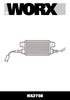 WA3750 1 2 2 a b A B C 4 1. Strømadapter 2. Kobling Ikke alt illustrert eller beskrevet tilbehør inngår i leveransen. Vi anbefaler at du kjøper alt ekstrautstyr fra butikken der du kjøpte dette verktøyet.
WA3750 1 2 2 a b A B C 4 1. Strømadapter 2. Kobling Ikke alt illustrert eller beskrevet tilbehør inngår i leveransen. Vi anbefaler at du kjøper alt ekstrautstyr fra butikken der du kjøpte dette verktøyet.
HIVE 2 BLUETOOTH-HØYTTALER
 JB.3878/Laget i Kina. KitSound 2015 Christchurch, Dorset, BH23 4FL, Storbritannia kitsound.co.uk HIVE 2 BLUETOOTH-HØYTTALER BRUKERHÅNDBOK Vi er fagfolk. Vi er musikere. Vi er KitSound Og vi jobber alle
JB.3878/Laget i Kina. KitSound 2015 Christchurch, Dorset, BH23 4FL, Storbritannia kitsound.co.uk HIVE 2 BLUETOOTH-HØYTTALER BRUKERHÅNDBOK Vi er fagfolk. Vi er musikere. Vi er KitSound Og vi jobber alle
